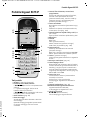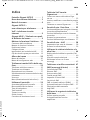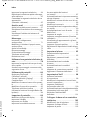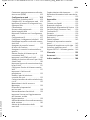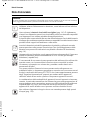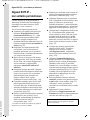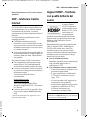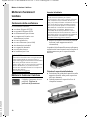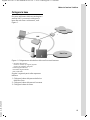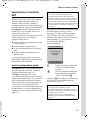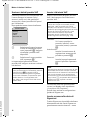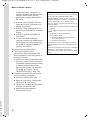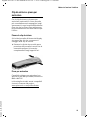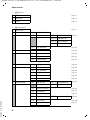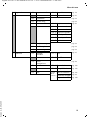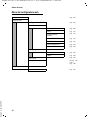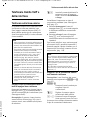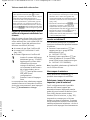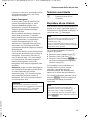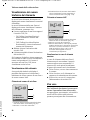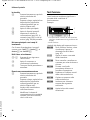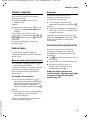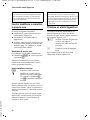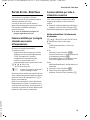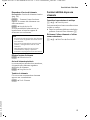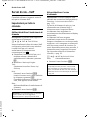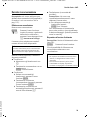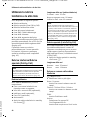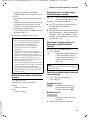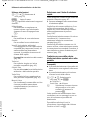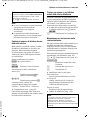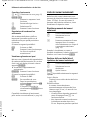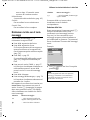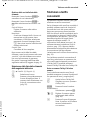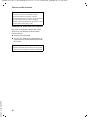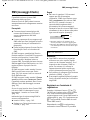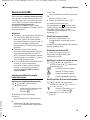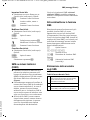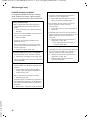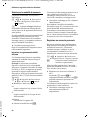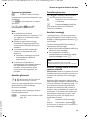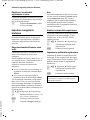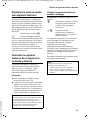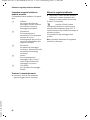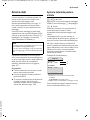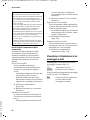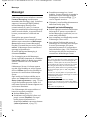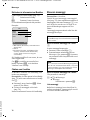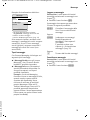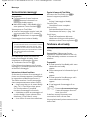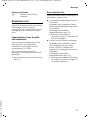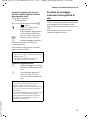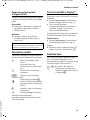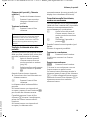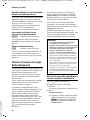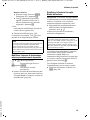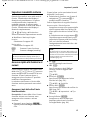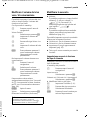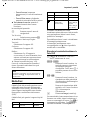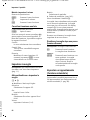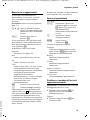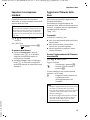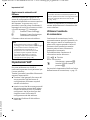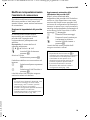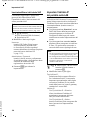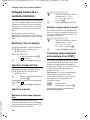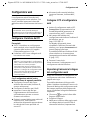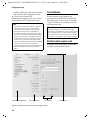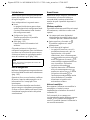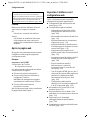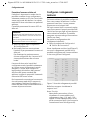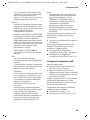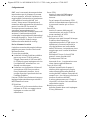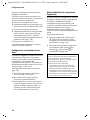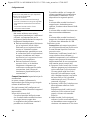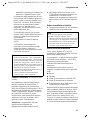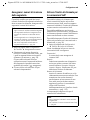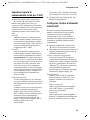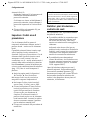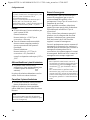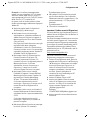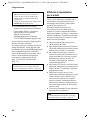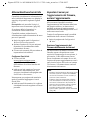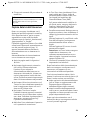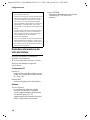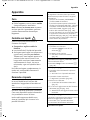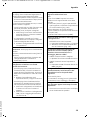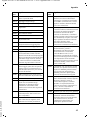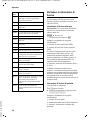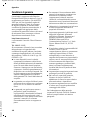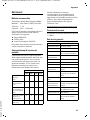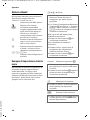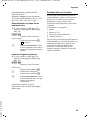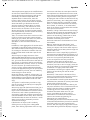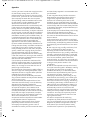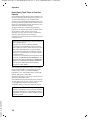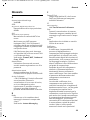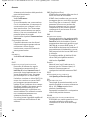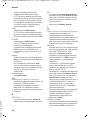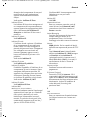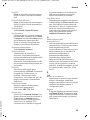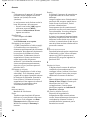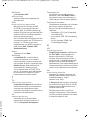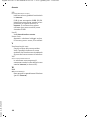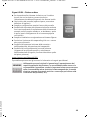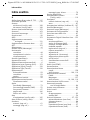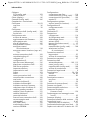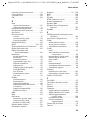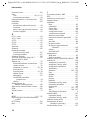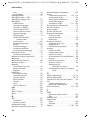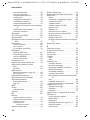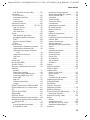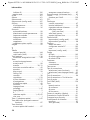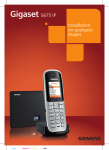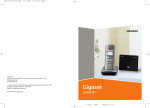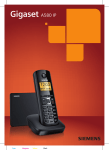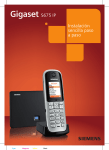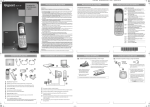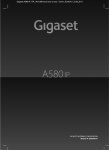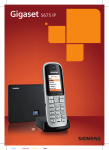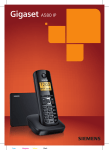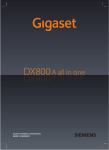Download Manuale d`istruzioni
Transcript
s Issued by Siemens Home and Office Communication Devices GmbH & Co. KG Schlavenhorst 66 D-46395 Bocholt © Siemens Home and Office Communication Devices GmbH & Co. KG 2007 All rights reserved. Subject to availability. Rights of modification reserved. www.siemens.com/gigaset BA S675IP.indd 2-3 Gigaset S675IP Gigaset 23.05.2007 10:55:02 Uhr Gigaset S675 IP / it / A31008-M1915-K121-1-7219 / overview.fm / 17.08.2007 Portatile Gigaset S675 IP Portatile Gigaset S675 IP 17 16 Ð Ã V 1 2 INT 1 15.11.07 ? 09:45 SMS 3 15 14 13 12 11 5 10 6 9 7 4 8 Version 4, 16.09.2005 Tasti portatile 1 Display in stand-by (esempio) 2 Livello di carica delle batterie e V U (da 1/3 fino a completamente cariche) = quando lampeggia: indica che le batterie stanno per esaurirsi e V U quando lampeggia: indica che le batterie sono in fase di carica 3 Tasti funzione (pag. 30) 4 Tasto messaggi Accede alla lista delle chiamate e alla lista dei messaggi Quando lampeggia segnala la presenza di un nuovo messaggio o di una nuova chiamata 5 Tasto di fine chiamata, accensione/ spegnimento Termina la chiamata, annulla la funzione, torna al livello precedente del menu (premere brevemente), torna in stand-by (premere a lungo), accende/spegne il portatile (premere a lungo) 6 Tasto cancelletto Blocca/sblocca la tastiera (premere a lungo, pag. 29) Alterna tra scrittura con lettere maiuscole, minuscole e cifre (pag. 144) 7 Tasto di selezione rapida Call-by-Call (non per il VoIP) Apre la lista di selezione rapida Call-by-Call 8 Microfono 9 Tasto R Rete fissa: Flash (pressione breve) Pausa di selezione (premere a lungo) VoIP: flash (impostabile, pag. 120) 10 Tasto asterisco Stand-by: attiva/disattiva le suonerie (premere a lungo) Rete fissa: commuta tra selezione DP/DTMF Editor: apre la tabella dei caratteri speciali 11 Tasto 1 (premere a lungo) Interroga la segreteria telefonica / segreteria di rete 12 Presa per auricolare (pag. 19) 13 Tasto impegno linea Risponde ad una chiamata, apre la lista dei numeri selezionati (premere brevemente in stand-by), sceglie il tipo di connessione e avvia la selezione (premere brevemente/a lungo dopo aver digitato il numero, pag. 25) Editor SMS: invia l’SMS 14 Tasto viva voce Commuta tra ricevitore (conversazione normale) e viva voce Se è acceso: il viva voce è attivo Se lampeggia: segnala una chiamata in arrivo 15 Tasto di navigazione (pag. 29) 16 Simbolo della segreteria telefonica segreteria telefonica attivata; se lampeggia: la segreteria è in uso 17 Livello di ricezione Ò Ñ i (da alto a basso) | se lampeggia: segnale assente 1 Gigaset S675 IP / it / A31008-M1915-K121-1-7219 / overview.fm / 17.08.2007 Breve descrizione della base Breve descrizione della base Tasti della base 1 Tasto Paging Se è acceso: connessione LAN attiva (il telefono è collegato al router) Se lampeggia: trasmissione dati tramite connessione LAN Premere brevemente: avviare il Paging (pag. 81), visualizzare l’indirizzo IP sul portatile Premere a lungo: la base passa in modalità registrazione (pag. 80) Version 4, 16.09.2005 1 2 Gigaset S675 IP / it / A31008-M1915-K121-1-7219 / S675-S685-IP_Lang_BAIVZ.fm / 17.08.2007 Indice Indice Portatile Gigaset S675 IP Telefonia VoIP tramite Gigaset.net . . . . . . . . . . . . . . . . . 32 ......1 Breve descrizione della base . . . . 2 Note di sicurezza . . . . . . . . . . . . . . 6 Gigaset S675 IP – non soltanto per telefonare . . . . . 8 VoIP – telefonare tramite Internet . . . . . . . . . . . . . . . . . . . . . 9 Gigaset HDSP – Telefonia con qualità brillante del suono . . . . . . . . . . 9 Mettere in funzione il telefono . 10 Contenuto della confezione . . . . . . . . Mettere in funzione il telefono . . . . . Posizionare la base . . . . . . . . . . . . . . . Collegare la base . . . . . . . . . . . . . . . . Impostazioni per la telefonia VoIP . . . Clip da cintura e presa per auricolare 10 10 12 13 15 19 Albero dei menu . . . . . . . . . . . . . 20 Menu del telefono . . . . . . . . . . . . . . . 20 Menu del configuratore web . . . . . . . 24 Telefonare tramite VoIP e dalla rete fissa . . . . . . . . . . . . . . . . . . . . . . . . 25 Telefonare sulla linea esterna . . . . . . . 25 Terminare una chiamata . . . . . . . . . . 27 Rispondere ad una chiamata . . . . . . . 27 Visualizzazione del numero telefonico del chiamante . . . . . . . . . . . . . . . . . . . . . . 28 Viva voce . . . . . . . . . . . . . . . . . . . . . . 28 Mute (disattivazione del microfono) . 29 Utilizzare il portatile . . . . . . . . . . 29 Version 4, 16.09.2005 Accendere/spegnere il portatile . . . . . Bloccare/sbloccare la tastiera . . . . . . . Tasto di navigazione . . . . . . . . . . . . . . Tasti funzione . . . . . . . . . . . . . . . . . . . Tornare in stand-by . . . . . . . . . . . . . . Guida ai menu . . . . . . . . . . . . . . . . . . Correzione di inserimenti errati . . . . . 29 29 29 30 31 31 31 Cercare un utente nella rubrica Gigaset.net . . . . . . . . . . . . . . . . . . . . . . . . . 32 Inserire, modificare o cancellare la propria voce . . . . . . . . . . . . . . . . . . . . . . . . . . . 34 Chiamare un utente Gigaset.net . . . . . 34 Servizi di rete - Rete fissa . . . . . 35 Funzione abilitata per la singola chiamata successiva all’impostazione . . . . . . . . 35 Funzioni abilitate per tutte le chiamate successive . . . . . . . . . . . . . . . . . . . . . . 35 Durante la conversazione . . . . . . . . . . 36 Funzioni abilitate dopo una chiamata 37 Servizi di rete – VoIP . . . . . . . . . 38 Impostazioni per tutte le chiamate . . . 38 Durante la conversazione . . . . . . . . . . 39 Utilizzare la rubrica telefonica e le altre liste . . . . . . . . . . . . . . . . . . . 40 Rubrica telefonica/Rubrica speciale (Callby-Call) . . . . . . . . . . . . . . . . . . . . . . . . 40 Lista dei numeri selezionati . . . . . . . . 44 Richiamare le liste con il tasto messaggi . . . . . . . . . . . . . . . . . . . . . . . 45 Telefonare a tariffe convenienti 47 SMS (messaggi di testo) . . . . . . 49 Scrivere/inviare SMS . . . . . . . . . . . . . . Ricevere SMS . . . . . . . . . . . . . . . . . . . . Avviso tramite SMS . . . . . . . . . . . . . . . Caselle postali SMS . . . . . . . . . . . . . . . Impostare il Centro SMS . . . . . . . . . . . Servizi Info SMS . . . . . . . . . . . . . . . . . SMS su sistemi telefonici (PABX) . . . . Attivare/disattivare la funzione SMS . . Eliminazione delle anomalie degli SMS . . . . . . . . . . . . . . . . . . . . . . 50 52 54 55 56 56 57 57 57 Utilizzare la segreteria telefonica della base . . . . . . . . . . . . . . . . . . 59 Utilizzo tramite portatile . . . . . . . . . . . 59 Attivare/disattivare l’ascolto amplificato . . . . . . . . . . . . . . . . . . . . . 63 3 Gigaset S675 IP / it / A31008-M1915-K121-1-7219 / S675-S685-IP_Lang_BAIVZ.fm / 17.08.2007 Indice Impostare la segreteria telefonica . . . 64 Ripristinare la selezione rapida sulla segreteria telefonica . . . . . . . . . . . . . . . . . . 65 Comandare la segreteria telefonica da un apparecchio (comando a distanza) . . . . . . . . . . . . . 65 Avvisi e-mail . . . . . . . . . . . . . . . . 67 Aprire la lista della posta in entrata . . 67 Visualizzare l’intestazione di un messaggio e-mail . . . . . . . . . . . . . . . . . . . . . . . . . 68 Visualizzare l’indirizzo del mittente di un’e-mail . . . . . . . . . . . . . . . . . . . . . . . 69 Messenger . . . . . . . . . . . . . . . . . . 70 Instaurare il collegamento, andare online . . . . . . . . . . . . . . . . . . . 71 Modificare / richiedere il proprio status, andare offline . . . . . . . . . . . . . . . . . . . 72 Aprire la lista Buddy . . . . . . . . . . . . . . 73 Ricevere messaggi . . . . . . . . . . . . . . . 74 Scrivere/inviare messaggi . . . . . . . . . . 76 Telefonare ad un buddy . . . . . . . . . . . 76 Risoluzione errori . . . . . . . . . . . . . . . . 77 Utilizzare la segreteria telefonica di rete . . . . . . . . . . . . . . . . . . . . . . . . 78 Impostare la segreteria di rete per la selezione rapida . . . . . . . . . . . . . . . . . . . . 78 Ascoltare un messaggio contenuto nella segreteria di rete . . . . . . . . . . . . . . . . . 79 Utilizzare più portatili . . . . . . . . . 80 Registrare più portatili . . . . . . . . . . . . 80 Cancellare i portatili . . . . . . . . . . . . . . 81 Cercare il portatile („Paging“) . . . . . . . 81 Cambiare base . . . . . . . . . . . . . . . . . . 81 Modificare il numero interno di un portatile . . . . . . . . . . . . . . . . . . . . . . . . . . . . . 82 Modificare il nome di un portatile . . . 82 Telefonare sulla linea interna . . . . . . . 82 Utilizzare la funzione Sorveglia Bimbo (Babyalarm) . . . . . . . . . . . . . . . . . . . . . . . 84 Version 4, 16.09.2005 Impostare il portatile . . . . . . . . . 86 Modificare la lingua del display . . . . . Impostare il display . . . . . . . . . . . . . . Impostare uno sfondo . . . . . . . . . . . . Impostare la modalità notturna . . . . . 4 86 86 86 87 Accesso rapido alle funzioni e ai numeri . . . . . . . . . . . . . . . . . . . . . 87 Attivare/disattivare la risposta automatica ad una chiamata . . . . . . . . . . . . . . . . . 88 Modificare il volume del viva voce / di conversazione . . . . . . . . . . . . . . . . . . . . . . 89 Modificare la suoneria . . . . . . . . . . . . 89 Attivare/disattivare la soppressione del primo squillo . . . . . . . . . . . . . . . . . . . . . . 90 Attivare/disattivare i toni di avviso . . . 90 Media-Pool . . . . . . . . . . . . . . . . . . . . . 91 Impostare la sveglia . . . . . . . . . . . . . . 92 Impostare un appuntamento (Funzione calendario) . . . . . . . . . . . . . . . . . . . . . 92 Visualizzare gli appuntamenti e gli anniversari scaduti . . . . . . . . . . . . . . . . . . . 94 Impostare il proprio prefisso . . . . . . . . 94 Ripristinare le impostazioni iniziali del portatile . . . . . . . . . . . . . . . . . . . . . . . . . . 95 Impostare la base . . . . . . . . . . . 95 Protezione delle impostazioni della base . . . . . . . . . . . . . . . . . . . . . . Ripristinare i parametri iniziali della base . . . . . . . . . . . . . . . . . . . . . . Attivare/disattivare la melodia di attesa . . . . . . . . . . . . . . . . . . . . . . . . Attivare/disattivare la modalità repeater . . . . . . . . . . . . . . . . . . . . . . . . Impostare la connessione standard . . Aggiornare il firmware della base . . . . 95 96 96 96 97 97 Impostazioni VoIP . . . . . . . . . . . 98 Utilizzare l’assistente di connessione . . . . . . . . . . . . . . . . . . 98 Modificare le impostazioni senza l’assistente di connessione . . . . . . . . . . . . . . 99 Impostare l’indirizzo IP del portatile nella LAN . . . . . . . . . . . 100 Attivare/disattivare la visualizzazione delle informazioni sullo stato VoIP . . . . . . 101 Richiedere l’indirizzo MAC della base . . . . . . . . . . . . . . . . . . . . . 101 Collegare la base ad un centralino telefonico . . . . . . . . . . . . . . . . . 102 Modificare il tipo di selezione . . . . . . 102 Impostare il tempo di Flash . . . . . . . 102 Impostare le pause . . . . . . . . . . . . . . 102 Gigaset S675 IP / it / A31008-M1915-K121-1-7219 / S675-S685-IP_Lang_BAIVZ.fm / 17.08.2007 Indice Commutare temporaneamente sulla selezione a toni (DTMF) . . . . . . . . . . . . . 102 Version 4, 16.09.2005 Configuratore web . . . . . . . . . 103 Configurare il telefono dal PC . . . . . 103 Collegare il PC al configuratore web 103 Impostare gli annunci e la lingua del configuratore web . . . . . . . . . . . . . . . . . 103 Cancellazione . . . . . . . . . . . . . . . . . . 104 Struttura delle pagine web . . . . . . . . 104 Aprire le pagine web . . . . . . . . . . . . 106 Impostare il telefono con il configuratore web . . . . . . . . . . . . . . . . . . . . . . . . . . 106 Configurazione IP . . . . . . . . . . . . . . . 107 Configurare i collegamenti telefonici 108 Ottimizzare la qualità vocale sulle connessioni VoIP . . . . . . . . . . . . . . . . . . . . . 115 Assegnare al portatile i numeri di invio e di ricezione . . . . . . . . . . . . 118 Assegnare i numeri di ricezione della segreteria . . . . . . . . . . . . . . . . . . . . . . . 119 Attivare l’Inoltro di chiamata per le connessioni VoIP . . . . . . . . . . . . . . . . 119 Impostare i toni DTMF per il VoIP . . . 120 Stabilire la funzione del tasto R per il VoIP (Hook Flash) . . . . . . . . . . . . . . . . . . . 120 Impostare la porta di comunicazione locale per il VoIP . . . . . . . . . . . . . . . . . . . 121 Configurare l’inoltro di chiamata tramite VoIP . . . . . . . . . . . . . . . . . . . . . . . . . . 121 Impostare i Codici area di preselezione . . . . . . . . . . . . . . . . . . . 122 Stabilire i piani di selezione – controllo dei costi . . . . . . . . . . . . . . . 122 Caricare/cancellare la rubrica telefonica da / su PC . . . . . . . . . . . . . . . . . . . . . . . . 125 Memorizzare i dati di accesso a Messenger . . . . . . . . . . . . . . . . . . . . 126 Effettuare le impostazioni per le e-mail . . . . . . . . . . . . . . . . . . . 128 Attivare/disattivare Servizi Info . . . . 129 Impostare il server per l’aggiornamento del firmware, avviare l’aggiornamento . . . . . . . . . . . . . . . . 129 Attivare/disattivare il controllo automatico della versione . . . . . . . . . . . . . . . . . . 130 Attivare la visualizzazione dello stato VoIP . . . . . . . . . . . . . . . . . . . . . 130 Copiare data/ora dal timeserver . . . . 131 Richiedere informazioni sullo stato del telefono . . . . . . . . . . . . . . . . . . . . . . . . 132 Appendice . . . . . . . . . . . . . . . . 133 Cura . . . . . . . . . . . . . . . . . . . . . . . . . . Contatto con liquidi . . . . . . . . . . . . . Domande e risposte . . . . . . . . . . . . . Richiedere le informazioni di Service Servizio Clienti (Customer Care) . . . . Conformità CE . . . . . . . . . . . . . . . . . . Garanzia . . . . . . . . . . . . . . . . . . . . . . Condizioni di garanzia . . . . . . . . . . . Dati tecnici . . . . . . . . . . . . . . . . . . . . Simboli utilizzati . . . . . . . . . . . . . . . . Esempio di impostazione tramite menu . . . . . . . . . . . . . . . . . . . . . . . . . Esempio di immissione su più righe . Scrivere e modificare testo . . . . . . . . Gigaset S675 IP – Software gratuito . 133 133 133 138 139 139 139 140 141 142 142 143 143 146 Glossario . . . . . . . . . . . . . . . . . . 153 Accessori . . . . . . . . . . . . . . . . . . 163 Indice analitico . . . . . . . . . . . . 166 5 Gigaset S675 IP / it / A31008-M1915-K121-1-7219 / security.fm / 17.08.2007 Note di sicurezza Note di sicurezza Attenzione: Per poter sfruttare tutte le prestazioni offerte dal vostro nuovo cordless e per un suo uso corretto e sicuro, leggere attentamente il presente manuale d’uso e le note di sicurezza. $ Utilizzare soltanto l’alimentatore in dotazione, come indicato sul lato inferiore del dispositivo. Usare soltanto le batterie ricaricabili consigliate (pag. 141). È rigidamente vietato l’uso di batterie comuni (non ricaricabili) poichè non essendo compatibili con l’apparato il loro utilizzo potrebbe diventare pericoloso. Il rispetto delle norme relative alla raccolta differenziata per l’avvio delle batterie dismesse allo smaltimento ambientalmente compatibile contribuisce ad evitare possibili effetti negativi sull’ambiente e sulla salute. ‹ Œ Inserire le batterie ricaricabili rispettandone la polarità e utilizzarle secondo quanto prescritto nelle presenti istruzioni per l’uso (nell’alloggiamento delle batterie sono presenti le indicazioni con polarità e direzione di inserimento, pag. 10). L’apparecchio può interferire con le apparecchiature elettromedicali. Osservare quindi le indicazioni presenti nell’ambiente in cui ci si trova (per esempio ambulatori, ospedali ecc). Si raccomanda di non tenere la parte posteriore del telefono vicino all’orecchio quando suona o se è stata attivata la funzione viva voce poichè in talune circostanze, ad esempio con volume alto, potrebbe causare danni seri e permanenti all'udito. Con questo telefono Siemens ha inteso pensare anche alle persone con problemi di udito. Lo ha pertanto progettato e costruito con la consueta cura ed anche in conformità alla norma ITU-T P.370 che è stata appositamente pensata dagli “Organismi Internazionali” preposti per rendere taluni apparecchi telefonici adatti all’uso anche a persone che portano apparecchi acustici. In considerazione della molteplicità di apparecchi acustici presenti sul mercato, tuttavia, la particolare attenzione che Siemens ha posto nella progettazione di questo apparato onde consentire a persone con difficoltà uditive di migliorare la qualità della vita, non è sufficiente ad assicurare che nell’uso di taluni apparecchi di ausilio all’udito non si possano verificare fastidiosi fruscii. Version 4, 16.09.2005 Non collocare l’apparato in bagni o docce non essendo protetto dagli spruzzi d’acqua (pag. 133). 6 Gigaset S675 IP / it / A31008-M1915-K121-1-7219 / security.fm / 17.08.2007 Note di sicurezza Non utilizzare il telefono in aree a rischio di esplosione, ad esempio stabilimenti in cui si producono vernici. Nonostante l'apparato sia protetto contro normali interferenze esterne, qualora venga usato in zone di montagna o comunque soggette a forti temporali, potrebbe essere consigliato proteggere sia l'alimentazione che la linea telefonica da forti scariche che potrebbero danneggiarlo. Ciò può essere fatto mediante l'installazione di adeguate protezioni acquistabili presso negozi specializzati di materiale elettrico o di telefonia. ƒ Nel caso in cui il Gigaset sia ceduto a terzi, allegare anche il manuale d’uso. Scollegare le stazioni base difettose e mandarle in riparazione presso un centro di assistenza autorizzato Siemens onde evitare che possano arrecare disturbo ad altri apparati collegati sulla stessa linea. INFORMAZIONE AGLI UTENTI Ai sensi dell’art 13 del Decreto Legislativo 25 luglio 2005, n. 151 “Attuazione delle Direttive 2002/95/CE, 2002/96/CE e 2003/108/CE, relative alla riduzione dell’uso di sostanze pericolose nelle apparecchiature elettriche ed elettroniche, nonché allo smaltimento dei rifiuti” Il simbolo del cassonetto barrato riportato sull’apparecchiatura indica che il prodotto alla fine della propria vita utile deve essere raccolto separatamente dagli altri rifiuti. L’utente dovrà, pertanto, conferire l’apparecchiatura giunta a fine vita agli idonei centri di raccolta differenziata dei rifiuti elettrici ed elettronici, oppure riconsegnarla al rivenditore al momento dell’acquisto di una nuova apparecchiatura di tipo equivalente, in ragione di uno a uno. L’adeguata raccolta differenziata per l’avvio successivo dell’apparecchiatura dismessa al riciclaggio, al trattamento e allo smaltimento ambientalmente compatibile contribuisce ad evitare possibili effetti negativi sull’ambiente e sulla salute e favorisce il riciclo dei materiali di cui è composta l’apparecchiatura. Lo smaltimento abusivo del prodotto da parte dell'utente comporta l'applicazione delle sanzioni amministrative previste dalla normativa vigente. Gli utenti professionali dovranno farsi carico di concordare l'attività di smaltimento del prodotto a fine vita. Fare riferimento anche al sito www.siemens.it/gigaset "Area Ambiente" direttiva RAEE. Attenzione: Se il blocco tasti è attivato non è possibile selezionare nemmeno i numeri di emergenza! Version 4, 16.09.2005 Nota: Le funzioni descritte nelle presenti istruzioni per l’uso potrebbero non essere operative in tutti i paesi. Alcune di esse necessitano infatti che anche la rete telefonica sia predisposta per tale funzione. 7 Gigaset S675 IP / it / A31008-M1915-K121-1-7219 / starting.fm / 17.08.2007 Gigaset S675 IP – non soltanto per telefonare Version 4, 16.09.2005 Gigaset S675 IP – non soltanto per telefonare Il vostro Gigaset vi dà la possibilità di telefonare sia dalla rete fissa analogica (standard) sia tramite Internet (VoIP) senza PC, a costi contenuti. Con il vostro Gigaset potete anche: u Telefonare con qualità del suono più brillante (High Definition Sound Performance HDSP, pag. 9) – sulla linea interna oppure tramite VoIP*. u Decidere ad ogni chiamata se si desidera telefonare dalla rete fissa o da Internet semplicemente premendo un tasto (pag. 25). u Registrare fino a sei portatili sulla vostra base. Con la vostra base è possibile telefonare con un portatile dalla rete fissa e contemporaneamente con un altro da Internet. u Aprire fino a sei account VoIP presso diversi provider VoIP. Oltre al numero di rete fissa e al numero Gigaset.net il vostro telefono è raggiungibile attraverso otto diversi numeri di telefono. u Assegnare ad ogni portatile il proprio numero VoIP come numero urbano per l’invio e la ricezione. Se un membro della famiglia viene chiamato sul proprio numero VoIP, squilla solamente il suo portatile (pag. 118). u È possibile utilizzare gli account VoIP presso provider diversi anche per il controllo dei costi. Al momento della selezione indicare la connessione VoIP, che si deve utilizzare per le tariffe più convenienti (pag. 26). u Definire i piani di selezione per i numeri di telefono o per i prefissi, così è possibile automatizzare la selezione della connessione VoIP più conveniente (pag. 122). *: Condizione valida se entrambi gli apparati supportano il protocollo HDSP. 8 u Stabilire per quale dei vostri numeri di u u u u u u telefono la segreteria telefonica deve accettare le chiamate (pag. 119). Utilizzare Gigaset.net per le chiamate VoIP. Collegando il vostro telefono alla presa di corrente e ad Internet è possibile telefonare – senza effettuare nessun’altra impostazione – senza costi aggiuntivi nella Gigaset.net (pag. 32). Configurare il collegamento VoIP senza PC. La configurazione guidata del vostro telefono carica i dati del vostro provider VoIP da Internet e vi guida durante l’inserimento dei vostri dati personali (account VoIP/SIP). In questo modo viene facilitato l’accesso al VoIP (pag. 15). Configurare ulteriori impostazioni relative al VoIP dal PC. Il telefono dispone di un interfaccia web (configuratore web), utilizzabile tramite il browser web del vostro PC (pag. 103). Utilizzare l’Instant Messaging sul proprio portatile. È possibile vedere quali dei vostri contatti di Messenger (Buddies) sono online. È possibile chattare con i vostri Buddies, inviare e ricevere brevi messaggi di testo oppure effettuare telefonate (pag. 70). Presso il Jabber-Server di Gigaset.net è già disponibile un Messenger-Account gratuito (pag. 127). Essere informati tramite il telefono senza PC quando sono presenti nuove e-mail nella vostra mailbox (pag. 67). Utilizzare il vostro portatile per cancellare le e-mail dalla vostra casella di posta. Aggiornare il vostro telefono. Informarsi sull’aggiornamento del firmware in Internet ed eventualmente caricarlo sul telefono (pag. 97). Il vostro Gigaset S675 IP è protetto dai virus provenienti da Internet grazie al proprio sistema operativo. Gigaset S675 IP / it / A31008-M1915-K121-1-7219 / starting.fm / 17.08.2007 VoIP – telefonare tramite Internet Buon divertimento con il vostro nuovo telefono! VoIP – telefonare tramite Internet Con il VoIP (Voice over Internet Protocol) la conversazione non si effettua tramite connessione da rete fissa, ma viene trasmessa sotto forma di pacchetti dati via Internet. Con il portatile è possibile avere tutti i vantaggi del VoIP: u È possibile telefonare a prezzi contenuti e con un’alta qualità vocale verso la rete fissa e verso la rete mobile ed addirittura anche a costo zero verso un utente Internet*. u Se si riceve dal proprio provider VoIP un numero personale, si è raggiungibili da Internet, dalla rete fissa e da qualsiasi rete mobile. Per poter utilizzare il VoIP è necessario: u Un collegamento ad Internet a larga banda (per es. DSL) preferibilmente senza limiti di tempo (profilo flat-rate). u L’accesso ad Internet, cioè è necessario un router che colleghi il vostro telefono ad Internet stesso. Consultare la lista dei router raccomandati: www.siemens.com/ gigasetcustomercare Aprire qui la pagina delle FAQ e scegliere „Gigaset S675 IP“. Cercare ad es. „Router“. u L’accesso ai servizi di un provider. Fino a sei account presso diversi provider VoIP. Version 4, 16.09.2005 *: Verificare eventuali costi aggiuntivi con il proprio Provider VoIP. Gigaset HDSP – Telefonia con qualità brillante del suono Il vostro Gigaset S675 IP supporta il codificatore di larga banda G.722. Con la vostra base e il corrispondente portatile è quindi possibile telefonare tramite VoIP con qualità del suono più brillante (High Definition Sound Performance). Registrando altri portatili a larga banda (per es. Gigaset S67H, S68H oppure SL37H) sulla vostra base, anche le chiamate interne tra questi portatili vengono effettuate tramite larga banda. Prerequisiti per le connessioni a larga banda sulla vostra base: u Con le chiamate interne: Entrambi i portatili sono a larga banda, cioè entrambi supportano il codificatore G.722. u Con chiamate esterne tramite VoIP: – Si sta effettuando la chiamata su un portatile a larga banda. – È stato selezionato il codificatore G.722 per le chiamate in uscita (pag. 115). – Il vostro provider VoIP supporta le connessioni a larga banda. – Il telefono del proprio interlocutore supporta il codificatore G.722 e accetta di instaurare una connessione a larga banda. Nota: Il VoIP Service Gigaset.net (pag. 32) supporta le connessioni a larga banda. 9 Gigaset S675 IP / it / A31008-M1915-K121-1-7219 / starting.fm / 17.08.2007 Mettere in funzione il telefono Mettere in funzione il telefono Contenuto della confezione La confezione contiene: u una base Gigaset S675 IP u un portatile Gigaset S67H u un alimentatore per la base u un supporto di ricarica con alimentatore incluso u un cavo telefonico u un cavo Ethernet (cavo LAN) u due batterie ricaricabili u un coperchio batterie u una clip da cintura u le istruzioni per l’uso Inserire le batterie Attenzione: Per la vostra sicurezza e per il buon funzionamento del vostro cordless utilizzate solo le batterie raccomandate da Siemens (pag. 141)! Non utilizzare mai batterie comuni (non ricaricabili) poichè potrebbero essere nocive o pericolose qualora il rivestimento della batteria o la batteria stessa dovesse danneggiarsi o esplodere. Batterie non certificate da Siemens potrebbero inoltre causare disturbi di funzionamento o danni al terminale. Infine non utilizzare caricabatterie diversi da quello in dotazione in quanto potrebbero danneggiare le batterie. ¤ Inserire le batterie secondo la polarità indicata (vedi rappresentazione schematica). La polarità è indicata all'esterno sulla parte superiore del vano batterie tra le fessure di posizionamento per il coperchio delle batterie. Update del firmware: In caso di funzionalità nuove o migliorate per il vostro Gigaset S675 IP, vengono messi a disposizione aggiornamenti del firmware della base che è possibile caricare sul vostro telefono (pag. 97). In caso quindi di modifiche nell’uso del telefono, si trova una nuova versione del manuale d’istruzioni completo in Internet alla pagina: www.siemens.com/gigaset Mettere in funzione il telefono Version 4, 16.09.2005 Il display è protetto da una pellicola. Togliere la pellicola di protezione! 10 Chiudere il coperchio delle batterie ¤ Posizionare le guide del coperchio nelle ¤ apposite fessure sulla parte superiore del vano batterie. Quindi premere il coperchio fino al completo innesto. Gigaset S675 IP / it / A31008-M1915-K121-1-7219 / starting.fm / 17.08.2007 Mettere in funzione il telefono Aprire il coperchio delle batterie ¤ Se presente, togliere la clip da cintura. ¤ Afferrare con un’unghia la parte bassa del coperchio e sollevarlo. ¤ A tale scopo, lasciare ininterrottamente ¤ il portatile nella sede di ricarica fino a che il simbolo della batteria smette di lampeggiare (ca. 10h). Estrarre il portatile dalla sede di ricarica e riporlo nuovamente soltanto quando le batterie sono completamente scariche. Nota: Collegare la sede di ricarica L’apparato deve essere usato in ambienti chiusi ed asciutti ad una temperatura compresa tra +5 °C e +45 °C. Per collegare la sede di ricarica ed eventualmente montarla a parete, vedere alla fine del presente manuale d’uso. ¤ Lasciare il portatile nella sede di ricarica per la carica delle batterie. Nota: – Riporre il portatile esclusivamente nella sua sede di ricarica. – Qualora il portatile si sia spento a causa delle batterie scariche e sia stato riposto nella sede di ricarica, si riaccenderà automaticamente. In caso di domande e problemi v. pag. 133. Version 4, 16.09.2005 Primo processo di carica e scarica delle batterie La carica delle batterie viene indicata sul display in alto a destra con il lampeggiamento del simbolo delle batterie e. Durante il funzionamento, questo simbolo segnala il livello di carica delle batterie (pag. 1). La corretta visualizzazione del livello di carica è possibile soltanto se le batterie vengono prima scaricate e poi ricaricate completamente. Una volta eseguita la prima carica e scarica, dopo ogni conversazione telefonica il portatile può essere sempre riposto nella sede di ricarica. Avvertenze: u Ripetere il procedimento di carica e scarica ogni qualvolta le batterie vengono estratte e reinserite. u Durante la carica è normale che le batterie si riscaldino. Ciò non comporta pericoli. u Dopo un pò di tempo la capacità di ricarica delle batterie e di conseguenza l’autonomia del portatile si riduce a causa dell’usura fisiologica delle batterie stesse. Nota: Spiegazioni sui simboli utilizzati in questo manuale si trovano nell’appendice, pag. 142. Impostare la data e l’ora La data e l’ora sono da impostare, ad esempio, per visualizzare nella relativa lista quando sono arrivate le chiamate, come pure per l’uso della sveglia e del calendario. Nota: Nel vostro telefono è memorizzato l’indirizzo di un time server in Internet. Data e ora vengono copiati da questo time server, finchè la base è collegata ad Internet e la sincronizzazione con il time server è attiva (pag. 131). Le impostazioni manuali vengono quindi sovrascritte. 11 Gigaset S675 IP / it / A31008-M1915-K121-1-7219 / starting.fm / 17.08.2007 Mettere in funzione il telefono Se sul telefono non sono ancora impostate la data e l’ora, viene visualizzato il tasto funzione §Data Ora§. Impostazione manuale: Successivamente è possibile impostare la data e l’ora tramite menu. ¤ Premere §Data Ora§ o aprire il menu v ¢ Ð ¢ Data / Ora. ¤ Modificare i dati su più righe: Data: Inserire giorno, mese e anno a 8 cifre, ad es. Q M Q 2QQM per il 7.10.2007. Ora: Inserire ora e minuti a 4 cifre, ad es. Q M 5 per le 7:15. §Salva§ Premere il tasto funzione. La data e l’ora vengono visualizzate sul display in stand-by (pag. 1). Registrazione del portatile sulla base Version 4, 16.09.2005 Il portatile è già registrato sulla base per impostazione iniziale. Come registrare altri portatili sulla base e telefonare senza costi sulla linea interna, è descritto da pag. 80. 12 Posizionare la base L’apparato deve essere collocato in ambienti chiusi ed asciutti ad una temperatura compresa tra +5 °C e +45 °C. ¤ Per una ricezione ottimale posizionare la base in posizione centrale rispetto all’area da coprire. Come montare la base a parete è descritto alla fine del presente manuale di istruzioni. Nota: u Non esporre mai il telefono a fonti di calore o a raggi solari diretti; evitare inoltre di posizionarlo vicino ad altri dispositivi elettrici onde evitare interferenze reciproche. u Proteggere il Gigaset da umidità, polvere, liquidi e vapori aggressivi. Gigaset S675 IP / it / A31008-M1915-K121-1-7219 / starting.fm / 17.08.2007 Mettere in funzione il telefono Collegare la base Per poter telefonare dalla rete analogica e tramite VoIP, è necessario collegare la base alla rete fissa e ad Internet, vedi Figura 1. Internet 4 1 LAN 1 3 Rete fissa 2 Figura 1 Collegamento del telefono alla rete fissa e ad Internet 1 Accesso ad Internet: router e modem (in figura) oppure router con modem integrato 2 Base Gigaset S675 IP 3 Portatile Gigaset S67H 4 PC nella LAN Version 4, 16.09.2005 Seguire i seguenti passi nella sequenza indicata: 1. Collegare la base alla presa telefonica della rete fissa 2. Collegare la base alla presa di corrente 3. Collegare la base al router 13 Gigaset S675 IP / it / A31008-M1915-K121-1-7219 / starting.fm / 17.08.2007 Mettere in funzione il telefono Collegare la base alla rete fissa e alla presa di corrente ¤ Collegare prima l’alimentatore e poi la spina del telefono, come descritto di seguito. Collocare i cavi nelle apposite scanalature. Collegare la base al router Per il collegamento ad Internet è necessario un router che sia collegato tramite modem (eventualmente integrato nel router) ad Internet. 3 3 1 1 3 2 2 1 Cavo di linea con spina telefonica 2 Lato inferiore della base 3 Alimentatore 230 V Nota: u L’alimentatore deve sempre essere inserito nella presa di corrente. u Utilizzare solamente l’alimentatore e il cavo telefonico in dotazione. u Se si acquista in un negozio un altro cavo telefonico, assicurarsi che i collegamenti siano identici al cavo in dotazione. Collegamenti corretti 3 2 1 4 5 6 1 2 3 4 5 6 libero libero a b libero libero Version 4, 16.09.2005 Ora è possibile telefonare dalla rete fissa e siete raggiungibili sul vostro numero! La segreteria telefonica è attivata in modalità di registrazione con un annuncio standard (pag. 59). 14 1 Vista laterale della base 2 Porta con cavo di rete Ethernet 3 Porta Ethernet del router Non appena il cavo tra il telefono e il router è inserito, il tasto Paging sulla parte anteriore della base lampeggia (pag. 2). Ora è possibile utilizzare la connessione VoIP all’interno di Gigaset.net (pag. 32). Gigaset S675 IP / it / A31008-M1915-K121-1-7219 / starting.fm / 17.08.2007 Mettere in funzione il telefono Impostazioni per la telefonia VoIP Affinchè sia possibile telefonare tramite Internet (VoIP) a qualsiasi utente in Internet, nella rete fissa o mobile, è necessario attivare il servizio attraverso un provider VoIP che supporti lo standard SIP. Prerequisito: essersi registrati (per es. tramite PC) su un provider VoIP e aver sottoscritto un account. Per poter effettuare telefonate VoIP con il vostro telefono sono necessarie le seguenti impostazioni: u Il vostro nome utente presso il provider VoIP se richiesto u Il vostro nome di registrazione u La vostra password presso il provider VoIP u Le impostazioni generali del vostro provider VoIP La configurazione guidata vi aiuta con l’inserimento delle impostazioni generali dei provider VoIP disponibili. Avviare la configurazione guidata Version 4, 16.09.2005 Prerequisito: aver collegato la base alla presa di corrente e al router. Il router è collegato ad Internet (pag. 14). Consiglio: attivando il VoIP come connessione standard del vostro telefono (impostazioni iniziali, pag. 97), al termine della configurazione guidata il telefono tenterà di instaurare una connessione al server del vostro provider VoIP. Se la connessione non viene instaurata per via di impostazioni o comandi sbagliati/non completi, si ha una segnalazione di avviso (pag. 17). Nota: Per il vostro telefono è preimpostata l’assegnazione dinamica dell’indirizzo IP. Affinchè il vostro router “riconosca” il telefono, nel router deve essere attiva l’assegnazione dinamica dell’indirizzo IP, cioè il server DHCP del router deve essere attivo. Per assegnare un indirizzo IP statico al portatile, leggere a pag. 100. Non appena le batterie del portatile sono sufficientemente cariche, il tasto messaggi f del portatile lampeggia (circa 20 min. dopo aver collocato il portatile nella sede di ricarica). Premere il tasto messaggi f per avviare la configurazione guidata. Viene visualizzato: Assist. Connessione Avviare Assistente configurazione dati VoIP? No Sì Premere il tasto funzione per avviare la configurazione guidata. ~ Inserire il PIN di sistema della base (impostazione iniziale „0000“) e premere §OK§. Premendo §No§ si prosegue come descritto in „Inserire un nome nella rubrica di Gigaset.net“ a pag. 16. §Sì§ Nota: La configurazione guidata si avvia automaticamente anche quando si cerca di connettersi ad Internet prima di aver salvato le impostazioni necessarie. È possibile richiamare la configurazione guidata in ogni momento anche dal menu (pag. 98). 15 Gigaset S675 IP / it / A31008-M1915-K121-1-7219 / starting.fm / 17.08.2007 Mettere in funzione il telefono Scaricare i dati del provider VoIP Inserire i dati utente VoIP Il telefono stabilisce una connessione con il server Siemens in Internet. Qui si trovano i profili con i dati generali di accesso per i diversi provider VoIP pronti per il download. Dopo qualche istante viene visualizzato: Inserire i dati utente del primo account VoIP. I dati vengono forniti dal vostro provider VoIP. Seleziona Paese Germany England France Netherlands, the : Username: : Ý Tramite il il configuratore web è possibile inserire altri cinque account VoIP (numeri VoIP) (pag. 108), impostati sullo stesso provider, in un secondo momento. Il vostro telefono è quindi raggiungibile (oltre al vostro numero di rete fissa) tramite fino a sette diversi numeri di telefono. È possibile assegnare numeri di telefono ai singoli portatili registrati sulla base (pag. 118). OK q Selezionare il paese (premere il tasto di navigazione sopra/ sotto) e premere §OK§. Vengono visualizzati i provider VoIP disponibili. q Selezionare il vostro provider VoIP e premere §OK§. Le impostazioni generali del vostro provider VoIP vengono scaricate e salvate nel telefono. Se non vengono messi a disposizione i dati del vostro provider VoIP per il download, premere il tasto funzione ”. In questo modo è possibile avviare la configurazione guidata. È necessario effettuare le impostazioni per il provider VoIP con il configuratore web (pag. 109). I dati vengono forniti dal vostro provider VoIP. Se il vostro provider lo prevede, inserire il vostro username (nome) e premere §OK§. Autenticazione: Inserire il nome/numero di registrazione assegnato dal provider e premere §OK§. Password: Inserire la propria password presso il provider e premere §OK§. Nota: Fare attenzione durante l’inserimento dei dati utente VoIP alla corretta scrittura a caratteri maiuscoli/minuscoli. Durante l’inserimento del testo la prima lettera viene generalmente scritta maiuscola. Premere eventualmente a lungo il tasto # per passare dalla scrittura a caratteri maiuscoli a quella a caratteri minuscoli e a cifre. Se sono stati fatti tutti gli inserimenti corretti, sul display viene visualizzato „Connessione Dati Completata“. Quindi viene avviata la configurazione guidata di Gigaset.net. Version 4, 16.09.2005 Inserire un nome nella rubrica di Gigaset.net Tramite Gigaset.net è possibile telefonare direttamente ad altri utenti Gigaset.net gratuitamente tramite Internet – senza 16 Gigaset S675 IP / it / A31008-M1915-K121-1-7219 / starting.fm / 17.08.2007 Mettere in funzione il telefono aprire un account presso un provider VoIP e senza effettuare altre impostazioni. È possibile trovare l’utente Gigaset.net tramite ricerca del nome nella rubrica Gigaset.net (pag. 32). Sul display del portatile viene visualizzato: visualizzato il nome interno del portatile (esempio): Ð Utilizzare Assist. Connessione 15.11.07 ? per Gigaset.net? Sì Premere il tasto funzione. Inserire username Gigaset.net: Digitare il nome con il quale ci si desidera registrare nella rubrica Gigaset.net e premere §OK§. Il nome può essere lungo al massimo 25 caratteri. Viene instaurata la connessione al server di Gigaset.net. Se in rubrica è già presente qualcuno con questo nome, si ha un relativo messaggio e si viene invitati ad inserire un nuovo nome. Se l’inserimento nella rubrica di Gigaset Net viene eseguito in modo corretto, viene visualizzato brevemente „Nome utente correttam. aggiunto a Gigaset.net!“. §Sì§ Se il tentativo di eseguire l’inserimento fallisce (per es. perchè il telefono non è connesso ad Internet), per qualche istante si ha un relativo messaggio di errore (v. pag. 17). È possibile eseguire l’inserimento tramite la rubrica di Gigaset Net anche in un secondo momento (v. pag. 34). Terminare le impostazioni del VoIP Version 4, 16.09.2005 V INT 1 Assist. Connessione No à Al termine degli inserimenti il portatile torna in stand-by. Se sono stati fatti tutti gli inserimenti corretti e se il telefono riesce ad instaurare una connessione al server VoIP, viene 09:45 SMS Ora è possibile telefonare sia dalla rete fissa che da Internet! Siete raggiungibili sul numero di rete fissa e sul vostro numero VoIP! Nota: Affinchè possiate essere sempre raggiungibili via VoIP, il router deve sempre essere connesso ad Internet. Nessuna connessione ad Internet/Server VoIP Se al termine della configurazione guidata sul display al posto del nome interno si ha uno dei seguenti avvisi, significa che ci sono stati degli errori oppure che i vostri inserimenti sono incompleti: u Server non accessibile! u Registrazione al provider fallita! Di seguito trovate le possibili cause e soluzioni. Server non accessibile! Il telefono non è connesso ad Internet. ¤ Verificare il collegamento tra la base e il router (il LED della base deve essere acceso) e tra il router e il modem/ collegamento ad Internet. ¤ Verificare che il telefono sia collegato alla LAN. – Al telefono potrebbe eventualmente non essere stato assegnato alcun indirizzo IP oppure 17 Gigaset S675 IP / it / A31008-M1915-K121-1-7219 / starting.fm / 17.08.2007 Mettere in funzione il telefono – al telefono è stato assegnato un indirizzo IP statico già assegnato ad un altro utente LAN o che non appartiene al campo dell’indirizzo del router. ¤ Premere il tasto Paging sulla base. L’indirizzo IP viene visualizzato sul display del portatile. ¤ Premere il tasto impegno linea sul portatile, per terminare la chiamata Paging. ¤ Avviare il configuratore web con l’indirizzo IP. ¤ Se non è possibile instaurare nessuna connessione: modificare le impostazioni sul router (attivare il server DHCP) oppure l’indirizzo IP (statico) del telefono. Registrazione al provider fallita! u I vostri dati personali per la Version 4, 16.09.2005 registrazione presso il provider VoIP sono incompleti o sono stati inseriti in modo non corretto. ¤ Verificare le vostre impostazioni per Username, Autenticazione e Password. Controllare in particolare la scrittura a caratteri maiuscoli/minuscoli. Aprire inoltre il menu sul portatile: v ¢ Ð ¢ Telefonia ¢ VoIP ¢ Registrazione SIP (v. pag. 100) u L’indirizzo del server VoIP non è stato ancora inserito o è sbagliato. ¤ Avviare il configuratore web. ¤ Aprire la pagina web Configurazioni ¢ Telefono ¢ Connessioni. ¤ Cliccare sul comando Modifica dopo la prima connessione VoIP. ¤ Modificare eventualmente l’indirizzo del server. 18 Nota: Se sul vostro router è attivo il Port Forwarding per le porte SIP (standard 5600) e RTP (standard 5004) inserite, è utile disattivare il DHCP ed assegnare al telefono un indirizzo IP statico (altrimenti può succedere di non riuscire a sentire il vostro interlocutore con le chiamate VoIP): – Assegnare l’indirizzo IP tramite il menu del portatile: v Ð Stazione base Rete Locale Oppure – Assegnare l’indirizzo IP tramite il configuratore web: Aprire la pagina web Configurazioni Configurazione IP. Selezionare Indirizzo IP. Fare attenzione che l’indirizzo IP e la Subnet Mask dipendano dal campo dell’indirizzo del router. Inoltre è necessario inserire ancora il Gateway standard e il server DNS. In genere è necessario inserire ogni volta l’indirizzo IP del router. £ £ ¥ £ ¥ £ Gigaset S675 IP / it / A31008-M1915-K121-1-7219 / starting.fm / 17.08.2007 Mettere in funzione il telefono Clip da cintura e presa per auricolare Con la clip da cintura e la presa per auricolare (opzionale) il vostro portatile può comodamente accompagnarvi negli spostamenti in ogni angolo dell’ambiente d’uso sia che lo usiate come telefono per la vostra abitazione che come telefono per l’ufficio. Fissare la clip da cintura Sui lati del portatile all’altezza del display si trovano due fori che consentono il fissaggio della clip da cintura. ¤ Premere la clip da cintura sulla parte posteriore del portatile in modo che le estremità sporgenti si innestino completamente negli appositi fori. Presa per auricolare Version 4, 16.09.2005 È possibile collegare un auricolare (con spinotto a jack) del tipo HAMA, Plantronics M40 e MX100. La lista degli auricolari testati compatibili si trova in Internet alla pagina: www.plantronics.com/productfinder 19 Gigaset S675 IP / it / A31008-M1915-K121-1-7219 / menuetree.fm / 17.08.2007 Albero dei menu Albero dei menu Menu del telefono Aprire il menu principale del vostro telefono, premendo con il portatile in stand-by la freccia a destra del tasto di navigazione: v. È possibile scorrere nell’albero dei menu, in due modi diversi: Con l’aiuto della combinazione di cifre („Shortcut“) ¤ Inserire la combinazione di cifre che si trova, nell’albero del menu prima della funzione. Esempio: v N 4 per „Impostare la lingua del portatile“. Scorrendo nel menu ¤ Con il tasto di navigazione q r (premere sopra/sotto) scorrere fino alla funzione desiderata e premere §OK§. ¤ Nel sottomenu: con il tasto di navigazione q (premere sopra/sotto) correre fino alla funzione desiderata e premere §OK§. 1 î Messaggi 1-1 SMS Attiva una casella postale SMS (generale o privata) pag. 49 senza PIN 1-1-1 Nuovo SMS pag. 50 1-1-2 Entranti (0) pag. 52 1-1-3 Uscenti (0) pag. 51 Attiva una casella postale SMS con PIN oppure 2-3 caselle postali 1-1-1 Cas.postale gen Version 4, 16.09.2005 1-1-2 Casella post. A fino a Casella post. B 1-1-4 Casella post. C 1-1-5 20 ServiziInfo 1-1-1-1 Nuovo SMS pag. 50 1-1-1-2 Entranti (0) pag. 52 1-1-1-3 Uscenti (0) pag. 51 1-1-2-1 Nuovo SMS fino a 1-1-4-1 pag. 50 1-1-2-2 Entranti (0) fino a 1-1-4-2 pag. 52 1-1-2-3 Uscenti (0) fino a 1-1-4-3 pag. 51 pag. 56 Gigaset S675 IP / it / A31008-M1915-K121-1-7219 / menuetree.fm / 17.08.2007 Albero dei menu 1-1-6 Impostazioni 1-1-6-1 Centri SMS pag. 56 1-1-6-2 Caselle postali pag. 55 1-1-6-3 Nr. da avvisare pag. 54 1-1-6-4 Tipo Chiamata pag. 54 1-1-6-5 Notifica pag. 51 1-1-6-6 Servizio SMS pag. 49 1-2 E-mail 1-3 Messenger 2 pag. 67 1-3-1 Buddies 1-3-2 Info Stato pag. 72 1-3-2-2 Info pag. 72 1-3-3 Messaggi pag. 74 2-1-6 Trasf.di Chiam. pag. 38 2-1-7 Avviso di chiam. pag. 38 2-2-1 Chiamata Anonima pag. 35 2-2-4 Servizio 400 pag. 37 2-2-6 Trasf.di Chiam. pag. 35 2-2-7 Avviso di chiam. pag. 36 ê Serv. Telecom 2-1 VoIP 2-2 Rete Fissa 2-3 Cancella prenot. 3 Ì Lista chiamate 4 í Altre funzioni pag. 37 4-3 Sorveglia Bimbo 4-4 Trasferimento dati 4-4-3 4-6 Appuntam. scaduti Version 4, 16.09.2005 pag. 73 1-3-2-1 Cambia Stato pag. 84 Rubrica pag. 42 pag. 94 5 ì Sveglia pag. 92 6 ç Calendario pag. 92 21 Gigaset S675 IP / it / A31008-M1915-K121-1-7219 / menuetree.fm / 17.08.2007 Albero dei menu 7 Ï Archivio 7-1 Screensaver pag. 91 7-2 Foto CLIP pag. 91 7-3 Suoni pag. 91 8 Ð Impostazioni 8-1 Data / Ora pag. 11 8-2 Impostazioni Audio 8-2-1 Volume Portatile 8-2-2 Impost.suoneria 8-2-2-1 Chiamate est. pag. 89 8-2-2-2 Chiamate int. 8-2-2-3 Appuntamenti 8-2-2-4 Tutte uguali 8-3 Display 8-4 Portatile 8-5 Stazione base 8-2-3 Toni di avviso pag. 90 8-3-1 Screensaver pag. 86 8-3-2 Aspetto colore pag. 86 8-3-3 Contrasto pag. 86 8-3-4 Illuminazione pag. 87 8-4-1 Lingua pag. 86 8-4-2 Solleva e parla pag. 88 8-4-3 Reg. Portatile pag. 80 8-4-4 Scegli base pag. 81 8-4-5 Prefisso pag. 94 8-4-6 Reset Portatile pag. 95 8-5-1 Tipo di Lista 8-5-1-1 Chiamate perse pag. 46 Version 4, 16.09.2005 8-5-1-2 Tutte 22 8-5-2 Musica su attesa pag. 96 8-5-3 PIN sistema pag. 95 8-5-4 Reset Base pag. 96 8-5-5 Altre funzioni 8-5-6 Rete Locale pag. 100 8-5-8 Aggiorn. Software pag. 97 8-5-5-1 Repeater mode pag. 96 Gigaset S675 IP / it / A31008-M1915-K121-1-7219 / menuetree.fm / 17.08.2007 Albero dei menu 8-6 Segreteria 8-6-1 Impost.tasto 1 8-6-1-1 Segr. di rete pag. 78 8-6-1-2 Segreteria pag. 65 8-6-2 Attivazione pag. 59 8-6-3 Ascolto msg pag. 63 8-6-4 Gest annunci 8-6-4-1 Registra annuncio pag. 60 8-6-4-2 Asc. annuncio 8-6-4-3 Canc.annuncio 8-6-4-4 Registra rispondit. 8-6-4-5 Asc. rispondit. 8-6-4-6 Canc.rispondit. 8-6-4-7 Modo 8-7 Telefonia 8-6-5 Lunghezza reg. pag. 64 8-6-6 Qualità registr. pag. 64 8-6-7 Risposta segr pag. 64 8-7-1 Conness. Standard 8-7-1-1 VoIP pag. 97 8-7-1-2 Rete Fissa 8-7-2 Assist. Connessione 8-7-6 Rete Fissa 8-7-7 VoIP pag. 98 8-7-6-1 Tipo selezione pag. 102 8-7-6-2 Tempi di flash pag. 102 Inserire PIN di sistema Stato su telefono Seleziona Provider pag. 99 Registrazione SIP Version 4, 16.09.2005 pag. 101 pag. 100 23 Gigaset S675 IP / it / A31008-M1915-K121-1-7219 / menuetree.fm / 17.08.2007 Albero dei menu Menu del configuratore web Home pag. 103 Configurazioni Configurazione IP pag. 107 Telefono Connessioni pag. 108 Audio pag. 115 Assegnamento numero pag. 118 Inoltro di chiamata pag. 119 Piani di selezione pag. 122 Rubrica telefonica pag. 125 Impostazioni avanzate pag. 120 Messenger pag. 126 E-Mail pag. 128 Messaging Servizi Info pag. 129 Varie da pag. 129 fino a pag. 130 Dispositivo pag. 132 Version 4, 16.09.2005 Stato 24 Gigaset S675 IP / it / A31008-M1915-K121-1-7219 / telephony.fm / 17.08.2007 Telefonare tramite VoIP e dalla rete fissa Telefonare tramite VoIP e dalla rete fissa Telefonare sulla linea esterna Le chiamate esterne sono telefonate che si effettuano sulla rete pubblica (rete fissa) oppure tramite Internet (VoIP). Si deve stabilire quale tipo di connessione (rete fissa oppure VoIP) si vuole utilizzare come standard. Nota: – Sulla vostra base è possibile effettuare tre telefonate esterne in parallelo (a portatili diversi): due telefonate tramite VoIP e una dalla rete fissa tradizionale. – È possibile stabilire a seconda del portatile quale numero VoIP (account VoIP) utilizzare per le chiamate esterne VoIP in uscita (controllo dei costi, v. pag. 122). – Eseguendo la selezione dalla rubrica telefonica (pag. 40), tramite i tasti di selezione rapida (pag. 87) o dalla lista delle chiamate (pag. 44) si evita di dover digitare più volte i numeri. È possibile modificare o completare questi numeri per la chiamata attuale. – Quando si chiama dalla rete fissa tramite VoIP, con le chiamate locali è necessario selezionare anche il prefisso locale (a seconda del provider VoIP). Per evitare ciò è possibile inserire il prefisso nella configurazione della base (pag. 122). Viene quindi fatto precedere automaticamente in caso di chiamate locali. Version 4, 16.09.2005 Scegliere il tipo di connessione tramite il tasto di impegno linea e telefonare Premendo brevemente o a lungo il tasto impegno linea c è possibile stabilire il tipo di connessione per le telefonate (rete fissa oppure VoIP). Prerequisito: il numero è stato inserito senza suffisso di linea (pag. 26) e per il numero non è stato stabilito alcun piano di selezione. ~c Inserire il numero/indirizzo IP e premere il tasto di impegno linea o viva voce brevemente/ a lungo. Sul telefono è impostato un tipo di connessione standard (rete fissa oppure VoIP, pag. 97). ¤ Premere brevemente il tasto di impegno linea c, se si vuole eseguire la telefonata tramite la connessione standard. ¤ Premere a lungo il tasto di impegno linea c, se si vuole eseguire la telefonata tramite la connessione non standard. Se al vostro telefono sono stati assegnati più numeri VoIP, è possibile impostare il portatile tramite il quale chiamare con il numero VoIP (account) (numero di invio del portatile, pag. 118). Nota: Se si utilizza un altro portatile a standard GAP come i portatili Gigaset S67H, S68H, SL37H, S45 e C45, tutte le chiamate vengono effettuate tramite la connessione standard, anche quando si preme a lungo il tasto di impegno linea. Se si desidera chiamare tramite l’altra connessione, inserire alla fine del numero un asterisco (*). Scegliere il tipo di connessione tramite i tasti funzione e telefonare Prerequisito: i tasti funzione del vostro portatile sono impostati su §Telefono§ e/o §IP§ (pag. 87). §Telefono§ / §IP§ Premere il tasto funzione per scegliere il tipo di connessione. ~s Digitare il numero oppure selezionarlo dalla rubrica. c / d Premere il tasto di impegno linea oppure il tasto viva voce. Il numero viene sempre chiamato tramite il tipo di connessione selezionata. 25 Gigaset S675 IP / it / A31008-M1915-K121-1-7219 / telephony.fm / 17.08.2007 Telefonare tramite VoIP e dalla rete fissa Nota: Nota: Scegliere la connessione tramite il proprio suffisso di collegamento ed effettuare una chiamata – Se si inserisce un suffisso per cui nel vostro telefono non è stato configurato una connessione VoIP, per la telefonata viene utilizzato il numero di invio del portatile (pag. 118). – Premendo il tasto funzione §Telefono§, prima di digitare il numero, il numero viene selezionato sempre tramite rete fissa, indipendentemente dal suffisso della linea. – Premendo il tasto funzione §IP§, prima di digitare il numero, il numero viene selezionato tramite VoIP, anche se si digita il suffisso #0 (rete fissa). Se alla selezione tramite VoIP (§IP§) è stato digitato il numero con suffisso da #1 a #6, la telefonata viene effettuata tramite la connessione VoIP corrispondente al suffisso. Se è stato selezionato il suffisso #0, oppure nessun suffisso o un suffisso non valido, la telefonata viene effettuata tramite il numero di invio VoIP del portatile. Selezionando dalla rete fissa (§Telefono§) i suffissi vengono ignorati. Version 4, 16.09.2005 Oltre al numero di rete fissa ed al numero Gigaset.net è possibile configurare per il vostro telefono fino a sei numeri VoIP. Ad ogni numero (linea) del telefono viene associato un suffisso (di linea): u al numero di rete fissa il suffisso #0 u ai numeri VoIP i suffissi da #1 a #6 (pag. 109) u al numero Gigaset.net il suffisso #9 ~ Inserire il numero dell’utente desiderato (per es. 1234567). ~ Aggiungere il suffisso della connessione (al vostro numero di telefono), tramite cui effettuare la telefonata e da cui prescindere, per es. # per il primo numero VoIP nella vostra configurazione. c Premere il tasto di impegno linea. La connessione viene selezionata sempre tramite la linea a cui è associato il suffisso, sia che sia stato premuto il tasto impegno linea c brevemente o a lungo. 26 Inserire un indirizzo IP Se si telefona tramite VoIP, è possibile inserire un indirizzo IP al posto del numero di telefono. ¤ Premere il tasto asterisco * per separare tra loro i gruppi di cifre dell’indirizzo IP (per es. 149*246*122*28). ¤ Premere il tasto cancelletto # per unire all’indirizzo IP il numero della porta SIP del vostro interlocutore (per es. 149*246*122*28#5060). Non è possibile selezionare gli indirizzi IP con il suffisso di linea. Interrompere la selezione Con il tasto di fine chiamata a è possibile interrompere la selezione. Selezionare i numeri di emergenza impostare i piani di selezione Con il configuratore web è possibile bloccare dei numeri oppure per determinati numeri impostare tramite quale dei vostri numeri di telefono (rete fissa, VoIP) devono essere sempre chiamati (Piani di selezione, v. pag. 122). Inserendo un numero per cui è stato definito un piano di selezione, il numero viene selezionato tramite la connessione stabilita nel piano dei selezione – sia che si prema il tasto impegno linea brevemente Gigaset S675 IP / it / A31008-M1915-K121-1-7219 / telephony.fm / 17.08.2007 Telefonare tramite VoIP e dalla rete fissa o a lungo. In caso di un eventuale prefisso automatico preimpostato, non viene anteposto al numero. Terminare una chiamata a Numeri di emergenza In alcuni paesi i piani di selezione per i numeri di emergenza (per es. per la chiamata locale alla polizia) sono preimpostati. I numeri di emergenza vengono quindi selezionati sempre tramite rete fissa. Non è possibile cancellare o disattivare questi piani di selezione. È possibile invece modificare la connessione tramite la quale selezionare i corrispondenti numeri di emergenza (per es. se il telefono non è collegato alla rete fissa). Assicuratevi che il provider VoIP della connessione selezionata supporti i numeri di emergenza. Se nel vostro telefono non è preimpostato nessun piano di selezione per i numeri di emergenza, è necessario che siate voi stessi a definirli (pag. 122). Associategli una connessione che sapete supporti i numeri di emergenza. I numeri di emergenza sono sempre supportati nella rete fissa. Attenzione: se per i numeri di emergenza non è definito nessun piano di selezione e se è stato impostato un prefisso automatico (pag. 122), il prefisso locale viene anteposto anche ai numeri di emergenza, finchè li si seleziona tramite una connessione VoIP. Attenzione: Version 4, 16.09.2005 Non è possibile selezionare i numeri di emergenza con il blocco tasti attivo. Premere a lungo il tasto asterisco #, prima della selezione per disattivare il blocco tasti. Premere il tasto di fine chiamata. Rispondere ad una chiamata Una chiamata in arrivo viene segnalata sul display in tre modi: il portatile squilla, la chiamata viene visualizzata sul display e il tasto viva voce d lampeggia. Nota: Sul portatile vengono segnalate ai numeri di ricezione solo le chiamate assegnate al portatile (pag. 118). Se non è stato assegnato nessun numero di ricezione specifico, tutte le chiamate vengono segnalate su tutti i portatili. Per accettare la chiamata si hanno le seguenti possibilità: ¤ Premere il tasto impegno linea c. ¤ Premere il tasto viva voce d. ¤ Premere il tasto funzione Ÿ per trasferire la chiamata alla segreteria telefonica (pag. 63). Se il portatile si trova nella base e la funzione Solleva e parla è attivata (pag. 88), il portatile risponde automaticamente alla chiamata non appena lo si solleva dal caricabatterie. Se la suoneria disturba, premere il tasto funzione §Suon.Off§. Finchè la chiamata è visualizzata sul display è possibile rispondere. Nota: È possibile rifiutare le chiamate VoIP premendo il tasto di fine chiamata a. Il chiamante sente il relativo messaggio. Con le chiamate dalla rete fissa premendo il tasto di fine chiamata si disattiva la suoneria (come §Suon.Off§). 27 Gigaset S675 IP / it / A31008-M1915-K121-1-7219 / telephony.fm / 17.08.2007 Telefonare tramite VoIP e dalla rete fissa Visualizzazione del numero telefonico del chiamante In caso di una chiamata da Internet sul display può essere visualizzato il nome del chiamante. In caso di chiamata dalla rete fissa sul display può essere visualizzato il numero del chiamante, premesso che: u Il vostro operatore di rete fissa supporti il servizio CLIP, CLI: – CLI (Calling Line Identification): viene trasmesso il numero del chiamante – CLIP (Calling Line Identification Presentation): viene visualizzato il numero del chiamante u Abbiate chiesto l’attivazione del servizio CLIP u Il chiamante abbia chiesto l’attivazione del servizio CLI. Se il numero di telefono viene trasmesso ed è salvato in rubrica, viene visualizzato il nome corrispondente. Se il nome è associato ad una Foto CLIP, viene visualizzata anche la foto. Visualizzazione della chiamata A seconda del simbolo sul display è possibile distinguere se la chiamata è indirizzata al vostro numero di rete fissa o al vostro numero VoIP. Chiamata sul numero di rete fissa Å 1234567890 per Rete Fissa Version 4, 16.09.2005 × Chiamata sul numero VoIP Å IP: 1234567890 per Anna × 1 2 3 Suon.Off 1 Simbolo della suoneria oppure della Foto CLIP associata al chiamante (pag. 41) 2 Numero o nome del chiamante 3 Numero destinatario: indica quale numero VoIP ha selezionato il chiamante. È possibile associare il numero inserendo il numero VoIP nel telefono (pag. 110). Con le chiamate dalla Gigaset.net viene visualizzato per Gigaset.net. Visualizzazione in caso di chiamata anonima In caso di chiamata dalla rete fissa il chiamante può nascondere il proprio numero oppure non trasmetterlo. Il numero non verrà quindi visualizzato. Al posto del numero verrà visualizzato: u Chiam. Esterna, se non viene trasmesso il numero. u Chiam. Anonima, se il chiamante ha soppresso la trasmissione del numero. u Sconosciuto, se non si è sottoscritto l’abbonamento al servizio CLIP Viva voce 1 2 3 Suon.Off 1 Simbolo della suoneria oppure della Foto CLIP associata al chiamante (pag. 41) 2 Numero o nome del chiamante 28 3 Visualizzazione del numero destinatario: viene visualizzato il nome assegnato al vostro numero di rete fissa (pag. 114). Se si utilizza la funzione viva voce non tenere il portatile vicino all’orecchio, ma appoggiato, per esempio, sul tavolo in modo tale che anche altre persone possano partecipare alla conversazione. Gigaset S675 IP / it / A31008-M1915-K121-1-7219 / telephony.fm / 17.08.2007 Utilizzare il portatile Attivare/disattivare il viva voce Utilizzare il portatile Attivare durante la selezione ~d ¤ Inserire il numero e premere brevemente/a lungo il tasto viva voce per selezionare il tipo di selezione (pag. 25). Per ragioni di sicurezza della conversazione, se si utilizza la funzione viva voce informare l’interlocutore. Passare dal ricevitore al viva voce ¤ Premere il tasto viva voce d per attivare o disattivare il viva voce durante una conversazione e durante l’ascolto della segreteria telefonica. Se si desidera riporre il portatile nella base senza far cadere la conversazione: ¤ Tenere premuto il tasto viva voce d mentre lo si ripone. ¤ Se il tasto viva voce d non è acceso, premere di nuovo. Per regolare il volume v. pag. 89. Mute (disattivazione del microfono) Durante una conversazione sulla linea esterna il microfono del portatile può essere disattivato per poter parlare senza farsi sentire. Il vostro interlocutore sentirà una melodia di attesa (pag. 96). Accendere/spegnere il portatile a Premere a lungo il tasto di fine chiamata. Si sente un tono di conferma. Bloccare/sbloccare la tastiera # Premere a lungo il tasto cancelletto. Si sente un tono di conferma. Se il blocco tasti è attivato, sul display viene visualizzato il simbolo Ø. Il blocco tasti si disattiva automaticamente quando si riceve una chiamata e, al termine della conversazione, si riattiva. Nota: Se per sbaglio si preme un tasto quando il blocco tasti è attivo, sul display viene visualizzato un testo di avviso. Premere a lungo il tasto cancelletto # per disattivare il blocco tasti. Tasto di navigazione Disattivare il microfono u Premere il tasto di navigazione a sinistra per disattivare il microfono. Riattivare il microfono Version 4, 16.09.2005 ” / a Premere il tasto funzione o il tasto di fine chiamata per riattivare il microfono. Di seguito, il lato (sopra, sotto) del tasto di navigazione da premere nella specifica condizione di funzionamento verrà evidenziato in nero, per es.: t per „premere sopra il tasto di navigazione“. Il tasto di navigazione ha diverse funzioni: 29 Gigaset S675 IP / it / A31008-M1915-K121-1-7219 / telephony.fm / 17.08.2007 Utilizzare il portatile In stand-by s v u t Premere brevemente: aprire la rubrica telefonica del portatile. Premere a lungo: aprire la lista delle rubriche telefoniche online disponibili (per es. rubrica Gigaset.net). Aprire il menu principale. Aprire la lista dei portatili. Impostare il volume di conversazione (pag. 89), le suonerie (pag. 89) e i toni di avviso (pag. 90) del portatile . Nel menu principale e nei campi di inserimento Con il tasto di navigazione si sposta il cursore verso l’alto t, il bassos, a destra v o a sinistra u. Nelle liste e nei sottomenu t/s v u Scorrere di una riga verso l’alto/il basso. Aprire il sottomenu o confermare la selezione. Tornare al livello precedente o annullare. Durante una conversazione esterna s u Version 4, 16.09.2005 t 30 Premere brevemente: aprire la rubrica telefonica del portatile. Premere a lungo: aprire la lista delle rubriche telefoniche online disponibili (per es. rubrica Gigaset.net). Avviare una consultazione sulla linea interna. Modificare il volume di conversazione sia in modalità normale (uso del ricevitore) che in viva voce. Tasti funzione I tasti funzione cambiano significato a seconda delle condizioni di funzionamento. Esempio: ? SMS 1 2 1 Le impostazioni correnti dei tasti funzione vengono visualizzate nella riga inferiore del display 2 Tasti funzione I simboli del display più importanti sono: } Tasto funzione sinistro, viene visualizzato il punto di domanda finchè è libero (pag. 87). §Opzioni§ Aprire un menu a seconda della situazione. W Tasto cancella: cancellare un carattere per volta da destra a sinistra. Î Tornare a un livello precedente del menu o annullare l’operazione. Œ Prelevare un indirizzo e-mail dalla rubrica telefonica. Ó Copiare un numero nella rubrica telefonica. Ÿ Inoltrare una chiamata esterna alla segreteria telefonica. • Aprire la lista dei numeri selezionati. Gigaset S675 IP / it / A31008-M1915-K121-1-7219 / telephony.fm / 17.08.2007 Utilizzare il portatile Tornare in stand-by Per tornare in stand-by da un punto qualsiasi del menu: ¤ Premere a lungo il tasto di fine chiamata a. Oppure: ¤ Non premere alcun tasto. Dopo 2 min. il display torna automaticamente in stand-by. Le modifiche che non sono state confermate né salvate premendo §OK§, §Sì§, §Salva§, §Invia§ oppure con Salva §OK§ vengono cancellate. Un esempio di display in stand-by è illustrato a pag. 1. Guida ai menu Le funzioni del telefono vengono visualizzate mediante il menu costituito da vari livelli. Menu principale (primo livello di menu) ¤ In modalità stand-by premere v per aprire il menu principale. Le funzioni del menu principale vengono visualizzate sul display sotto forma di icone con relativo nome nella lista di intestazione. Per accedere ad una funzione ¤ Con il tasto di navigazione q/r Sottomenu Le funzioni dei sottomenu sono visualizzate sotto forma di lista. Accedere ad una funzione: ¤ Con il tasto di navigazione q selezionare la funzione e premere §OK§. Oppure: ¤ Digitare la rispettiva combinazione di cifre (pag. 20) che si trova prima della funzione (Shortcut). Premendo il tasto di fine chiamata a una volta, brevemente, si torna al livello di menu precedente o si interrompe l’operazione. Correzione di inserimenti errati Eventuali caratteri errati si possono correggere scorrendo con il tasto di navigazione fino all’immissione errata. È possibile: u con X cancellare il carattere a sinistra del cursore. u inserire caratteri a sinistra del cursore, u per inserire l’ora e la data, ecc. sovrascrivere i caratteri (il dato modificabile lampeggia). Esempi per simboli già usati, tasti funzione (menu) e inserimenti su più righe si trovano nell’appendice di questo manuale, pag. 142. Version 4, 16.09.2005 scorrere fino alla funzione desiderata. Nella riga di intestazione del display viene visualizzato il nome della funzione. Premere il tasto funzione §OK§. Oppure: ¤ Inserire la cifra che si trova nell’albero dei menu (pag. 20) prima della funzione (Shortcut). Si apre il corrispondente sottomenu (il successivo livello di menu). 31 Gigaset S675 IP / it / A31008-M1915-K121-1-7219 / telephony.fm / 17.08.2007 Telefonia VoIP tramite Gigaset.net Telefonia VoIP tramite Gigaset.net Gigaset.net vi offre la possibilità di telefonare direttamente ad un altro utente Gigaset.net senza costi aggiuntivi tramite Internet – senza dover registrare un account presso un provider VoIP e senza effettuare altre impostazioni! È soltanto necessario collegare il telefono alla presa di corrente e ad Internet ed eventualmente registrarsi con un nome da voi scelto nella rubrica online di Gigaset.net (pag. 16/pag. 34). Gigaset.net è un servizio VoIP di Siemens Home and Office Communication Devices GmbH & Co KG, a cui possono accedere tutti i possessori di un apparecchio Gigaset VoIP. È possibile telefonare a basso costo con altri utenti Gigaset.net, cioè a parte i costi per l’accesso ad Internet non sono previsti altri costi telefonici. Non sono possibili collegamenti a/da altre reti. Nota: Version 4, 16.09.2005 Gigaset.net supporta la telefonia a larga banda: le telefonate Gigaset.net, che si effettuano dal vostro Gigaset S675 IP (base e portatile) ad un altro apparecchio a larga banda compatibile, hanno una qualità del suono eccellente. Ad ogni apparecchio Gigaset VoIP è già assegnato un numero Gigaset.net per impostazione di fabbrica (pag. 138). Tutti gli utenti registrati sono contenuti nella rubrica di Gigaset.net, a cui è possibile accedere. In Gigaset.net è disponibile un Echo Service tramite il numero 12343#9, con il quale è possibile verificare la vostra connessione VoIP. Dopo l’annuncio l’Echo-Service rinvia i dati vocali da voi ricevuti direttamente come Echo. 32 Esclusione dalla responsabilità Gigaset Net è una libera prestazione di servizi di Siemens Home and Office Communication GmbH & Co KG senza garanzia e responsabilità per la disponibilità della rete. Questa prestazione può essere impostata in qualsiasi momento con un avviso di scadenza di tre mesi. Nota: Se non si utilizza Gigaset.net per sei settimane, viene disattivato automaticamente. Non si è raggiungibili per le chiamate da Gigaset.net. La connessione viene riattivata: – non appena si avvia una ricerca nella rubrica di Gigaset.net oppure – telefonando tramite Gigaset.net (selezionare il numero con #9 alla fine) oppure – attivare la connessione tramite il configuratore web (pag. 114) Cercare un utente nella rubrica Gigaset.net Il vostro portatile è in stand-by. s Premere a lungo. q Eventualmente selezionare Gigaset.net dalla lista delle rubriche telefoniche online disponibili e premere §OK§. Nota: – Le telefonate alla rubrica Gigaset.net sono sempre gratuite. – È possibile aprire la rubrica digitando 1188#9 (numero di telefono della rubrica Gigaset.net) e premendo il tasto impegno linea c. Se non è possibile instaurare la connessione alla rubrica Gigaset.net, si ha un relativo avviso e il portatile torna in stand-by. Dopo aver instaurato la connessione, è possibile digitare il nome che si vuole cercare. Gigaset S675 IP / it / A31008-M1915-K121-1-7219 / telephony.fm / 17.08.2007 Telefonia VoIP tramite Gigaset.net Ricerca Nickname: Inserire il nome o parte del nome (max. 25 caratteri). §Opzioni§ Premere il tasto funzione. Avvia ricerca Selezionare e premere §OK§. Se la ricerca ha esito positivo, viene visualizzata una lista con tutti i nomi che cominciano con la sequenza di caratteri digitata. Esempio: Risult ricerca 3/50 1 Saal, Franz Sailor, Ben 2 Sand, Anna Sand, Marie Elisabe... Sand, Otto Sang, Joseph Visualiz. Opzioni 1. 3/50: numero attuale/numero totale delle voci 2. Nome di una voce, eventualmente abbreviata Con q è possibile scorrere tra le funzioni. Version 4, 16.09.2005 Se non si trova nessuna voce corrispondente, si ha il relativo avviso. Si hanno le seguenti possibilità: ¤ Premere il tasto funzione §Nuovo § per avviare una nuova ricerca. Oppure ¤ Premere il tasto funzione §Cambia§ per modificare i criteri di ricerca. Il nome precedentemente inserito viene copiato e può venir modificato. Se nella rubrica di Gigaset.net sono state trovate troppe voci, al posto di una lista di voci viene visualizzato il messaggio di avviso Troppe voci trovate!. ¤ Premere il tasto funzione §Dett.§ per avviare una ricerca dettagliata. Il nome precedentemente inserito viene copiato e può venir modificato. Chiamare un utente qc Selezionare l’utente dalla lista e premere il tasto impegno linea. Visualizzare il numero dell’utente q Selezionare un utente dalla lista. §Visualiz.§ Premere il tasto funzione. Numero/nome Gigaset.net dell’utente vengono visualizzati per intero o eventualmente in più parti. Nota: – Le connessioni a Gigaset.net vengono instaurate sempre tramite Internet, indipendentemente dalla connessione standard impostata nel vostro telefono. Premere c a lungo o brevemente così come "*" alla fine del numero non ha nessun effetto. – È possibile aprire la rubrica di Gigaset.net ed instaurare le connessioni, anche se non si è registrati nella rubrica di Gigaset.net. Utilizzare altre funzioni Prerequisito: viene visualizzata la lista. q (Selezionare la voce) ¢ §Opzioni§ Con q è possibile selezionare le seguenti funzioni: Agg. alla rubrica Per copiare il numero nella rubrica del portatile. Numero e nome (eventualmente abbreviati, max. 16 caratteri) vengono copiati nella rubrica. ¤ Eventualmente modificare e salvare la voce (pag. 40). Viene visualizzata di nuovo la lista. Nuova ricerca Per avviare con un nuovo nome (pag. 33). Inform. personali Vedi „Inserire, modificare o cancellare la propria voce“ a pag. 34. 33 Gigaset S675 IP / it / A31008-M1915-K121-1-7219 / telephony.fm / 17.08.2007 Telefonia VoIP tramite Gigaset.net Nota: Nota: Inserire, modificare o cancellare la propria voce Chiamare un utente Gigaset.net Se si seleziona un numero Gigaset.net dalla rubrica locale del portatile, la connessione viene instaurata automaticamente tramite Gigaset.net (Internet). Si hanno le seguenti possibilità: u modificare il nome della vostra voce nella rubrica Gigaset.net u cancellare la voce dalla rubrica Gigaset.net u Se non è stato immesso alcun nome al momento della messa in funzione del telefono (pag. 16), stabilire un nome ed inserirlo nella rubrica. Visualizzare la propria voce Si è collegati con la rubrica Gigaset.net: ¤ Selezionare §Opzioni§ ¢ Inform. personali e premere §OK§. Vengono visualizzati il vostro numero Gigaset.net ed eventualmente il vostro nome attualmente inserito. Inserire/modificare un nome Premere il tasto funzione. Modificare il nome oppure inserire un nuovo nome (max. 25 caratteri) e premere §OK§. Con X è possibile cancellare il nome. Se nella rubrica Gigaset.net non esiste ancora nessuna voce con questo nome, il nome viene salvato. Viene visualizzato un avviso corrispondente. Il portatile passa in stand-by. Se esiste già una voce con questo nome oppure se il nome inserito non contiene caratteri consentiti, viene richiesto di inserire un altro nome. §Modif.§ Version 4, 16.09.2005 ~ 34 Se si cancella il nome, la vostra voce viene cancellata dalla rubrica telefonica. Non si è più “visibili” dagli altri utenti Gigaset.net. Tramite il vostro numero Gigaset.net si è però ancora raggiungibili. Per far visualizzare il numero, v. pag. 138. È possibile chiamare direttamente un utente Gigaset.net tramite la rubrica Gigaset.net (vedi sopra) oppure tramite il suo numero Gigaset. net: ~ /s Inserire il numero Gigaset.net (incluso #9) oppure selezionarlo dalla rubrica del portatile. c Premere il tasto di impegno linea. Ogni numero con #9 alla fine viene selezionato tramite Gigaset.net. Gigaset S675 IP / it / A31008-M1915-K121-1-7219 / netservices_SAG.fm / 17.08.2007 Servizi di rete - Rete fissa Servizi di rete - Rete fissa Attualmente è possibile utilizzare i seguenti servizi di rete solamente per le chiamate tramite rete fissa. I servizi di rete sono servizi messi a disposizione dal proprio operatore di rete. È necessario richiederli al proprio operatore di rete. ¤ In caso di problemi rivolgersi al proprio operatore di rete. Funzione abilitata per la singola chiamata successiva all’impostazione Version 4, 16.09.2005 Si hanno le seguenti possibilità: Chiamata Anonima Soppressione del numero per la sola chiamata successiva all’impostazione (CLIR). Prerequisito: il servizio „sopprimere la trasmissione del numero a seconda dei casi“ è supportato dal vostro operatore di rete. v ¢ ê ¢ Rete Fissa ¢ Chiamata Anonima ~c Inserire il numero e premere il tasto di impegno linea. Il numero viene selezionato tramite la rete fissa, indipendentemente dal fatto di aver premuto il tasto di impegno linea c a lungo o brevemente. Dopo la conversazione viene ripristinata l’impostazione iniziale e il numero viene nuovamente trasmesso, anche quando si richiama un numero al di fuori della lista di ripetizione dei numero selezionati. Funzioni abilitate per tutte le chiamate successive Se è stata portata a termine una delle seguenti procedure, viene inviato un codice. ¤ Dopo la conferma dalla rete telefonica, premere il tasto di fine chiamata a. È possibile impostare le seguenti funzioni: Abilitare/disabilitare il trasferimento di chiamata v ¢ ê ¢ Rete Fissa ¢ Trasf.di Chiam. ¤ Modificare i dati su più righe: Trasf: Selezionare Immediato / Senza risp / SeOccup. Nr tel Premere il tasto funzione §Modif.§. Inserire il numero a cui si deve trasferire la chiamata e premere Salva. È possibile indicare un numero di rete fissa, VoIP oppure di rete mobile. Stato: Abilitare/disabilitare il trasferimento di chiamata. ¤ Premere il tasto funzione §Invia§. ¤ Dopo l’annuncio dalla rete fissa premere il tasto di fine chiamata a. 35 Gigaset S675 IP / it / A31008-M1915-K121-1-7219 / netservices_SAG.fm / 17.08.2007 Servizi di rete - Rete fissa Attivare/disattivare l’avviso di chiamata Durante la conversazione Se l’avviso di chiamata è attivo e si sta effettuando una conversazione telefonica, il chiamante sente il segnale di libero. La chiamata viene segnalata sia acusticamente che visivamente sul display del portatile. Le chiamate VoIP non vengono visualizzate come avviso di chiamata. Vengono visualizzate su un altro portatile registrato. Se non è disponibile nessun altro portatile, il chiamante sente il segnale di occupato. Per rispondere all’avviso di chiamata o rifiutarlo, v. pag. 37. v ¢ ê ¢ Rete Fissa ¢ Avviso di chiam. Stato: Attivare/disattivare. ¤ Premere il tasto funzione §Invia§. ¤ Dopo l’annuncio dalla rete fissa premere il tasto di fine chiamata a. Attivare la richiamata su occupato Nota: Version 4, 16.09.2005 L’impostazione non ha effetto sul comportamento con gli avvisi di chiamata per le chiamate VoIP. Per attivare/disattivare l’avviso di chiamata per il VoIP, v. pag. 38. 36 Si sente il segnale di occupato. §Opzioni§ ¢ Prenotazione a Premere il tasto funzione di fine chiamata. Effettuare una consultazione Durante la conversazione: §Consult § Premere il tasto funzione. ~ Inserire il numero o prelevarlo dalla rubrica telefonica e premere §OK§. Il numero viene selezionato tramite la rete fissa. Nota: Il numero selezionato per la consultazione viene salvato nella lista di ripetizione dei numeri selezionati dopo qualche secondo. Si hanno le seguenti possibilità: u Conversazione alternata: ¤ Alternare tra gli interlocutori con q. – Terminare la conversazione con un interlocutore: §Opzioni§ TerminaChiamata. u Conferenza: – Parlare con entrambi gli interlocutori: premere il tasto funzione §Confer.§. – Terminare la conferenza (conversazione alternata): premere il tasto funzione §Singolo§. – Terminare la conversazione con entrambi gli interlocutori: premere il tasto di fine chiamata a. u Trasferimento di chiamata: – Collegare tra di loro due interlocutori esterni: v Trasf. Chiamata. È possibile collegare tra di loro gli interlocutori anche prima che il secondo interlocutore si annunci. Gigaset S675 IP / it / A31008-M1915-K121-1-7219 / netservices_SAG.fm / 17.08.2007 Servizi di rete - Rete fissa Rispondere all’avviso di chiamata Prerequisito: l’avviso di chiamata è attivo (pag. 36). §Rispondi§ Premere il tasto funzione. Oppure: il numero del chiamante non viene trasmesso: §Opzioni§ ¢ Accetta Avviso Ch. Si ha la possibilità di alternare tra un interlocutore ed un altro oppure di effettuare una conferenza. Nota: – Se il servizio CLIP non è attivo una chiamata in arrivo viene segnalata solamente da un tono acustico. – Se la prima conversazione era sulla linea interna, il collegamento interno viene interrotto. – Una chiamata interna in arrivo viene visualizzata sul display. È possibile accettare o respingere la chiamata interna. Funzioni abilitate dopo una chiamata Cancellare la prenotazione in anticipo v ¢ ê ¢ Cancella prenot. Se la prenotazione è stata cancellata viene inviato un codice. ¤ Dopo la conferma dalla rete telefonica premere il tasto di fine chiamata a. Richiamare l’ultimo chiamante o l’ultimo numero selezionato v ¢ ê ¢ Rete Fissa ¢ Servizio 400 Rifiutare l’avviso di chiamata §Opzioni§ ¢ Rifiuta Avviso Ch. Avviso di chiamata prioritario La conversazione attuale viene terminata, si risponde alla chiamata segnalata dall’avviso di chiamata. §Opzioni§ ¢ Scegli Avviso Ch. Trasferire la chiamata Version 4, 16.09.2005 È in corso una conversazione alternata oppure una consultazione. §Opzioni§ ¢ Trasf. Chiamata 37 Gigaset S675 IP / it / A31008-M1915-K121-1-7219 / netservices_SAG.fm / 17.08.2007 Servizi di rete – VoIP Servizi di rete – VoIP Attivare/disattivare l’avviso di chiamata È possibile utilizzare i seguenti servizi di rete per le chiamate VoIP. Prerequisito: sul vostro telefono sono abilitate due connessioni VoIP parallele (v. Permettere 1 sola conversazione VoIP a pag. 115). Se l’avviso di chiamata è attivo e si sta effettuando una chiamata VoIP, il chiamante sente il segnale di libero. La chiamata viene segnalata sia acusticamente che visivamente sul display del portatile. Le chiamate VoIP non vengono visualizzate come avviso di chiamata. Vengono visualizzate su un altro portatile registrato a cui è assegnato un numero di rete fissa come numero di ricezione. Se non è disponibile nessun altro portatile, il chiamante sente il segnale di occupato. Per rispondere all’avviso di chiamata o rifiutarlo, v. pag. 39. v ¢ ê ¢ VoIP ¢ Avviso di chiam. Stato: Attivare/disattivare. ¤ Premere il tasto funzione §Salva§. Impostazioni per tutte le chiamate Abilitare/disabilitare il trasferimento di chiamata Prerequisito: il provider VoIP supporta il trasferimento di chiamata. v ¢ ê ¢ VoIP ¢ Trasf.di Chiam. Viene visualizzata la lista dei numeri VoIP configurati e attivati del vostro telefono. I numeri VoIP per cui è attivo il trasferimento di chiamata sono contrassegnati con ‰ . ¤ Selezionare il numero VoIP per cui si desidera attivare o disattivare il trasferimento di chiamata e premere §OK§. ¤ Modificare i dati su più righe: Trasf: Selezionare Immediato / Senza risp / SeOccup. Nr tel Premere il tasto funzione §Modif.§. Inserire il numero a cui si deve trasferire la chiamata e premere Salva. È possibile indicare un numero di rete fissa, VoIP oppure di rete mobile. Stato: Abilitare/disabilitare il trasferimento di chiamata. ¤ Premere il tasto funzione §Salva§. Version 4, 16.09.2005 Attenzione: per il trasferimento di chiamata possono esserci dei costi aggiuntivi. Informarsi presso il proprio provider VoIP. 38 Nota: L’impostazione vale per tutti i numeri VoIP. Non ha effetto sul comportamento con gli avvisi di chiamata da rete fissa. Per attivare/ disattivare l’avviso di chiamata per la rete fissa, v. pag. 36 Gigaset S675 IP / it / A31008-M1915-K121-1-7219 / netservices_SAG.fm / 17.08.2007 Servizi di rete – VoIP Durante la conversazione Prerequisito: sul vostro telefono sono abilitate due connessioni VoIP parallele (v. Permettere 1 sola conversazione VoIP a pag. 115). Effettuare una consultazione Durante una conversazione: §Consult § Premere il tasto funzione. ~c Inserire il numero o prelevarlo dalla rubrica telefonica e premere il tasto impegno linea c brevemente/a lungo. Il numero viene selezionato tramite il numero di invio VoIP del portatile. . provider): Prerequisito: è in corso una conversazione alternata ed è stato chiamato l’utente attivo. ¤ Per collegare entrambi gli interlocutori esterni: §Opzioni§ Trasf. Chiamata Se il trasferimento di chiamata ha avuto esito positivo, viene visualizzato il relativo messaggio. Quindi il portatile torna in stand-by. Rispondere all’avviso di chiamata Prerequisito: l’avviso di chiamata è attivo (pag. 38). §Rispondi§ Premere il tasto funzione. Nota: Si ha la possibilità di effettuare una conversazione alternata o una consultazione. Quando l’utente risponde, si hanno le seguenti possibilità: u Conferenza: ¤ Alternare tra gli interlocutori con q. ¤ Terminare la conversazione con un interlocutore: §Opzioni§ TerminaChiamata. u Conferenza: ¤ Parlare con entrambi gli interlocutori: premere il tasto funzione §Confer.§. ¤ Terminare la conferenza (conversazione alternata): premere il tasto funzione §Singolo§. ¤ Terminare la conferenza con entrambi gli interlocutori: premere il tasto di fine chiamata a. Nota: Il numero selezionato per la consultazione viene salvato nella lista di ripetizione dei numeri selezionati dopo qualche secondo. Version 4, 16.09.2005 u Trasferimento (a seconda del – Se la prima conversazione era sulla linea interna, il collegamento interno viene interrotto. – Una chiamata interna in arrivo viene visualizzata sul display. È possibile accettare o respingere la chiamata interna. 39 Gigaset S675 IP / it / A31008-M1915-K121-1-7219 / directories_charges.fm / 17.08.2007 Utilizzare la rubrica telefonica e le altre liste Utilizzare la rubrica telefonica e le altre liste Sono disponibili le seguenti opzioni: u Rubrica telefonica, u Rubrica speciale (Lista Call-by-Call) u Rubriche telefoniche online u Lista dei numeri selezionati u Lista SMS, E-Mail e Messenger u Lista delle chiamate u Lista della segreteria telefonica Nella rubrica/rubrica speciale Call-by-Call è possibile memorizzare fino a 250 voci (la quantità dipende dalla lunghezza delle singole voci). È possibile creare una rubrica personalizzata per il vostro portatile. Le liste/voci si possono comunque trasferire ad altri portatili compatibili (pag. 42). Rubrica telefonica/Rubrica speciale (Call-by-Call) Nota: Per selezionare rapidamente un numero dalla rubrica telefonica o dalla rubrica speciale (selezione rapida) è possibile associare il numero ad un tasto del telefono (pag. 42). Rubrica telefonica Version 4, 16.09.2005 Nella rubrica telefonica è possibile memorizzare u Fino a tre numeri telefonici con rispettivo nome e cognome, u Voce VIP e suoneria VIP (opzionale), u Indirizzo e-mail (opzionale), u Foto CLIP (opzionale) u Anniversario. ¤ Aprire la rubrica telefonica in stand-by con il tasto s. 40 Lunghezza delle voci (rubrica telefonica) 3 numeri: max. 32 cifre Nome e cognome: max. 16 lettere Indirizzi e-mail: max. 60 caratteri Nota: Alcuni operatori VoIP non supportano il prefisso locale con le chiamate nella rete fissa. In questo caso inserire il numero di telefono con prefisso locale anche in caso di chiamate locali. In alternativa è possibile impostare un prefisso, da anteporre automaticamente con le chiamate VoIP a tutti i numeri selezionati senza prefisso, anche tramite configuratore web (pag. 122). Rubrica speciale (Lista Call-by-Call) Nella rubrica speciale (Lista Call-by-Call) è possibile memorizzare i numeri di frequente consultazione per un accesso rapido oppure i prefissi di preselezione degli operatori di rete (i cosiddetti numeri „Call-by-Call“). ¤ Aprire la rubrica speciale in stand-by con il tasto C. Lunghezza delle voci Numero: Nome: max. 32 numeri max. 16 lettere Salvare un numero nella rubrica telefonica s ¢ Nuova voce ¤ Modificare i dati su più righe: Nome: / Cognome: Inserire un nome in almeno uno dei campi. Telefono: / Telefono Ufficio: / Cellulare: Inserire un numero in almeno uno dei campi. E-Mail Inserire l’indirizzo e-mail. Anniver.: Selezionare On oppure Off. Con l’impostazione On: inserire Data compleanno e Ora di avviso Gigaset S675 IP / it / A31008-M1915-K121-1-7219 / directories_charges.fm / 17.08.2007 Utilizzare la rubrica telefonica e le altre liste (pag. 43) e scegliere la melodia desiderata nel campo: Segnale di avviso. Foto CLIP Prerequisito: trasmissione del numero (CLIP). Selezionare eventualmente l’immagine da visualizzare alla ricezione di una chiamata. Sono disponibili Foto CLIP preimpostate nel portatile. Le foto sono slavate nel Media Pool del portatile (pag. 91). ¤ Salvare le modifiche (pag. 143). Nota: – Per inserire indirizzi IP leggere a pag. 26. – Se un numero deve essere selezionato sempre tramite una determinata connessione, è possibile anteporre il suffisso di connessione al numero (pag. 26). – Se in fondo al numero si aggiunge un asterisco (*), il numero viene selezionato tramite la connessione non standard (pag. 97), anche se si preme brevemente il tasto di impegno lineac oppure se si associa questo numero ad un tasto per la selezione rapida (pag. 122). – Con il configuratore web è possibile salvare la rubrica telefonica in un file sul vostro PC, modificarla e riscriverla sul portatile (pag. 125). Oppure trasferire i contatti di Outlook dal PC alla rubrica telefonica del vostro portatile. Memorizzare un numero nella rubrica speciale C ¢ Nuova voce ¤ Modificare i dati su più righe:: Numero: Inserire il numero. Nome: Inserire il nome. Selezionare una voce dalla rubrica telefonica/rubrica speciale s/ C Aprire la rubrica telefonica o la rubrica speciale (Call-by-Call). Si hanno le seguenti possibilità: u Con q scorrere la rubrica telefonica fino alla selezione della voce desiderata. u Inserire i primi caratteri del nome (nella rubrica telefonica: i primi caratteri del cognome o del nome, solo se è stato inserito), eventualmente scorrere con s fino alla voce. Selezionare il numero di una voce della rubrica telefonica/rubrica speciale s / C ¢ q (Selezionare la voce; pag. 41) c Premere a lungo/brevemente il tasto di impegno linea. Il numero viene selezionato con il tipo di selezione scelta (pag. 25). Nota: È possibile utilizzare indirizzi IP solo tramite la connessione VoIP. Gestire le voci della rubrica telefonica/ rubrica speciale s / C ¢ q (Selezionare la voce; pag. 41) Visualizzare la voce §Visualiz.§ Premere il tasto funzione. Viene visualizzata la voce. Tornare indietro con §OK§. Modificare la voce Version 4, 16.09.2005 §Visualiz.§ §Modif.§ ¤ Premere in sequenza i tasti funzione. Eseguire le modifiche e salvarle. 41 Gigaset S675 IP / it / A31008-M1915-K121-1-7219 / directories_charges.fm / 17.08.2007 Utilizzare la rubrica telefonica e le altre liste Utilizzare altre funzioni Version 4, 16.09.2005 s / C ¢ q (Selezionare la voce; pag. 41) §Opzioni§ Aprire il menu. Con q è possibile selezionare le seguenti funzioni: Utilizza Numero Per modificare o completare un numero salvato e poi selezionarlo (premere il tasto di impegno linea c). Modifica Per modificare la voce selezionata. Cancella Per cancellare la voce selezionata. Voce VIP (solo rubrica telefonica) Contrassegnare una voce della rubrica come VIP (Very Important Person) ed attribuendole una determinata suoneria, è possibile riconoscere chi chiama dallo squillo. Prerequisito: trasmissione del numero (pag. 28). Trasferisci Per trasferire singole voci ad un portatile compatibile (pag. 42). Cancella Tutto Per cancellare tutte le voci della rubrica telefonica o della rubrica speciale. Trasfer.Tutto Per trasferire la lista completa ad un altro portatile compatibile (pag. 42). Memoria Libera Per visualizzare il numero delle voci che è ancora possibile memorizzare complessivamente (tra rubrica e rubrica speciale). 42 Selezionare con il tasto di selezione rapida Come assegnare i numeri ai tasti cifrati del portatile è descritto a pag. 87. ¤ Premere a lungo il tasto memorizzato di selezione rapida. Se alla fine del numero telefonico c’è un suffisso di connessione (da #0 a #6 oppure #9), viene selezionato tramite il numero appartenente al prefisso (pag. 109). Se alla fine del relativo numero c’è solo un cancelletto (#), il numero viene selezionato tramite la connessione standard (pag. 97). Se alla fine del relativo numero non c’è nessun suffisso, viene selezionato tramite la connessione non standard. Eccezione: è stato definito un piano di selezione per il numero (pag. 122). Trasferire una voce della rubrica telefonica/rubrica speciale ad un altro portatile Prerequisiti: u Il portatile del mittente e il portatile del destinatario sono registrati sulla stessa base. u Il portatile destinatario può inviare e ricevere le voci della rubrica. s / C ¢ q (Selezionare la voce; pag. 41) ¢ §Opzioni§ ¢ Trasferisci / Trasfer.Tutto ¢ all’Interno s Selezionare il numero interno del portatile a cui si vuole trasferire il/i numero/i e premere §OK§. L’esito positivo del trasferimento viene confermato con un messaggio e con un tono di conferma sul portatile del destinatario È possibile trasferire più voci in successione, rispondendo alla richiesta Trasferire un‘altra ? con §Sì§. Gigaset S675 IP / it / A31008-M1915-K121-1-7219 / directories_charges.fm / 17.08.2007 Utilizzare la rubrica telefonica e le altre liste Nota: È possibile copiare l’intera rubrica telefonica attraverso il trasferimento dei dati, senza dover aprire la rubrica: v í Trasferimento dati Rubrica £ £ £ Nota: u Le voci (con numeri o nomi) identiche (già presenti nel portatile di destinazione) non vengono sovrascritte. u La trasmissione viene interrotta se squilla il telefono o se la memoria del portatile destinatario è esaurita. Copiare un numero di telefono da una lista nella rubrica Version 4, 16.09.2005 Nella rubrica è possibile copiare i numeri di telefono visualizzati in una lista, per esempio, dalla lista delle chiamate (ricevute/perse), da quella dei numeri selezionati, da un SMS oppure durante una telefonata. Viene visualizzato un numero: §Opzioni§ ¢ Copia in Rubrica Oppure: Ó Premere il tasto funzione. Viene aperta la rubrica telefonica. Nuova voce / Selezionare la voce della rubrica e premere §OK§. </=/> Selezionare e premere §OK§. Il numero viene copiato nel corrispondente campo dei numeri (Telefono: / Telefono Ufficio: / Cellulare: ). ¤ Completare la voce, v. pag. 40. L’ascolto dei messaggi viene interrotto durante il trasferimento del numero dalla lista alla rubrica telefonica. Copiare un numero o un indirizzo e-mail dalla rubrica telefonica In molte condizioni di funzionamento (ad es. per trasmettere un SMS) è possibile aprire la rubrica telefonica per utilizzare un numero o un indirizzo e-mail. Il portatile non deve essere in stand-by. ¤ In base alla condizione di utilizzo aprire la rubrica telefonica con s oppure Ò. q Selezionare la voce (pag. 41). Memorizzare un anniversario nella rubrica telefonica Ad ogni numero della rubrica telefonica è possibile associare un anniversario indicando anche l’ora in cui allo scadere dell’anniversario si desidera ricevere una chiamata di promemoria. Gli anniversari vengono automaticamente memorizzati nel calendario (pag. 92). s ¢ s (Selezionare la voce; pag. 41) §Visualiz.§ §Modif.§ s v Premere in sequenza i tasti funzione. Passare alla riga Anniver.: Selezionare On. ¤ Modificare i dati su più righe: Data compleanno Inserire giorno/mese/anno a 8 cifre. Ora di avviso nserire ora/minuti a 4 cifre per la segnalazione di promemoria alla scadenza dell’anniversario. Segnale di avviso Scegliere il tipo di segnalazione. ¤ Salvare le modifiche (pag. 143). Nota: È necessario indicare l’ora per ricevere una segnalazione acustica di scadenza dell’anniversario. Qualora si scelga la segnalazione visiva l’indicazione dell’ora è superflua e viene automaticamente impostata su 00:00. 43 Gigaset S675 IP / it / A31008-M1915-K121-1-7219 / directories_charges.fm / 17.08.2007 Utilizzare la rubrica telefonica e le altre liste Cancellare l’anniversario s ¢ s (Selezionare la voce; pag. 41) §Visualiz.§ §Modif.§ s v §Salva§ Premere in sequenza i tasti funzione. Passare alla riga Anniver.: Selezionare Off. Premere il tasto funzione. Segnalazione di scadenza di un anniversario Alla scadenza della data e dell’ora impostate il portatile squilla con la melodia scelta per quella particolare ricorrenza. Si hanno le seguenti possibilità: §SMS§ Scrivere un SMS. §Off§ Premere il tasto funzione per far finire lo squillo di avvertimento. Visualizzare gli anniversari persi Version 4, 16.09.2005 Nel caso non si risponda alla segnalazione di scadenza dell'anniversario (es. se siete fuori casa) sul display in basso a destra apparirà §Appuntam.§ ¤ Visualizzare l’appuntamento/ anniversario: §Appuntam.§ Premere il tasto funzione. Si hanno le seguenti possibilità: §SMS§ Scrivere un SMS. §Cancella§ Per cancellare la voce. Dopo la cancellazione, premere il tasto funzione ” oppure §Preced.§: Si ritorna in stand-by. La visualizzazione§Appuntam.§ viene rimossa. È possibile visualizzare gli anniversari persi anche successivamente (v. pag. 94). 44 Lista dei numeri selezionati Nella lista dei numeri selezionati sono presenti gli ultimi dieci numeri selezionati (max. 32 cifre). Se uno dei numeri è presente nella rubrica telefonica, viene visualizzato il rispettivo nome. Ripetizione manuale dei numeri selezionati c q Premere brevemente il tasto. Selezionare la voce desiderata. c Premere nuovamente il tasto impegno linea. Il numero viene selezionato con il tipo di connessione selezionato (pag. 25). Quando è visualizzato un nome, è possibile visualizzare il relativo numero di telefono con il tasto funzione §Visualiz.§. Gestione delle voci della lista di ripetizione dei numeri selezionati c q Premere brevemente il tasto. Selezionare la voce desiderata. §Opzioni§ Aprire il menu. Con q è possibile selezionare le seguenti opzioni: Copia in Rubrica Copiare la voce nella rubrica telefonica (pag. 43). RiselezioneAutom. Il numero viene selezionato automaticamente ad intervallo fisso (almeno ogni 20 sec.). Il tasto di viva voce lampeggia. – L’interlocutore risponde: premere il tasto di impegno linea c. La funzione termina. – Non risponde nessun interlocutore: la chiamata termina dopo circa 30 sec. Dopo aver premuto qualsiasi Gigaset S675 IP / it / A31008-M1915-K121-1-7219 / directories_charges.fm / 17.08.2007 Utilizzare la rubrica telefonica e le altre liste tasto o dopo 10 tentativi senza successo la funzione termina. Utilizza Numero (come nella rubrica telefonica, pag. 42) Cancella Per cancellare la voce selezionata. Cancella Tutto Per cancellare la lista completa. Richiamare le liste con il tasto messaggi Version 4, 16.09.2005 Con il tasto dei messaggi f si richiamano le seguenti liste: u Lista della segreteria telefonica u Lista della segreteria di rete Se il vostro operatore di rete supporta questa funzione e se la segreteria di rete è impostata per la selezione rapida (pag. 79). u Lista SMS, v. pag. 52 Se sono disponibili più caselle postali (pag. 55), vengono visualizzate più liste. u Lista posta in arrivo E-Mail, v. pag. 67 La lista viene visualizzata solamente se nella mailbox presso il server della posta in arrivo ci sono dei messaggi nuovi. u Lista delle chiamate u Lista messaggi di Messenger, v. pag. 74 La lista viene visualizzata solamente sul portatile che è online. Non appena in una lista viene inserita una nuova voce, viene emesso un tono di avviso. Il tasto f lampeggia (si spegne dopo aver premuto il tasto). Sul display viene visualizzato un simbolo che indica nuovi messaggi: Simbolo Nuovo messaggio... à ... nella segreteria telefonica oppure nella segreteria di rete Á ... nella lista delle chiamate Simbolo Nuovo messaggio... À ... nella lista SMS, di Messenger oppure E-Mail Il numero delle voci nuove viene visualizzato sotto il simbolo corrispondente. Selezione delle liste Dopo aver premuto il tasto messaggi f, vengono visualizzate solo le liste contenenti nuovi messaggi (escluso Segr.rete). Le liste contenenti nuovi messaggi vengono prima visualizzate e poi evidenziate in grassetto. Tra parentesi viene visualizzato il numero dei messaggi nuovi. Esempio: Messaggi Segr.tel.: ListaCh.: (2) (4) Lista SMS: (1) Ý OK ¤ Con q scegliere una lista. Per aprirla premere §OK§. Nota: Se nella segreteria di rete sono presenti messaggi, sollevando il microtelefono (cornetta) sentirete le istruzioni che vi guideranno nell’ascolto. 45 Gigaset S675 IP / it / A31008-M1915-K121-1-7219 / directories_charges.fm / 17.08.2007 Utilizzare la rubrica telefonica e le altre liste Lista delle chiamate Lista della segreteria telefonica Prerequisito: trasmissione del numero (CLIP, pag. 28). La lista delle chiamate contiene a seconda del tipo di lista impostata: u tutte le chiamate (contrassegnate con ‰) u le chiamate perse Vengono memorizzati i numeri delle ultime 30 chiamate. Nella lista delle chiamate perse più chiamate ricevute dallo stesso numero vengono salvate una sola volta (l’ultima chiamata). Per la voce viene indicato tra parentesi il numero delle chiamate da questo numero. Nella lista delle chiamate ricevute più chiamate dallo stesso numero vengono salvate più volte. La lista della chiamate perse non contiene le chiamate a cui si è risposto o le chiamate registrate dalla segreteria telefonica. La lista della segreteria telefonica Segr.tel.: viene visualizzata solamente sui portatili che hanno almeno un numero di ricezione in comune con la segreteria. Tramite la lista della segreteria telefonica è possibile ascoltare i messaggi sulla segreteria telefonica. All’inizio della lista della segreteria telefonica viene visualizzato il primo messaggio ricevuto. La riproduzione si avvia aprendo la lista. I messaggi nuovi dopo l’ascolto vengono elencati in fondo ai messaggi vecchi. Vengono riprodotti tutti i messaggi nuovi indipendentemente dal relativo numero di ricezione. Se la lista non contiene nessun messaggio nuovo, vengono riprodotti i messaggi vecchi. Nota: – Nella lista delle chiamate vengono salvate solamente le chiamate ai numeri di ricezione assegnati al vostro portatile (pag. 118). Se non è stato assegnato nessun numero di ricezione, tutte le chiamate vengono salvate nelle liste delle chiamate di tutti i portatili. – È possibile richiamare la lista delle chiamate anche tramite il menu: v Ì Voci della lista delle chiamate/della segreteria telefonica I messaggi nuovi si trovano sopra. Esempio di una voce presente nella lista: Tutte Susi Sorglos 29.11.07 12:20 Louise Miller 29.11.07 ‰ 11:15 £ Cancella Version 4, 16.09.2005 Impostare il tipo di lista delle chiamate v ¢ Ð ¢ Stazione base ¢ Tipo di Lista Chiamate perse / Tutte Selezionare e premere §OK§ ( ‰ = attivo). a Premere a lungo (stand-by). Quando si passa ad un altro tipo di lista, le voci contenute nella lista delle chiamate vengono mantenute. 46 Opzioni u Il tipo di lista nell’intestazione: Chiamate perse , Tutte, Ascolto messaggi u Lo stato della voce In grassetto: nuova voce u Numero o nome del chiamante È anche possibile copiare il numero del chiamante nella rubrica telefonica (pag. 43). u Data e ora della chiamata (se impostate, pag. 11) Gigaset S675 IP / it / A31008-M1915-K121-1-7219 / directories_charges.fm / 17.08.2007 Telefonare a tariffe convenienti Gestione delle voci della lista delle chiamate Premendo il tasto funzione §Cancella§ si cancellano le voci selezionate. Premendo il tasto funzione §Opzioni§ è possibile selezionare altre funzioni con q: Copia in Rubrica Copiare il numero nella rubrica telefonica. Nome/testo Se ad una chiamata VoIP si riceve e si memorizza un URI, questo viene visualizzato. L’URI viene selezionato premendo il tasto di impegno linea c. Non viene inserito nella lista dei numeri selezionati. Cancella Tutto Cancellare la lista completa. Dopo essere usciti dalla lista delle chiamate, tutte le voci passano allo stato „vecchio“, cioè alla chiamata successiva non sono più mostrate in grassetto. Per gestire i messaggi dalla lista della segreteria telefonica, leggere da pag. 61. Selezionare dalla lista delle chiamate/ della segreteria telefonica Version 4, 16.09.2005 f ¢ ListaCh.: (2) / Segr.tel.: (1) q Selezionare la voce. c Premere a lungo/brevemente il tasto di impegno linea. Il numero viene selezionato con il tipo di connessione scelta (pag. 25). Telefonare a tariffe convenienti È preferibile utilizzare Internet (VoIP) per telefonare a tariffe convenienti. Per le chiamate nella rete fissa e mobile è possibile utilizzare anche le funzioni di controllo dei costi del vostro telefono. Aprire account presso diversi provider VoIP che offrono tariffe convenienti per le conversazioni in altre reti. Stabilire nella configurazione del telefono – per es. per determinati prefissi di luoghi, paesi oppure di telefonia mobile – le connessione VoIP adatta (account), da utilizzare durante la selezione (Piani di selezione, pag. 122). Oppure stabilire direttamente al momento dela selezione la connessione VoIP da utilizzare (selezionare con il suffisso di connessione, pag. 26). Se si telefona tramite la connessione di rete fissa, selezionare un operatore che offre tariffe particolamente convenienti (Call-by-Call). È possibile utilizzare i numeri Call-by-Call nella lista Call-by-Call. Unire un numero Call-by-Call ad un numero Con le telefonate tramite rete fissa è possibile anteporre ai numeri il prefisso di un operatore di rete („congiungere“). C Aprire la lista Call-by-Call. s Scegliere una voce (numero Call-by-Call). §Opzioni§ Premere il tasto funzione. Utilizza Numero Selezionare e premere §OK§. ~ / s Digitare il numero oppure selezionarlo dalla rubrica (pag. 43). c Premere il tasto di impegno linea. Il prefisso ed il numero saranno selezionati in successione. 47 Gigaset S675 IP / it / A31008-M1915-K121-1-7219 / directories_charges.fm / 17.08.2007 Telefonare a tariffe convenienti Nota: Affinchè il numero concatenato venga selezionato tramite rete fissa, è anche possibile aggiungere il suffisso di connessione #0 (per la rete fissa) ai numeri. Oppure definire i corrispondenti piani di selezione per i numeri Call-by-Call (pag. 122). Visualizzare la durata della conversazione Per tutte le chiamate tramite rete fissa e VoIP viene visualizzata la durata della conversazione. u durante una chiamata, u fino a 3 sec. dopo aver riagganciato, se il portatile non viene rimesso nella sede di ricarica. Nota: Version 4, 16.09.2005 La durata effettiva della chiamata può variare di pochi secondi rispetto al valore visualizzato. 48 Gigaset S675 IP / it / A31008-M1915-K121-1-7219 / sms_BRD_neutral.fm / 17.08.2007 SMS (messaggi di testo) SMS (messaggi di testo) È possibile inviare e ricevere SMS solamente dalla rete fissa. Durante l’invio di SMS la base instaura automaticamente il collegamento tramite rete fissa. Prerequisiti: Version 4, 16.09.2005 u È stata attivata la trasmissione del numero del chiamante (CLIP) per il vostro collegamento alla linea telefonica u Il vostro operatore di rete supporta gli SMS nella rete fissa (rivolgersi al vostro operatore di rete per informazioni in proposito). u Essersi registrati presso il vostro Service Provider per l’invio e la ricezione di SMS. Gli SMS vengono scambiati dai Service Provider tramite i Centri SMS. È necessario inserire nel dispositivo il centro SMS tramite il quale si desidera inviare o ricevere SMS. È possibile inviare e ricevere SMS da ogni Centro SMS inserito, se ci si è registrati presso il proprio Service Provider. Gli SMS vengono inviati tramite il centro SMS inserito come centro per l’invio (pag. 56). Può essserci solo un centro di invio SMS alla volta. Gli SMS vengono inviati tramite il Centro servizi attivato come Centro per l’invio. È possibile attivare qualsiasi altro Centro SMS per l’invio del messaggio corrente (pag. 56). Se non è stato inserito alcun Centro SMS, nel menu SMS c’è solamente la voce Impostazioni . Inserire un Centro SMS (pag. 56). Indicazioni per la scrittura degli SMS si trovano nell’appendice: u Inserire il testo, v. pag. 143. u Scrivere con l’aiuto inserimento testo EATONI, v. pag. 144. Regole u Nel caso si superino i 160 caratteri oppure per file di immagine consistenti, l’SMS viene inviato come SMS concatenato (fino ad otto SMS da152 o153 caratteri ciascuno, a seconda della lunghezza delle informazioni di concatenamento). Durante la fase di scrittura l’SMS viene visualizzato in alto a destra nella prima riga come di seguito (esempio): 1 SMS 596(1) 2 1 Numero massimo di caratteri che è ancora possibile scrivere o aggiungere. 2 Numero degli SMS che devono già essere concatenati per il testo scritto fino a quel momento. Attenzione, generalmente concatenando gli SMS i costi aumentano. Attenzione: u Ogni SMS in arrivo viene segnalato attraverso un unico squillo (squillo come con le chiamate esterne). Se si risponde a tale chiamata, l’SMS va perso. Per evitare ciò, attivare la soppressione del primo squillo per tutte le chiamate esterne (pag. 90). u Se il telefono è collegato ad un sistema telefonico (PABX), v. pag. 57. u È necessario registrarsi presso il proprio Service Provider anche per la ricezione degli SMS. Registrarsi con l’assistente di registrazione Quando si richiama il menu v ¢ î ¢ SMS per la prima volta, viene chiesto se si vuole essere automaticamente registrati presso tutti i Centri SMS inseriti e raggiungibili (v. pag. 56). Confermare con §Sì§. È ora possibile ricevere SMS da tutti i Centri SMS inseriti. Rispondendo con §No§, la registrazione automatica viene interrotta. È possibile 49 Gigaset S675 IP / it / A31008-M1915-K121-1-7219 / sms_BRD_neutral.fm / 17.08.2007 SMS (messaggi di testo) registrarsi con l’aiuto dell’assistente di registrazione anche in un secondo momento: Prerequisito: sono stati inseriti i Centri SMS. v ¢ î ¢ SMS ¢ Impostazioni ¢ Servizio SMS L’assistente di registrazione non supporta l’installazione di caselle postali personali (pag. 55). Scrivere/inviare SMS Scrivere un SMS v ¢ î ¢ SMS Casella post. BSelezionare la casella postale e premere §OK§ (pag. 55). ~ Eventualmente inserire il PIN della casella postale e premere §OK§. Nuovo SMS Selezionare e premere §OK§. ~ Selezionare e premere. Nota: – L’inserimento di testo con e senza il sistema facilitato EATONI è descritto da pag. 144. – Il sistema di inserimento di testo facilitato EATONI è già attivo per impostazione iniziale. Per attivare/disattivare EATONI, v. pag. 145. Inviare un SMS c oppure: Premere il tasto funzione. Invia Selezionare e premere §OK§. Quindi: SMS Selezionare e premere §OK§. s/C/~ Selezionare il numero con prefisso (anche nella rete locale) dalla rubrica telefonica o rubrica speciale (Call-by§Opzioni§ Version 4, 16.09.2005 Premere il tasto impegno linea 50 Call) oppure inserirlo direttamente. Con SMS ad una casella postale: unire l’ID della casella postale alla fine del numero. Invia Premere il tasto funzione. Non appena la connessione della rete fissa è libera, L’SMS viene inviato. Nota: – Se mentre si sta scrivendo un messaggio si viene interrotti da una chiamata esterna, il testo viene salvato automaticamente nella lista delle bozze. – Se la memoria è piena oppure è occupata da un’altra base di un portatile, il processo viene interrotto. Sul display appare un avviso. Cancellare i messaggi SMS non più desiderati oppure inviare il messaggio SMS più tardi. Utilizzare altre funzioni Prerequisito: si sta scrivendo un SMS. §Opzioni§ Aprire il menu. Con q è possibile selezionare le seguenti funzioni: Invia Inviare l’SMS. Salva Salvare l’SMS nella lista delle bozze (pag. 51). Inser.Indir.E-Mail Inserire l’indirizzo e-mail nel testo dell’SMS. Aiuto scrittura Attivare/disattivare il sistema di inserimento testo facilitato pag. 144 Scegli lingua Per EATONI: selezionare la lingua in cui si desidera scrivere il testo e premere §OK§. Gigaset S675 IP / it / A31008-M1915-K121-1-7219 / sms_BRD_neutral.fm / 17.08.2007 SMS (messaggi di testo) Notifica SMS Prerequisito: il vostro operatore di rete supporta questo servizio. Qualora la funzione di notifica sia stata attivata, dopo l’invio l’utente riceve un SMS contenente un testo relativo all’esito di consegna. Attivare/disattivare la notifica v ¢ î ¢ SMS ¢ Impostazioni Notifica Selezionare e premere §OK§ ( ‰ = attiva). Leggere/cancellare la notifica ¤ Aprire la lista dei messaggi in entrata (pag. 53), quindi: q Selezionare l’SMS con lo status Invio OK oppure Invio NOK. §Leggi§ Premere il tasto funzione. oppure: Opzioni Premere il tasto funzione. Cancella Selezionare e premere §OK§. Lista bozze È possibile salvare un SMS nella lista delle bozze, modificarlo ed inviarlo in un secondo momento. Salvare un SMS nella lista delle bozze ¤ Si sta scrivendo un SMS (pag. 50). §Opzioni§ Salva Nota: Premere il tasto funzione. Selezionare e premere §OK§. Version 4, 16.09.2005 Dopo aver salvato un SMS viene visualizzato nuovamente l’editor degli SMS con il vostro SMS. È possibile riscrivere il testo e salvarlo nuovamente. L’SMS salvato precedentemente viene sovrascritto. Aprire la lista delle bozze v ¢ î ¢ SMS ¢ (Casella postale, PIN casella postale) Uscenti (3) Selezionare e premere §OK§. Tra parentesi viene visualizzato il numero di SMS nella lista (per es. (3)). Viene visualizzata la prima voce della lista, per es.: 1234567890 21.06.07 09:45 Leggere o cancellare singoli SMS ¤ Aprire la lista delle bozze, quindi: q §Leggi§ Oppure: §Opzioni§ Selezionare l’SMS. Premere il tasto funzione. Viene visualizzato il testo. Scorrere tra le righe con q. Aprire il menu. Cancella Premere §OK§. L’SMS viene cancellato. Con §Opzioni§ ¢ Cancella lista è possibile cancellare tutti gli SMS della lista delle bozze. Scrivere/modificare un SMS ¤ Si sta leggendo un SMS della lista delle bozze. Aprire il menu. È possibile selezionare le seguenti funzioni: Nuovo SMS Scrivere un nuovo SMS e quindi inviarlo (pag. 50) o salvarlo. Usa testo Modificare il testo di un SMS salvato e quindi inviarlo (pag. 50). Set caratteri Il testo viene mostrato in base al tipo di caratteri selezionato. §Opzioni§ 51 Gigaset S675 IP / it / A31008-M1915-K121-1-7219 / sms_BRD_neutral.fm / 17.08.2007 SMS (messaggi di testo) Inviare SMS ad un indirizzo e-mail Se il vostro service provider supporta il servizio SMS a E-Mail, è possibile inviare SMS anche agli indirizzi e-mail. Inserire l’indirizzo e-mail all’inizio del testo, lasciare uno spazio libero quindi digitare il testo del messaggio da inviare via e-mail. v ¢ î ¢ SMS ¢ (Casella postale, PIN casella postale) ¢ Nuovo SMS Œ/~ Inserire l’indirizzo e-mail dalla rubrica telefonica oppure digitarlo direttamente. Inserire uno spazio o due punti (a seconda del service provider). ~ Inserire il testo dell’SMS. §Opzioni§ Premere il tasto funzione. Invia Selezionare e premere §OK§. E-Mail Selezionare e premere §OK§. Se non è stato inserito il numero del servizio E-Mail (pag. 56), inserirlo. §Invia§ Premere il tasto funzione. Non appena la linea della rete fissa è libera, l’SMS viene inviato. Version 4, 16.09.2005 Inviare SMS come fax È possibile inviare SMS come se fosse un fax. Prerequisito: il vostro operatore di rete supporta questo servizio. ¤ Si sta scrivendo un SMS (pag. 50). §Opzioni§ Premere il tasto funzione. Invia Selezionare e premere §OK§. Fax Selezionare e premere §OK§. s / ~ Selezionare il numero di telefono dalla rubrica telefonica o digitarlo manualmente. Inserire il numero con il prefisso (anche nella rete locale). 52 §Invia§ Premere il tasto funzione. Non appena la linea della rete fissa è libera, l’SMS viene inviato. Ricevere SMS Tutti gli SMS ricevuti vengono salvati nella lista dei messaggi entranti. SMS concatenati vengono visualizzati come un unico SMS. Se il messaggio è troppo lungo (più di 8 SMS singoli) oppure non è stato tramesso completamente, viene suddiviso in singoli SMS. Poichè un SMS rimane nella lista anche dopo essere stato letto, cancellare periodicamente gli SMS dalla lista. Se la memoria SMS è piena, viene visualizzato il relativo avviso. ¤ Cancellare gli SMS non più utili (pag. 53). Lista dei messaggi entranti La lista dei messaggi entranti contiene: u tutti gli SMS ricevuti a partire dal più recente. u gli SMS che non sono stati inviati a causa di un errore. u gli avvisi dello status degli SMS, se è attiva la notifica SMS (pag. 51). Gli SMS vengono segnalati su tutti i portatili Gigaset S67H con il simbolo À sul display, il lampeggiamento del tasto messaggi f e un tono di avviso. Gigaset S675 IP / it / A31008-M1915-K121-1-7219 / sms_BRD_neutral.fm / 17.08.2007 SMS (messaggi di testo) Aprire la lista dei messaggi entranti con il tasto f f Premere. Selezionare eventualmente una casella postale ed inserire il PIN. La lista dei messaggi entranti viene visualizzata come segue (esempio): Lista SMS: 1 (2) 2 1 in grassetto: numero nuovi SMS non in grassetto: numero SMS già letti 2 Nome della casella postale, qui: casella postale generale Con §OK§ aprire la lista. Una voce della lista viene visualizzata ad es. nel modo seguente: 1234567890 21.09.05 09:45 1 2 1 Numero del mittente oppure nome della voce della rubrica 2 Status dell’SMS: in grassetto: numero nuovi SMS non in grassetto: numero SMS già letti Aprire la lista dei messaggi entranti dal menu SMS v ¢ î ¢ SMS ¢ (Casella postale, PIN casella postale) ¢ Entranti (2) Leggere o cancellare singoli SMS ¤ Aprire la lista dei messaggi entranti. ¤ Procedere come descritto in „Leggere o cancellare singoli SMS“, pag. 51. Dopo aver letto il nuovo SMS, gli viene assegnato lo stato „Vecchio“ (non è più mostrato in grassetto). Modificare il set dei caratteri ¤ Si sta leggendo un SMS (pag. 53): Se non si vede il testo o i caratteri sono incomprensibili, probabilmente l’SMS è stato scritto con un altro set di caratteri. §Opzioni§ Premere il tasto funzione. Set caratteri Selezionare e premere §OK§. q Selezionare il set di caratteri e premere §OK§. Il testo viene mostrato nel set di caratteri selezionato. Cancellare la lista dei messaggi entranti Vengono cancellati tutti gli SMS nuovi e vecchi della lista. ¤ Aprire la lista dei messaggi entranti. §Opzioni§ Aprire il menu. Cancella lista Selezionare, premere §OK§ e confermare con §Sì§. La lista viene cancellata. Rispondere o inoltrare SMS ¤ Si sta leggendo un SMS (pag. 53): §Opzioni§ Premere il tasto funzione. Si hanno le seguenti possibilità: Risposta Per scrivere ed inviare direttamente un SMS di risposta (pag. 50). Usa testo Per modificare il testo dell’SMS e poi inviarlo (pag. 50). Inoltrare SMS ¤ Si sta leggendo un SMS (pag. 53): Premere il tasto funzione. Inoltra testo Selezionare e premere §OK§. Per ulteriori informazioni v. pag. 50. Version 4, 16.09.2005 §Opzioni§ 53 Gigaset S675 IP / it / A31008-M1915-K121-1-7219 / sms_BRD_neutral.fm / 17.08.2007 SMS (messaggi di testo) Copiare un numero in rubrica Avviso tramite SMS Copiare il numero del mittente È possibile essere informati mediante un SMS di eventuali chiamate arrivate o nuovi messaggi nella segreteria telefonica. Prerequisito: per le chiamate perse è necessario che sia trasmesso il numero del chiamante (CLI). L’avviso arriva al telefono cellulare oppure ad un altro dispositivo che supporta gli SMS. A questo scopo, memorizzare nel proprio portatile il numero al quale volete che arrivino gli SMS, quindi impostare il tipo di chiamata. ¤ Aprire la lista dei messaggi entranti e selezionare (pag. 52). Premere il tasto funzione. Per ulteriori informazioni v. pag. 43. §Opzioni§ Nota: – È possibile impostare una rubrica specifica per gli SMS all’interno della vostra rubrica telefonica, anteponendo al nome di una voce un asterisco (*). – La ID aggiunta ad una casella postale viene copiata in rubrica. È necessario che venga cancellata per le „chiamate normali“. Selezionare un numero dal testo SMS/ copiare in rubrica ¤ Leggere un SMS (pag. 53) e scorrere fino al punto del numero di telefono. Le cifre sono evidenziate in modo inverso. c Premere a lungo oppure brevemente il tasto di impegno linea per selezionare il numero Oppure: Ó Premere il tasto funzione per copiare il numero in rubrica. Per ulteriori informazioni v. pag. 43. Nota: – Con i prefissi internazionali i caratteri +non vengono copiati. In questo caso inserire „00“ all’inizio del numero. – Se un SMS contiene più numeri, viene contrassegnato il numero successivo, se si scorre nell’SMS finchè il primo numero scompare dal display. Version 4, 16.09.2005 ¥ Se si desidera utilizzare il numero anche per l’invio di SMS: ¤ Salvare il numero con il prefisso in rubrica. 54 Attenzione: in genere l’operatore di rete prevede dei costi per l’avviso via SMS. Memorizzare il numero da avvisare v ¢ î ¢ SMS ¢ Impostazioni ¢ Nr. da avvisare ~ Digitare il numero al quale volete che arrivino gli SMS. §Salva§ Premere il tasto funzione. a Premere a lungo (stand-by). Attenzione: Non inserire il proprio numero di rete fissa per l’avviso in caso di chiamate perse. Questo potrebbe portare ad un ciclo ininterrotto di chiamate a pagamento. Attivare l’avviso tramite SMS v ¢ î ¢ SMS ¢ Impostazioni ¢ Tipo Chiamata ¤ Modificare i dati su più righe: Chiam.Perse: Impostare On per attivare l’avviso tramite SMS. Messaggi nella Segr.tel. Impostare On per inviare l’avviso tramite SMS. ¤ Salvare le modifiche (pag. 143). Gigaset S675 IP / it / A31008-M1915-K121-1-7219 / sms_BRD_neutral.fm / 17.08.2007 SMS (messaggi di testo) Caselle postali SMS Alla consegna la casella postale generale è già attivata. Questa casella postale non è accessibile per tutti è può essere protetta con un PIN. Si possono inoltre impostare tre caselle postali personali e proteggerle con PIN. Ad ogni casella postale verrà assegnato un nome e un “ID di casella postale”. Attenzione: u Quando si usano più apparecchi (base) con la funzione SMS con una linea telefonica, ogni ID di casella postale può essere assegnato una sola volta. In questo caso bisogna cambiare l’ID preimpostato („0“) della casella postale generale. u È possibile usare caselle postali personali solamente quando vengono supportate dal provider di servizi. Si può riconoscere tale supporto quando viene assegnato un asterisco (*) ad un centro SMS (preimpostato). u Se ci si è dimenticati il PIN della casella postale, lo si può reimpostare riportando la base nella condizione iniziale. In questo modo vengono cancellati tutti gli SMS in tutte le caselle postali. Impostare/modificare la casella postale personale Version 4, 16.09.2005 Imostare una casella postale personale v ¢ î ¢ SMS ¢ Impostazioni ¢ Caselle postali s Selezionare la casella postale, per es. Casella post. B, e premere §OK§. ¤ Modificare i dati su più righe: Attivazione: Attivare/disattivare le caselle postali. ID: Selezionare l’ID della casella postale (0–9). Sono selezionabili solamente le cifre libere. Protez. PIN: Attivare/disattivare il PIN di protezione. PIN Inserire un PIN a 4 cifre. ¤ Salvare le modifiche (pag. 143). Le caselle postali attive sono contrassegnate con ‰ nella lista delle caselle postali. Vengono mostrate nella lista degli SMS e possono essere visualizzate eventualmente con il tasto messaggi f. Disattivare la casella postale ¤ Attivazione: impostare su Off. Eventualmente confermare l’avviso con §Sì§. Vengono cancellati tutti gli SMS salvati in questa casella postale. Disattivare la protezione PIN ¤ Protez. PIN: impostare su Off. Il PIN della casella postale viene ripristinato su 0000. Modificare il nome di una casella postale v ¢ î ¢ SMS ¢ Impostazioni ¢ Caselle postali ¢ s (Selezionare la casella postale) §Modif.§ Premere il tasto funzione. ~ Inserire un nuovo nome. §Salva§ Premere il tasto funzione. a Premere a lungo (stand-by). Modificare PIN e ID di una casella postale v ¢ î ¢ SMS ¢ Impostazioni ¢ Caselle postali ¢ s (Selezionare la casella postale) ~ Inserire il PIN della casella postale e premere §OK§. ¤ Impostare ID:, Protez. PIN:, PIN (pag. 55). 55 Gigaset S675 IP / it / A31008-M1915-K121-1-7219 / sms_BRD_neutral.fm / 17.08.2007 SMS (messaggi di testo) Inviare un SMS ad una casella postale personale Il mittente deve conoscere il vostro ID e allegarlo al proprio numero per far arrivare un SMS in una casella postale personale. ¤ È possibile inviare un SMS al vostro partner SMS tramite la casella personale. Con questo SMS il destinatario riceve il vostro numero di SMS, con l’ID attuale e può salvarlo nella sua rubrica telefonica. Se l’ID non è valido, l’SMS non viene trasmesso. Impostare il Centro SMS Inserire/modificare il Centro SMS ¤ Prima di inserire una nuova voce e Version 4, 16.09.2005 prima di cancellare i numeri di telefono preimpostati informarsi sul servizio offerto e sulle particolarità del vostro Service Provider. v ¢ î ¢ SMS ¢ Impostazioni ¢ Centri SMS s Selezionare il Centro SMS (per es. Centro servizi 1) e premere §OK§. ¤ Modificare i dati su più righe: Centro Tras. Selezionare Sì se gli SMS devono venire inviati tramite questo Centro SMS. Per i centri SMS 2, 3 e 4 l’impostazione vale solo per l’SMS successivo. SMS: Premere il tasto funzione §Modif.§. Inserire il numero del Centro SMS e aggiungere un asterisco se il vostro service provider supporta le caselle postali personali. E-Mail: Premere il tasto funzione §Modif.§. Inserire il numero del servizio E-Mail. 56 ¤ Salvare le modifiche (pag. 143). Nota: Informarsi presso il proprio service provider sui numeri di telefono di servizio, se si desidera utilizzare le caselle postali generali (Prerequisito: il service provider supporta questa funzione). Inviare un SMS tramite un altro Centro SMS ¤ Attivare il Centro SMS (da 2 a 4) come Centro per l’invio. ¤ Inviare l’SMS. Questa impostazione vale solamente per l’SMS successivo. Successivamente viene impostato il Centro servizi 1. Servizi Info SMS È possibile ricevere tramite SMS delle informazioni (per esempio il meteo o gioco del lotto). Si possono memorizzare fino a 10 servizi d’informazione. Per informazioni e prezzi rivolgersi al proprio provider. Impostare/abbonarsi ai Servizi Info Impostare i Centri Info v ¢ î ¢ SMS ¢ ServiziInfo ¢ CentroInformativo ~ Inserire il numero di telefono/ destinazione (max. 20 cifre). §Salva§ Premere il tasto funzione. Abbonarsi ai Servizi Info v ¢ î ¢ SMS ¢ ServiziInfo ¢ Ordina s Selezionare Servizi Info. §Invia Premere il tasto funzione. Gigaset S675 IP / it / A31008-M1915-K121-1-7219 / sms_BRD_neutral.fm / 17.08.2007 SMS (messaggi di testo) Impostare Servizi Info ¤ Selezionare una voce libera per un Servizio Info (vedi sopra). Quindi: §Modif. Premere il tasto funzione. ~ Inserire codice, nome e numero. §Salva§ Premere il tasto funzione. Modificare Servizi Info ¤ Selezionare Servizi Info (vedi sopra). Quindi: Opzioni§ Modifica ~ §Salva§ Aprire il menu. Selezionare e premere §OK§. Modificare il codice o il nome. Premere il tasto funzione. Cancellare Servizi Info ¤ Selezionare Servizi Info (vedi sopra). Quindi: Aprire il menu. Cancella Selezionare e premere §OK§. Opzioni§ SMS su sistemi telefonici (PABX) Version 4, 16.09.2005 u È possibile ricevere un SMS solo se è presente la selezione passante ed il numero di telefono viene visualizzato (CLIP). L’elaborazione CLIP del numero del centro SMS viene effettuata nel Gigaset. u Eventualmente anteporre il prefisso al numero del Centro SMS (a seconda del vostro sistema telefonico). In caso di dubbio, provate il vostro sistema telefonico per es. inviando un SMS al vostro stesso numero di telefono: una volta con il prefisso e una volta senza. u All’invio di un SMS il vostro numero viene inviato senza il numero interno dell’apparecchio derivato. In questo caso non è possibile una risposta diretta da parte del destinatario. L’invio e la ricezione di SMS a sistemi telefonici ISDN è possibile solamente tramite il corrispettivo numero MSN della vostra base. Attivare/disattivare la funzione SMS Disattivando questa funzione non è più possibile ricevere SMS e il vostro apparecchio non può più inviare SMS. Le impostazioni che sono state fatte per l’invio e la ricezione degli SMS (numeri di telefono dei Centri SMS), così come le voci nella lista dei messaggi entranti e delle bozze rimangono memorizzate anche dopo la disattivazione. v Aprire il menu. N5O2L Inserire le cifre. Disattivare la funzione SMS. Q §OK§ Oppure: §OK§ Attivare la funzione SMS (stand-by). Eliminazione delle anomalie degli SMS Codici di errore durante l’invio E0 Soppressione permanente della trasmissione del numero attivata (CLIR) oppure trasmissione del numero di chiamata non abilitato. FE Errore durante la trasmissione dell’SMS. FD Errore durante il collegamento con il Centro SMS, vedi soluzione ai problemi. 57 Gigaset S675 IP / it / A31008-M1915-K121-1-7219 / sms_BRD_neutral.fm / 17.08.2007 SMS (messaggi di testo) Possibili soluzioni ai problemi La seguente tabella contiene un elenco delle situazioni di errore, delle possibili cause e le istruzioni per la loro risoluzione. Non è possibile inviare. 1. Non è stata fatta richiesta dell’opzione „Visualizzazione del numero telefonico (CLIP). Fare richiesta presso il proprio Service Provider. ¥ 2. La trasmissione dell’SMS è stata interrotta (per es. da una chiamata). Rinviare l’SMS. ¥ 3. L’opzione non è supportata dal vostro operatore di rete. . 4. Per il Centro SMS per l’invio non è stato inserito nessun numero di telefono o un numero sbagliato. Inserire il numero (pag. 56). ¥ Si riceve un SMS il cui testo è incompleto. 1. La memoria del vostro telefono è piena. Cancellare i messaggi vecchi (pag. 53). ¥ 2. Il Service Provider non ha ancora trasmesso il resto dell’SMS. Non si riceve più nessun SMS. 1. È stato modificato l’ID della vostra casella postale. Comunicare al vostro partner SMS il vostro nuovo ID oppure cancellare la modifica (pag. 55). ¥ 2. Non è stata attivata la casella postale. Attivarla (pag. 55). ¥ 3. Il trasferimento di chiamata è impostato su Trasf: Immediato oppure per la segreteria di rete è attivo il trasferimento di chiamata Immediato. Modificare il trasferimento di chiamata. Version 4, 16.09.2005 ¥ 58 L’SMS viene letto vocalmente. 1. L’opzione „Visualizzazione del numero telefonico“ non è supportata. Richiedere l’opzione presso il vostro Service Provider (a pagamento). ¥ 2. Gli operatori di rete mobile e fissa non hanno stipulato nessun accordo commerciale. Informarsi presso il vostro operatore di rete fissa. ¥ 3. L’apparecchio viene riconosciuto presso il vostro gestore come non abilitato al servizio SMS su rete fissa, cioè non siete più registrati. Avviare l’assistente di registrazione e registrarsi (v. pag. 49). – Farsi registrare (di nuovo) per la ricezione degli SMS. ¥ Ricezione solo di giorno. 1. L’apparecchio non è registrato nel data base del vostro gestore SMS come abilitato al servizio, cioè non siete più registrati. Avviare l’assistente di registrazione e registrarsi (v. pag. 49). Farsi registrare (di nuovo) per la ricezione degli SMS. ¥ ¥ Gigaset S675 IP / it / A31008-M1915-K121-1-7219 / answering_m.fm / 17.08.2007 Utilizzare la segreteria telefonica della base Utilizzare la segreteria telefonica della base È possibilie utilizzare la segreteria telefonica, che è integrata sulla base, tramite il portatile oppure da remoto (da un altro telefono/cellulare). È possibile registrare i propri annunci solamente dal portatile. Nota: Le connessioni alla segreteria telefonica (interne ed esterne) non vengono instaurate tramite larga banda. Numeri di ricezione Tramite il configuratore web del vostro telefono è possibile impostare per quali dei vostri numeri di telefono la segreteria deve registrare le chiamate, finchè attivata (pag. 119). È possibile assegnarle fino a quattro numeri di ricezione (VoIP, rete fissa, Gigaset.net). Tutte le chiamate registrate dalla segreteria telefonica vengono salvate in successione nella segreteria indipendentemente dal numero di ricezione e visualizzate nella stessa lista. Nella lista della segreteria telefonica è possibile accedere a tutti i portatili registrati a cui è assegnato almeno un numero di ricezione della segreteria telefonica come numero di invio o ricezione (pag. 118). Dopo la configurazione di un nuovo numero di telefono (un nuovo account VoIP), questo viene successivamente assegnato alla segreteria telefonica come numero di ricezione. Version 4, 16.09.2005 Chiamate parallele Se un chiamante è collegato alla segreteria telefonica e sopraggiunge una seconda chiamata per la segreteria su un’altra connessione (rete fissa oppure VoIP), il secondo chiamante sente il tono di libero finchè la connessione con il primo chiamante non viene terminata. Quindi la segreteria telefonica accetta la seconda chiamata. Modalità di annuncio È possibile utilizzare la segreteria telefonica in due diverse modalità. u In modalità Segreteria il chiamante sente l’annuncio e può lasciare un messaggio. u In modalità Risponditore il chiamante sente l’annuncio, ma non può lasciare un messaggio. Utilizzo tramite portatile Se durante il servizio si riceve una segnalazione acustica o un avviso, l’altoparlante del portatile si attiva automaticamente. Con il tasto viva voce d lo si disattiva. Attivare/disattivare la segreteria telefonica ¢ Ð ¢ Segreteria ¢ Attivazione ( ‰ = attiva) Dopo aver attivato la segreteria telefonica, viene annunciato il tempo di memoria residuo. Se l’ora non è stata ancora impostata (pag. 11), segue il relativo annuncio. Sul display viene visualizzato il simbolo ×. La segreteria telefonica accetta le chiamate ai numeri di ricezione che le sono stati assegnati (pag. 119). v In modalità risponditore: Se la memoria è completa, la segreteria passa automaticamente alla modalità risponditore. ¤ Cancellare i messaggi vecchi. La segreteria torna automaticamente alla modalità segreteria. 59 Gigaset S675 IP / it / A31008-M1915-K121-1-7219 / answering_m.fm / 17.08.2007 Utilizzare la segreteria telefonica della base Selezionare la modalità di annuncio È possibile selezionare tra Segreteria e Risponditore. v ¢ Ð ¢ Segreteria ¢ Gest annunci ¢ Modo ¢ Segreteria / Risponditore ( ‰ = attiva) a Premere a lungo (stand-by). La modalità selezionata rimane salvata anche dopo che la segreteria telefonica è stata spenta. Se nella modalità Segreteria la memoria dei messaggi è piena, la selezione viene interrotta. Viene richiesto di cancellare i messaggi vecchi. La segreteria telefonica resta in modalità Risponditore. ¤ Cancellare i messaggi vecchi. Dopo la cancellazione la segreteria torna nella modalità segreteria. Version 4, 16.09.2005 Impostare la registrazione/modalità alternata Con l’impostazione Alternato è possibile cambiare la modalità d’annuncio per il tempo impostato. Esempio: è impostata la modalità Segreteria. Quando si attiva la modalità Alternato e si imposta l’intervallo di tempo Da:18.00, A: 8.00, la segreteria in questo intervallo si imposta nella modalità Risponditore. Al di fuori di questo intervallo (dalle 8.01 alle 17.59) è attiva la modalità Segreteria. v ¢ Ð ¢ Segreteria ¢ Gest annunci ¢ Modo ¢ Alternato ( ‰ = attiva) ¤ Modificare i dati su più righe: Da: Inserire ore/minuti a 4 cifre per l’inizio dell’intervallo. A: Inserire ore/minuti 4 cifre per la fine dell’intervallo. Attivazione Selezionare On oppure Off. ¤ Salvare le modifiche con §Salva§. 60 Se la memoria dei messaggi è piena e se è stato selezionato Attivazione On, il salvataggio viene interrotto e si riceve l’avviso di cancellare i messaggi vecchi. ¤ Cancellare i messaggi vecchi e ripetere l’impostazione. Non appena si modifica la modalità d’annuncio (pag. 60), la funzione Alternato viene disattivata automaticamente. È necessario eventualmente riattivarla. Se non si inserisce nessun intervallo per Da:/A:, viene attivato Alternato, la modalità di annuncio non viene commutata. Registrare un annuncio personale Nel vostro telefono sono preimpostate degli annunci standard per entrambe le modalità di annuncio. Gli annunci standard vengono utilizzati se per la corrispondente modalità non c’è a disposizione nessun annuncio personale. v ¢ Ð ¢ Segreteria ¢ Gest annunci ¢ Registra annuncio / Registra rispondit. §OK§ Premere il tasto funzione per iniziare la registrazione. All’avvio della registrazione il portatile passa alla modalità viva voce. Si sente il tono di inizio (tono breve). ¤ Registrare ora l’annuncio (almeno 3 sec.). Premendo a oppure ” la registrazione viene interrotta, con §OK§ è possibile ripetere le procedura di registrazione. Se la memoria della segreteria è piena, la registrazione viene interrotta. ¤ Cancellare i messaggi vecchi ed eventualmente ripetere la registrazione. Gigaset S675 IP / it / A31008-M1915-K121-1-7219 / answering_m.fm / 17.08.2007 Utilizzare la segreteria telefonica della base Terminare la registrazione: Cancellare gli annunci Premere il tasto funzione. A registrazione conclusa, l’annuncio viene riprodotto. Con §Nuovo § si può registrare un nuovo annuncio. Con a oppure ” è possibile interrompere la riproduzione. v §Fine§ Nota: u La registrazione termina automaticamente se si superano i 170 sec. oppure se si effettuano pause superiori a 2 sec. u Qualora la registrazione venga annullata, la segreteria telefonica continuerà ad utilizzare l’annuncio standard. u Se la memoria della segreteria è esaurita, la registrazione viene interrotta. ¤ Cancellare i messaggi vecchi ed eventualmente ripetere la registrazione. u Se durante la registrazione sopraggiunge una chiamata esterna per un numero di ricezione del portatile, la registrazione viene interrotta e viene segnalata sul portatile. Ascoltare gli annunci v ¢ Ð ¢ Segreteria ¢ Gest annunci ¢ Asc. annuncio/Asc. rispondit. Se non è stato registrato alcun annuncio personalizzato, verrà riprodotto l’annuncio standard. Version 4, 16.09.2005 Per registrare nuovi messaggi, durante l’ascolto dell’annuncio: §Nuovo § Premere il tasto funzione. Vedi pag. 60. ¢ Ð ¢ Segreteria ¢ Gest annunci ¢ Canc.annuncio/Canc.rispondit. Premere il tasto funzione per confermare. a Premere a lungo (stand-by). Una volta cancellato verrà utilizzato l’annuncio standard. §Sì§ Ascoltare i messaggi I messaggi nuovi, non ancora ascoltati, vengono segnalati con il simbolo à sul display e il lampeggiamento del tasto f sul portatile. Si hanno due possibilità per avviare la riproduzione dei messaggi: u Aprire la lista della segreteria telefonica tramite il tasto messaggi. u Se la segreteria telefonica è preimpostata per la selezione rapida: premere a lungo il tasto . Nota: Vengono riprodotti tutti i messaggi indipendentemente dal numero di ricezione. Ascoltare i messaggi tramite la lista della segreteria telefonica Prerequisito: almeno un numero di invio/ ricezione del vostro portatile coincide con il numero di ricezione di un messaggio salvato. Nella lista della segreteria telefonica ad ogni messaggio vengono associate la data e l’ora di ricezione (se impostate, pag. 11) e visualizzate durante la riproduzione. Durante la trasmissione dei numeri di telefono viene visualizzato il numero del chiamante. Se il numero del chiamante è memorizzato nella rubrica e gli è stato associato un nome, sul display verrà visualizzato il nome. f Premere il tasto messaggi. Segr.tel.: Selezionare e premere §OK§. Un annuncio vi avviserà se ci sono/non ci sono nuovi messaggi. 61 Gigaset S675 IP / it / A31008-M1915-K121-1-7219 / answering_m.fm / 17.08.2007 Utilizzare la segreteria telefonica della base Se ci sono nuovi messaggi, la riproduzione comincia subito dopo il primo messaggio. Se il messaggio è stato salvato con la data e l’ora, si ha il relativo annuncio prima dell’ascolto del messaggio. Vengono riprodotti tutti i messaggi, indipendentemente dal numero di ricezione. Dopo l’ultimo nuovo messaggio si sente il tono di fine e l’annuncio del tempo restante per la registrazione. È possibile ascoltare i messaggi precedenti (vecchi), quando non ci sono più messaggi nuovi. Iniziare l’ascolto come descritto sopra. Ascoltare i messaggi tramite il tasto Prerequisiti: la segreteria telefonica è preimpostata per la selezione rapida. Almeno un numero di invio/ricezione del portatile coincide con il numero di ricezione di un messaggio salvato (pag. 119). ¤ Premere a lungo il tasto . Inizia la riproduzione dei messaggi salvati. Interrompere e controllare la riproduzione Durante l’ascolto dei messaggi: 2 Interrompere la riproduzione. Per continuare premere nuovamente 2. t oppure Per tornare al messaggio precedente. s oppure 3 Per passare al messaggio successivo. 2xs Per passare al messaggio dopo quello successivo. Se interrotta per più di un minuto, la segreteria telefonica torna in stand-by. Version 4, 16.09.2005 Contrassegnare un messaggio come “nuovo” Un messaggio “vecchio”, cioè già ascoltato, viene rivisualizzato come “nuovo“. 62 Durante la riproduzione del messaggio: * Premere il tasto asterisco. Oppure: §Opzioni§ Aprire il menu. Sel. come nuovo Selezionare e premere §OK§. La riproduzione del messaggio attuale viene interrotta. Eventualmente parte la riproduzione del messaggio successivo. Il tasto f sul portatile lampeggia. Copiare il numero di telefono di un messaggio nella rubrica telefonica Vedere „Copiare un numero di telefono da una lista nella rubrica“, pag. 43. Cancellare un messaggio È possibile cancellare tutti o solo singoli messaggi vecchi. Cancellare tutti i messaggi vecchi Durante la riproduzione o la pausa: §Opzioni§ Premere il tasto funzione. Cancella vecchi Selezionare e premere §OK§. §Sì§ Premere il tasto funzione per confermare la selezione. Vengono cancellati tutti i messaggi vecchi, indipendentemente dal numero di ricezione. Cancellare singoli messaggi vecchi Durante la riproduzione o la pausa: §Cancella§ / Q Premere il tasto funzione oppure il tasto Q. Nota: È possibile cancellare un messaggio nuovo non appena è iniziata la riproduzione del messaggio. Gigaset S675 IP / it / A31008-M1915-K121-1-7219 / answering_m.fm / 17.08.2007 Utilizzare la segreteria telefonica della base Trasferire una chiamata esterna alla segreteria telefonica È possibile rispondere ad una chiamata mentre la segreteria telefonica registra un messaggio oppure viene utilizzata da remoto: c / §Rispondi§ Premere il tasto di impegno linea oppure il tasto funzione. La registrazione viene interrotta e si può parlare con il chiamante. Se alla registrazione la chiamata è già stata registrata per almeno 3 sec., viene visualizzata come messaggio nuovo. Il tasto f sul portatile lampeggia. Inoltrare una chiamata esterna alla segreteria telefonica È possibile inoltrare alla segreteria telefonica una chiamata esterna in arrivo. Prerequisiti: sulla segreteria telefonica c’è ancora spazio disponibile per la registrazione. Un numero di invio/ ricezione del portatile coincide con un numero di ricezione della segreteria telefonica. Sul portatile viene segnalata una chiamata esterna: Ÿ Premere il tasto funzione. La segreteria telefonica entra subito in modalità di registrazione e riceve la chiamata. Il tempo impostato per la ricezione delle chiamate (pag. 64) viene ignorato. Se la memoria è piena, il tasto funzione Ÿ non viene visualizzato. Version 4, 16.09.2005 Attivare/disattivare la registrazione È possibile ricevere una chiamata esterna dalla segreteria telefonica. Prerequisiti: è in corso una chiamata esterna. Alla segreteria telefonica è assegnato almeno un numero di invio/ ricezione del portatile (pag. 119). ¤ Informare l’interlocutore che la conversazione viene registrata. Premere il tasto funzione. Registra Selezionare e premere §OK§. La registrazione viene segnalata sul display da un avviso e salvato come nuovo messaggio nella lista della segreteria telefonica. §Fine§ Premere il tasto funzione per terminare la registrazione. La durata massima di registrazione dipende dallo spazio libero nella memoria della segreteria. Se la memoria è piena, si sente un segnale di fine e la registrazione viene interrotta. La conversazione registrata fino a quel momento viene salvata nella lista della segreteria telefonica come nuovo messaggio. §Opzioni§ Nota: Con le connessioni di rete fissa è possibile attivare la condivisione della chiamata anche con conferenze o consultazioni. Attivare/disattivare l’ascolto amplificato È possibile ascoltare i messaggi in fase di registrazione dall'altoparlante del portatile. Prerequisito: il numero che si sta chiamando è assegnato al portatile come numero di ricezione (pag. 118). Attivare/disattivare permanentemente l’ascolto amplificato v ¢ Ð ¢ Segreteria Ascolto msg Selezionare e premere §OK§ ( ‰ = attivo) a Premere a lungo (stand-by). 63 Gigaset S675 IP / it / A31008-M1915-K121-1-7219 / answering_m.fm / 17.08.2007 Utilizzare la segreteria telefonica della base Disattivare l’ascolto della registrazione in corso È possibile disattivare la funzione Ascolto msg durante la registrazione sul portatile per la chiamata attuale. a Premere brevemente il tasto di fine chiamata. Impostare la segreteria telefonica Al momento dell’acquisto la segreteria telefonica è già impostata. È possibile effettuare impostazioni individuali dal portatile. Version 4, 16.09.2005 Risposta automatica/Funzione salva scatti È possibile impostare il momento in cui si vuole che la segreteria accetti una chiamata. Si può scegliere tra: Subito, dopo 10 sec., 18 sec. oppure 30 sec. e l’impostazione per il risparmio dei costi Automatico. Automatico vale per la risposta alla chiamata: u se non ci sono dei nuovi messaggi, la segreteria accetta una chiamata dopo 18 sec. u se ci sono dei nuovi messaggi, la chiamata viene accettata dopo 10 sec. Con il comando a distanza si può sapere dopo circa 15 sec. se sono stati lasciati nuovi messaggi (altrimenti la segreteria telefonica avrebbe accettato la chiamata). Quando si termina subito la chiamata, non c’è alcun costo. v ¢ Ð ¢ Segreteria ¢ Risposta segr r Selezionare Subito / 10 sec. / 18 sec. / 30 sec. / Automatico. §Salva§ Premere il tasto funzione. a Premere a lungo (stand-by). 64 Nota: È possibile impostare il telefono in modo che per tutte le chiamate il primo squillo venga soppresso (pag. 90). L’orario impostato per la risposta alla chiamata non segnala quante volte il telefono squilla prima che la segreteria telefonica accetti la chiamata. Stabilire la durata della registrazione È possibile impostare la durata massima di registrazione di un messaggio. Si può scegliere tra: 60 Sec, 120 Sec, 180 Sec oppure illimitata. v ¢ Ð ¢ Segreteria ¢ Lunghezza reg. r Selezionare la durata della registrazione. §Salva§ Premere il tasto funzione. Impostare la qualità della registrazione Impostare la qualità di registrazione dei messaggi. Si può scegliere tra: Messaggio lungo, Qualità buona, Qualità eccellente. Se la qualità è alta il tempo di registrazione diminuisce. v ¢ Ð ¢ Segreteria ¢ Qualità registr. r Selezionare la qualità della registrazione. §Salva§ Premere il tasto funzione. Nota: I vostri annunci vengono sempre registrati nella qualità migliore. Gigaset S675 IP / it / A31008-M1915-K121-1-7219 / answering_m.fm / 17.08.2007 Utilizzare la segreteria telefonica della base Ripristinare la selezione rapida sulla segreteria telefonica Al momento dell’acquisto, la segreteria telefonica è già impostata per la selezione rapida. Se per la selezione rapida è stata impostata la Segreteria di Rete (pag. 78), tale impostazione può essere ripristinata. v ¢ Ð ¢ Segreteria ¢ Impost.tasto 1 Segreteria Selezionare e premere §OK§. a Premere a lungo (stand-by). L’impostazione per la selezione rapida vale per tutti i portatili registrati. Per l’accesso alla segreteria telefonica tramite selezione rapida è necessario che almeno un numero di invio/ricezione del portatile coincida con un numero di ricezione della segreteria telefonica Comandare la segreteria telefonica da un apparecchio (comando a distanza) È possibile interrogare o attivare la segreteria telefonica da qualsiasi altro telefono (per es. in albergo, cabina telefonica), oppure richiamare la segreteria telefonica tramite un SMS. Chiamare la segreteria telefonica e ascoltare i messaggi Prerequisito: la segreteria telefonica è attivata. ~ Selezionare il proprio numero assegnato come numero di ricezione alla segreteria telefonica. 9~ Durante l’ascolto dell’annuncio: premere a lungo il tasto 9 e inserire il PIN di sistema. La segreteria comunica se sono presenti nuovi messaggi. La riproduzione dei messaggi viene avviata. Vengono riprodotti tutti i messaggi indipendentemente dal numero di ricezione. Dopo i messaggi nuovi vengono riprodotti i messaggi vecchi. Infine viene annunciato il tempo di registrazione restante. È possibile comandare la riproduzione dei messaggi tramite tastiera. Nota: La segreteria telefonica interrompe la connessione nei seguenti casi: – il PIN di sistema inserito è sbagliato – non ci sono messaggi in segreteria – dopo l’annuncio del tempo di registrazione restante Prerequisiti: u Aver impostato un PIN di sistema diverso da 0000 (pag. 95). u Il telefono che deve essere comandato a distanza include la selezione a toni (DTMF), cioè quando si preme un tasto si sentono diversi toni. In alternativa è possibile utilizzare un trasmettitore di codice (disponibile in commercio). Version 4, 16.09.2005 Nota: Il comando da remoto tramite VoIP è possibile se i toni DTMF vengono trasmessi come messaggi Info SIP, come segnali acustici nel canale vocale (Inband oppure Audio) oppure come pacchetti dati RTP speciali (come RFC2833) (a seconda del provider). 65 Gigaset S675 IP / it / A31008-M1915-K121-1-7219 / answering_m.fm / 17.08.2007 Utilizzare la segreteria telefonica della base Comandare la segreteria telefonica mediante la tastiera Attivare la segreteria telefonica Il comando avviene mediante i seguenti tasti: A Indietro: per tornare all’inizio del messaggio attuale. Premere più volte per tornare al messaggio precedente. B Stop/Avanti: Per interrompere la riproduzione. Per riprendere premere di nuovo. Interrompendo per più di un minuto il collegamento alla segreteria termina. 3 Successivo: Per passare al messaggio successivo. Premere più volte per passare ai messaggi successivi. : Nuovo: Per contrassegnare il messaggio come “nuovo”. Inizia la riproduzione del messaggio successivo. 0 Cancellare: per cancellare il messaggio attuale. Utilizzare il numero assegnato alla segreteria come numero di ricezione. Si sente: “Inserire PIN”. ~ Inserire il PIN di sistema. Terminare il comando da remoto ¤ Premere il tasto di fine chiamata Version 4, 16.09.2005 oppure riagganciare il ricevitore. 66 ¤ Telefonare a casa e lasciare squillare. La segreteria telefonica viene attivata nella modalità impostata (pag. 60). Si sente l’annuncio che informa sul tempo di memoria residuo. La riproduzione dei messaggi viene avviata. Non è possibile disattivare la segreteria telefonica a distanza. Gigaset S675 IP / it / A31008-M1915-K121-1-7219 / email.fm / 17.08.2007 Avvisi e-mail Avvisi e-mail Il vostro telefono vi informa quando nel vostro server di posta in entrata sono arrivati nuovi messaggi e-mail. Instaura periodicamente (circa ogni 15 min.) una connessione al server delle e-mail e verifica se sono presenti nuovi messaggi. L’arrivo di nuovi messaggi e-mail viene segnalato su tutti i portatili Gigaset S67H: si sente un un tono di avviso e il tasto f lampeggia. Se il display è in stand-by viene visualizzato il simbolo À. Nota: Il simbolo À iene visualizzato anche se ci sono nuovi SMS o messaggi Messenger. Se ci sono nuovi messaggi e-mail, premendo il tasto messaggi f viene visualizzata la lista Email: È possibile instaurare una connessione con il vostro portatile al server della posta in arrivo e per ogni avviso e-mail nella lista della posta in arrivo far visualizzare mittente, data/ora di arrivo e oggetto (pag. 67). Version 4, 16.09.2005 Prerequisiti: u È stato sottoscritto un account e-mail presso un Internet provider. u Il server di posta in entrata utilizza il protocollo POP3. u Si conosce il nome del server di posta in entrata e i propri dati di accesso personali (nome account, password) salvati nel telefono (pag. 128). Aprire la lista della posta in entrata v ¢ î ¢ E-mail Oppure, se sono presenti nuovi messaggi E-Mail (il tasto messaggi f lampeggia): f ¢ E-mail: Il telefono instaura una connessione al server di posta in entrata. Viene visualizzata la lista dei messaggi e-mail salvati. I messaggi nuovi, non ancora letti, si trovano prima di quelli vecchi, già letti. La voce più nuova si trova all’inizio della lista. Per ogni e-mail vengono visualizzati il nome o l’indirizzo e-mail del mittente (una riga o abbreviato) così come la data e l’ora (la data e l’ora sono corrette quando mittente e destinatario si trovano nella stessa fascia oraria). Esempio di visualizzazione: In Entrata 1 2 Susi Sorglos 29.11.06 12:20 Louise Miller 29.11.06 11:15 Ý Opzioni 1 Indirizzo e-mail o nome trasmesso dal mittente In grassetto: messaggi nuovi. 2 Data e ora di ricezione del messaggio e-mail Se la lista dei messaggi in entrata è vuoto, viene visualizzato Nessuna Voce. 67 Gigaset S675 IP / it / A31008-M1915-K121-1-7219 / email.fm / 17.08.2007 Avvisi e-mail Nota: Molti E-Mail Provider generalmente hanno degli anti-spam attivi. Non appena una e-mail viene classificata come contenente spam, viene isolata in una cartella separata e quindi non visualizzata sul display nella lista della posta in entrata. Con alcuni E-Mail Provider è possibile stabilire una configurazione: disattivare l’anti-spam oppure far visualizzare le mail contenenti spam nella lista della posta in entrata. Altri E-Mail Provider quando arriva una nuova e-mail contenente spam inviano un messaggio nella posta in arrivo. Ciò per informarvi dell’arrivo di un messaggio e-mail pericoloso per via di spam. La data e il mittente di questa mail vengono sempre aggiornati, affinchè questo messaggio venga sempre visualizzato come nuovo. Version 4, 16.09.2005 Avvisi durante l’instaurazione della connessione Al momento dell’instaurazione della connessione al server della posta in entrata è possibile che si presentino i seguenti problemi. Gli avvisi vengono visualizzati per qualche secondo sul display. Server non accessibile Non è possibile instaurare la connessione al server della posta in entrata. Ciò può avere le seguenti cause: – Inserimento sbagliato del nome del server della posta in entrata. – Problemi temporanei nel server della posta in entrata (non funziona oppure non è collegato ad Internet). ¤ Verificare le impostazioni (pag. 128). ¤ Ripetere il processo in un secondo momento. Attualmente non possibile! Le risorse necessarie ad instaurare la connessione sono già tutte utilizzate, per es.: – Esistono già due connessioni VoIP. 68 – Un altro portatile è collegato al server della posta in entrata in quel momento. ¤ Ripetere il processo in un secondo momento. Registrazione al server fallita! Errore al momento della registrazione al server della posta in entrata. Ciò può avere le seguenti cause: – Inserimenti sbagliati per il nome del server della posta in entrata, nome utente e/o password. ¤ Verificare le impostazioni (pag. 128). Parametri e-mail non corretti! Gli inserimenti per il nome del server della posta in entrata, nome utente e/o password non sono completi. ¤ Verificare o completare le impostazioni (pag. 128). Visualizzare l’intestazione di un messaggio e-mail Prerequisito: è stata aperta la lista dei messaggi in entrata (pag. 67). q Selezionare l’e-mail. §Oggetto§ Premere il tasto funzione. Viene visualizzato l’oggetto del messaggio e-mail (al max. 120 caratteri). ” Premere il tasto funzione per tornare nella lista dei messaggi in entrata. Gigaset S675 IP / it / A31008-M1915-K121-1-7219 / email.fm / 17.08.2007 Avvisi e-mail Visualizzare l’indirizzo del mittente di un’e-mail Prerequisito: è stata aperta la lista dei messaggi in entrata (pag. 67). q Selezionare l’e-mail. §Da§ Premere il tasto funzione. Viene visualizzato l’indirizzo e-mail completo del mittente. ” Premere il tasto funzione per tornare nella lista dei messaggi in entrata. Esempio: Cancellare un’e-mail Prerequisito: è visualizzato l’intestazione oppure l’indirizzo del mittente di un e-mail (pag. 68). ¤ Selezionare §Opzioni§ ¢ Cancella E-Mail e premere §OK§. L’e-mail viene cancellata dal server della posta in entrata. Da Susi.Sorglos@mailp rov.com Version 4, 16.09.2005 Ý Opzioni 69 Gigaset S675 IP / it / A31008-M1915-K121-1-7219 / messenger.fm / 17.08.2007 Messenger Messenger Version 4, 16.09.2005 Il Messenger del vostro telefono consente l’Instant Messaging (trasferimento immediato dei messaggi, chat). Il telefono supporta il messenger XMPP (jabber). Instant Messaging identifica una comunicazione tra „amici“ in Internet. Vengono scambiati piccoli messaggi tra gli utenti in modo diretto. In questo modo si ha una „conversazione“ simile ad una chat. Prerequisito per questa forma di comunicazione è che entrambi gli utenti abbiano una connessione al Messenger Server dello stesso Instant Messaging Provider. Entrambi devono anche „essere online“. Il Messenger Server trasferisce i messaggi al destinatario. Gli utenti dell’Instant Messaging si chiamano Buddies. Con la maggior parte dei Messenger Server è possibile impostare le cosiddette liste Buddy. Nella lista Buddy è possibile salvare i contatti con cui si desidera chattare. Il Messenger Server vi informa appena uno dei vostri buddies va online oppure offline. Offline significa che il buddy ha interrotto la connessione al Messenger Server. Ogni buddy può inoltre stabilire per se stesso uno status della comunicazione Status (state of presence, v. pag. 72) con cui gli altri buddies possono capire se è nello stato d’animo di chattare oppure non vuol essere disturbato. Con il Messenger del vostro telefono si hanno le seguenti possibilità: u Andare online (pag. 71). u Visualizzare sul portatile la lista con i propri contatti (Buddies). Per ogni buddy viene visualizzato se è disponibile (online) e pronto a chattare (state of presence, v. pag. 72). 70 u Scambiare messaggi con i vostri buddies. Il vostro portatile vi segnala la presenza di nuovi messaggi facendo lampeggiare il tasto messaggi f e con un segnale acustico. u Chiamare i vostri buddies direttamente dalla lista Buddy (pag. 76). Prerequisiti per Instant Messaging: u Essersi registrati tramite il web browser del proprio PC presso un provider di Instant Messaging (opzionale) con un nome web (nickname). u Aver compilato una lista Buddy tramite il Messenger Client sul PC. u Aver salvato l’indirizzo del server di messenger ed i suoi dati di accesso per il server di messenger (ID utente, password) attraverso il configuratore web nel telefono (pag. 126). Il telefono ha bisogno dei dati per instaurare la connessione al Messenger Server. Nota: Se il vostro provider di instant messaging non dovesse supportare il client messenger del telefono, si deve aprire un account presso un server jabber ed inserire l’indirizzo con l’aiuto del configuratore web nel vostro telefono. Molti server jabber offrono un gateway ad altri server messenger (per es. AOL, ICQ, MSN, Yahoo!). La lista con i server jabber e il prospetto dei gateway agli altri server messenger si trovano in Internet all’indirizzo: http://www.jabber.org. Informazioni per impostare uno Jabber Account con connessione tramite ICQ, MSN oppure Yahoo si trovano per es. in Internet alla pagina: http://web.swissjabber.ch Gigaset S675 IP / it / A31008-M1915-K121-1-7219 / messenger.fm / 17.08.2007 Messenger Instaurare il collegamento, andare online Se si è online, sul display viene visualizzato il sottomenu di Messenger. È possibile aprire la propria lista Buddy, inviare e ricevere messaggi e chiamare i buddies. La connessione al Messenger Server può essere instaurata solamente da un portatile collegato alla base. È possibile “chattare” solamente su questo portatile. Una chiamata esterna interrompe la „Chat“. Si resta comunque online. Al termine della conversazione o dopo aver rifiutato la chiamata è possibile riprendere la chat. Prerequisito: è stato salvato nel telefono l’indirizzo del Messenger Server e i propri dati di accesso per il Messenger Server (ID utente e password) attraverso il configuratore web (pag. 126). v ¢ î ¢ Messenger §Sì§ Premere il tasto funzione per confermare la richiesta. Il telefono tenta di instaurare la connessione. Si viene informati con relativi messaggi di avviso sul display sullo status della connessione. Se è possibile instaurare la connessione, si è Online . Sul display viene visualizzato il sottomenu di Messenger. È possibile aprire la vostra lista Buddy, inviare e ricevere messaggi così come chiamare i buddies. Con portatile in stand-by viene visualizzato: Version 4, 16.09.2005 Ð Ã Si resta online fino a quando si imposta il proprio status Offline (pag. 72) oppure la connessione al Messenger Server viene interrotta (pag. 77). Si resta online anche se si preme il tasto di fine chiamata a. Se non è possibile instaurare la connessione, si ha un relativo messaggio di avviso. Riprovare più tardi (pag. 77). Nota: È anche possibile associare il Messenger ad un tasto funzione del proprio portatile (pag. 87). La connessione viene instaurata premendo il tasto funzione. Perdita della connessione Se il vostro telefono perde la connessione al Messenger Server, il tasto messaggi f lampeggia sul portatile. Sul display in stand-by viene visualizzato „Connessione al Messenger fallita!“. Vengono salvati tutti i messaggi che sono stati ricevuti e il messaggio che si sta scrivendo. Reinstaurare la connessione: f Premere il tasto messaggi. §Sì§ Premere il tasto funzione per confermare la richiesta. Il telefono tenta di reinstaurare la connessione. Si viene informati sullo status della connessione con relativo messaggio di avviso sul display. Rispondendo alla richiesta con §No§, il telefono si comporta come quando si termina la connessione normalmente. Tutti i messaggi del Messenger vengono cancellati. Il telefono è offline V INT 1 % 15.11.07 ? 09:45 SMS 71 Gigaset S675 IP / it / A31008-M1915-K121-1-7219 / messenger.fm / 17.08.2007 Messenger Modificare / richiedere il proprio status, andare offline Si desidera uscire (andare offline) o comunicare agli altri buddies se si desidera chattare o non essere disturbati. Si hanno le seguenti possibilità di scelta: Offline Si esce dal Messenger Server. Il Messenger Server comunica agli altri buddies che non si è più disponibili. Il portatile passa in stand-by. Non è possibile nè ricevere nè inviare messaggi. Online (Impostazione dopo aver instaurato la connessione) Si ha accesso al Messenger Server ed è possibile inviare e ricevere messaggi. Pronto per chat Si è Online ed è possibile inviare e ricevere messaggi. Si invitano gli altri buddies a chattare con voi. Assente / Assente a lungo / Non Disturbare Si è Online ed è possibile inviare e ricevere messaggi. Si comunica agli altri buddies che al momento non si può/vuole „chattare“, cioè rispondere direttamente ai loro messaggi. Non Visibile Si è Online ed è possibile inviare e ricevere messaggi. Il Messenger Server mostra agli altri buddies che si è Offline . Nota: Version 4, 16.09.2005 Tutte le impostazioni dello status tranne Offline servono semplicemente per informare gli altri buddies sul proprio status di comunicazione. Dipende dal provider, se trasferire questa informazione agli altri buddies. 72 Modificare lo status v ¢ î ¢ Messenger ¢ Info Stato ¢ Cambia Stato s Selezionare lo status e premere ( ‰ = attivo). a Eventualmente premere a lungo (stand-by). Terminare la connessione, andare offline ¤ Selezionare lo status Offline e rispondere alla domanda di sicurezza con §Sì§. Viene instaurata la connessione al Messenger Server. Il portatile torna in stand-by. I nuovi messaggi di Messenger non vengono più visualizzati. La lista dei messaggi di Messenger viene cancellata. La lista Buddy non è più disponibile. Nota: Dipende dal Provider, se i messaggi a voi indirizzati vengono eliminati o salvati nel Messenger Server. I messaggi salvati vi vengono recapitati quando si torna online. Richiedere il proprio status e ID utente v ¢ î ¢ Messenger ¢ Info Stato ¢ Info Se si è online, è possibile far visualizzare le seguenti informazioni (la visualizzazione dipende dal provider): u Il vostro nome nel web (nickname; eventualmente abbreviato) u Il vostro status attuale u Il vostro ID utente (formato: userid@provider-dominio; eventualmente abbreviato) Se si è offline, viene visualizzato solamente Offline . Gigaset S675 IP / it / A31008-M1915-K121-1-7219 / messenger.fm / 17.08.2007 Messenger Aprire la lista Buddy Prerequisito: si è Online ed è stata creata una lista Buddy (tramite PC) sul Messenger Server del vostro Provider. v ¢ î ¢ Messenger ¢ Buddies Il Messenger Server legge al massimo i primi 20 buddies della lista Buddy e questi vengono visualizzati sul portatile. Il numero dipende dalla memoria libera. Vengono visualizzati i buddies che sono stati trasmessi per primi dal Messenger Server. Nota: È possibile ricevere e rispondere ai messaggi anche dei buddies che non sono visualizzati nella lista sul portatile. Esempio: Buddies Mark Julian Lisa Herbert Version 4, 16.09.2005 Chat % % & & alfabetico. Il simbolo % è arancio. 3. I buddies con lo status Offline oppure Non Visibile in ordine alfabetico. Il simbolo % è rosso. Nota: La lista Buddy resta aperta finchè la si lascia (premere brevemente o a lungo a). Il portatile non torna automaticamente in stand-by. Modifiche dello status dei buddies È stata aperta la lista Buddy e un buddy ha modificato il proprio status. Si devono distinguere i seguenti casi: u Un buddy passa allo status Online / Pronto per chat : Si viene informati attraverso un relativo messaggio sul display. La lista Buddy viene aggiornata. u In caso di un’altra modifica dello status la lista Buddy viene aggiornata. Non viene visualizzato nessun avviso. Nota: Se il buddy passa allo Status Offline , non gli vengono più recapitati i messaggi. Se il Messenger Server salva i messaggi fino al momento in cui il buddy è di nuovo Online oppure li elimina, dipende dal provider. Info Nella lista vengono visualizzati i nomi web dei buddies (nickname). Se non c’è a disposizione alcun nome web, viene visualizzata l’ID utente. Se il nome di un buddy è più lungo di una riga, viene abbreviato. Con il tasto di navigazione q è possibile navigare nella lista. I buddies nella lista si trovano nella seguente sequenza. A seconda del colore del simbolo % dei buddies è possibile vedere il loro status (pag. 72): 1. I buddies con lo status Online oppure Pronto per chat in ordine alfabetico. Il simbolo % è verde. 2. I buddies con lo status Assente , Assente a lungo oppure Non Disturbare in ordine 73 Gigaset S675 IP / it / A31008-M1915-K121-1-7219 / messenger.fm / 17.08.2007 Messenger Richiedere le informazioni sui Buddies È stata aperta la lista Buddy (pag. 73). q Selezionare il buddy. §Info§ Premere il tasto funzione. La visualizzazione dipende dal provider. Esempio: Info Julian Online Julian.Reeves@jabbe r.com 1 2 3 Ricevere messaggi Prerequisito: si è online. L’arrivo di nuovi messaggi o messaggi di info (pag. 75) viene segnalato attraverso il lampeggiare del tasto messaggi f e un tono di avviso, anche se ci si trova in un menu di Messenger oppure nel Text Editor. I messaggi vengono salvati nella lista dei messaggi Messenger: Nota: La lista Messenger viene visualizzata solamente se si è online. Ý Chat 1 Web-Name (Nickname; eventualmente abbreviato) 2 Status 3 ID utente (formato: userid@providerdomain; eventualmente abbreviato). (I nomi delle risorse non vengono visualizzati.) Se il buddy modifica il suo status, la voce viene aggiornata. Con ” è possibile tornare alla lista buddy. Premere §Chat§, se si desidera “chattare” con il buddy. Chattare con i buddies Version 4, 16.09.2005 Si desidera “chattare” con un buddy, cioè inviare un messaggio. Prerequisito: è stata aperta la lista Buddy (pag. 73) ed è stato selezionato un buddy con q. ¤ Premere il tasto funzione §Chat§. Viene aperto il Text Editor. ¤ Scrivere il messaggio ed inviarlo (pag. 76). Viene visualizzata di nuovo la lista Buddy. 74 Aprire la lista dei messaggi con il tasto f Il tasto messaggi lampeggia. ¤ Premere il tasto messaggi f. ¤ Eventualmente selezionare la lista Messenger: (2) e premere §OK§. Il numero tra parentesi indica la quantità di nuovi messaggi. Nota: Se ci si trova nel menu di Messenger oppure in uno dei suoi sottomenu/text editor e si preme il tasto messaggi f,che lampeggia, la lista Messenger viene aperta direttamente. Aprire la lista dei messaggi con il menu Con portatile in stand-by: v ¢ î ¢ Messenger ¢ Messaggi Selezionare e premere §OK§. Liste messaggi Nella lista i messaggi sono classificati in ordine cronologico. I messaggi più vecchi si trovano all’inizio della lista. Gigaset S675 IP / it / A31008-M1915-K121-1-7219 / messenger.fm / 17.08.2007 Messenger Esempio di visualizzazione della lista: Messenger Julian 20.10.07 15:25 Info Messaggio 20.10.07 15:30 Cancella 1 2 3 Leggi 1 Nickname/ID utente del mittente In grassetto: messaggi nuovi/non letti 2 Data e ora del messaggio 3 Avviso del Messenger Server (pag. 75) Se la memoria è piena e arrivano nuovi messaggi, i messaggi più vecchi vengono sovrascritti. Se non ci sono messaggi vecchi (già letti), vengono sovrascritti i messaggi più vecchi tra i nuovi (non ancora letti). Tipo di messaggio Version 4, 16.09.2005 Con l’Instant Messaging si distingue tra i seguenti tipi di messaggi: u I Messaggi Buddy sono gli „Instant Messages“, che si ricevono da altri buddies. È possibile rispondere. u I Messaggi Info sono informazioni speciali provenienti dal provider. Se vengono recapitati, non è però possibile rispondere. Esempio: con alcuni Messaging Provider si riceve un messaggio di Info, quando un altro utente tenta di accedere alla lista Buddy. Viene richiesto di verificare gli avvisi del proprio Messenger Client sul PC. Tramite il Messenger Client sul PC è possibile approvare l’ammissione oppure rifiutare. Senza l’approvazione l’altro utente non può accettarvi nella propria lista Buddy. Leggere un messaggio Prerequisito: è stata aperta la lista dei messaggi e selezionato un messaggio con il tasto q. ¤ Premere il tasto funzione §Leggi§. Il messaggio viene aperto per essere letto. Si hanno le seguenti possibilità: §Cancella§ Cancellare il messaggio dalla lista. Si torna nella lista dei messaggi. Oppure: §Rispondi§ Oppure: a (solamente con messaggi Buddy) Rispondere al messaggio. Viene aperto il Text Editor. È possibile scrivere una risposta (v. „Scrivere/inviare messaggi“ a pag. 76). Tornare alla lista dei messaggi. Cancellare un messaggio Prerequisito: è stata aperta la lista dei messaggi e selezionato un messaggio con il tasto q. ¤ Premere il tasto funzione §Cancella§. 75 Gigaset S675 IP / it / A31008-M1915-K121-1-7219 / messenger.fm / 17.08.2007 Messenger Scrivere/inviare messaggi Prerequisito: u È stato premuto il tasto funzione §Rispondi§ durante la lettura di un messaggio buddy oppure u Nella lista buddy o nelle Buddy Info è stato premuto il tasto funzione §Chat§. Viene aperto un Text Editor. ¤ Inserire il messaggio tramite i tasti del vostro portatile (max. 612 caratteri). ¤ ©§ ¢ Selezionare Invia e premere §OK§. Il messaggio viene inviato al buddy. Nota: – L’inserimento di testo con e senza il sistema facilitato EATONI è descrtto da pag. 144. – Il sistema di inserimento di testo facilitato EATONI è attivato per impostazione iniziale. Per attivare/disattivare EATONI, v. pag. 145. Se il Messenger Server non riesce ad inviare il messaggio al buddy, viene visualizzato un messaggio di avviso. ¤ Confermare l’avviso con §OK§. Il Text Editor viene riaperto con il vostro messaggio. È possibile riprovare di nuovo ad inviare il messaggio. Interruzione in fase di scrittura Version 4, 16.09.2005 Se durante la scrittura di un messaggio si riceve una chiamata oppure si interrompe la connessione al Messenger Server, il Text Editor termina. Il vostro messaggio viene temporaneamente salvato finchè... u ... si apre una chat con lo stesso Buddy (pag. 74). Il Text Editor viene aperto con il testo salvato. È possibile riscrivere il messaggio ed inviarlo. u ... si desidera scrivere un messaggio ad un altro buddy. Il testo salvato viene eliminato. Il Text Editor è vuoto. u ... si va offline. Il testo viene eliminato. 76 Opzioni di menu del Text Editor All’interno del Text Editor con §©§ si hanno le seguenti possibilità: Invia Inviare il messaggio al buddy. Cancella Testo Cancellare il testo completo. Aiuto scrittura Attivare/disattivare l’aiuto per l’inserimento del testo, v. pag. 144. Scegli lingua Aiuta nell’inserimento del testo: selezionare la lingua nella quale si desidera scrivere il testo e premere §OK§. Telefonare ad un buddy È possibile telefonare direttamente ad un buddy. Prerequisito: il Messenger Server supporta le chiamate tramite vCard e la vCard del buddy contiene un numero di telefono. Prerequisiti: u È stata aperta la lista Buddy ed è stato selezionato un buddy oppure u Sono state aperte le informazioni per il buddy oppure u È stata aperta la lista Messenger: ed è stato selezionato un buddy oppure u Si sta leggendo il messaggio di un buddy c / d Premere brevemente/a lungo il tasto di impegno linea o il tasto viva voce. Il telefono tenta di instaurare una connessione VoIP o di rete fissa. Viene selezionato il primo numero trovato nella vCard. Gigaset S675 IP / it / A31008-M1915-K121-1-7219 / messenger.fm / 17.08.2007 Messenger Terminare la chiamata a Premere il tasto di fine chiamata. Risoluzione errori Durante l’instaurazione della connessione al Messenger Server, durante la connessione così come durante l’invio di messaggi possono verificarsi i seguenti errori. Comportamento in caso di perdita della connessione Version 4, 16.09.2005 Se la connessione al Messenger Server viene interrotta, sul display viene visualizzato un messaggio di avviso corrispondente. Si è Offline . Se ci si trova in un sottomenu di Messenger, il portatile passa al menu di Messenger. ¤ Riprovare ad instaurare la connessione (pag. 71). Errore durante l’invio Se non è possibile inviare un messaggio, si distinguono i seguenti casi: u La connessione al Messenger Server si è interrotta: Sul display viene visualizzato l’avviso che la connessione al Messenger Server si è interrotta. Il messaggio viene salvato temporaneamente (pag. 76). ¤ Riprovare ad instaurare la connessione (pag. 71) ed inviare di nuovo il messaggio. u Il server non può inviare il messaggio: Sul display viene visualizzato l’avviso che il messaggio non può essere inviato. Se per es. il buddy non è disponibile, il messaggio inviato viene visualizzato. Il messaggio viene salvato temporaneamente (pag. 76). ¤ Verificare eventualmente l’ID utente del buddy e rinviare il messaggio in un secondo momento. 77 Gigaset S675 IP / it / A31008-M1915-K121-1-7219 / T-NetBox_SAG-registration.fm / 17.08.2007 Utilizzare la segreteria telefonica di rete Utilizzare la segreteria telefonica di rete Alcuni operatori di rete fissa e provider VoIP offrono il servizio di segreteria telefonica tramite la rete, la cosidetta segreteria telefonica di rete. È possibile utilizzare la segreteria di rete se è stata richiesta presso l’operatore di rete o presso il provider VoIP. La segreteria telefonica di rete riceve solo le chiamate che arrivano nella corrispettiva rete (rete fissa oppure VoIP). Per registrare tutte le chiamate è necessario quindi disporre di una segreteria telefonica di rete sia per la rete fissa che per il VoIP. Nota: Version 4, 16.09.2005 Per la selezione rapida della segreteria telefonica di rete è possibile memorizzare un solo numero. È possibile utilizzare un altro tasto di scelta rapida (per es. il tasto 2) per la seconda segreteria telefonica di rete inserendo in rubrica il relativo numero (pag. 87). ll numero per la selezione rapida verrà assegnato ad ogni portatile. 78 Impostare la segreteria di rete per la selezione rapida Con la selezione rapida è possibile interrogare direttamente la segreteria telefonica di rete oppure la segreteria telefonica integrata. La segreteria telefonica integrata è preimpostata per la selezione rapida. Al posto di una segreteria telefonica di rete è possibile impostare per es. la T-NetBox di T-Com. Informarsi presso il proprio operatore di rete. Il numero viene selezionato tramite la connessione standard. Consiglio: il comando della segreteria telefonica di rete in genere deve avvenire attraverso connessione tramite rete fissa. Se sul vostro telefono il VoIP è impostato come connessione standard, si hanno le seguenti possibilità: u Aggiungere alla fine del numero della segreteria di rete un asterisco (*). La connessione viene così impostata sulla rete fissa. u Inserire il numero con il suffisso di connessione #0 per la rete fissa. u Definire un piano di selezione corrispondente (pag. 122). Gigaset S675 IP / it / A31008-M1915-K121-1-7219 / T-NetBox_SAG-registration.fm / 17.08.2007 Utilizzare la segreteria telefonica di rete Impostare la segreteria di rete per la selezione rapida e registrare il numero della segreteria di rete v ¢ Ð ¢ Segreteria ¢ Impost.tasto 1 Segr. di rete Selezionare e premere §OK§ ( ‰ = attiva). ~ Inserire il numero della segreteria di rete. Eventualmente aggiungere il suffisso della connessione (per es. #0 per la rete fissa). §Salva§ Premere il tasto funzione. a Premere a lungo (stand-by). La selezione rapida viene attivata automaticamente. Ascoltare un messaggio contenuto nella segreteria di rete Come si viene informati della ricezione di un messaggio nella segreteria di rete dipende dal relativo provider di rete fissa o VoIP. Vedi il manuale di istruzioni della rispettiva segreteria di rete. L’impostazione vale per tutti i portatili registrati Gigaset S67H. Note: – Per inserire il codice è sufficiente premere a lungo il tasto . – Per disattivare la selezione rapida è necessario cancellare il numero. Chiamare la segreteria di rete d Premere a lungo. Ci si collega direttamente alla segreteria di rete. Eventualmente premere il tasto viva voce. Si sente l’annuncio della segreteria di rete. Nota: Version 4, 16.09.2005 Se è stato impostato un prefisso locale automatico (pag. 122), questo viene anteposto anche al numero della segreteria di rete, se non inizia con 0 e viene selezionato tramite VoIP. Se il numero della vostra segreteria di rete non inizia con 0, informarsi presso il proprio Provider VoIP. Spesso la segreteria di rete è raggiungibile anche tramite un numero alternativo (con prefisso). 79 Gigaset S675 IP / it / A31008-M1915-K121-1-7219 / T-NetBox_SAG-registration.fm / 17.08.2007 Utilizzare più portatili Utilizzare più portatili Registrare più portatili Sulla base è possibile registrare fino a sei portatili. È possibile registrare il singolo portatile Gigaset S67H su un massimo di quattro basi. Note: – Se sulla base sono registrati più portatili, è possibile telefonare con un portatile dalla rete fissa e contemporaneamente con un altro da Internet. Inoltre sono possibili fino a due collegamenti interni. – Sui telefoni GAP la selezione dei tipi di connessioni tramite tasto di impegno linea (pag. 25) non è supportato. Cioè se si inserisce un numero di telefono senza suffisso di connessione e il numero di telefono non è soggetto a nessun piano di selezione, viene selezionato tramite Conness. Standard (pag. 97). Se si vuole disporre della connessione alternativa piuttosto di quella standard, porre alla fine del numero „*“ (asterisco). – Dopo la registrazione al portatile sono assegnati tutti i numeri di telefono come numeri di ricezione. Esso utilizza come numeri per l’invio il numero di rete fissa e il primo numero VoIP. Per modificare le impostazioni, v. pag. 118. Version 4, 16.09.2005 Registrazione di un altro portatile Gigaset S67H su Gigaset S675 IP Prima di poter utilizzare il portatile, è necessario registrarlo sulla base. La registrazione deve essere effettuata sulla base e sul portatile. A registrazione avvenuta, il portatile passa allo stato di stand-by. Se sulla base sono registrati più portatili, al termine della registrazione sul display viene visualizzato il numero interno, per es. Int 1. In caso contrario ripetere il procedimento. la registrazione può durare fino ad un minuto. 80 Sul portatile v ¢ Ð ¢ Portatile ¢ Reg. Portatile s Selezionare la base, per es. Base 1 e premere §OK§. ~ Inserire il PIN di sistema della base (impostazione di default: 0000) e premere §OK§. Sul display appare per es. Base 1 e lampeggia. Sulla base ¤ Entro 60 sec. premere a lungo il tasto Ricerca portatile/Paging presente sulla base (pag. 2) (circa 3 sec.). Al portatile viene assegnato il primo numero interno libero (1–6). Se sulla base sono registrati più portatili, dopo la registrazione sul display viene visualizzato il numero di interno, per es. INT 2. Ciò significa che al portatile è stato assegnato il numero di interno 2. Note: Se ci sono già sei portatili registrati sulla base ci sono due possibilità: – Portatile con il numero interno 6 in standby: al portatile da registrare viene assegnato il numero di interno 6. Il portatile precedentemente registrato con interno 6 viene sovrascritto. – Portatile con numero di interno 6 in uso: il portatile da registrare non può venir registrato. Gigaset S675 IP / it / A31008-M1915-K121-1-7219 / T-NetBox_SAG-registration.fm / 17.08.2007 Utilizzare più portatili Registrazione di altri portatili su Gigaset S675 IP È possibile registrare altri portatili Gigaset conformi allo standard GAP nel seguente modo: Sul portatile ¤ Predisporre il portatile in modalità di registrazione seguendo le relative istruzioni d’uso. Sulla base ¤ Premere a lungo il tasto Ricerca portatile/Paging sulla base (pag. 2) (circa 3 sec.). Nota: Con un portatile Gigaset S45 è anche possibile effettuare impostazioni sulla vostra base. Cancellare i portatili Version 4, 16.09.2005 È possibile cancellare i portatili registrati da ogni portatile Gigaset S67H registrato. u Aprire la lista degli utenti interni. Il portatile che si sta utilizzando è contrassegnato da < . q Selezionare il portatile da cancellare. §Opzioni§ Premere il tasto funzione. Cancella portatile Selezionare e premere §OK§. ~ Inserire il PIN di sistema della base (impostazione di default: 0000). §Sì§ Premere il tasto funzione per confermare. a Premere a lungo (stand-by). Il portatile viene cancellato immediatamente anche quando non si trova in stand-by. Cercare il portatile („Paging“) È possibile cercare il portatile con l’ausilio della base. ¤ Premere brevemente il tasto Ricerca portatile/Paging sulla base (pag. 2). ¤ Tutti i portatili squillano contemporaneamente (sul display si visualizza „Paging“), anche se le suonerie sono disattivate. Sul display del portatile viene visualizzato l’indirizzo IP attuale (locale) della base. Termina ricerca ¤ Premere brevemente il tasto Ricerca portatile/Paging sulla base (pag. 2). Oppure: ¤ Premere il tasto di impegno linea c oppure il tasto di fine chiamata a. Cambiare base Se il vostro portatile è registrato su più basi, è possibile impostarlo su una determinata base oppure sulla base con la ricezione migliore (Base migliore). v ¢ Ð ¢ Portatile ¢ Scegli base s Selezionare una delle basi registrate oppure Base migliore e premere §OK§. 81 Gigaset S675 IP / it / A31008-M1915-K121-1-7219 / T-NetBox_SAG-registration.fm / 17.08.2007 Utilizzare più portatili Modificare il numero interno di un portatile Version 4, 16.09.2005 Al portatile viene assegnato automaticamente il numero di interno libero più basso al momento della registrazione. Nella lista degli utenti interni i portatili vengono ordinati secondo il loro numero interno. È possibile modificare il numero interno di tutti i portatili registrati (1–6). I numeri 1– 6 possono venir assegnati ciascuno solamente una volta. u Aprire la lista dei portatili. Il proprio portatile è contrassegnato con <. §Opzioni§ Premere il tasto funzione. Assegna numero Selezionare e premere §OK§. Viene visualizzata la lista dei portatili e dei relativi numeri interni. Il numero interno del primo portatile lampeggia. q Selezionare il portatile. ~ Inserire il numero (1–6). Il numero precedente del portatile viene sovrascritto. q~ Eventualmente selezionare ulteriori portatili e modificare i rispettivi numeri interni. Al termine di tutte le modifiche: §Salva§ Premere il tasto funzione per salvare la modifica. a Premere a lungo (stand-by). Se un numero interno viene assegnato due volte si sente il tono di errore. ¤ Ripetere la procedura con un numero libero. 82 Modificare il nome di un portatile Al momento della registrazione vengono assegnati automaticamente i nomi „INT 1“, „INT 2“ etc. È possibile modificare questi nomi. Il nome che è stato modificato viene visualizzato nella lista di ogni portatile. u Aprire la lista dei portatili. Il proprio portatile è contrassegnato con <. s Selezionare il portatile. §Modif.§ Premere il tasto funzione. X Eventualmente cancellare il vecchio nome. ~ Inserire il nome (max. 10 caratteri. §Salva§ Premere il tasto funzione. a Premere a lungo (stand-by). Nota: Cancellando i nomi attuali dei portatili e premendo quindi §Salva§, senza inserire un nuovo nome, verrà assegnato automaticamente il nome standard „INT x“ (x = numero interno). Telefonare sulla linea interna Le chiamate interne con altri portatili registrati sulla stessa base sono gratuite. Vengono eseguite sempre tramite larga banda, se entrambi i telefono ne sono predisposti. Chiamare un determinato portatile u ~ Oppure: u s c Avviare la chiamata interna. Inserire il numero del portatile. Avviare la chiamata interna. Selezionare il portatile. Premere il tasto di impegno linea. Gigaset S675 IP / it / A31008-M1915-K121-1-7219 / T-NetBox_SAG-registration.fm / 17.08.2007 Utilizzare più portatili Chiamare tutti i portatili („Chiamata collettiva“) automaticamente al vostro portatile (sul display viene visualizzato Richiamata). u * Consultazione sulla linea interna, avviare una conferenza Avviare la chiamata interna. Premere il tasto asterisco. Vengono chiamati tutti i portatili. Terminare la chiamata a Premere il tasto di fine chiamata. Nota: È possibile rifiutare una chiamata interna, premendo il tasto di fine chiamata a. Con una chiamata collettiva la chiamata interna viene segnalata anche agli altri portatili. Version 4, 16.09.2005 Trasferire la chiamata ad un altro portatile È possibile inoltrare una chiamata esterna, dalla rete fissa o tramite VoIP, ad un altro portatile (trasferimento di chiamata). u Aprire la lista dei portatili. L’utente esterno sente un motivo musicale se attivato (pag. 96). s Selezionare il portatile oppure Chiamata Collettiva e premere §OK§. Quando l’utente interno risponde: ¤ Comunicare che si sta inoltrando una chiamata esterna. a Premere il tasto di fine chiamata. La chiamata viene inoltrata all’altro portatile. Se l’utente interno non risponde o è occupato, premere il tasto funzione §Fine§, per tornare alla chiamata esterna. È possibile premere il tasto di fine chiamata a durante il trasferimento, prima che l’utente interno sollevi il ricevitore. Se l’utente interno non risponde o è occupato, la chiamata torna Se si sta parlando con un utente esterno (dalla rete fissa o tramite VoIP), è possibile chiamare contemporaneamente un utente interno per consultazione. u Aprire la lista dei portatili. L’utente esterno sente un motivo musicale se attivato (pag. 96). s Selezionare il portatile e premere §OK§. Quando l’utente interno risponde si può parlare. Si hanno le seguenti possibilità: Terminare la consultazione §Fine§ Premere il tasto funzione. Si è di nuovo connessi con l’utente esterno. Eseguire una conferenza §Confer.§ Premere il tasto funzione. Ci si trova in una conferenza a tre con l’utente esterno e quello interno. Se l’utente interno chiamato termina la chiamata (preme il tasto di fine chiamata a), si viene collegati all’utente esterno. Premendo il tasto di fine chiamata a, la chiamata esterna viene trasferita all’utente interno. 83 Gigaset S675 IP / it / A31008-M1915-K121-1-7219 / T-NetBox_SAG-registration.fm / 17.08.2007 Utilizzare più portatili Accettare/rifiutare l’avviso di chiamata durante una chiamata interna Se durante una conversazione sulla linea interna giunge una seconda chiamata sulla linea esterna, si sente un breve tono di avviso. Se è stato richiesto l’abbonamento per la trasmissione dei numeri (CLIP) sul display viene visualizzato il numero del chiamante. Interrompere la chiamata interna, rispondere alla chiamata esterna Premere il tasto funzione. La conversazione sulla linea interna termina. Si viene collegati con l’utente esterno. §Rispondi§ Rifiutare la chiamata esterna Premere il tasto funzione. L’avviso di chiamata viene disattivato. Si resta collegati con l’utente interno. Lo squillo si sente ancora sugli altri portatili registrati. §Rifiuta§ Version 4, 16.09.2005 Utilizzare la funzione Sorveglia Bimbo (Babyalarm) Con questa funzione, se nella stanza in cui è posizionato il portatile viene raggiunto il livello di rumore impostato, viene chiamato un numero interno o esterno (anche di cellulare) precedentemente memorizzato. Come numero di destinazione è possibile memorizzare nel vostro portatile un numero interno o esterno. La chiamata Sorveglia Bimbo ad un numero esterno si interrompe dopo circa 90 sec., mentre la chiamata Sorveglia Bimbo ad un numero interno (altro portatile Gigaset dotato della stessa funzione) si interrompe dopo circa 3 min. (i tempi tuttavia potrebbero cambiare). Durante la chiamata tutti i tasti sono bloccati, tranne quello di fine chiamata a. Il microfono del portatile è disattivato. 84 Se la funzione è attiva, le chiamate in arrivo sul portatile vengono segnalate senza squillo e visualizzate sul display. Display e tastiera non sono accesi, anche i toni di avviso sono disattivati. Se si riceve una chiamata è possibile rispondere, la funzione viene interrotta per la durata della telefonata. La funzione rimane però attivata. Quando il portatile viene spento, la funzione Sorveglia Bimbo si disattiva. Alla riaccensione del portatile è necessario attivare nuovamente questa funzione. Attenzione! – Al momento della messa in servizio controllare con attenzione le predisposizioni della funzione Sorveglia Bimbo (per esempio, la sensibilità). Se la chiamata della funzione Sorveglia Bimbo è destinata ad un numero esterno, verificarne il funzionamento. – La funzione Sorveglia Bimbo attiva riduce notevolmente l’autonomia del portatile. Collocare il portatile nella sede di ricarica. In questo modo si è sicuri che la batteria non si scaricherà. – La distanza tra il portatile e il bambino deve essere tra 1 e 2 metri. Il microfono deve essere rivolto verso il bambino. – Il numero verso il quale viene inoltrata la chiamata Sorveglia Bimbo non deve corrispondere ad una segreteria telefonica attiva. Attivare la funzione Sorveglia Bimbo e inserire il numero di destinazione v ¢ í ¢ Sorveglia Bimbo ¤ Modificare i dati su più righe: Sorv.Bimbo: Per attivare la funzione, selezionare On. Allarme a: Numero esterno: ¤ Copiare il numero di telefono dalla rubrica (premere il tasto funzione Ò) o digitarlo manualmente. Vengono visualizzate soltanto le ultime 4 cifre. Gigaset S675 IP / it / A31008-M1915-K121-1-7219 / T-NetBox_SAG-registration.fm / 17.08.2007 Utilizzare più portatili Numero interno: ¤ Premere il tasto funzione §Opzioni§. Selezionare INT e premere §OK§. ¤ Con s selezionare il portatile oppure Chiamata Collettiva (se si devono chiamare tutti i portatili registrati) e premere §OK§. Livello: Impostare la sensibilità per il livello di rumore (basso oppure alto). ¤ Salvare le modifiche (pag. 143). La funzione è ora attiva. Con v si può passare da un’impostazione all’altra. Nota: Un numero esterno viene selezionato tramite la connessione standard impostata (VoIP oppure rete fissa) se non è stato inserito nessun suffisso di connessione (pag. 26) e non è stato definito nessun piano di selezione per il numero (pag. 122). Modificare il numero di destinazione esterno precedentemente impostato Version 4, 16.09.2005 v ¢ í ¢ Sorveglia Bimbo s Passare alla riga Allarme a: X oppure §Cancella Cancellare il numero precedente. ¤ Inserire il numero di destinazione come descritto alla voce „Attivare la funzione Sorveglia Bimbo e inserire il numero di destinazione“ (pag. 84). Disattivare la funzione Sorveglia Bimbo dall’esterno Prerequisiti: la funzione Sorveglia Bimbo è indirizzata ad un numero di destinazione esterno. Il telefono a cui è rivolta la chiamata supporta la selezione a toni. ¤ Rispondere alla chiamata effettuata dalla funzione Sorveglia Bimbo e premere i tasti 9 ;. La base invia un tono di conferma e termina il collegamento. Nota: È possibile disattivare dall’esterno tramite VoIP, se i toni DTMF vengono trasmessi come messaggi Info SIP, come segnali udibili in canali vocali (Inband o Audio) oppure come pacchetti speciali di dati RTP (come RFC2833) (a seconda del provider). La funzione Sorveglia Bimbo si disattiva sul portatile. Non si ha più nessuna chiamata Sorveglia Bimbo. Le impostazioni del portatile di cui sopra (per es. nessuno squillo) rimangono finchè si preme il tasto funzione §Off§. Se si desidera riattivare la funzione Sorveglia Bimbo con lo stesso numero: ¤ Riattivare l’attivazione e salvare con §Salva§ (pag. 84). 85 Gigaset S675 IP / it / A31008-M1915-K121-1-7219 / settings_bs_hs_pabx.fm / 17.08.2007 Impostare il portatile Impostare il portatile Il portatile è preimpostato. È possibile personalizzare le impostazioni. Modificare la lingua del display È possibile visualizzare sul display il menu in diverse lingue. v ¢ Ð ¢ Portatile ¢ Lingua La lingua in uso è contrassegnata dal simbolo ‰ . s Selezionare la lingua desiderata e premere §OK§. a Premere a lungo (stand-by). Se per sbaglio è stata impostata una lingua incomprensibile: v N 4 Premere in sequenza i tasti. s Selezionare la lingua e premere §OK§. Impostare il display Version 4, 16.09.2005 È possibile scegliere tra quattro colori e diversi livelli di contrasto. v ¢ Ð ¢ Display Aspetto colore Selezionare e premere §OK§. s Selezionare il colore e premere §OK§ ( ‰ = colore attuale). a Premere brevemente. s Passare nella riga Contrasto. Contrasto Selezionare e premere §OK§. r Selezionare il contrasto. §Salva§ Premere il tasto funzione. a Premere a lungo (stand-by). 86 Impostare uno sfondo In modalità stand-by è possibile visualizzare un’immagine dall’Archivio (pag. 91) come screensaver. Sostituisce la visualizzazione in stand-by. In tal modo però, la data, l’ora e il nome non verranno visualizzati. In determinate situazioni lo sfondo non viene visualizzato, per esempio, durante una telefonata o quando il portatile non è registrato. Se è attivo uno sfondo, la voce del menu Screensaver è contrassegnata con ‰ . v ¢ Ð ¢ Display ¢ Screensaver Viene visualizzata l’impostazione attuale. ¤ Modificare i dati su più righe: Attivazione Selezionare On (viene visualizzato lo sfondo) oppure Off (non viene visualizzato lo sfondo). Seleziona: Eventualmente modificare lo sfondo (vedere sotto). ¤ Salvare le modifiche: (pag. 143). Se lo sfondo copre la visualizzazione, premere brevemente a per visualizzare il display in stand-by con ora e data. Modificare lo sfondo v ¢ Ð ¢ Display ¢ Screensaver s Passare nella riga Seleziona. §Visualiz.§ Premere il tasto funzione. Viene visualizzato lo sfondo attivato. s Selezionare lo sfondo e premere §Cambia§. ¤ Salvare le modifiche: (pag. 143). Gigaset S675 IP / it / A31008-M1915-K121-1-7219 / settings_bs_hs_pabx.fm / 17.08.2007 Impostare il portatile Impostare la modalità notturna Quando il portatile si trova nella sede di ricarica, l’illuminazione del display si disattiva solo parzialmente. Se questa condizione disturba, impostare la modalità notturna. In questo modo, quando il portatile si trova nella sede di ricarica, l’illuminazione del display si disattiva completamente. v ¢ Ð ¢ Display ¢ Illuminazione Viene visualizzata l’impostazione attuale. ¤ Modificare i dati su più righe: In carica Selezionare On oppure Off. Non in carica Selezionare On oppure Off. §Salva§ Premere il tasto funzione. a Premere a lungo (stand-by). Nota: Con illuminazione del display attiva (On) il tempo di autonomia del portatile può ridursi. Accesso rapido alle funzioni e ai numeri Il tasto funzione sinistro così come i tasti delle cifre Q e 2 fino a O possono essere assegnati ad un numero o ad una funzione. Il tasto funzione destro è assegnato ad una funzione. È possibile modificare l’assegnazione. La selezione del numero o l’avvio della funzione avviene premendo una volta il tasto. Version 4, 16.09.2005 Assegnare i tasti delle cifre/il tasto funzione sinistro Prerequisito: il tasto della cifra o il tasto funzione sinistro non è ancora stato assegnato ad un numero o ad una funzione. ¤ Premere il tasto funzione } oppure premere a lungo il tasto delle cifra. Si apre la lista con le associazioni ai tasti disponibili (vedi sotto). ¤ Selezionare la funzione con il tasto di navigazione q e premere §OK§. Il portatile torna in stand-by. Sono a disposizione le seguenti funzioni: Accesso rapido / Rubrica Speciale Assegnare un tasto ad un numero dalla rubrica oppure della lista Call-by-Call. Viene aperta la rubrica o la lista Call-byCall. ¤ Selezionare una voce a premere §OK§. Cancellare oppure modificare la voce nella rubrica oppure nella lista Call-byCall, così che non influenzi l’assegnazione del tasto del cifre o del tasto funzione. Nota: Se alla fine di un numero dalla rubrica c’è l’asterisco (#), il numero verrà selezionato tramite la connessione standard, altrimenti sempre tramite la connessione non standard (pag. 97). u INT (§INT§) Apre la lista degli utenti interni. u SMS (§SMS§) Apre il sottomenu degli SMS per scrivere, inviare e leggere SMS (pag. 50): î ¢ SMS u ServiziInfo (§SMS Info§) Apre il menu per abbonarsi ad un Servizio Info (pag. 56): î ¢ SMS ¢ ServiziInfo u Notifica SMS (§Notifica§) Apre il menu per attivare la notifica via SMS (pag. 54): î ¢ SMS ¢ Impostazioni ¢ Tipo Chiamata u Sorveglia Bimbo (§S. Bimbo§) Assegnare un tasto al menu per impostare ed attivare la funzione Sorveglia Bimbo (pag. 84). 87 Gigaset S675 IP / it / A31008-M1915-K121-1-7219 / settings_bs_hs_pabx.fm / 17.08.2007 Impostare il portatile u Sveglia (§Sveglia§) u u u u u Assegnare il tasto all’impostazione e all’attivazione della sveglia (pag. 92). Calendario (§Calend.§) Apre il calendario per inserire nuovi appuntamenti oppure visualizzare gli appuntamenti salvati: ç E-mail (§EMail§) Apre il sottomenu delle E-Mail per ricevere e leggere messaggi E-Mail (pag. 67): î ¢ E-mail Messenger (§Messgr.§) Apre il sottomenu di Messenger per chattare con gli amici in Internet (pag. 70): î ¢ Messenger Chiamata Fissa (§Telefono§) Apre la selezione per una chiamata tramite rete fissa. Chiamata IP (§IP§) Apre la selezione per una chiamata tramite VoIP. Se si assegnano i tasti funzione, nella riga inferiore del display sopra il rispettivo tasto funzione viene visualizzata la funzione selezionata oppure il nome del numero di telefono in rubrica o nella lista Call-by-Call (eventualmente abbreviato). Avviare la funzione, selezionare un numero Version 4, 16.09.2005 In stand-by del portatile premere a lungo il tasto della cifra oppure brevemente il tasto funzione. A seconda dell’assegnazione dei tasti: u i numeri vengono selezionati direttamente. u viene aperto il menu della funzione. 88 Modificare l’assegnazione di un tasto Tasto funzione ¤ Premere a lungo il tasto funzione sinistro o destro. Si apre la lista con le assegnazioni possibili. ¤ Procedere come descritto per l’assegnazione del primo tasto (pag. 87). Tasto della cifra ¤ Premere brevemente il tasto della cifra. Premere il tasto funzione. Viene visualizzata la lista delle assegnazioni possibili. Procedere come descritto per l’assegnazione del primo tasto (pag. 87). §Cambia§ ¤ Attivare/disattivare la risposta automatica ad una chiamata Se è stata attivata questa funzione, per rispondere ad una chiamata basta sollevare il portatile dalla stazione di ricarica, senza dover premere il tasto di impegno linea c. v ¢ Ð ¢ Portatile Solleva e parla Selezionare e premere §OK§ ( ‰ = attiva). a Premere a lungo (stand-by). Gigaset S675 IP / it / A31008-M1915-K121-1-7219 / settings_bs_hs_pabx.fm / 17.08.2007 Impostare il portatile Modificare il volume del viva voce / di conversazione È possibile impostare il volume del viva voce su cinque livelli e il volume del ricevitore su tre livelli. Con il portatile in stand-by: t Premere sopra il tasto di navigazione. Volume Portatile Selezionare e premere §OK§. r Impostare il volume del ricevitore. s Passare alla riga Volume viva voce. r Impostare il volume del viva voce. §Salva§ Eventualmente premere il tasto funzione per salvare l’impostazione in modo permanente. Per impostare il volume durante una conversazione: t Premere il tasto di navigazione. r Selezionare il volume. §Salva§ Eventualmente premere il tasto funzione per salvare l’impostazione in modo permanente. L’impostazione viene salvata automaticamente dopo circa 3 secondi. Se t è occupato da un’altra funzione, per es. con la conversazione alternata (pag. 36): §Opzioni§ Aprire il menu. Volume Selezionare e premere §OK§. Effettuare le modifiche (vedi sotto). Modificare la suoneria u Volume: È possibile scegliere tra cinque livelli di volume(1–5; per es. volume 2 = ˆ) e „Crescendo“ (6; aumento progressivo del volume ad ogni squillo = ‰). u Suoneria: È possibile scegliere diverse melodie oppure una suoneria a piacere dal Media-Pool (pag. 91). È possibile impostare suonerie e melodie diverse per le seguenti funzioni: u Chiamate est.: per le chiamate esterne u Chiamate int.: per le chiamate interne u Appuntamenti: per gli appuntamenti impostati (pag. 92) u Tutte uguali: stessa suoneria per tutte le funzioni. Impostazione suoneria in funzione del tipo di chiamata Impostare il volume e la melodia in base al tipo di chiamata. In stand-by del portatile: t Premere sopra il tasto di navigazione. Impost.suoneria Selezionare e premere §OK§. Chiamate est. / Chiamate int. / Appuntamenti Selezionare e premere §OK§. ¤ Modificare i dati su più righe: r Impostare il volume (1–6). s Passare alla riga successiva. r Selezionare la melodia. §Salva§ Premere il tasto funzione per salvare l’impostazione. Version 4, 16.09.2005 Nota: È possibile impostare il volume di conversazione anche tramite il menu Ð Impostazioni Audio Volume Portatile . £ £ 89 Gigaset S675 IP / it / A31008-M1915-K121-1-7219 / settings_bs_hs_pabx.fm / 17.08.2007 Impostare il portatile Suoneria uguale per tutte le chiamate In stand-by del portatile: t ¢ Impost.suoneria ¢ Tutte uguali ¤ Impostare il volume e la suoneria (vedere „Impostazione suoneria in funzione del tipo di chiamata“). §Salva§ Dopo aver salvato premere il tasto funzione per confermare. a Premere a lungo (stand-by). Nota: È possibile impostare le suonerie anche tramite il menu Ð Impostazioni Audio Impost.suoneria. £ £ Attivare/disattivare la suoneria Durante una chiamata, prima di impegnare la linea oppure in stand-by, è possibile disattivare la suoneria sul proprio portatile in modo permanente o per la chiamata attuale. Non è possibile riattivare la suoneria durante una chiamata esterna. Disattivare la suoneria in modo permanente * Premere a lungo il tasto asterisco. Sul display compare il simbolo Ú. Riattivare la suoneria * Premere a lungo il tasto asterisco. Disattivare la suoneria per la chiamata attuale Version 4, 16.09.2005 §Suon.Off§ 90 Premere il tasto funzione. Attivare/disattivare il tono di attenzione Al posto della suoneria è possibile attivare un tono di attenzione. All’arrivo di una chiamata si sente quindi un breve segnale (“beep”) al posto della suoneria. * Premere il tasto asterisco a lungo ed entro 3 secondi. §Beep§§ Premere il tasto funzione. Ora una chiamata viene segnalata attraverso un breve tono di attenzione. Sul display viene visualizzato º. Attivare/disattivare la soppressione del primo squillo v Aprire il menu. N5O O Premere i tasti in sequenza. Rendere udibile il primo Q §OK§ squillo. Oppure: §OK§ Sopprimere il primo squillo. a Premere a lungo (stand-by). Attivare/disattivare i toni di avviso Il portatile indica acusticamente diverse attività e situazioni. I seguenti toni di avviso possono essere attivati o disattivati in modo indipendente: u Acustica tasti: la pressione di ogni tasto viene confermata. u Toni di conferma: – Tono di conferma (sequenza crescente): al termine dell’inserimento/impostazione e all’arrivo di un SMS oppure una nuova voce nella lista della segreteria telefonica oppure delle chiamate Gigaset S675 IP / it / A31008-M1915-K121-1-7219 / settings_bs_hs_pabx.fm / 17.08.2007 Impostare il portatile – Tono di errore (sequenza decrescente): in caso di inserimenti errati – Tono di fine menu: sfogliando, quando si arriva alla fine di un menu u Tono batteria scarica: quando il pacchetto batterie deve essere ricaricato. In stand-by del portatile: t Premere sopra il tasto di navigazione. Toni di avviso Selezionare e premere §OK§. ¤ Modificare i dati su più righe: Tono tasti: Selezionare On oppure Off. Conferma: Selezionare On oppure Off. BatScar: Selezionare On, Off oppure In conversazione. Il tono di batteria viene attivato o disattivato oppure attivato soltanto durante la conversazione. ¤ Salvare le modifiche (pag. 143). Il tono di conferma emesso quando si ripone il portatile nella base non può essere disattivato. Nota: È possibile impostare i toni di avviso anche tramite il menu Ð Impostazioni Audio Toni di avviso . £ £ Media-Pool Version 4, 16.09.2005 Il Media-Pool del portatile gestisce suoni utilizzabili come suoneria ed immagini (immagini CLIP e sfondi), associate ad un utente oppure impiegabili come sfondo. Prerequisito: trasmissione del numero (CLIP). Il Media-Pool può gestire i seguenti tipi di dati: Simbolo Suono Formato Ù Standard Suonerie Simbolo Suono Formato Ö × Monofoniche Standard Polifoniche .mid Foto (Foto CLIP, Screensaver) BMP 128 x 100 px oppure 128 x 160 px (px = Pixel) Il simbolo nel Media-Pool viene visualizzato prima del nome. Nel portatile sono preimpostati diversi suoni mono, polifonici e immagini. È possibile ascoltare i suoni e visualizzare le immagini preimpostate. Le immagini preimpostate sono contrassegnate con è. Non è possibile modificarle o cancellarle. Riprodurre le melodie/visualizzare le Foto CLIP v ¢ Ï ¢ Screensaver / Foto CLIP / Suoni (selezionare la voce) §Ascolta§ / Visualiz. Premere il tasto funzione. Le melodie vengono riprodotte/ le immagini vengono visualizzate. Con il tasto q è possibile passare da una voce all’altra. §Fine§ / ” Premere il tasto funzione. La riproduzione della melodia/la visualizzazione dell’immagine viene interrotta. Durante le riproduzione delle melodie, con il tasto funzione u si interrompe la riproduzione. a Premere a lungo (stand-by). Se una melodia è stata memorizzata in un formato non valido, dopo la selezione si riceve un messaggio di errore. Con ” si interrompe la procedura. Con §Cancella§ si cancella la melodia o l’immagine. 91 Gigaset S675 IP / it / A31008-M1915-K121-1-7219 / settings_bs_hs_pabx.fm / 17.08.2007 Impostare il portatile Melodie: impostare il volume Durante la riproduzione: Volume Premere il tasto funzione. r Impostare il volume. Salva Premere il tasto funzione. Cancellare/rinominare una foto È stata selezionata una voce. Opzioni§ Aprire il menu. Se la foto non può essere cancellata (è), queste opzioni non sono disponibili. In base alla situazione, è possibile scegliere le seguenti funzioni: Cancella La voce selezionata viene cancellata. Cancella Tutto Tutte le voce cancellabili vengono cancellate. Rinomina Modificare il nome (massimo 16 caratteri) e premere §Salva§. La voce viene salvata con il nuovo nome. Impostare la sveglia Prerequisito: per l’impostazione occorre che data e ora siano state impostate (pag. 11). Version 4, 16.09.2005 Attivare/disattivare e impostare la sveglia v¢ì ¤ Modificare i dati su più righe: Attivazione Selezionare On oppure Off. Ora: Inserire l’ora a 4 cifre. Modalità: Selezionare Giornaliero oppure Giorni feriali. Volume: Impostare il volume (1–6). 92 Melodia: Selezionare la melodia. ¤ Salvare le modifiche: (pag. 143). Viene visualizzato il simbolo ì. La sveglia viene visualizzata sul portatile con la suoneria selezionata. La sveglia suona per circa 60 secondi. Sul display compare ì. Se non viene premuto nessun tasto, la sveglia viene ripetuta ogni cinque minuti (Funzione Snooze) e poi disattivata. Durante una chiamata, la sveglia viene segnalata da un tono breve. Disattivare la sveglia dopo una pausa (funzione Snooze) Prerequisito: la sveglia è stata attivata. §Off§ Premere il tasto funzione. La sveglia viene disattivata. oppure: §Snooze§ Premere il tasto funzione o un tasto qualsiasi. La sveglia viene disattivata e ripetuta dopo 5 minuti. Dopo la seconda ripetizione la sveglia verrà spenta. Impostare un appuntamento (Funzione calendario) Sul portatile è possibile impostare fino a 30 appuntamenti (per l’impostazione di volume e melodie, v. pag. 89). Gigaset S675 IP / it / A31008-M1915-K121-1-7219 / settings_bs_hs_pabx.fm / 17.08.2007 Impostare il portatile Version 4, 16.09.2005 Memorizzare un appuntamento Se sono già stati memorizzati 30 appuntamenti, è necessario, prima di tutto, cancellare un appuntamento presente. Prerequisito: data e ora sono impostate (pag. 11). v ¢ ç Aprire il calendario grafico. I giorni con appuntamenti già memorizzati sono evidenziati in nero. r/q Selezionare il giorno e premere §OK§. Se per quel giorno sono già salvati degli appuntamenti, viene visualizzata la lista degli appuntamenti: selezionare <Nuova voce> e premere §OK§. ¤ Modificare i dati su più righe: Appuntam.: Selezionare On oppure Off. Data: Inserire giorno/mese/anno a 8 cifre. Ora: Inserire ore/minuti a 4 cifre. Testo: Inserire il testo (max. 16 cifre). Il testo viene visualizzato nella lista come nome dell’appuntamento e visualizzato sul display al momento della segnalazione di scadenza dell’appuntamento. Se non si assegna alcun testo, sul display vengono visualizzate data e ora dell’appuntamento. Salva Premere il tasto funzione. a Premere a lungo (stand-by). L’appuntamento viene segnalato nella rispettiva lista con ‰ . Gli appuntamenti sono riportati nella lista in ordine di data. La scadenza dell’appuntamento viene segnalata con la melodia scelta (pag. 89). La melodia suona per 60 secondi. Segue la visualizzazione del testo inserito o della data e dell’ora. Durante una chiamata, un appuntamento viene segnalato da un tono breve. Gestire gli appuntamenti v¢ç r/q Selezionare il giorno nel calendario grafico e premere §OK§ oppure v. I giorni con appuntamenti già memorizzati sono evidenziati in nero. q Selezionare il giorno dell’appuntamento. §Opzioni§ Aprire il menu. Indietro con ”§. Si hanno le seguenti possibilità: Visualizza Visualizzare l’appuntamento scelto, aprire il menu Opzioni per modificare, cancellare e attivare/disattivare. Modifica Modificare l’appuntamento selezionato. Cancella Modificare l’appuntamento selezionato. Attivare / Disattivare Disattivare/attivare l’appuntamento selezionato. Cancella Tutto Cancellare tutti gli appuntamenti. Disattivare o rispondere all’avviso di appuntamento scaduto Prerequisito: la segnalazione di scadenza dell'appuntamento è in corso. ¤ Premere il tasto funzione §§Off§§ per disattivare l’avviso di scadenza dell’appuntamento. Oppure: ¤ Premere il tasto funzione §SMS§ per scrivere un SMS. 93 Gigaset S675 IP / it / A31008-M1915-K121-1-7219 / settings_bs_hs_pabx.fm / 17.08.2007 Impostare il portatile Version 4, 16.09.2005 Visualizzare gli appuntamenti e gli anniversari scaduti Gli appuntamenti/anniversari scaduti (pag. 43) vengono memorizzati nei seguenti casi nella lista Appuntam. scaduti: u L’appuntamento/anniversario è stato segnalato alla sua scadenza ma non vi è stata risposta. u L’appuntamento/anniversario è stato segnalato alla sua scadenza che è avvenuta durante una chiamata. u Il portatile era spento nel momento in cui l’appuntamento/anniversario è scaduto. u Al momento dell’appuntamento/ anniversario è stata attivata la selezione rapida (pag. 44). La voce più recente viene inserita all’inizio della lista. Se in questa lista è presente un nuovo appuntamento/anniversario, sul display compare §Appunt.§. Premendo il tasto funzione si apre anche la lista Appuntam. scaduti. Aprire la lista con la voce del menu: v ¢ í ¢ Appuntam. scaduti Selezionare gli appuntamenti/ anniversari. Vengono visualizzate le informazioni relative all’appuntamento/ anniversario. Un promemoria scaduto viene visualizzato con il nome assegnato, un anniversario perso con il nome e cognome della persona cui fa riferimento. Inoltre vengono indicate data e ora. Cancella Cancellare il prememoria. SMS Scrivere un SMS. a Premere a lungo (stand-by). Se la lista contiene già 10 voci, l’ultimo appuntamento scaduto sostituisce il più vecchio della lista. 94 Impostare il proprio prefisso Per gestire correttamente le voci nella vostra rubrica telefonica è necessario salvare i prefissi (nazionale e locale) nel telefono. Alcuni di questi numeri sono già preimpostati. v ¢ Ð ¢ Portatile ¢ Prefisso Controllare che i prefissi preimpostati siano corretti. ¤ Modificare i dati su più righe: q Selezionare/cambiare il campo di inserimento. r Spostarsi nel campo di inserimento. X Per eventualmente cancellare le cifre: premere il tasto funzione. ~ Digitare le cifre. Salva Premere il tasto funzione. Esempio per l’Italia: Prefisso Prefisso internaz.: 00 - 39 Prefisso locale: - X Salva Gigaset S675 IP / it / A31008-M1915-K121-1-7219 / settings_bs_hs_pabx.fm / 17.08.2007 Impostare la base Ripristinare le impostazioni iniziali del portatile Version 4, 16.09.2005 È possibile resettare (riportare nelle condizioni di fabbrica) eventuali impostazioni e modifiche, in particolare le impostazioni per la lingua, il display, il volume, le suonerie e la sveglia (da pag. 86). La lista di ripetizione delle chiamate viene cancellata. Le voci della rubrica, della lista Call-byCall, della lista delle chiamate, le liste degli SMS e la registrazione del portatile sulla base così come il contenuto del MediaPool vengono mantenuti. v ¢ Ð ¢ Portatile ¢ Reset Portatile §Sì§ Premere il tasto funzione. Con a oppure il tasto funzione §No§ è possibile interrompere la procedura di ripristino. a Premere a lungo (stand-by). Impostare la base Tutte le configurazioni della base vengono effettuate con un portatile Gigaset S67H. Protezione delle impostazioni della base Proteggete le impostazioni della base personalizzando il PIN di sistema. Il PIN di sistema verrà richiesto quando si registra e cancella un portatile dalla base oppure quando si ripristinano le impostazioni iniziali. Modificare il PIN di sistema È necessario inserire il PIN di sistema per es. durante la registrazione del portatile sulla base, durante la modifica delle impostazioni VoIP oppure all’avvio del configuratore web. È possibile cambiare il PIN di sistema a 4 cifre (impostazione iniziale: 0000) presente nella base con un PIN a 4 cifre noto soltanto a voi. v ¢ Ð ¢ Stazione base ¢ PIN sistema ~ Inserire il PIN di sistema attuale e premere §OK§. ~ Inserire il nuovo PIN di sistema. s Passare alla riga Ripetere PIN: ~ Ripetere il nuovo PIN di sistema e premere §OK§. Per motivi di sicurezza l’inserimento viene visualizzato con quattro asterischi. a Premere a lungo (stand-by). 95 Gigaset S675 IP / it / A31008-M1915-K121-1-7219 / settings_bs_hs_pabx.fm / 17.08.2007 Impostare la base Ripristinare i parametri iniziali della base Ripristinare i parametri iniziali della base tramite menu Vengono ripristinate le impostazioni individuali, in particolare: u le impostazioni VoIP come i dati del provider VoIP e dell’account così come le impostazioni DTMF (pag. 98, pag. 108, pag. 120), u le impostazioni per la rete locale (pag. 100, pag. 107), u la connessione standard (pag. 97), u i nomi dei portatili (pag. 82), u le impostazioni degli SMS (per es. i Centri SMS, pag. 49), u le impostazioni della segreteria telefonica (pag. 64), gli annunci personali vengono cancellati, u le impostazioni per l’accesso ai centralini PABX (pag. 102). Le liste SMS, la lista della segreteria telefonica e la lista delle chiamate vengono cancellate. Non vengono ripristinati: u data e ora u il PIN di sistema u i Servizi Info SMS I portatili restano registrati. v ¢ Ð ¢ Stazione base ¢ Reset Base ~ Inserire il PIN di sistema e premere §OK§. §Sì§ Premere il tasto funzione per confermare. Version 4, 16.09.2005 Ripristinare i parametri iniziali della base con il tasto Come con il ripristino dei parametri iniziali della base tramite il menu, vengono ripristinate tutte le impostazioni individuali. Inoltre viene ripristinato il PIN di sistema „0000“ e tutti i portatili 96 registrati dopo la consegna vengono cancellati. Nota: Per registrare di nuovo i portatili dopo aver ripristinato i parametri iniziali, v. pag. 80. ¤ (pag. 14) e d (pag. 14). ¤ (pag. 14). ¤ (pag. 2). ¤. ¤ 2 sec.). Attivare/disattivare la melodia di attesa v ¢ Ð ¢ Stazione base Musica su attesa Selezionare e premere §OK§ per attivare o disattivare la melodia di attesa ( ‰ = attiva). Attivare/disattivare la modalità repeater Con un repeater è possibile estendere la copertura e il livello di ricezione della base. Per utilizzarlo bisogna prima attivare la funzione repeater. In questo caso le conversazioni in corso verranno interrotte. Prerequisito: è registrato un repeater. v ¢ Ð ¢ Stazione base ¢ Altre funzioni Repeater mode Selezionare e premere §OK§ ( ‰ = attivo). §Sì§ Premere il tasto funzione per confermare la richiesta di sicurezza. Gigaset S675 IP / it / A31008-M1915-K121-1-7219 / settings_bs_hs_pabx.fm / 17.08.2007 Impostare la base Impostare la connessione standard Aggiornare il firmware della base È possibile impostare se si desidera telefonare in modo standard tramite VoIP oppure dalla rete fissa. All’occorrenza è possibile aggiornare il firmware della base. Generalmente l’aggiornamento del firmware viene scaricato direttamente da Internet. La pagina web corrispondente è preimpostata nel telefono. (pag. 129). . Nota: La connessione standard è rilevante solo con la selezione di numeri che non sono soggetti a nessun piano di selezione (pag. 122) e che vengono inseriti senza suffisso di connessione (pag. 26). v ¢ Ð ¢ Telefonia ¢ Conness. Standard VoIP / Rete Fissa Selezionare e premere §OK§ ( ‰ = attiva). Al momento di telefonare: ¤ Premere brevemente il tasto di ¤ impegno linea c, se si desidera eseguire la telefonata tramite la connessione standard. Premere a lungo il tasto di impegno linea c, se si desidera eseguire la telefonata tramite la connessione non standard. Prerequisiti: La base è in stand-by, cioè: u Non si sta telefonando dalla rete fissa o tramite VoIP. u Non esiste nessuna connessione interna tra i portatili registrati. u Nessun portatile ha aperto il menu relativo alla base. Avviare l’aggiornamento del firmware manualmente v ¢ Ð ¢ Stazione base Aggiorn. Software Selezionare e premere §OK§. ~ Inserire il PIN di sistema e premere §OK§. La base stabilisce una connessione ad Internet o al PC locale. §Sì§ Premere il tasto funzione per confermare l’avvio dell’aggiornamento del firmware. Version 4, 16.09.2005 Note: – Durante l’aggiornamento da Internet viene verificato se è disponibile una nuova versione del firmware. In caso non lo fosse, il processo viene interrotto e viene dato relativo messaggio. – Se durante l’aggiornamento del firmware da un PC locale si ha un errore, l’ultima versione del firmware viene scaricata automaticamente da Internet. 97 Gigaset S675 IP / it / A31008-M1915-K121-1-7219 / settings_bs_hs_pabx.fm / 17.08.2007 Impostazioni VoIP Aggiornamento automatico del firmware Il telefono verifica tutti i giorni se nel server di configurazione di Siemens in Internet è disponibile una nuova versione del firmware. In questo caso, con il portatile in stand-by viene visualizzato il messaggio di avviso New firmware available e il tasto messaggi f lampeggia. f Premere il tasto messaggi. §Sì§ Premere il tasto funzione per confermare la richiesta. Il firmware viene caricato nel telefono. Note: – Rispondendo alla richiesta con §No§, il messaggio non viene ripetuto. Il messaggio di avviso New firmware available viene visualizzato ancora quando c’è a disposizione una nuova versione del firmware rispetto a quella rifiutata. – È possibile disattivare il controllo automatico delle versioni tramite il configuratore web (pag. 130). Impostazioni VoIP Version 4, 16.09.2005 Per poter telefonare con il VoIP, è necessario impostare alcuni parametri per il vostro telefono. Tramite il portatile è possibile effettuare le seguenti impostazioni: u Scaricare i dati generali di accesso del vostro provider VoIP dal server di configurazione di Siemens e quindi salvarli nel telefono. u Inserire i vostri dati di accesso personali del vostro primo account VoIP (primo numero di telefono VoIP). È possibile configurare i dati di accesso per altri cinque account VoIP tramite il configuratore web del telefono. u Impostare l’indirizzo IP del telefono nella LAN. 98 Nota: È possibile attivare comodamente questi ed ulteriori parametri tramite il configuratore web su un PC collegato alla vostra rete locale (v. pag. 103). Durante le impostazioni è possibile farsi aiutare dall’assistente di connessione del vostro telefono. Utilizzare l’assistente di connessione L’assistente di connessione si avvia automaticamente quando il portatile e la base vengono messi in funzione per la prima volta, oppure quando si tenta di instaurare una connessione tramite Internet prima di aver effettuato le impostazioni necessarie. È possibile avviare l’assistente di connessione anche dal menu: v ¢ Ð ¢ Telefonia Assist. Connessione Selezionare e premere §OK§. ~ Inserire il PIN di sistema e premere §OK§. Per inserire le impostazioni VoIP con l’aiuto dell’assistente di connessione, v. pag. 15. Gigaset S675 IP / it / A31008-M1915-K121-1-7219 / settings_bs_hs_pabx.fm / 17.08.2007 Impostazioni VoIP Modificare le impostazioni senza l’assistente di connessione È possibile modificare le impostazioni VoIP del vostro provider e i dati utente VoIP tramite il menu, senza avviare l’assistente di connessione. Scaricare le impostazioni del provider VoIP In Internet potete trovare tutte le impostazioni per scaricare i diversi provider VoIP. La pagina web corrispondente è preimpostata nel telefono. Prerequisito: il vostro telefono è collegato ad Internet. v ¢ Ð ¢ Telefonia ¢ VoIP ~ Inserire il PIN di sistema e premere §OK§. Seleziona Provider Selezionare e premere §OK§. Il telefono stabilisce una connessione ad Internet. q Selezionare il paese e premere §OK§. q Selezionare il VoIP Provider e premere §OK§. I dati del vostro VoIP Provider vengono scaricati e salvati nel telefono. Aggiornamento automatico delle impostazioni del provider VoIP Dopo il primo download delle impostazioni del provider VoIP il telefono verifica se c’è a disposizione una nuova versione dei file del vostro provider VoIP nel server di configurazione di Siemens in Internet. In questo caso, con il portatile in stand-by viene visualizzato il messaggio di avviso Nuovo Profilo Disponibile e il tasto messaggi f lampeggia. f Premere il tasto messaggi. §Sì§ Premere il tasto funzione per confermare la richiesta ~ Inserire il PIN di sistema e premere §OK§. I nuovi dati del vostro provider VoIP vengono scaricati e salvati. Note: – Rispondendo alla richiesta con §No§, il messaggio non viene ripetuto. Il messaggio di avviso Nuovo Profilo Disponibile viene visualizzato ancora quando c’è a disposizione una nuova versione del firmware rispetto a quella rifiutata. – È possibile disattivare il controllo automatico delle versioni tramite il configuratore web (pag. 130). Nota: Version 4, 16.09.2005 – In caso di errori durante il download, si ha un relativo messaggio di errore. Nella tabella a pag. 133 si trovano i possibili messaggi di avviso e le soluzioni. – Tramite il configuratore web del telefono è possibile stabilire o modificare manualmente tutte le impostazioni per il vostro provider VoIP, v. pag. 109. 99 Gigaset S675 IP / it / A31008-M1915-K121-1-7219 / settings_bs_hs_pabx.fm / 17.08.2007 Impostazioni VoIP Inserire/modificare i dati utente VoIP È necessario aggiungere i propri dati personali alle impostazioni VoIP. È possibile ricevere i dati necessari dal vostro provider VoIP. Nota: Durante l’inserimento dei dati utente VoIP fare attenzione alla corretta scrittura maiuscola/ minuscola. Per inserire il testo v. pag. 143. Version 4, 16.09.2005 v ¢ Ð ¢ Telefonia ¢ VoIP (Inserire il PIN di sistema) ¢ Registrazione SIP ¤ Modificare i dati su più righe: Username: Inserire l’ID (Caller ID) del vostro account presso il provider VoIP. Lo Username è di solito uguale al numero di telefono in Internet (la prima parte del vostro indirizzo SIP v. pag. 110). Autenticazione: / Password: Inserire i dati di accesso, solitamente forniti dal provider, che il telefono deve trasferire al momento della registrazione al servizio SIP. ¤ Premere §Salva§, per salvare le impostazioni. 100 Impostare l’indirizzo IP del portatile nella LAN Affinchè la LAN “riconosca“ la vostra base, quest’ultima necessita di un indirizzo IP. L’indirizzo IP può venir associato dalla base automaticamente (tramite router) o manualmente. u Con l’assegnazione dinamica il server DHCP del router della base assegna automaticamente un indirizzo IP. L’indirizzo IP della base può essere modificato secondo l’impostazione del router. u Con l’assegnazione manuale/statica alla base viene assegnato un indirizzo IP fisso. Ciò può essere necessario a seconda della vostra tipologia di rete. Note: – Per le impostazioni della rete locale tramite il configuratore web, leggere a pag. 107. – Per l’assegnazione dinamica dell’indirizzo IP il server DHCP deve essere attivo sul router. Leggere in proposito il manuale di istruzioni del router. v ¢ Ð ¢ Stazione base ¢ Rete Locale ~ Inserire il PIN di sistema e premere §OK§. ¤ Modificare i dati su più righe: Tipo Indirizzo IP: Selezionare Statico oppure Dinamico. Se si seleziona Statico, è necessario impostare manualmente nelle righe successive l’indirizzo IP e la subnet mask della base così come il gateway standard e il server DNS. Indirizzo IP: Con Tipo Indirizzo IP = Dinamico: Viene visualizzato l’indirizzo IP attualmente assegnato alla base. Non può essere modificato. Con Tipo Indirizzo IP = Statico: Inserire l’indirizzo IP da assegnare alla base (sovrascrive l’impostazione attuale). Gigaset S675 IP / it / A31008-M1915-K121-1-7219 / settings_bs_hs_pabx.fm / 17.08.2007 Impostazioni VoIP L’impostazione iniziale è 192.168.2.2. Per l’indirizzo IP vedi anche pag. 156. Maschera Sottorete: Con Tipo Indirizzo IP = Dinamico: Viene visualizzata la subnet mask attualmente assegnata alla base. Non può essere modificata. Con Tipo Indirizzo IP = Statico: Inserire l’indirizzo IP da assegnare alla base (sovrascrive l’impostazione attuale). L’impostazione iniziale è 255.255.255.0 Per la subnet mask vedi anche pag. 161. Server DNS: Con Tipo Indirizzo IP = Statico: Inserire l’indirizzo IP del server DNS preferito. Il server DNS (Domain Name System) durante l’instaurazione della connessione converte il nome simbolico di un server (nome DNS) nell’indirizzo IP pubblico del server. È qui possibile inserire l’indirizzo IP del vostro router. Il router trasferisce le richieste di indirizzo del telefono al proprio server DNS. L’impostazione iniziale è 192.168.2.1. Default Gateway: Con Tipo Indirizzo IP = Statico: Inserire l’indirizzo IP del gateway standard, tramite il quale la rete locale è collegata ad Internet. In generale è l’indirizzo IP locale (privato) del vostro router (per es. 192.168.2.1). Il vostro telefono necessita di queste informazioni per poter accedere ad Internet. L’impostazione iniziale è 192.168.2.1. ¤ Premere §Salva§, per salvare le impostazioni. Attivare/disattivare la visualizzazione delle informazioni sullo stato VoIP Se la funzione è attiva, viene visualizzato il codice dello stato VoIP del vostro Service Provider. Attivare la funzione per es. se si hanno problemi con le connessioni VoIP. Essi contengono un codice dello stato specifico del provider, che aiuta il centro servizi nell’analisi del problema. Nell’appendice si trova una tabella con le visualizzazioni possibili dello status (pag. 136). v ¢ Ð ¢ Telefonia ¢ VoIP ~ Inserire il PIN di sistema e premere §OK§. Stato su telefono Selezionare e premere §OK§ ( ‰ = attivo). Nota: Per le impostazioni sul configuratore web, v. pag. 132. Richiedere l’indirizzo MAC della base A seconda della vostra tipologia di rete può succedere che si debba per es. inserire l’indirizzo MAC della vostra base nella lista di accesso del vostro router. È possibile richiedere l’indirizzo MAC della vostra base nel seguente modo: v N5O2Q Viene visualizzato l’indirizzo MAC della base. a Premere a lungo (stand-by). Version 4, 16.09.2005 Nota: Indicazioni su indirizzi IP e subnet mask si trovano a pag. 107 e nel glossario a pag. 156/ pag. 161. 101 Gigaset S675 IP / it / A31008-M1915-K121-1-7219 / settings_bs_hs_pabx.fm / 17.08.2007 Collegare la base ad un centralino telefonico Collegare la base ad un centralino telefonico Le seguenti impostazioni sono necessarie solo se il centralino telefonico lo richiede (vedere le istruzioni d’uso del centralino telefonico). Le impostazioni si riferiscono solamente alle connessioni tramite rete fissa. Nei centralini telefonici che non supportano la trasmissione dei numeri di telefono non è possibile inviare o ricevere SMS. Modificare il tipo di selezione È possibile impostare il tipo di selezione. v ¢ Ð ¢ Telefonia ¢ Rete Fissa ¢ Tipo selezione DTMF / DP / DTMF Terra Selezionare e premere §OK§ ( ‰ = attivo). a Premere a lungo (stand-by). Impostare il tempo di Flash È possibile impostare il tempo di Flash. v ¢ Ð ¢ Telefonia ¢ Rete Fissa ¢ Tempi di flash q Selezionare il tempo di Flash e premere §OK§. L’impostazione attuale è contrassegnata dal simbolo ‰ . a Premere a lungo (stand-by). Impostare le pause Version 4, 16.09.2005 Modificare la pausa dopo l’impegno linea È possibile impostare la pausa che intercorre nella selezione automatica tra la pressione del tasto impegno linea c e l’invio del numero di telefono. 102 v N5O L ~ Inserire le cifre per la durata della pausa (1 = 1 sec.; 2 = 3 sec.; 3 = 7 sec.) e premere §OK§. a Premere a lungo (stand-by). Modificare la pausa relativa al tasto R È possibile modificare la lunghezza della pausa se il vostro centralino telefonico lo consente (vedi manuale di istruzioni del centralino telefonico). v N5O ~ Inserire le cifre per la durata della pausa (1 = 1 sec.; 2 = 2 sec.; 3 = 3 sec.; 4 = 6 sec.) e premere §OK§. a Premere a lungo (stand-by). Commutare temporaneamente sulla selezione a toni (DTMF) Se il vostro centralino telefonico utilizza ancora la selezione ad impulsi (DP), ma si desidera temporaneamente passare a quella a toni (DTMF), per es. per ascoltare la segreteria di rete, procedere nel seguente modo. Prerequisito: è in corso una telefonata esterna dalla rete fissa o è stato selezionato un numero esterno di rete fissa oppurre viene segnalata una chiamata esterna. §Opzioni§ Aprire il menu. DTMF Selezionare e premere §OK§. La selezione a toni è attiva solo per questa connessione. Gigaset S675 IP / it / A31008-M1915-K121-1-7219 / web_server.fm / 17.08.2007 Configuratore web Configuratore web Il configuratore web è l’interfaccia di configurazione del vostro telefono. Con esso è possibile impostare la base del telefono tramite il web browser del vostro PC. Nota: A seconda del vostro provider VoIP può succedere che non sia possibile modificare le singole impostazioni nel configuratore web. Configurare il telefono dal PC Prerequisiti: u Sul PC è installato un configuratore web standard, ad es. Internet Explorer a partire dalla versione 6.0 oppure Firefox dalla versione 1.0.4. u Il telefono e il PC sono collegati tra di loro tramite un router. Note: – Mentre si sta impostando il configuratore web, il telefono non è bloccato. È possibile telefonare con il vostro portatile parallelamente oppure modificare sia le impostazioni del portatile che della base. – Mentre si è collegati al configuratore web, esso è bloccato agli altri utenti. Non è possibile un accesso di più utenti contemporaneo. Con il configuratore web del vostro telefono si hanno le seguenti possibilità: u Configurare l’accesso del vostro telefono alla rete locale (indirizzo IP, accesso ad Internet). u Configurare il telefono per il VoIP. u Impostare il server dei dati per l’aggiornamento del firmware ed eventualmente caricare un nuovo firmware sul telefono. u Copiare i contatti dalla vostra rubrica di Outlook sul PC nelle rubriche telefoniche del portatile oppure salvare le rubriche del vostro portatile sul vostro PC. u Informarsi sullo stato del telefono (versione firmware, indirizzo MAC, etc.). Collegare il PC al configuratore web ¤ Avviare il configuratore web sul PC. Prerequisito: le impostazioni di un firewall disponibile permettono la comunicazione tra PC e telefono. ¤ Nel campo dell’indirizzo del configuratore web indicare l’indirizzo IP del telefono, per es. http://192.168.2.2. Sul display del portatile viene visualizzato l’indirizzo IP attuale del telefono, se si preme brevemente sul tasto di Paging sulla base. È possibile modificare l’indirizzo IP del vostro telefono se è stata attivata l’assegnazione dinamica dell’indirizzo IP (pag. 107). ¤ Premere il tasto invio. Viene instaurato il collegamento con il configuratore web del telefono. Impostare gli annunci e la lingua del configuratore web Dopo aver instaurato il collegamento sul configuratore web viene visualizzata la pagina web Login. È possibile selezionare la lingua nella quale si desidera visualizzare il menu e la finestra di dialogo del configuratore web. Nel campo superiore della pagina web viene visualizzata la lingua attualmente impostata. ¤ Cliccare su per aprire la lista delle lingue a disposizione. ¤ Scegliere la lingua. ¤ Nella parte inferiore della pagina web nel campo relativo inserire il PIN di sistema del telefono (impostazione 103 Gigaset S675 IP / it / A31008-M1915-K121-1-7219 / web_server.fm / 17.08.2007 Configuratore web Cancellazione iniziale: 0000) per poter avere accesso alle funzioni del configuratore web. ¤ Cliccare sul comando OK. Viene aperta la pagina Home con tutte le informazioni per il configuratore web. In alto a destra in ogni pagina del configuratore web all’interno della lista del menu (pag. 105) si trova il comando Log off. Cliccare su Log off per uscire dal configuratore web. Note: – Se è stato dimenticato il PIN di sistema, è necessario ripristinare le impostazioni iniziali del vostro apparecchio. Prestare attenzione che anche le impostazioni rimanenti vengano ripristinate (pag. 96). – Se non si fa nessun inserimento per lungo tempo (circa 10 min.), la pagina diventa inattiva. Al successivo tentativo di fare un inserimento o di aprire una pagina web viene visualizzato Login. Reinserire il PIN di sistema per registrarsi nuovamente. – I parametri che non sono stati salvati prima della cancellazione automatica, vanno persi. Area di navigazione Area di lavoro Attenzione: Utilizzare sempre il comando Log off, per terminare il collegamento con il configuratore web. Chiudere per es. il web browser senza essere prima usciti correttamente, potrebbe bloccare il configuratore per qualche minuto. Struttura delle pagine web Le pagine web contengono gli elementi per l’uso mostrati nella Figura 1. Comandi Figura 1Esempio di struttura di una pagina web 104 Lista menu Gigaset S675 IP / it / A31008-M1915-K121-1-7219 / web_server.fm / 17.08.2007 Configuratore web Lista del menu Area di lavoro Nella lista del menu vengono presentati i menu del configuratore web sottoforma di fogli di registro. Nell’area di lavoro vengono visualizzate informazioni o finestre di dialogo a seconda della funzione selezionata, tramite le quali è possibile impostare il telefono. Sono a disposizione i seguenti menu: u Home La pagina iniziale viene aperta dopo essersi registrati sul configuratore web. Contiene informazioni sulle funzioni del configuratore web. u Configurazioni (pag. 106) Tramite questo menu è possibile impostare il telefono. u Stato (pag. 132) Il menu fornisce informazioni sul telefono. Cliccando sul menu Configurazioni, nell’area di navigazione viene visualizzata una lista con le funzioni di questo menu. A destra nel menu in ogni pagina web si trova la funzione Log off (pag. 104). Nota: A pag. 24 si trova il prospetto del menu del configuratore web. Area di navigazione Nell’area di navigazione vengono elencate le funzioni dalla lista del menu selezionato (pag. 105). Quando si clicca su una funzione, nell’area di lavoro si apre la relativa pagina con le informazioni e/o i campi per il loro inserimento. Se una funzione ha delle sottofunzioni, queste vengono visualizzate non appena si clicca su di essa. Nell’area di lavoro viene visualizzata la pagina relativa alla prima sottofunzione. Effettuare modifiche È possibile effettuare modifiche nei campi di inserimento, nelle liste o nelle varie opzioni. u Un campo può avere limitazioni relativamente ai possibili valori, per es. i caratteri speciali o determinati valori. u Aprire una lista, cliccando su . È possibile scegliere tra i valori preimpostati. u Ci sono due tipi di opzioni: – Le opzioni di una lista, tra cui è possibile attivarne una o più. Le opzioni attive, cioè quelle selezionate, sono contrassegnate con , quelle non attive con . Si attiva un’opzione cliccando . Lo status dell’altra opzione della lista non si modifica. Si disattiva un’opzione cliccando . – Opzioni alternative. La funzione attiva è contrassegnata con , quelle non attive con . Si attiva un’opzione cliccando . La funzione precedentemente attiva viene disattivata. È possibile disattivare un’opzione solo attivandone un’altra. Attivare le modifiche Non appena si effettua una modifica in una pagina, si attiva la nuova impostazione sul telefono cliccando il comando OK. Se il comando in un campo non corrisponde alle regole valide per questo campo, si ha il relativo messaggio di errore. È possibile ripetere il comando in un secondo momento. 105 Gigaset S675 IP / it / A31008-M1915-K121-1-7219 / web_server.fm / 17.08.2007 Configuratore web Attenzione: Le modifiche che non sono ancora state salvate sul telefono vanno perse se si passa ad un’altra pagina web oppure se viene interrotto il collegamento con il configuratore per un tempo superiore al limite previsto (pag. 104). Comandi Nella parte inferiore dell’area di lavoro sono inseriti i seguenti comandi. OK Per salvare i comandi sul telefono. Annulla Per rifiutare le modifiche effettuate nella pagina web e per caricare la pagina con le impostazioni salvate sul telefono. Aprire le pagine web Di seguito viene brevemente descritta la navigazione nelle singole pagine del configuratore web. Esempio: Impostare i toni DTMF Configurazioni ¢ Telefono ¢ Impostazioni avanzate Per aprire questa pagina web procedere come indicato di seguito: ¤ Cliccare sul menu Configurazioni. ¤ Cliccare sulla funzione nell’area di navigazione Telefono. Nell’albero di navigazione vengono visualizzate le sottofunzioni Telefono. ¤ Cliccare sulla sottofunzione Impostazioni avanzate. Nel configuratore web viene visualizzata la pagina web della Figura 1. 106 Impostare il telefono con il configuratore web Con il configuratore web è possibile effettuare le seguenti impostazioni: u Collegamento del telefono alla rete locale (pag. 107) u Configurazione per la telefonia – Impostazioni del provider VoIP e configurazione dell’account VoIP (pag. 109) – Nome della connessione di rete fissa (pag. 114) – Attivare/disattivare la connessione Gigaset.net (pag. 114) – Attivare/disattivare il trasferimento di chiamata per le chiamate ai vostri numeri VoIP (pag. 119) – Impostazioni per migliorare la qualità vocale sulle connessioni VoIP (pag. 115) – Assegnare numeri di telefono VoIP ai singoli portatili e alla segreteria (pag. 118) – Piani di selezione specifici dell’utente per i numeri di emergenza e per il controllo dei costi (pag. 122) – Tipo di segnale DTMF (per es. per il comando da remoto della segreteria telefonica) e definizione della funzione del tasto R per il VoIP (pag. 120) – Trasferimento della rubrica telefonica o di voci dal portatile al PC e da PC al portatile (pag. 125) u Informazioni sui Servizi Info IP sul portatile (pag. 129) u Sincronizzazione con la data e l’ora della base con un timeserver in Internet (pag. 131) u Server dati per il download dell’aggiornamento del firmware (pag. 129) u Visualizzazione sul portatile dello stato del VoIP (pag. 130) Gigaset S675 IP / it / A31008-M1915-K121-1-7219 / web_server.fm / 17.08.2007 Configuratore web Configurazione IP Assegnare un indirizzo IP Per un corretto funzionamento del telefono nella rete locale e per collegarlo ad Internet è necessario memorizzare tutte le impostazioni. Spiegazioni per i singoli componenti/concetti si trovano nel glossario (pag. 153). ¤ Aprire la pagina web Configurazioni ¢ Configurazione IP. ¤ Nel campo Assegnazione indirizzo selezionare Indirizzo IP. Selezionare Automatico se si vuole assegnare al telefono un indirizzo IP dinamico tramite un server DHCP nella rete locale. Non sono necessarie altre impostazioni per la rete locale. Selezionare Statico se si desidera stabilire un indirizzo IP locale fisso per es. quando sul router è installato un Port Forwarding oppure un DMZ per il telefono. I seguenti campi vengono inseriti quando si sceglie Indirizzo IP = Statico: Indirizzo IP Inserire un indirizzo IP per il telefono. Tramite questo indirizzo IP si è raggiungibili da altri utenti nella rete locale (per es. dal PC). È preimpostato 192.168.2.2. Prestare attenzione ai seguenti punti: – L’indirizzo IP nel campo dell’indirizzo, che viene utilizzato nel router, deve essere per uso privato. Questo è in genere contenuto nell’intervallo 192.168.0.1 – 192.168.255.254 con Subnet mask 255.255.255.0. La subnet mask stabilisce che le prime tre parti dell’indirizzo IP devono essere uguali per tutti gli utenti della rete LAN. – L’indirizzo IP fisso non deve appartenere al campo dell’indirizzo (campo IP pool), che è riservato al server DHCP del router. Inoltre non deve essere utilizzato da un altro apparecchio sul router. Eventualmente verificare l’impostazione sul router. Subnet mask Inserire la subnet mask per l’indirizzo IP dell’apparecchio. Per gli indirizzi dal 192.168.0.1 al 192.168.255.254 l’indirizzo standard per la subnet mask è preimpostato su 255.255.255.0. Gateway standard Inserire l’indirizzo IP del gateway standard, tramite il quale la rete locale è collegata ad Internet. Questo è in genere l’indirizzo IP locale (privato) del router (per es. 192.168.2.1). Il telefono necessita di questa informazione per poter accedere ad Internet. È preimpostato 192.168.2.1. DNS server Inserire l’indirizzo IP del server DNS preferito. Il DNS (Domain Name System) permette di associare agli indirizzi IP pubblici dei nomi simbolici. Il server DNS necessita di poter tradurre il nome DNS nell’indirizzo IP per instaurare la connessione ad un server. È possibile indicare qui l’indirizzo IP del proprio router. Il router inoltra le richieste di indirizzo del telefono al proprio server DNS. È preimpostato 192.168.2.1. DNS server secondario (opzionale) Inserire l’indirizzo IP del server alternativo che si deve utilizzare in caso il server preferito non sia disponibile. Cliccare sul comando OK, per salvare le modifiche. Cliccare sul comando Annulla, per rifiutare le modifiche. 107 Gigaset S675 IP / it / A31008-M1915-K121-1-7219 / web_server.fm / 17.08.2007 Configuratore web Permettere l’accesso ad altre reti Il telefono è impostato in modo che sia possibile accedere al suo configuratore solamente tramite un PC che si trovi nella stessa rete locale del telefono. La subnet mask del PC deve coincidere con quella del telefono. È possibile permettere l’accesso di PC da altre reti. Attenzione: L’ampliamento dell’autorizzazione d’accesso da altre reti aumenta il rischio di accessi non autorizzati. È perciò consigliato disattivare nuovamente il controllo da remoto se non serve più. ¤ Aprire la pagina web Configurazioni ¢ Configurazione IP. ¤ Nel campo Gestione remota attivare l’opzione Sì per permettere l’accesso ad altre reti. Per disattivare la gestione remota, cliccare sull’opzione No. L’accesso ai PC viene quindi limitato alla sola rete locale. L’accesso di altre reti ai servizi del configuratore web è possibile solamente se il vostro router è impostato in modo adeguato. Il router deve trasferire le impostazioni del telefono dall’„esterno“ alla Porta 80 (porta standard) del telefono. Leggere in proposito il manuale d’istruzioni del vostro router. Per instaurare la connessione è necessario che nel browser web del PC remoto sia stato indicato l’indirizzo IP pubblico o il nome DNS del router ed eventualmente il numero di porta sul router. 108 Configurare i collegamenti telefonici Sul vostro telefono è possibile configurare fino a otto numeri di telefono: il vostro numero di rete fissa, il vostro numero Gigaset.net e sei numeri VoIP. Per ogni numero VoIP è necessario aprire un account presso il proprio provider VoIP. I dati di accesso per ogni account devono essere salvati nel telefono. È possibile assegnare un nome ad ogni connessione (VoIP e rete fissa). Per aprire la configurazione dei collegamenti telefonici: ¤ Aprire la pagina web Configurazioni ¢ Telefono ¢ Connessioni. Viene visualizzata una lista (vedi Figura 2) con tutti i collegamenti possibili che è possibile configurare per il vostro telefono o che sono già stati configurati. Figura 2 Lista dei collegamenti possibili Nella lista vengono visualizzate le seguenti voci: Nome / Provider Nome della connessione. Viene visualizzato il nome stabilito per il collegamento (pag. 110, pag. 114) oppure il nome standard (da IP1 a IP6 per le connessioni VoIP, Linea fissa per la connesione di rete fissa Gigaset.net). Gigaset S675 IP / it / A31008-M1915-K121-1-7219 / web_server.fm / 17.08.2007 Configuratore web Con le connessioni VoIP viene inoltre visualizzato il nome del VoIP Provider, presso cui avete sottoscritto un account. Se il nome non è conosciuto. viene visualizzato Altro Provider. Suffisso Il suffisso di selezione che deve essere aggiunto al numero di telefono con le chiamate in uscita, affinchè per l’invio venga utilizzato l’account corrispondente al suffisso. Esempio: selezionando 123456765#1, la connessione viene instaurata tramite il primo VoIP Account e registrato, indipendentemente da quale numero VoIP è stato impostato come numero di invio per il vostro portatile, e se è stato premuto il tasto impegno linea brevemente o a lungo. Selezionando 123456765#0, la connessione viene instaurata tramite rete fissa. Stato Per le connessioni VoIP viene visualizzato lo status del collegamento: registrato La connessione è attivata. Il telefono è stato registrato. È possibile telefonare tramite questa connessione. Disabilitato La connessione è disattivata. ll telefono non si registra con il relativo account presso il VoIP Service. Non è possibile nè telefonare nè ricevere telefonate tramite la connessione. Registrazione fallita / Server non accessibile l telefono non ha potuto registrarsi presso il VoIP Provider, perchè i dati di accesso VoIP sono incompleti o sbagliati oppure il telefono non è connesso ad Internet. Informazioni in proposito si trovano nel paragrafo „Domande e risposte“ da pag. 133. Attivo Con l’opzione nella colonna Attivo è possibile attivare le connessioni VoIP ( ) e disattivarle ( ). Se una connessione è stata disattivata, il telefono non si registra per questa connessione. L’attivazione/ disattivazione della connessione avviene direttamente cliccando sull’opzione. Non è necessario salvare la modifica. Per configurare una connessione o per modificare la configurazione di una connessione: ¤ Cliccare sul comando Modifica dopo la connessione. Viene aperta una pagina web in cui è possibile effettuare le impostazioni necessarie. Leggere inoltre: u nel paragrafo „Configurare la connessione VoIP“ a pag. 109 oppure u nel paragrafo „Configurare la connessione di rete fissa“ a pag. 114 Configurare la connessione VoIP Aprire la pagina web: ¤ Aprire la pagina web Configurazioni ¢ Telefono ¢ Connessioni. ¤ Dopo la connessione VoIP, che si desidera configurare o di cui si desidera modificare la configurazione, cliccare sul comando Modifica. Si apre una pagina web in cui è possibile effettuare le impostazioni di cui ha bisogno il telefono per l’accesso al VoIP Server del vostro Provider. Sulla pagina web vengono visualizzati sempre i seguenti comandi: u Connessione VoIP (pag. 110), u Dati personali del Provider (pag. 110). 109 Gigaset S675 IP / it / A31008-M1915-K121-1-7219 / web_server.fm / 17.08.2007 Configuratore web I campi u Dati generali del Provider (pag. 111) e u Rete (pag. 111) Note: web. – Se si clicca il comando Seleziona VoIP Provider, vengono salvate e verificate le modifiche precedentemente effettuate nella pagina web. Eventualmente correggere i valori prima dell’avvio del processo Seleziona VoIP Provider. – I dati del VoIP Provider scaricati vengono inseriti nei campi Dati generali del Provider (pag. 111) e Rete (pag. 111), così che in questi campi non si debba in generale effettuare delle impostazioni. Se i dati generali del vostro VoIP Provider non sono a disposizione per il download, è necessario effettuare le impostazioni come descritto di seguito. connessione, v. pag. 113. Campo di inserimento: Dati personali del Provider possono essere mostrati o nascosti tramite i comandi Mostra impostazioni avanzate e Nascondi impostazioni avanzate. In questi campi è necessario inserire i dati di accesso generali del provider VoIP. Con molti provider VoIP è possibile scaricare i dati di accesso generali da Internet (pag. 113). ¤ Eseguire le impostazioni nella pagina ¤ Salvarla nel telefono, v. pag. 113. ¤ Eventualmente attivare la Campo di inserimento: Connessione VoIP Nome o numero connessione Inserire il nome per la connessione VoIP oppure il numero VoIP (max. 16 caratteri). Con questo nome la connessione viene visualizzata sul portatile e nel configuratore web, per es. durante l’assegnazione dei numeri di invio e di ricezione (pag. 118), con la visualizzazione del numero (pag. 28). Provider Viene visualizzato il nome del vostro VoIP Provider, in caso lo abbiate già selezionato. Premere eventualmente il comando Seleziona VoIP Provider, per selezionare un provider ed eventualmente avviare il download dei dati generali del VoIP Provider da Internet. Leggere in proposito „Selezionare il provider VoIP, scaricare i dati del provider VoIP“ a pag. 113. 110 Inserire i dati per la configurazione necessari per l’accesso al SIP Server del vostro VoIP Provider. I dati vengono forniti dal proprio VoIP Provider. Autenticazione Nome Indicare il vostro ID di registrazione o di autenticazione presso il vostro VoIP Provider. L’ID di registrazione serve come ID di accesso che il vostro telefono deve indicare per la registrazione presso il SIP Proxy/ Registrar Server. In genere Autenticazione Nome è uguale allo Username, cioè il vostro numero di telefono in Internet. Autenticazione Password Inserire nel campo Autenticazione Password la password stabilita dal vostro provider VoIP. Il telefono necessita della password per la registrazione presso il SIP Proxy/ Registrar Server. Username Lo username è l’ID del vostro account presso il provider VoIP. L’ID è in genere uguale alla parte iniziale del vostro indirizzo SIP (URI, il vostro identificativo in Internet). Esempio: se il vostro indirizzo SIP è „[email protected]“, indicare in in Username „987654321“. Gigaset S675 IP / it / A31008-M1915-K121-1-7219 / web_server.fm / 17.08.2007 Configuratore web Nome visualizzato (opzionale) Inserire un nome a piacere che si desidera sia visualizzato sul display del vostro interlocutore quando si chiama da Internet (es.: Mario Rossi). Sono permessi tutti i caratteri della famiglia UTF8 (Unicode). Possono essere inserite al massimo 32 cifre. Se non si inserisce nessun nome, viene visualizzato lo Username oppure il vostro numero VoIP. Informarsi presso il proprio provider se è supportato questo servizio. Campo di inserimento: Dati generali del Provider Se avete scaricato le impostazioni generali del provider VoIP dal server di configurazione di Siemens (pag. 113), gli spazi di questo campo sono già stati aggiornati. Non è quindi in genere necessario effettuare ulteriori impostazioni in questo campo. Dominio Indicare qui la parte finale del vostro indirizzo SIP (URI). Esempio: per l’indirizzo SIP „[email protected]“, indicare in Dominio „provider.it“. Indirizzo server proxy Il SIP Proxy è il server di accesso del vostro provider VoIP. Inserire l’indirizzo IP oppure il nome DNS del vostro SIP Proxy. Esempio: myprovider.com. Porta server proxy Inserire il numero della porta di comunicazione tramite la quale il SIP Proxy invia e riceve dati di segnalazione (porta SIP). La maggior parte dei provider VoIP utilizza la porta 5060. Registrar server Inserire il nome DNS oppure l’indirizzo IP del registrar server. Il registrar server è necessario al momento della registrazione del telefono. Associa al proprio indirizzo SIP (Username@Dominio) l’indirizzo IP pubblico/numero di porta, con il quale si registra il telefono. Con la maggior parte dei provider VoIP il registrar server è uguale al server SIP. Porta registrar server Indicare la porta di comunicazione utilizzata per il registrar. Nella maggior parte dei casi viene utilizzata la porta 5060. Tempo di refresh Registrazione Indicare entro quali intervalli di tempo il telefono deve ripetere la registrazione presso il VoIP Server (SIP Proxy) (viene inviata una richiesta per instaurare una sessione). La ripetizione è necessaria affinchè la voce del telefono resti nella tabella del SIP Proxy e il telefono sia raggiungibile. La ripetizione viene eseguita per tutti i numeri di telefono VoIP attivi. È preimpostato 180 sec. Inserendo 0 sec., la registrazione non viene ripetuta periodicamente. Campo di inserimento: Rete Nota: Se avete scaricato le impostazioni generali del provider VoIP dal server di configurazione di Siemens (pag. 113), gli spazi di questo campo sono occupati dai dati per il download (per es. le impostazioni per il server STUN e l’Outbound Proxy). Se il vostro telefono è collegato ad un router dotato di NAT (Network Address Translation) e/o Firewall, in questo caso è necessario effettuare delle impostazioni affinchè il vostro telefono sia raggiungibile (cioè indirizzabile) da Internet. Attraverso il NAT gli indirizzi IP degli utenti in rete vengono nascosti dietro l’indirizzo IP generale del router. Per le chiamate in entrata Se il Port Forwarding per il telefono è attivato sul router oppure è dotato di 111 Gigaset S675 IP / it / A31008-M1915-K121-1-7219 / web_server.fm / 17.08.2007 Configuratore web DMZ, non è necessaria alcuna particolare impostazione per le chiamate in entrata. In caso contrario, affinchè il telefono sia raggiungibile è necessario un inserimento nella tabella di routing del NAT (nel router). Viene messo a disposizione al momento della registrazione del telefono presso il servizio SIP. Per motivi di sicurezza questo inserimento viene cancellato automaticamente in determinati intervalli di tempo (timeout di sessione). Il telefono deve quindi confermare la registrazione in determinati intervalli di tempo (v. Tempo di refresh NAT, pag. 112) affinchè il valore venga mantenuto nella tabella di routing. Per le chiamate in uscita Il telefono necessita del proprio indirizzo pubblico per poter ricevere i dati vocali dell’interlocutore. Ci sono due possibilità: u Il telefono richiede l’indirizzo pubblico presso un server STUN in Internet (Simple Transversal of UDP over NAT). Lo STUN può essere impiegato solo con il cosidetto NAT asimmetrico e con firewall non-bloccante. u Il telefono non indirizza la richiesta di connessione al SIP Proxy ma ad un Proxy Outbound in Internet, che si occupa di gestire il pacchetto dati con l’indirizzo pubblico. Il server STUN e Proxy Outbound vengono impiegati alternativamente per evitare il NAT/Firewall sul router. STUN abilitato Cliccare su Sì, se il vostro telefono deve utilizzare lo STUN, non appena viene impiegato un router con NAT asimmetrico. 112 Server STUN Inserire il nome del DNS oppure l’indirizzo IP del server STUN in Internet. Se nel campo di inserimento STUN abilitato è stata selezionata l’opzione Sì, è necessario inserire qui un Server STUN. Porta STUN Inserire il numero della porta di comunicazione sul server STUN. La porta standard è la 3478. Tempo di refresh STUN Indicare entro quali intervalli di tempo il telefono deve ripetere la registrazione presso lo STUN server. La ripetizione è necessaria affinchè la voce del telefono resti nella tabella dello STUN server. La ripetizione viene eseguita per tutti i numeri di telefono VoIP attivi. Richiedere il Tempo di refresh STUN presso il vostro provider VoIP. È preimpostato 240 sec. Inserendo 0 sec., la registrazione non viene ripetuta periodicamente. Tempo di refresh NAT Indicare in quali limiti di tempo il telefono deve aggiornare il proprio valore d’immissione nella tabella di routing del NAT. Indicare l’intervallo di tempo in sec., che è di poco inferiore al timeout di sessione del NAT. Il valore preimpostato per il Tempo di refresh NAT non deve venir modificato nelle relative regole. Modalità proxy outbound Indicare quando deve venir impiegato il Proxy Outbound. Gigaset S675 IP / it / A31008-M1915-K121-1-7219 / web_server.fm / 17.08.2007 Configuratore web Sempre Tutti i dati di segnalazione e i dati vocali trasmessi dal telefono vengono inviati al Proxy Outbound. Automatico Se il telefono è collegato ad un router con NAT asimmetrico oppure con Firewall non-bloccante, i dati trasmessi dal telefono vengono inviati solamente al Proxy Outbound. Se il telefono è dietro un NAT asimmetrico, viene utilizzato un server STUN. Se è stato impostato STUN abilitato = No oppure non è stato indicato alcun server STUN, viene utilizzato sempre il Proxy Outbound. Mai Il Proxy Outbound non viene utilizzato. Non indicando nulla nel campo di immissione Proxy outbound il telefono è sempre indipendente dalla modalità selezionata come Mai. Proxy outbound Inserire il nome del DNS oppure l’indirizzo IP del Proxy Outbound del vostro provider. Nota: Con molti provider il Proxy Outbound è uguale al Proxy SIP. Porta proxy outbound Inserire il nome del DNS oppure l’indirizzo IP del Proxy Outbound del vostro provider. La porta standard è la 5060. Memorizzare le impostazioni nel telefono ¤ Cliccare sul comando OK per salvare le modifiche. Dopo il salvataggio viene visualizzata la lista Connessioni (vedi Figura 2 a pag. 108). Se si desidera rifiutare le impostazioni effettuate, cliccare sul comando Annulla. Cliccando sul comando Cancella, tutti i campi vengono riportati alle impostazioni standard. I campi senza valori standard sono vuoti. Attenzione: se non si danno comandi per lungo tempo la connessione al configuratore web viene interrotta automaticamente. I valori non salvati vanno persi. Eventualmente effettuare salvataggi di tanto in tanto. È possibile riprendere il comando ed effettuare le modifiche. Attivare una nuova connessione Se è stata configurata una nuova connessione VoIP, è necessario attivarla. Nella lista Connessioni: ¤ Attivare nella colonna Attivo l’opzione corrispondente ( = attiva). Il vostro telefono si registra con i relativi dati di accesso presso il provider VoIP. Se la registrazione ha avuto un esito positivo dopo poco viene visualizzato Stato registrato. Si è ora raggiungibili tramite questo numero VoIP. Nota: Dopo il nuovo inserimento ad ogni portatile e alla segreteria telefonica integrata viene assegnato un numero VoIP come numero di ricezione. Per modificare l’assegnazione, v. pag. 118. Selezionare il provider VoIP, scaricare i dati del provider VoIP Nel server di Siemens in Internet sono a disposizione i file dei profili con i dati di accesso generali dei provider attualmente presenti e pronti per il download. L’indirizzo del server è memorizzato nel vostro telefono (pag. 129). Navigazione: ¤ Aprire la pagina web Configurazioni ¢ Telefono ¢ Connessioni. ¤ Dopo la prima connessione VoIP cliccare sul comando Modifica. ¤ Nel campo Connessione VoIP sul comando cliccare su Seleziona VoIP Provider. 113 Gigaset S675 IP / it / A31008-M1915-K121-1-7219 / web_server.fm / 17.08.2007 Configuratore web Vengono visualizzate informazioni per eseguire il download. Il telefono instaura una connessione al server di Siemens in Internet. Il download avviene attraverso diverse fasi: ¤ Cliccare sul comando Successivo. ¤ Selezionare dalla lista il paese da cui si deve scaricare la lista del provider VoIP. ¤ Cliccare sul comando Successivo. ¤ Selezionare dalla lista il vostro provider VoIP. Se non è contenuto nella lista, selezionare Altro Provider. È quindi necessario inserire manualmente tutti i parametri VoIP (pag. 109). ¤ Cliccare sul comando Fine. I dati del provider selezionato vengono caricati nel vostro telefono. Configurare la connessione di rete fissa È possibile assegnare un nome alla vostra connessione di rete fissa. Con questo nome la connessione viene visualizzata sul portatile e nei comandi del configuratore web, per es. nel momento dell’assegnazione dei numeri di invio e di ricezione (pag. 118), con la visualizzazione del numero di telefono (pag. 28). ¤ Aprire la pagina web Configurazioni ¢ Telefono ¢ Connessioni. ¤ Nel campo Connessione linea fissa cliccare sul comando Modifica. ¤ Nel campo Nome o numero connessione inserire il proprio numero di rete fissa oppure un nome a piacere (max. 16 caratteri) per la connessione di rete fissa. È preimpostato „Linea fissa“. 114 Attivare/disattivare la connessione Gigaset.net Al vostro telefono è assegnato un numero di telefono Gigaset.net per impostazione di fabbrica. Direttamente dopo il collegamento del vostro telefono ad Internet è possibile telefonare all’interno della rete Gigaset.net e ricevere telefonate da altri utenti Gigaset.net, finchè la vostra connessione Gigaset.net è attiva. È possibile disattivarla. ¤ Aprire la pagina web Configurazioni ¢ Telefono ¢ Connessioni. Viene visualizzata la lista delle connessioni (vedi Figura 2 a pag. 108). ¤ Nel campo di inserimento Gigaset.net: con l’opzione nella colonna Attivo attivare ( ) o disattivare ( ) la connessione Gigaset.net. Nota: Se non si utilizza la connessione Gigaset.net per sei settimane, viene disattivata automaticamente. Non si è più raggiungibili per le chiamate da Gigaset.net. La connessione viene riattivata: – non appena si avvia una ricerca nella rubrica di Gigaset.net (pag. 32) oppure – telefonando tramite Gigaset.net, cioè selezionando un numero con #9 alla fine (potrebbero servire due tentativi) oppure – attivando la connessione, come descritto sopra, tramite configuratore web Gigaset S675 IP / it / A31008-M1915-K121-1-7219 / web_server.fm / 17.08.2007 Configuratore web Ottimizzare la qualità vocale sulle connessioni VoIP È possibile effettuare impostazioni generali e specifiche della connessione per migliorare la qualità vocale della telefonia VoIP. ¤ Aprire la pagina web Configurazioni ¢ Telefono ¢ Audio. La qualità vocale con le connessioni VoIP viene determinata attraverso codificatori vocali utilizzati per la trasmissione di dati e della larghezza della banda della connessione DSL a disposizione. Con il codice vocale i dati vocali vengono digitalizzati (codificati/decodificati) e compressi. Se un codificatore è „migliore“ (qualità vocale migliore), significa che è necessario trasmettere più dati, cioè per la trasmissione accettabile dei dati vocali è necessaria un accesso DSL con una larghezza di banda maggiore. Il vostro telefono supporta i seguenti codici vocali: G.722 Qualità vocale molto alta. Il codificatore vocale a larga banda G.722 lavora con gli stessi bitrate di G.711 (64 Kbit/s per connessione vocale), ma con sample rate più elevata. In questo modo si possono riprodurre frequenze più elevate. Il suono vocale è quindi più chiaro e migliore rispetto agli altri codificatori (High Definition Sound Performance). G.711 a law / G.711 µ law Qualità vocale elevata (confrontabile con la ISDN). La larghezza necessaria della banda è di 64 Kbit/s per connessione vocale. G.726 Buona qualità vocale (inferiore alla G.711, ma superiore rispetto alla G.729). Il vostro telefono supporta G.726 con una velocità di trasmissione di 32 Kbit/ s per connessione vocale. G.729 Qualità vocale media. La larghezza necessaria della banda è di 8 Kbit/s per connessione vocale. Entrambe le parti della connessione telefonica (chiamante/mittente e destinatario) devono utilizare gli stessi codificatori vocali. Il codificatore vocale viene scambiato al momento dell’instaurazione della connessione tra mittente e destinatario. È possibile influenzare la qualità vocale, selezionando il codificatore vocale (rispettando la larghezza di banda del vostro collegamento DSL), che il vostro telefono deve utilizzare, e stabilire la sequenza in cui i codificatori devono venir proposti all’instaurazione di una connessione VoIP. Campo di inserimento: Impostazioni per la larghezza di banda Le impostazioni in questo campo influenzano tutte le connessioni VoIP (numeri di telefono VoIP). Permettere 1 sola conversazione VoIP Sul vostro telefono è possibile effettuare fino a due telefonate VoIP contemporaneamente. Se il vostro collegamento DSL dispone di una larghezza di banda limitata, con due conversazioni VoIP in contemporanea possono subentrare dei problemi. La trasmissione dei dati non è più accettabile (considerevole ritardo vocale, perdita di dati, etc.). ¤ Attivare l’opzione Sì sotto Permettere 1 sola conversazione VoIP, affinchè non vengano più instaurate connessioni telefoniche VoIP in parallelo. ¤ Se si desidera permettere due connessioni VoIP, attivare l’opzione No. 115 Gigaset S675 IP / it / A31008-M1915-K121-1-7219 / web_server.fm / 17.08.2007 Configuratore web Attenzione: se è consentita solo una connessione VoIP, non sono più disponibili i seguenti servizi di rete VoIP: – Avviso di chiamata durante una chiamata tramite VoIP gli avvisi di chiamata non vengono segnalati. – Consultazione esterna da una chiamata VoIP – Inclusione interna e avvio di una conferenza tramite VoIP Qualità vocale Nel vostro telefono sono salvate impostazioni standard per i codificatori utilizzati: un’impostazione per la larghezza di banda limitata e una per la larghezza di banda elevata. ¤ Attivare una delle opzioni Ottimizzata per un larghezza di banda ridotta / Ottimizzata per un larghezza di banda elevata, se si desidera copiare un’impostazione standard per tutte le connessioni VoIP. Le impostazioni vengono visualizzate nel campo Impostazioni per la connessione e non possono venir modificate. ¤ Attivare l’opzione Preferenza personale codec, se si desidera selezionare e impostare un codificatore vocale specifico della connessione (vedi „Campo di inserimento: Impostazioni per la connessione“). Campo di inserimento: Impostazioni per la connessione In questo campo si effettuano le impostazioni specifiche per ogni singolo numero di telefono VoIP. Per ogni numero VoIP configurato sul telefono è possibile effettuare le seguenti impostazioni: Volume delle chiamate VoIP Con alcuni provider VoIP può essere che il volume della voce/del ricevitore sia troppo bassa o troppo alta. La regolazione del volume tramite il portatile non è sufficiente. 116 È possibile stabilire se il campo del volume regolabile sul portatile deve essere alzato o abbassato. Sono a disposizione le seguenti opzioni: Basso Il volume della voce/del ricevitore è troppo basso. Attivando questa opzione, il volume viene alzato di 6 dB. Normale Il volume della voce/del ricevitore non deve essere alzato/abbassato. Alto Il volume della voce/del ricevitore è troppo alto. Attivando questa opzione, il volume viene abbassato di 6 dB. Codificatore vocale Prerequisito: nel campo Impostazioni per la larghezza di banda per Qualità vocale è stata attivata l’opzione Preferenza personale codec. Selezionare i codificatori vocali che il vostro telefono deve utilizzare, e stabilire la sequenza in cui i codificatori devono venir proposti al momento dell’instaurazione di una connessione VoIP tramite questi numeri VoIP. ¤ Spostare i codici vocali che il vostro telefono propone per la chiamata in uscita nella lista Codici selezionati. Cliccare quindi nella lista Codici disponibili sul codificatore vocale, che si desidera inserire (con l’aiuto del tasto Shift o Ctrl è possibile selezionare più voci). Cliccare sul comando <Aggiungi. ¤ Spostare i codici che il telefono non deve utilizzare nella lista Codici disponibili. Selezionare quindi i codici vocali nella lista Codici selezionati (vedi sopra) e cliccare sul comando Rimuovi>. ¤ Nella lista dei Codici selezionati ordinare i codici vocali nell’ordine in cui dovrebbero essere suggeriti al ricevitore nel momento in cui viene Gigaset S675 IP / it / A31008-M1915-K121-1-7219 / web_server.fm / 17.08.2007 Configuratore web stabilita la connessione. Utilizzare in proposito i comandi Sopra e Sotto. Al momento dell’instaurazione di una connessione VoIP il telefono propone il primo codice vocale che appare nella lista Codici selezionati. Se il terminale remoto non accetta questo codice vocale (per es. perchè non lo supporta), verrà proposto il secondo codice della lista, etc. Se il terminale remoto non accetta nessun codice vocale della lista Codici selezionati, non viene instaurata la connessione. Sul portatile si riceverà il relativo avviso. Se il telefono tenta sempre di instaurare una connessione a larga banda successiva, collocare il codificatore G.722 al primo posto nella lista Codici selezionati. Note: – Si devono disattivare i codici spostandoli (nella lista Codici disponibili), solamente per un motivo particolare. Più codici vengono disattivati, maggiore è il rischio che non si possano effettuare le conversazioni per via di una gestione non possibile dei codici. In particolare è possibile instaurare connessioni a larga banda solamente se si accetta il codificatore G.722. – Con le chiamate in entrata vengono ammessi tutti i codici supportati. Campo di inserimento: Impostazioni per i Codecs Per risparmiare ulteriore larghezza di banda e capacità di trasmissione, è possibile sopprimere per connessioni VoIP, che utilizzano il codificatore G.729, la trasmissione di pacchetti vocali in pause vocali („soppressione silenzio“). Al posto dei rumori di sottofondo il vostro interlocutore sentirà quindi nel proprio ambiente un fruscio artefatto, che si genererà presso il destinatario. Attenzione: „soppressione silenzio“ significa eventualmente un peggioramento della qualità vocale. ¤ Nel campo Abilita Annex B per codec G.729 indicare se durante l’utilizzo del codificatore G.729 deve essere soppressa la trasmissione di pacchetti dati in pause vocali (attivare l’opzione Sì). Salvare le modifiche sul telefono ¤ Cliccare sul comando OK, per salvare le modifiche per la qualità vocale. Note: Per una buona qualità vocale prestare attenzione anche ai seguenti punti: – Mentre si telefona tramite VoIP evitare altre attività (per es. la navigazione in Internet). – Fare attenzione che a seconda del codice utilizzato e del carico massimo di rete possono esserci ritardi della voce. Qualità vocale ed infrastruttura Con il vostro Gigaset S675 si ha la possibilità di telefonare tramite VoIP con una buona qualità vocale. Le prestazioni – e quindi anche la qualità vocale del vostro telefono – con il VoIP dipendono però anche dalle caratteristiche dell’infrastruttura di trasporto. Influenzano le prestazioni anche le seguenti componenti del vostro provider VoIP: u Router u DSLAM u Linea di trasmissione e velocità DSL u Linee di trasmissione in Internet u Eventualmente altre applicazioni che condividono l’accesso DSL Nelle reti VoIP la qualità viene influenzata dalla cosidetta „Quality of Service“ (QoS). Se l’infrastruttura generale dispone del QoS, la qualità vocale è superiore (meno ritardi, meno eco, meno fruscii, etc.). Se per es. il router non dispone del QoS, la qualità vocale è inferiore. Ulteriori dettagli si trovano nella letteratura specializzata. 117 Gigaset S675 IP / it / A31008-M1915-K121-1-7219 / web_server.fm / 17.08.2007 Configuratore web Assegnare al portatile i numeri di invio e di ricezione dopo il numero di telefono. L’assegnazione precedente viene disattivata automaticamente. È possibile assegnare al vostro telefono fino a otto numeri di telefono: il numero di rete fissa, il vostro numero Gigaset.net e fino a sei numeri VoIP. È possibile assegnare questi numeri ad ogni portatile registrato come numeri di ricezione. Con il numero di ricezione si stabilisce per ogni portatile con quali chiamate deve squillare. È possibile assegnare ad ogni portatile un numero VoIP come numero di invio (VoIP). Con il numero di invio si stabilisce con quale VoIP-Account le chiamate VoIP in uscita devono essere composte. Eccezione: u un numero è stato selezionato con suffisso di connessione (pag. 109) oppure u per il numero è stato stabilito un piano di selezione (pag. 122). Ad ogni portatile registrato sono assegnati un numero Gigaset.net e un numero di rete fissa come numeri per l’invio. Nota: Nota: Dopo la registrazione sulla base ad un portatile vengono associati i seguenti numeri: – Numeri di ricezione: tutti i numeri del telefono (rete fissa, Gigaset.net e VoIP). – Numeri di invio: il numero di rete fissa e il numero VoIP, che sono stati inseriti per primi nella configurazione del telefono. ¤ Aprire la pagina web Configurazioni ¢ Telefono ¢ Assegnamento numero. Vengono visualizzati i nomi di tutti i portatili registrati e ad ogni portatile la lista con i numeri di telefono configurati e attivati per il telefono. Nella colonna Connessioni vengono visualizzati i nomi di connessione. La connessione di rete fissa si trova ogni volta in fondo alla lista. ¤ Stabilire per ogni portatile un numero VoIP come numero di invio. Cliccare quindi nella colonna Invio sull’opzione 118 Il numero di rete fissa viene assegnato ad ogni portatile come numero di invio. L’assegnazione non può essere disattivata. In questo modo è garantito che sia possibile selezionare numeri di emergenza da ogni portatile. Anche il numero Gigaset.net è assegnato ad ogni portatile come numero di invio. ¤ Selezionare i numeri di telefono (rete ¤ fissa, VoIP), da assegnare al singolo portatile come numeri di ricezione. Cliccare quindi nella colonna Ricezione sull’opzione dopo il numero di telefono. È possibile assegnare più numeri di telefono ad ogni portatile oppure non assegnare alcun numero ( = assegnato). Cliccare infine sul comando OK, per salvare le impostazioni. Note: – Se il numero di telefono VoIP assegnato come numero di invio viene cancellato/ disattivato, al portatile viene assegnato automaticamente il primo numero di telefono VoIP. – Se un numero non è assegnato a nessun portatile come numero di ricezione, le relative chiamate vengono segnalate su tutti i portatili. – Se non è stata impostata nessuna assegnazione dei numeri di ricezione per nessun portatile, le chiamate vengono segnalate su tutte le connessioni su tutti i portatili. Gigaset S675 IP / it / A31008-M1915-K121-1-7219 / web_server.fm / 17.08.2007 Configuratore web Assegnare i numeri di ricezione della segreteria Attivare l’Inoltro di chiamata per le connessioni VoIP È possibile stabilire per quali dei vostri numeri di telefono la segreteria telefonica deve accettare le chiamate. Assegnare alla segreteria i numeri di ricezione. È possibile inoltrare le chiamate per i vostri numeri VoIP anche ad un altro numero esterno (VoIP, rete fissa oppure numero di cellulare). L’inoltro di chiamata avviene tramite connessione VoIP. Nota: – Ogni numero di telefono VoIP è assegnato alla segreteria telefonica integrata come numero di ricezione in base alla nuova voce. – Se alla segreteria non è assegnato alcun numero di ricezione, non accetta nessuna chiamata, anche quando è attivata. – Per come impostare ed utilizzare la segreteria telefonica, v. pag. 59. ¤ Aprire la pagina web Configurazioni ¢ Telefono ¢ Assegnamento numero. ¤ Selezionare nel campo Segreteria ¤ telefonica i numeri (rete fissa, VoIP), per i quali la segreteria deve accettare le chiamate (se attivata, v. pag. 59). Cliccare nella colonna Ricezione sull’opzione sotto il numero di telefono. Alla segreteria è possibile associare qualsiasi dei numeri ( = assegnato). Cliccare infine sul comando OK per salvare le impostazioni. È possibile stabilire per ogni singolo numero VoIP (VoIP Account), se e quando le chiamate a questo numero VoIP devono essere trasferite ad un altro numero. È possibile impostare l’inoltro di chiamata anche sul portatile così come attivarlo o disattivarlo, v. pag. 38. ¤ Aprire la pagina web Configurazioni ¢ Telefono ¢ Inoltro di chiamata. Viene visualizzata la lista con tutte le connessioni VoIP configurate. Connessioni Il nome che è stato assegnato al numero VoIP. Quando Selezionare quando una chiamata in arrivo per questo numero VoIP deve essere inoltrata: Occupato / Nessuna risposta / Sempre. Selezionare Off, per disattivare l’inoltro di chiamata. Numero del chiamante Inserire il numero di telefono a cui le chiamate devono essere trasferite. Fare attenzione che anche durante il trasferimento ad un numero di rete fissa nella rete locale deve essere aggiunto il prefisso (a seconda del vostro VoIP Provider e dell’impostazione per il prefisso locale automatico, v. pag. 122). Le impostazioni valgono solo per il numero VoIP selezionato. Note: – Non è posibile inoltrare il vostro numero Gigaset.net. – Per inoltrare il vostro numero di rete fissa, v. pag. 35. 119 Gigaset S675 IP / it / A31008-M1915-K121-1-7219 / web_server.fm / 17.08.2007 Configuratore web Impostare i toni DTMF per il VoIP I toni DTMF sono necessari ad es. per interrogare e comandare la segreteria telefonica di rete tramite cifre-codici oppure per il comando da remoto della segreteria telefonica integrata. Stabilire per il VoIP, come devono essere inviati i toni DTMF: come informazione udibile nel canale vocale, oppure come segnalazione „SIP Info“. Informarsi presso il proprio provider VoIP sul tipo di trasmissione DTMF supportata. ¤ Aprire la pagina web Configurazioni ¢ Telefono ¢ Impostazioni avanzate. Nel campo DTMF su connessioni VoIP si effettuano le impostazioni per l’invio dei toni. ¤ Attivare Audio oppure RFC 2833, se si devono trasmettere i toni DTMF acusticamente (in pacchetti vocali). ¤ Attivare SIP info, se si devono trasmettere i toni DTMF come codici. ¤ Cliccare infine sul comando OK, per salvare le impostazioni. Note: – Le impostazioni per i toni DTMF valgono per tutte le connessioni VoIP (VoIP Account). – Con le connessioni a larga banda (viene utilizzato il codificatore G.722) non è possibile trasmettere i toni DTMF nel canale audio (Audio). 120 Stabilire la funzione del tasto R per il VoIP (Hook Flash) Il vostro VoIP-Provider supporta eventualmente particolari funzioni. Per poter utilizzare queste funzioni, è necessario che il telefono invii un determinato segnale (pacchetto dati) al server SIP. È possibile aggiungere questo „segnale“ al tasto R del vostro telefono. Premendo il tasto R durante una chiamata VoIP, il segnale viene inviato. ¤ Aprire la pagina web Configurazioni ¢ Telefono ¢ Impostazioni avanzate. ¤ Inserire i dati nel campo Application Type e Application Signal nel campo Hook Flash, che si devono chiedere al proprio VoIP. ¤ Cliccare infine sul comando OK per salvare le impostazioni. L’impostazione per il tasto R vale per tutti i portatili registrati. Gigaset S675 IP / it / A31008-M1915-K121-1-7219 / web_server.fm / 17.08.2007 Configuratore web Impostare la porta di comunicazione locale per il VoIP ¤ Aprire la pagina web Configurazioni ¢ Telefono ¢ Impostazioni avanzate. Indicare nel campo Porte Listen per connessioni VoIP, quale porta locale deve utilizzare il telefono per le telefonate VoIP. Le porte non devono essere essere utilizzate da nessun altro utente nella LAN. Porta SIP Stabilisce la porta di comunicazione locale tramite la quale il telefono può ricevere dati di segnalazione. Inserire una cifra compresa tra 1024 e 49152. Il numero standard della porta per la segnalazione SIP è 5060. Porta RTP Indicare la porta di comunicazione locale tramite la quale il telefono può ricevere dati di segnalazione. Inserire correttamente una cifra compresa tra 1024 e 49152. Il numero di porta non può coincidere con il numero di porta nel campo Porta SIP. Inserendo una cifra non corretta, viene impostata automaticamente la cifra inferiore più vicina corretta (per es. inserendo 5003, viene impostato 5002). Il numero di porta standard per la trasmissione vocale è 5004. Porta random (a caso) Cliccare sull’opzione Sì, se il telefono non deve utilizzare nessuna porta fissa ma porte libere a piacere per Porta SIP e Porta RTP. L’utilizzo di una porta a caso ha senso quando si devono impiegare più telefoni sullo stesso router dotato di NAT. I telefoni devono utilizzare porte diverse per poter trasmettere le conversazioni entranti nel NAT del router e i dati vocali solamente ad un telefono (quello che si sta contattando). Cliccando su No, il telefono utilizza le porte indicate in Porta SIP e Porta RTP. ¤ Cliccare infine sul comando OK, per salvare le impostazioni. Configurare l’inoltro di chiamata tramite VoIP Durante la conversazione alternata tramite connessione VoIP è possibile collegare tra di loro entrambi gli interlocutori esterni (a seconda del provider). Per questo trasferimento di chiamata è possibile effettuare delle impostazioni. ¤ Aprire la pagina web Configurazioni ¢ Telefono ¢ Impostazioni avanzate. ¤ Nel campo Inoltro di chiamata eseguire le seguenti impostazioni per l’inoltro di chiamata tramite VoIP: Inoltrare la chiamata riagganciando Attivando l’opzione Sì, durante la conversazione alternata entrambi gli interlocutori esterni vengono collegati tra di loro, premendo il tasto di fine chiamata a. La vostra connessione con l’utente viene terminata. Per inoltrare una chiamata, attivando l’opzione No, leggere a pag. 39. Preferred Refer To Stabilire il protocollo (il contenuto dell’informazione "Refer To"), che si desidera utilizzare con l’inoltro di chiamata: Target's contact info Questo protocollo viene consigliato con le reti "chiuse" (reti aziendali interne e reti business). Original URL Questo protocollo viene consigliato durante il collegamento della base ad Internet tramite un router con NAT. 121 Gigaset S675 IP / it / A31008-M1915-K121-1-7219 / web_server.fm / 17.08.2007 Configuratore web Automatic Refer To Attivando l’opzione Sì, la base tenta di individuare automaticamente il protocollo ottimale. Se la base non riesce ad individuare il protocollo ottimale, viene utilizzato il protocollo impostato in Preferred Refer To. ¤ Cliccare infine sul comando OK, per salvare le impostazioni. Impostare i Codici area di preselezione Con le chiamate VoIP in genere è necessario selezionare sempre anche il prefisso locale – anche con le chiamate locali. È possibile evitare di dover inserire ogni volta il prefisso locale, attivando la funzione Codici area di preselezione. Con le chiamate VoIP il prefisso inserito verrà anteposto a tutti i numeri, che non cominciano con 0 – anche selezionando i numeri dalla rubrica telefonica e da altre liste. Eccezione: i numeri di telefono per cui sono stati stabiliti dei piani di selezione (pag. 122). Non vi verrà anteposto il prefisso. ¤ Aprire la pagina web Configurazioni ¢ Telefono ¢ Piani di selezione. Nel campo Codici area di preselezione eseguire le seguenti impostazioni: ¤ Nel campo Prefisso locale inserire il vostro (max. 10 cifre), per es. 089. ¤ Cliccare sull’opzione Sì sotto Prefisso ¤ locale di preselezione per le chiamate tramite VoIP per attivare la funzione. Cliccare su No, per disattivare la funzione. È necessario inserire il prefisso locale anche con le chiamate locali tramite VoIP. I numeri in rubrica devono contenere sempre il prefisso per la selezione tramite VoIP. Cliccare sul comando OK per salvare le modifiche. 122 Attenzione: Il prefisso locale viene anteposto selezionando tramite VoIP anche il numero della segreteria di rete (pag. 78) e i numeri di emergenza, se per questi numeri non è stato stabilito nessun piano di selezione. Stabilire i piani di selezione – controllo dei costi Per risparmiare costi, è possibile stabilire dei piani di selezione: u È possibile stabilire la connessione per determinati numeri di telefono (uno dei vostri VoIP Account, rete fissa), tramite cui selezionarli e conteggiare le chiamate. Indicando solo alcune cifre (per es. prefisso locale, nazionale o di telefonia mobile), tutti i numeri che cominciano con queste cifre vengono selezionati tramite la connessione selezionata. u È possibile bloccare determinati numeri di telefono, cioè il telefono non instaura nessuna connessione a questi numero di telefono (per es. il numero 0190- oppure 0900-). I piani di selezione valgono per tutti i portatili registrati. L’impostazione della connessione standard (premere c brevemente/a lungo) ed i numeri di invio del portatile durante la selezione dei numeri, che dipendono da un piano di selezione, è ininfluente. Gigaset S675 IP / it / A31008-M1915-K121-1-7219 / web_server.fm / 17.08.2007 Configuratore web Note: È possibile evitare i piani di selezione ad eccezione del blocco come segue: – selezionare i numeri con suffisso di selezione (per es. 123456789#3, v. pag. 26). – si stabilisce un altro tipo di connessione prima di inserire il numero, premendo i tasti funzione §Telefono§ / §IP§ (pag. 87). Premendo per es. §Telefono§,il numero viene selezionato tramite rete fissa, anche quando deve essere selezionato secondo un piano di selezione tramite connessione VoIP. Ai numeri che sottostanno ad un piano di selezione, non viene anteposto Codici area di preselezione (pag. 122). Consigli: u Confrontare le tariffe per le chiamate non locali (in particolare quelle all’estero) dei provider di rete fissa e VoIP e stabilire per il paese/luogo, quale connessione va utilizzata, per es. un piano di selezione per Numero telefonico „0033“ si riferisce a tutte le chiamate verso la Francia. u Stabilire tramite i piani di selezione, che i numeri che iniziano con un numero Call-by-Call, devono essere chiamati sempre tramite il vostro collegamento di rete fissa. Indicare il numero Call-by-Call nel campo Numero telefonico. u Stabilire per la vostra segreteria telefonica di rete, di chiamare sempre tramite il numero con il quale si ricevono le chiamate. Definire i piani di selezione ¤ Aprire la pagina web Configurazioni ¢ Telefono ¢ Piani di selezione. Nel campo Piani di selezione è possibile stabilire dei piani di selezione per il vostro telefono. Inserire i seguenti: Numero telefonico Inserire un numero di telefono oppure le prime cifre del numero (per es. un prefisso), per cui si deve utilizzare il piano di selezione (max. 15 caratteri). Indicare ogni numero con prefisso locale, anche quando è stata attivata la funzione Codici area di preselezione (pag. 122). Tipo do connessione Nella lista si trovano tutte le connessioni VoIP, che sono state configurate e la vostra connessione di rete fissa. Viene visualizzato il nome assegnato alle connessioni. ¤ Selezionare la connessione dalla lista, tramite cui il numero o i numeri che iniziano con la serie di cifre indicata devono essere selezionati. oppure: ¤ Selezionare Bloccato, quando la selezione del numero o di tutti i numeri, che iniziano con le cifre indicate, devono essere bloccati. Durante il tentativo di selezionare un numero bloccato, sul dispaly viene visualizzato Not possible!. Commento (opzionale) Qui è possibile inserire un commento lungo al max. 20 caratteri, che descrive il piano di selezione. ¤ Cliccare su Aggiungi. Il piano di selezione viene subito attivato. Se sul vostro telefono ci sono ancora delle voci libere per ulteriori piani di selezione, viene visualizzata una nuova riga per la voce di un ulteriore piano di selezione. 123 Gigaset S675 IP / it / A31008-M1915-K121-1-7219 / web_server.fm / 17.08.2007 Configuratore web Nota: Se i piani di selezione si sovrappongono, vale sempre il piano di selezione con la concordanza maggiore. Esempio: esiste un piano di selezione per il numero „02“ e un secondo per „023“. Selezionando „0231...“ vale il secondo piano di selezione, selezionando „0208...“ il primo. Esempi: u Si vuole bloccare il vostro telefono per tutti i numeri 0190. Piano di selezione: Numero telefonico = 0190 Tipo do connessione = Bloccato u Tutte le chiamate nella rete mobile devono essere eseguite tramite la vostra connessione VoIP presso il Provider B. Piano di selezione: Numero telefonico = 017 Tipo do connessione = IP3, Provider B come il corrispettivo valore per „015“ e „016“. Attivare/disattivare i piani di selezione ¤ Cliccando nella colonna Attivo sull’opzione, viene attivato/disattivato il relativo piano di selezione ( = attivato). Un piano di selezione disattivato non ha valore finchè non viene riattivato. Cancellare il piano di selezione ¤ Cliccare sul comando Cancella sotto il piano di selezione da cancellare. Il piano di selezione viene cancellato subito dalla lista. Il posto della lista viene liberato. Nota: Alla consegna non è possibile disattivare e cancellare i piani di selezione predefiniti (per i numeri di emergenza). 124 Numeri di emergenza In alcuni paesi i piani di selezione per i numeri di emergenza (per es. per le chiamate locali alla polizia), sono preimpostati. Come Tipo do connessione è impostata la rete fissa. Non è possibile cancellare, disattivare oppure bloccare questi piani di selezione. È possibile però modificae il Tipo do connessione. Ciò lo si deve fare solamente quando il telefono non è collegato alla rete fissa. Quando si seleziona una connessione VoIP, assicurarsi che il VoIP Provider supporti i numeri di emergenza. Se non è preimpostato nessun numero di emergenza, è necessario che creiate voi stessi dei piani di selezione per i numeri di emergenza ed assegniate loro la connessione, che sapete supporti i numeri di emergenza. Nella rete fissa i numeri di emergenza sono sempre supportati. Attenzione: – Non è possibile selezionare i numeri di emergenza se la tastiera è bloccata. Prima della selezione premere a lungo il tasto cancelletto #, per disattivare il blocco tasti. – Se è stata attivato un prefisso locale automatico (pag. 122) e non stato definito nessun piano per i numeri di emergenza, il prefisso verrà anteposto anche ai numeri di emergenza, quando li si seleziona tramite VoIP. Gigaset S675 IP / it / A31008-M1915-K121-1-7219 / web_server.fm / 17.08.2007 Configuratore web Caricare/cancellare la rubrica telefonica da / su PC Per gestire le rubriche telefoniche dei portatili registrati il configuratore web vi offre le seguenti possibilità: u Salvare le rubriche telefoniche dei portatili su un PC. Vengono archiviati in formato vCard in un file vcf. È possibile gestire questi file con un editor ASCII (per es. Notepad/Editor negli accessori di Windows) e caricarli su ogni portatile registrato. È possibile copiare le voci della rubrica telefonica anche nella vostra rubrica sul PC (per es. la rubrica di Outlook Express™). u Copiare i contatti dalla rubrica del vostro PC nelle rubriche telefoniche dei portatili. Esportare i contatti ad es. con Outlook Express ™ in file vcf (vCard) e trasferirli nelle rubriche tramite configuratore web. u Cancellare la rubrica sul portatile. Se avete gestito i file della rubrica (file vcf) su PC e si desidera utilizzare la rubrica modificata sul portatile, è possibile cancellare la rubrica attuale sul portatile in un secondo momento. Consiglio: salvare la rubrica attuale prima della cancellazione sul PC. È possibile ricaricarla sul portatile, se la rubrica modificata non può essere caricata sul portatile per via di errori di formattazione o perchè non completa. Nota: Informazioni sul formato vCard (vcf) si trovano in Internet, per es. alla pagina: www.de.wikipedia.org/wiki/VCard Nel campo Cordless vengono visualizzati i nomi di tutti i portatili registrati. ¤ Selezionare il portatile di cui si vuole gestire/salvare la rubrica. Clicccare quindi sull’opzione davanti al portatile. Caricare i file della rubrica telefonica dal PC sul portatile ¤ Nel campo File per upload inserire i file vcf da caricare sul portatile (nome completo del path), oppure cliccare sul comando Cerca... e navigare fino al file. ¤ Cliccare sul comando Upload per avviare la trasmissione. Viene visualizzato quante voci dei file vcf vengono trasferite alla rubrica telefonica. Se si ha un errore di formattazione, viene indicato il numero di destinazione della voce. Regole di trasmissione Le voci caricate da un file vcf sul portatile vengono aggiunte alla rubrica. Se per una voce esiste già un nome, questo viene eventualmente completato oppure aggiunta un’ulteriore voce con il nome. Non viene sovrascritta o cancellata nessuna voce. Nota: A seconda del tipo di portatile per ogni vCard vengono generate fino a tre voci con lo stesso nome nella rubrica del portatile – per ogni numero inserito una voce. Caricare la rubrica telefonica dal portatile sul PC ¤ Nel campo Rubrica telefonica del cordless Prerequisiti: u Il portatile può inviare e ricevere voci della rubrica. u Il portatile è acceso e si trova in standby. ¤ Aprire la pagina web Configurazioni ¢ Telefono ¢ Rubrica telefonica. ¤ cliccare sul comando Download. Viene visualizzata una finestra di dialogo di Windows per il salvataggio dei file. Indicare in quale directory sul PC (nome completo del path) si devono salvare i file della rubrica. Cliccare sul comando Salva oppure OK. 125 Gigaset S675 IP / it / A31008-M1915-K121-1-7219 / web_server.fm / 17.08.2007 Configuratore web Cancellare la rubrica ¤ Cliccare nel campo Rubrica telefonica del cordless sul comando Cancella. ¤ Confermare la richiesta La rubrica telefonica del cordless selezionato verrà cancellata. Continuare? con OK. Vengono cancellate tutte le voci della rubrica. Nota: Per cancellare la rubrica telefonica sul portatile, v. pag. 42. Contenuto dei file della rubrica (file vcf) I dati seguenti vengono (se disponibili) scritti per una voce della rubrica nel file vcf oppure copiati da un file vcf nella rubrica del portatile: 1. Nome 2. Cognome 3. Numero 4. Numero (ufficio) 5. Numero (cellulare) 6. Indirizzo e-mail 7. Data anniversario (GG.MM.) e ora della chiamata di promemoria (HH:MM) separati da „T“ (Esempio: 2007-06-22T11:00). 8. Contrassegno VIP (X-SIEMENS-VIP:1) Ulteriori informazioni, che può contenere una vCard, non vengono copiati nella rubrica del portatile. Esempio di voce in formato vCard: BEGIN:VCARD VERSION:2.1 N:Musterfrau;Anna TEL;HOME:1234567890 TEL;WORK:0299123456 TEL;CELL:0175987654321 EMAIL:[email protected] BDAY:1975-05-04T11:00 X-SIEMENS-VIP:1 END:VCARD 126 Memorizzare i dati di accesso a Messenger Il Messenger-Client della vostra base consente l’Instant Messaging (trasferimento immediato di messaggi, chat). Il telefono supporta XMPPMessenger (Jabber). Affinchè sia possibile “andare online” con il Messenger del vostro telefono e ”chattare” in Internet, è necessario salvare i dati di accesso di un Messenger-Server nel telefono. Il vostro telefono è già registrato presso il Jabber-Server di Gigaset.net. Al telefono è assegnato un account. Tramite questo account è possibile chattare con altri utenti Gigaset.net. È necessario creare una lista Buddy su PC (v. „Impostare il Jabber acount di Gigaset.net“ a pag. 127). È possibile registrarsi anche presso un altro Instant Messaging Provider, che supporti XMPP-Messenger (Jabber). È necessario salvare nel telefono l’indirizzo di questo Messenger-Server e i suoi dati di accesso. Per il vostro telefono è possibile stabilire il nome delle Risorse e la Priorità. Sono necessari entrambi se si è registrati (online) contemporaneamente tramite più dispositivi (telefono, desktop-PC e Notebook) con lo stesso Jabber ID presso il Messenger Server. Il nome delle Risorse serve per distinguere i dispositivi. Senza il nome delle risorse il telefono non può registrarsi presso il Messenger Server. Si deve assegnare la Priorità perchè ogni messaggio viene inviato solamente ad un apparecchio per Jabber ID. La Priorità decide quale dispositivo deve ricevere il messaggio. Gigaset S675 IP / it / A31008-M1915-K121-1-7219 / web_server.fm / 17.08.2007 Configuratore web Esempio: si è online contemporaneamente con un portatile e il PC. Al vostro telefono (nome delle Risorse „phone“) è stata assegnata la Priorità 5 e al PC (nome delle Risorse „PC“) la priorità 10. In questo caso al vostro telefono viene inviato un messaggio indirizzato al proprio Jabber ID. ¤ Aprire la pagina web Configurazioni ¢ Messaging ¢ Messenger. ¤ Nel campo Account di messenger ¤ ¤ ¤ ¤ selezionare se si desidera utilizzare il Jabber-Server di Gigaset.net oppure il Messenger-Server di un altro Provider (Altro account). Per Gigaset.net i dati di accesso sono già registrati nella base. Vengono visualizzati in Jabber ID, Autenticazione Password e Jabber server. Con questi dati è possibile registrarsi anche tramite PC al Jabber Server di Gigaset.net. Nel campo Jabber ID e Autenticazione Password inserire ID (al max. 50 caratteri) e password (al max. 20 caratteri) con cui si è registrati presso il Messenger Server. Se è stato selezionato Account di messenger = Gigaset.net, i campi con il vostro account Gigaset.net sono occupati. Nel campo Jabber server inserire l’indirizzo IP oppure il nome DNS del Messenger Server presso il quale si è registrati per l’Instant Messaging. Al max. 74 caratteri alfanumerici. Se è stato selezionato Account di messenger = Gigaset.net, il campo con il nome del server di Gigaset.net è occupato. Nel campo Jabber server port inserire il numero della porta di comunicazione sul Jabber Server. La porta standard è la 5222. Se è stato selezionato Account di messenger = Gigaset.net, il numero di porta è occupato. Nel campo Risorse inserire un nome per le risorse (al max. 20 caratteri). È preimpostato: phone. ¤ Nel campo Priorità inserire la priorità ¤ per il vostro telefono. Per la priorità selezionare una cifra compresa tra 1 (la priorità massima) e 127 (la priorità minima). È preimpostato: 5. Cliccare sul comando OK. Impostare il Jabber acount di Gigaset.net Il vostro telefono è già registrato presso il Jabber-Server di Gigaset.net. Al telefono è assegnato un account. Per poter chattare tramite questo account con altri utenti Gigaset.net, è necessario accettare l’utente Gigaset.net desiderato in una lista di contatti (lista Buddy) sul PC. È possibile utilizzare ogni Jabber-Client tradizionale (per es. PSI, Miranda; vedi in proposito per es.: http://www.swissjabber.ch). Per poter utilizzare il Jabber account di Gigaset.net, proseguire come segue: ¤ Avviare il configuratore web, aprire la pagina web Configurazioni ¢ Messaging ¢ Messenger e selezionare nel campo Account di messenger Gigaset.net. In Jabber ID e Autenticazione Password vengono visualizzati i dati del vostro account. Questi richiedono la creazione di una lista Buddy sul PC tramite Jabber-Client. ¤ Avviare il Jabber-Client sul PC. ¤ Inserire nel Jabber-Client la vostra Jabber ID di Gigaset.net come nuovo account. La Jabber ID è costituita dal vostro numero Gigaset.net e da „@jabber.gigaset.net“ Esempio: 12345678901#[email protected] ¤ Inserire quindi la vostra Autenticazione Password. 127 Gigaset S675 IP / it / A31008-M1915-K121-1-7219 / web_server.fm / 17.08.2007 Configuratore web Note: – Non selezionare l’opzione "Creare un nuovo accout". Il vostro Gigaset.netJabber-Account è già presente nella Gigaset.net. – L’opzione „Connessione SSL“ deve essere disattivata nel Jabber-Client. ¤ Ora è possibile inserire l’utente Gigaset.net come contatto (Buddies). Come Jabber-ID del corrispettivo utente inserire il suo numero Gigaset.net per esteso „@jabber.gigaset.net“ (Esempio: 2141524901#[email protected]). Viene inviata la richiesta „Aggiungi alla lista dei contatti“ all’utente. Se l’utente risponde a questa richiesta in modo affermativo, viene aggiunto alla lista Buddy. Questa lista Buddy aggiornata viene visualizzata dopo il successivo riavvio di Messenger sul portatile. Per il riavvio: eventualmente terminare la connessione al Messenger-Server (pag. 72) e quindi tornare online (pag. 71). Nota: Per andare online con il vostro portatile e chattare o telefonare ai buddies, v. pag. 70. Effettuare le impostazioni per le e-mail Con il vostro telefono è possibile avere informazioni sulla presenza di nuovi messaggi e-mail presso il server della posta in entrata (pag. 67). Affinchè il telefono instauri una connessione al server della posta in entrata e si possa collegare alla mailbox della vostra posta in entrata, è necessario salvare nel telefono l’indirizzo/nome DNS del server della posta in entrata e i vostri dati di accesso personali. ¤ Aprire la pagina web Configurazioni ¢ Messaging ¢ E-Mail. ¤ Nel campo Autenticazione Nome inserire ¤ ¤ ¤ ¤ l’ID fornito dall’Internet Provider (nome dell’account) (al max. 50 caratteri). Nel campo Autenticazione Password inserire la password concordata con il vostro provider per l’accesso al server della posta in entrata (al max. 20 caratteri; si distingue tra scrittura maiuscola/minuscola). Nel campo POP3 Server inserire il nome del server della posta in entrata (server POP3) (al max. 74 caratteri). Esempio: pop.theserver.com. Dalla lista Check per nuove e-mail selezionare l’intervallo di tempo in cui il vostro telefono deve verificare se ci sono nuove e-mail nel server della posta in entrata. Selezionare Mai per disattivare la richiesta. Selezionare un altro valore per attivare la richiesta di nuove e-mail. Cliccare sul comando OK per salvare le impostazioni nel telefono. Nota: Per far visualizzare sul portatile i messaggi della vostra posta in entrata, v. pag. 67 128 Gigaset S675 IP / it / A31008-M1915-K121-1-7219 / web_server.fm / 17.08.2007 Configuratore web Attivare/disattivare Servizi Info È possibile visualizzare le informazioni di testo individuali impostate con display in stand-by dei portatili registrati Gigaset S67H. Prerequisito: sul portatile Orologio è impostato come screensaver (pag. 86). Se arrivano delle informazioni, lo screensaver viene sovrascritto. È possibile attivare e disattivare la visualizzazione delle informazioni di testo per tutti i portatili: ¤ Aprire la pagina web Configurazioni ¢ Servizi Info su Screensaver. ¤ Attivare l’opzione Sì / No per attivare/ ¤ disattivare la visualizzazione delle informazioni di testo. Cliccare sul comando OK per salvare le impostazioni nel telefono. Configurare Servizi Info ¤ Cliccare sul link www.gigaset.net/myaccount oppure inserire l’URL nel campo dell’indirizzo di un’altra finestra del Browser. ¤ Indicare qui nei campi per l’account dell’utente i dati dell’account, che vengono visualizzati sulla pagina web Servizi Info su Screensaver. Viene aperta una pagina web tramite la quale è possibile raggruppare i vostri Servizi Info. ¤ Indicare quali informazioni si vogliono visualizzare in modo regolare sul vostro portatile. Impostare il server per l’aggiornamento del firmware, avviare l’aggiornamento All’occorrenza è possibile scaricare l’aggiornamento del firmware della base dal proprio telefono. In alternativa è possibile scaricare gli aggiornamenti direttamente da Internet oppure da un PC nella vostra rete locale. Tramite il configuratore web è possibile stabilire da dove caricare il firmware. ¤ Aprire la pagina web Configurazioni ¢ Varie. Scaricare l’aggiornamento del Firmware direttamente da Internet Per impostazione di fabbrica il server in cui Siemens mette a disposizione nuove versioni di firmware per la vostra base, è già inserito. L’URL dell’Internet Server viene visualizzato nel campo Server dati. Se prima di questo aggiornamento non è stato inserito alcun file locale nel campo File firmware, il firmware viene scaricato direttamente da Internet. Note: – Durante l’aggiornamento da Internet viene verificato se sono a disposizione nuove versioni di firmware. In caso contrario, il processo viene interrotto. – L’URL per l’aggiornamento del software non deve esssere modificato poichè per caricare le informazioni del provider da Internet viene utilizzato questo indirizzo. Se è stato inserito un nuovo URL, è possibile ristabilire l’URL standard ripristinando i parametri iniziali della base (pag. 96). 129 Gigaset S675 IP / it / A31008-M1915-K121-1-7219 / web_server.fm / 17.08.2007 Configuratore web Eseguire l’aggiornamento locale del firmware Prerequisito: sul PC locale è operativo un web server (per es. Apache). ¤ Innanzitutto salvare la versione di firmware desiderata da Internet su un PC in locale. ¤ Inserire nel campo File firmware l’indirizzo IP del PC nella vostra rete locale, il path completo e il nome del file del firmware sul PC. Esempio: 192.168.2.105/S675IP/FW_Datei.bin. ¤ Cliccare sul comando OK, per salvare le modifiche. Questa impostazione viene utilizzata automaticamente dopo l’aggiornamento del firmware. L’URL del server di Internet resta memorizzato e viene riutilizzato negli aggiornamenti successivi. Se si desidera utilizzare nuovamente un PC locale per l’aggiornamento, è necessario indicare nuovamente l’indirizzo IP e il nome del file. Nota: Se si verifica un errore durante un aggiornamento del firmware da un PC locale, viene scaricata automaticamente da Internet l’ultima versione del firmware. Avviare l’aggiornamento del firmware Prerequisiti: u Non si sta telefonando nè tramite la rete fissa nè tramite VoIP. u Non è in corso nessuna connessione interna tra i portatili registrati. u Nessun portatile ha il menu della base aperto. ¤ Cliccare sul comando Aggiornamento firmware. Il firmware viene aggiornato. Questo processo può durare fino a 3 minuti. Nota: È possibile avviare l’aggiornamento del firmware anche dal portatile (pag. 97). 130 Attivare/disattivare il controllo automatico della versione Con il controllo automatico della versione attivato il telefono verifica quotidianamente se sul server di configurazione di Siemens c’è a disposizione una nuova versione del firmware del telefono oppure dei file con le impostazioni generali del vostro provider VoIP. Se è disponibile una nuova versione, sul portatile si ha un relativo avviso e il tasto messaggi lampeggia. È possibile eseguire un aggiornamento automatico del firmware (pag. 98) oppure delle impostazioni del provider VoIP (pag. 99). ¤ Aprire la pagina web Configurazioni ¢ Varie. ¤ Cliccare sull’opzione Sì dopo Verifica ¤ automatica aggiornamenti per attivare il controllo automatico della versione. Cliccare su No, se non si deve eseguire nessun controllo della versione. Cliccare sul comando OK, per salvare le modifiche. Attivare la visualizzazione dello stato VoIP È consigliabile visualizzare sul portatile lo stato del VoIP in caso di problemi con le connessioni. È così possibile essere informati sullo stato della connessione e disporre dello specifico codice dello status che potrà eventualmente facilitare il Servizio Clienti nell’analisi dei problemi. ¤ Aprire la pagina web Configurazioni ¢ Varie. ¤ Cliccare sull’opzione Sì dopo Mostra stato VoIP per attivare la visualizzazione dello status. Cliccando su No, non viene visualizzata nessuna segnalazione dello stato del VoIP. Gigaset S675 IP / it / A31008-M1915-K121-1-7219 / web_server.fm / 17.08.2007 Configuratore web ¤ Cliccare sul comando OK per salvare le modifiche. ¤ In Time Zone viene visualizzato il fuso Nota: Nell’appendice si trova una tabella con i codici possibili dello stato e il loro significato, pag. 136. Copiare data/ora dal timeserver Data e ora vengono visualizzate con il display dei portatili registrati in stand-by. Sono importanti ad es. per la corretta segnalazione oraria nelle liste delle chiamate e per le funzioni „Anniversario“, „Appuntamenti“ e „Sveglia“. È possibile aggiornare la data e l’ora della vostra base in due modi: manualmente su uno dei portatili registrati (pag. 11) oppure automaticamente attraverso sincronizzazione con un timeserver in Internet. Attivare/disattivare la sincronizzazione con un timeserver come segue: ¤ Aprire la pagina web Configurazioni ¢ Varie. ¤ Nel campo Aggiornamento automatico dell'oraio del sistema selezionare l’opzione Sì per attivare la sincronizzazione della base con un timeserver. Attivando No, la base non copia le impostazioni orarie dal time server. È quindi necessario impostare la data e l’ora manualmente nel portatile. ¤ Nel campo Ultima sincronizzazione con il ¤ ¤ Timeserver viene visualizzato quando la base ha aggiornato data e ora con il time server l’ultima volta. Nel campo Time Server inserire l’indirizzo Internet oppure il nome del timeserver, da cui la base deve copiare ora e data. Sulla base è preimpostato il timeserver „europe.pool.ntp.org“. È possibile sovrascriverlo. Nella lista Paese selezionare il paese in cui è operativa la vostra base. ¤ ¤ orario valido per il Paese. Indica la differenza dell’ora solare locale (non l’ora legale) del meridiano del Greenwich Mean Time (GMT). Se il paese selezionato è suddiviso in più fascie orarie, vengono indicate in una lista. Selezionare la Time Zone valida per l’ubicazione della base. Se nella vostra zona si distingue tra ora legale e ora solare, viene visualizzato il campo Aggiornamento automatico dell'ora legale. Attivare l’opzione On, se all’inizio e alla fine dell’ora legale si vuole passare automaticamente all’ora solare o legale. Attivare l’opzione Off, se non si vuole passare all’ora legale. Attenzione: se l’ora e la data vengono copiate da un timeserver, che commuta automaticamente tra ora solare e legale, è necessario attivare sempre l’opzione Off. Cliccare sul comando OK per salvare le impostazioni nel telefono. Dopo l’attivazione della sincronizzazione data e ora vengono confrontate con il timeserver, non appena c’è una connessione ad Internet disponibile. Con la sincronizzazione attiva si ha in genere il confronto una volta al giorno (di notte). Inoltre avviene un confronto: u dopo ogni avvio del sistema della base (per es. dopo un aggiornamento del firmware oppure interruzione dell’alimentazione della corrente), u dopo la modifica dell’impostazione oraria, per es. perchè sulla base è stato registrato un nuovo portatile con una propria impostazione oraria. Dopo ogni sincronizzazione con il timeserver data e ora vengono trasferite su tutti i portatili registrati. 131 Gigaset S675 IP / it / A31008-M1915-K121-1-7219 / web_server.fm / 17.08.2007 Configuratore web Note: – Il timeserver standard „europe.pool.ntp.org“ rimane salvato nella base anche quando lo si sovrascrive. Se si cancella il proprio timeserver nel campo Time Server, con sincronizzazione attiva viene utilizzato nuovamente il timeserver standard per il livellamento orario. Non viene però più visualizzato nel campo Time Server. – Se nel campo Time Server è stato inserito il proprio timeserver e la sincronizzazione fallisce dieci volte di fila, alla successiva sincronizzazione viene utilizzato il timeserver standard. – Se la sincronizzazione con un timeserver è stata disattivata e se data e ora non sono impostate su nessun portatile, la base tenta di riceverle tramite le informazioni CLIP di una chiamata in arrivo. Richiedere informazioni sullo stato del telefono Vengono visualizzate informazioni generali circa il telefono. ¤ Cliccare nella lista del menu su Stato. Vengono visualizzate le seguenti informazioni: Configurazione IP Indirizzo IP Indirizzo IP attuale del telefono in rete locale. Per l’assegnazione dell’indirizzo IP v. pag. 107. Indirizzo MAC Indirizzo del dispositivo del telefono. Software Versione firmware La versione del firmware attuale scaricato sul telefono. È possibile caricare aggiornamenti del firmware sul telefono (pag. 97). Gli aggiornamenti del firmware vengono messi a disposizione su Internet. 132 Versione EEPROM La versione dell’elemento di memoria EEPROM (pag. 155) del vostro telefono. Gigaset S675 IP / it / A31008-M1915-K121-1-7219 / appendix.fm / 17.08.2007 Appendice Appendice Note: Cura ¤ Pulire l’apparato con un panno umido (senza solvente) o antistatico. Non utilizzare in nessun caso un panno asciutto perchè si potrebbero generare cariche elettrostatiche dannose per l’apparato. Contatto con liquidi ! Qualora il portatile fosse venuto a contatto con liquidi: ¤ Spegnerlo e togliere subito le batterie. ¤ Lasciar defluire il liquido dal portatile. ¤ Asciugare tutte le parti con un panno e conservare il portatile per almeno 72 ore con il vano batterie aperto e la tastiera rivolta verso il basso in un luogo caldo e asciutto (non metterlo assolutamente in forno, sia esso a microonde, a gas o di qualsiasi altro tipo). Una volta asciugato completamente, in molto casi sarà possibile rimettere in funzione il portatile. Il display non visualizza nulla. 1. Il portatile non è acceso. Premere a lungo il tasto di fine chiamata a. ¥ 2. Le batterie sono scariche. Caricare o sostituire le batterie (pag. 10). ¥ Il portatile non reagisce premendo i tasti. Il blocco tastiera è attivo. Premere a lungo il tasto cancelletto # (pag. 29). ¥ Sul display lampeggia Base X. 1. Il portatile è fuori dall’area di copertura della base. Avvicinarsi con il portatile alla base. ¥ Domande e risposte 2. Il portatile è stato cancellato. Registrare il portatile (pag. 80). In caso di dubbi tecnici sull’uso del terminale vi suggeriamo di accedere al sito: www.siemens.com/gigasetcustomercare 3. La base non è attivata. Controllare l’alimentatore della base (pag. 13). Entrando nell’area dedicata al Customer Care sono disponibili molte informazioni che potrebbero esservi di aiuto. Version 4, 16.09.2005 Per agevolare il Servizio Clienti può essere d’aiuto avere a portata di mano le seguenti informazioni: – Versione del firmware, dell’EEPROM e l’indirizzo MAC del telefono. È possibile ottenere queste informazioni tramite il configuratore web (pag. 132). Per richiedere la visualizzazione sul portatile dell’indirizzo MAC, leggere a pag. 101. – Codice dello status del VoIP (pag. 136). In caso di problemi con le connessioni VoIP è opportuno visualizzare sul portatile lo stato del VoIP (pag. 100, pag. 132). Questo contiene infatti il codice dello status che aiuta l’analisi del problema. Inoltre nella seguente tabella sono elencati i problemi più ricorrenti e le possibili soluzioni. ¥ ¥ 4. È in corso un aggiornamento del firmware della base (pag. 97/pag. 129). Attendere finchè l’aggiornamento non è terminato. ¥ Sul display lampeggia Ricerca base. Il portatile è impostato su Base migliore e non è attivata né raggiungibile alcuna base. Avvicinarsi con il portatile alla base. Controllare l’alimentatore della base. ¥ ¥ Il portatile non squilla. 133 Gigaset S675 IP / it / A31008-M1915-K121-1-7219 / appendix.fm / 17.08.2007 Appendice 1. La suoneria è disattivata. Attivare la suoneria (pag. 90). ¥ 2. Il trasferimento di chiamata è impostato su Immediato. Disattivare il trasferimento di chiamata (rete fissa pag. 35; VoIP pag. 38/ pag. 119). ¥ Non si sente la suoneria/tono di selezione. Il cavo telefonico della base è stato sostituito. Al momento dell’acquisto di un nuovo cavo, assicurarsi che i contatti del connettore siano identici a quelli del cavo in dotazione (pag. 14). ¥ Tono di errore dopo la richiesta del PIN di sistema. Il PIN di sistema inserito non è corretto. Reinserire il PIN di sistema. Avete dimenticato il PIN di sistema? Resettare la base per ripristinare il PIN di sistema su 0000 (pag. 96). ¥ ¥ L’interlocutore non vi sente. È stato premuto il tasto u (INT). ll portatile è stato “disattivato” (funzione MUTE) Riattivare il microfono. ¥ Il numero del chiamante non viene visualizzato nonostante il servizio CLIP (pag. 28) sia stato sottoscritto presso l’operatore di rete. La trasmissione del numero è bloccata. Il chiamante deve richiedere la tramissione del numero di telefono (CLI) presso l’operatore di rete. ¥ Si sente un tono di errore (sequenza descrescente). L’azione non è andata a buon fine o l’inserimento è errato. Ripetere la procedura. Se le informazioni sul display non sono sufficienti, leggere le istruzioni d’uso. Version 4, 16.09.2005 ¥ 134 Non si è connessi al router ed al portatile è associato un indirizzo IP fisso. ¥ ¥ Verificare sul router se l’indirizzo IP è già utilizzato da un altro apparecchio nella rete LAN oppure se appartiene al campo d’inserimento dell’indirizzo IP riservato al router per l’assegnazione dinamica dell’indirizzo. Modificare l’indirizzo IP del portatile (pag. 100). È stato chiamato un utente tramite VoIP ma non lo si sente. Il vostro telefono è collegato ad un router con NAT/Firewall. Le vostre impostazioni per il server STUN (pag. 112) o per l’Outbound Proxy (pag. 113) sono incomplete o sbagliate. Verificare le impostazioni. Non è stato registrato nessun Outbound Proxy oppure è attiva la modalità Mai dell’Outbound Proxy (pag. 112) e il vostro telefono è collegato ad un router con NAT simmetrico o firewall bloccante. Sul vostro router è attivato il Port Forwarding, al vostro telefono non è assegnato nessun indirizzo IP fisso. ¥ ¥ ¥ Non è possibile telefonare tramite VoIP. Sul display viene visualizzato Server non accessibile! ¥ Attendere qualche minuto. Spesso si tratta di una cosa momentanea che dopo poco si sistema automaticamente. Se l’avviso viene visualizzato ancora, procedere come segue: Verificare se il cavo Ethernet del vostro telefono è correttamente collegato al router. Verificare i collegamenti del cavo del vostro router con l’accesso Internet. Verificare se il telefono è collegato alla LAN. Inserire sul PC per es. un comando ping dal telefono (ping s <indirizzo IP locale del telefono>). Eventualmente non può venir assegnato al telefono nessun indirizzo IP oppure un indirizzo IP fisso è già assegnato ad un altro utente LAN. Verificare le impostazioni sul router, eventualmente è necessario attivare il server DHCP. ¥ ¥ ¥ Gigaset S675 IP / it / A31008-M1915-K121-1-7219 / appendix.fm / 17.08.2007 Appendice Non è possibile telefonare tramite VoIP. Sul display viene visualizzato Registrazione al provider fallita! oppure Registrazione fallita Attendere qualche minuto. Spesso si tratta di una cosa momentanea che dopo poco si sistema automaticamente. Se l’avviso viene visualizzato ancora, le cause possono essere le seguenti: ¥ 1. I vostri inserimenti per i dati di accesso VoIP personali (Username, Autenticazione e Password) sono incompleti o sbagliati. Verificare gli inserimenti. Controllare in particolar modo la scrittura a caratteri maiuscoli/minuscoli. ¥ 2. Le impostazioni generali per il vostro provider VoIP sono incomplete o sbagliate (indirizzo sbagliato del server). Avviare il configuratore web e verificare le impostazioni. Non è possibile ascoltare o comandare la segreteria telefonica di rete. VoIP: Il tipo di toni DTMF impostati sul vostro telefono non è supportato dal vostro VoIP Provider. Informarsi presso il proprio VoIP Provider quali supporta e modificare l’impostazione sul vostro telefono (pag. 120). Utilizzo della base su sistemi telefonici: Il vostro centralino è impostato sulla selezione ad impulsi (DP). Passare alla selezione a toni (DTMF). ¥ ¥ Nella lista delle chiamate al messaggio non è assegnata l’ora. La data/l’ora non sono impostate. Impostare la data/l’ora (pag. 11) oppure Attivare la sincronizzazione della base con un timeserver (pag. 131). ¥ ¥ ¥ Un numero di telefono inserito non viene selezionato. Sul display viene visualizzato Not possible! Il numero è eventualmente bloccato (piani di selezione). Aprire la pagina web Piani di selezione del configuratore web e cancellare o disattivare il blocco. ¥ Non è possibile instaurare alcun collegamento al telefono con il web browser del vostro PC. 4. Se sul display viene visualizzato Errore di Trasmissione XXX, il file ha riscontrato un errore durante il trasferimento. Al posto di XXX viene visualizzato un codice di errore HTTP. Ripetere il procedimento. Se si ripresenta l’errore, rivolgersi al Service. ¥ 5. Se sul display viene visualizzato Verifica Impostazioni IP, probabilmente il telefono non ha nessuna connessione ad Internet. Verificare i collegamenti tra il telefono e il router così come tra il router ed Internet. Verificare se il telefono è collegato alla LAN, cioè se è raggiungibile tramite il suo indirizzo IP. ¥ Version 4, 16.09.2005 ¥ La segreteria telefonica interrogata da remoto non riconosce il PIN, questa situazione viene annunciata con il messaggio „PIN non valido“. 1. Il PIN di sistema inserito è sbagliato. Ripetere l’immissione del PIN di sistema. ¥ 2. ll PIN di sistema è ancora impostato su 0000. Impostare un PIN di sistema diverso da 0000 (pag. 95). ¥ La segreteria telefonica non registra e, quando chiamata, invia l'annuncio del risponditore invece che quello della segreteria. La memoria è piena. Cancellare i messaggi vecchi già ascoltati. Ascoltare i nuovi messaggi e cancellarli. ¥ ¥ La segreteria telefonica non fa condividere una chiamata oppure interrompe l’ascolto amplificato. 1. Viene emesso un tono di errore e sul display viene visualizzato Not possible! 135 Gigaset S675 IP / it / A31008-M1915-K121-1-7219 / appendix.fm / 17.08.2007 Appendice ¥ Si sta effettuando la chiamata su una connessione VoIP a banda larga. L’ascolto amplificato in questo caso non è possibile. Il tentativo della base, di instaurare al suo posto una connessione non a larga banda, non ha avuto esito positivo (nuovo accordo commerciale del codificatore). Potrebbe essere necessario che voi o il vostro interlocutore modifichiate l’impostazione per il codificatore utilizzato (pag. 115). Codice stato Significato 0x301 Trasferimento permanente. L’utente chiamato non è più raggiungibile tramite questo numero. Il nuovo numero viene trasferito al telefono insieme al codice dello stato e da quel momento in poi il telefono non verrà più raggiunto sul numero vecchio, ma verrà selezionato il nuovo indirizzo. 2. Sul display viene visualizzato Canc. messaggi La memoria della segreteria telefonica è piena. Cancellare i messaggi sulla segreteria tramite un altro portatile e riavviare l’ascolto amplificato. Oppure: Terminare la conversazione, cancellare i messaggi vecchi sulla segreteria e reinstaurare la connessione. 0x302 Trasferimento temporaneo. Al telefono viene comunicato che l’utente chiamato non è raggiungibile tramite il numero selezionato. La durata della deviazione è temporanea. Anche la durata della deviazione viene comunicata al telefono. 0x305 La richiesta viene trasferita ad un altro "Proxy Server", per es. per bilanciare il carico della richiesta. Il telefono farà la stessa richiesta ad un altro Proxy Server. Quindi non si tratta di trasferimento di indirizzo. 0x380 Altro Service: La richiesta o il chiamante non ha potuto essere trasferito. Ma al telefono vengono comunicate le ulteriori possibilità esistenti per poter collegare di nuovo la chiamata. 0x400 Chiamata errata 0x401 Non autorizzato 0x403 Il servizio richiesto non è supportato dal provider VoIP. 0x404 Numero di telefono errato. Nessun collegamento tramite questo numero. Esempio: non è stato selezionato il prefisso locale con una chiamata locale, sebbene il vostro provider non supporti le chiamate VoIP locali. 0x405 Metodo non permesso. 0x406 Non accettabile. Il servizio richiesto non può essere fornito. 0x407 Autenticazione del Proxy necessaria. 0x408 Interlocutore non raggiungibile (per es. account cancellato). ¥ ¥ Codici stato del VoIP Version 4, 16.09.2005 Quando si hanno problemi con le connessioni VoIP, attivare la funzione Stato su telefono (pag. 100, pag. 130). Si riceve quindi un codice dello stato del VoIP, che aiuta nell’analisi del problema. Dare il codice può sicuramente essere di aiuto nell’analisi del problema da parte del Servizio Clienti. Nella seguente tabella si trova il significato dei principali codici di stato. Codice stato Significato 0x300 L’utente chiamato è raggiungibile tramite più linee telefoniche. Se il provider VoIP lo supporta, oltre al codice dello stato viene trasmessa la lista delle linee telefoniche. Il chiamante può scegliere su quale collegamento desidera instaurare la connessione. 136 Gigaset S675 IP / it / A31008-M1915-K121-1-7219 / appendix.fm / 17.08.2007 Appendice Codice stato Significato Codice stato Significato 0x410 Il servizio richiesto non è disponibile presso il provider VoIP. 0x493 0x413 Messaggio troppo lungo. 0x414 URI troppo lungo. 0x415 Formato della richiesta non supportato. Il server rifiuta la richiesta, poichè il telefono non riesce a decifrare il messaggio. Il mittente ha utilizzato un metodo di cifratura che il server oppure il telefono del destinatario non riesce a decifrare. 0x500 0x416 URI errato. 0x420 Terminazione errata 0x421 Terminazione errata 0x423 Il servizio richiesto non è supportato dal provider VoIP. 0x480 Il numero chiamato non è temporaneamente raggiungibile. Il Proxy oppure il ricevente durante l’esecuzione della richiesta ha trovato un errore che rende impossibile un’ulteriore esecuzione della richiesta. Il chiamante o il telefono mostra in questo caso l’errore e ripete la richiesta dopo un paio di secondi. Dopo qualche secondo la richiesta può venir ripetuta, viene eventualmente trasmessa dal ricevente al chiamante o al telefono. 0x481 Il destinatario non è raggiungibile. 0x501 0x482 Doppia richiesta del servizio 0x483 Troppi "Hops": La richiesta fatta è stata rifiutata perchè il server del servizio (Proxy) ha deciso che questa richiesta è già stata inoltrata a troppi server di servizio. Il numero massimo è stabilito dal mittente originario della richiesta. 0x484 Numero di telefono errato: Nella maggior parte dei casi questa risposta significa solamente che è stata dimenticata una o più cifre nel numero di telefono. La richiesta non può venir elaborata dal destinatario, perchè il destinatario non dispone della funzionalità che il chiamante richiede. Ma nel caso in cui il destinatario comprende la richiesta, ma non la elabora, perchè il mittente non dispone dei diritti necessari oppure la richiesta non è permessa al momento attuale, invece di 501 viene inviato 405. 0x502 0x485 L’URI chiamato non è chiaro e non può venir elaborato dal provider VoIP. Il ricevente, che invia questo codice di errore, è in questo caso un Proxy oppure un Gateway ed ha ricevuto una riposta non valida dal suo Gateway, tramite il quale questa richiesta doveva essere eseguita. 0x486 L’utente chiamato è occupato. 0x503 0x487 Errore generale: Prima che la chiamata venga effettuata, la chiamata è stata interrotta. Il codice dello stato conferma la ricezione del segnale di interruzione. La richiesta al momento non può venir elaborata dal ricevente oppure dal Proxy, perchè il server è sovraccarico oppure è in attesa. Quando c’è la possibilità che la richiesta possa venir ripetuta di lì a poco, il server la trasmette al chiamante o al telefono. 0x488 Il server non può elaborare la richiesta perchè i dati inseriti non sono compatibili. Version 4, 16.09.2005 0x491 Il server comunica che la richiesta sarà elaborata non appena verrà elaborata la richiesta precedente. 0x504 Superamento del tempo sul gateway 0x505 Il server rifiura la richiesta perchè il numero di versione inserito del protocollo SIP non coincide almeno con la versione che il server o l’apparecchio SIP utilizza, che partecipa a questa richiesta. 137 Gigaset S675 IP / it / A31008-M1915-K121-1-7219 / appendix.fm / 17.08.2007 Version 4, 16.09.2005 Appendice Codice stato Significato 0x515 Il server rifiura la richiesta perchè il messaggio supera la grandezza massima consentita. Richiedere le informazioni di Service 0x600 L’utente chiamato è occupato. Le informazioni di Service del vostro Telefono (base e portatile) servono per il Servizio Clienti. 0x603 L’utente chiamato ha rifiutato la chiamata. Informazioni di Service della base 0x604 L’URI chiamato non esiste. 0x606 Le impostazioni di comunicazione non possono essere accettate. 0x701 L’utente chiamato ha riattaccato. 0x703 Connessione interrotta per via del Timeout. 0x704 Connessione interrotta per via di un errore SIP 0x705 Tono di selezione errato 0x706 Nessun tentativo di connessione 0x751 Segnale di occupato: il codice del chiamante e dell’utente chiamato non concordano. 0x810 Errore socket layer generale: l’utente non è autorizzato. 0x811 Errore socket layer generale: numero di socket errato. 0x812 Errore socket layer generale: il socket non è collegato. 0x813 Errore socket layer generale: errore di memoria. 0x814 Errore socket layer generale: il socket non è disponibile - verificare impostazioni IP/ problemi di connessione / impostazione VoIP errata. 0x815 Errore socket layer generale: impiego Illegale sull’interfaccia del socket. Prerequisito: è in corso una telefonata esterna. La connessione è instaurata almeno da 8 sec. §Opzioni§ ¢ Service Info Confermare la scelta con §OK§. Vengono visualizzate le seguenti informazioni: 1: numero di serie della base (RFPI) 2: numero di serie del vostro portatile (IPUI) 3: informa l’operatore del Service sulle impostazioni della base, per es. sul numero dei portatili registrati, della funzione Repeater. Le ultime quattro 4 cifre indicano l’ammontare delle ore (esadecimali) di funzionamento. 4: Variante, versione del firmware (da 3 a 5 cifre). 5: Numero Gigaset.net del vostro telefono. Con questo numero è possibile chiamare un operatore del Service tramite Internet, senza dover essere registrati ad un provider VoIP. In questo modo è possibile testare la connessione online e la telefonia VoIP. Informazioni di Service del portatile Con portatile in stand-by: Con v aprire il menu. ¤ Premere in sequenza i seguenti tasti: *#QL# Vengono visualizzate le seguenti informazioni: 1: numero di serie (IPUI) 2: ammontare delle ore di funzionamento 3: variante, versione del software del portatile 138 Gigaset S675 IP / it / A31008-M1915-K121-1-7219 / appendix.fm / 17.08.2007 Appendice Servizio Clienti (Customer Care) Per informazioni sulla situazione di eventuali riparazioni in corso, sui centri di assistenza, per informazioni commerciali o relative all'uso del terminale potete rivolgervi al Servizio Clienti chiamando il numero unico da tutta Italia dalle ore 08.30 alle ore 18.30 dal lunedì al venerdì e dalle ore 09.00 alle ore 18.00 il sabato: Servizio Clienti Siemens Italia Tel. 199.15.11.15 Il servizio offerto è a tariffa unica da tutta Italia in qualunque fascia oraria. Il numero può essere chiamato da qualunque operatore di rete fissa o mobile. Il costo della chiamata effettuata da telefoni fissi della rete Telecom Italia è di €cent 8,36 + IVA al minuto mentre per le chiamate effettuate attraverso la rete di altri operatori consultate le tariffe offerte dall’operatore stesso. Il costo di ogni comunicazione verrà calcolato sulla base della sua effettiva durata in secondi senza scatto alla risposta. Il Servizio Clienti è contattabile anche via e-mail entrando nel sito diritti all'assistenza ed alla riparazione sia in garanzia che fuori garanzia. Conformità CE Con la presente Siemens Home and Office Communication Devices GmbH & Co. KG dichiara che questo terminale è conforme ai requisiti essenziali ed alle altre disposizioni pertinenti stabilite dalla Direttiva 1999/05/CE. Esso è progettato per la connessione e l’uso con la rete telefonica analogica in Italia. La telefonia Voice over IP è possibile con un modem aggiuntivo tramite interfaccia LAN. Ogni requisito specifico del Paese è stato tenuto in debita considerazione. Copia della dichiarazione CE di conformità, redatta ai sensi della Direttiva 1999/05/EC, è disponibile al seguente indirizzo Internet: http://www.siemens.com/gigasetdocs. Cliccando ancora su "Declarations of Conformity" nell'area Customer Care, troverete quanto cercate oppure è possibile richiederla telefonando al servizio clienti Siemens. Version 4, 16.09.2005 http://www.siemens.it/gigaset cliccando poi su “Contatti”. Vi apparirà un modulo da compilare, riceverete risposta nel più breve tempo possibile. Se il prodotto non è venduto da rivenditori autorizzati sul territorio nazionale potrebbe non essere totalmente compatibile con la rete telefonica nazionale. Se l'apparato è stato progettato per essere usato in Italia è chiaramente riportato in lingua Italiana sia sulla scatola accanto al marchio CE che serigrafato in modo indelebile sotto la stazione base. Se l'apparato viene comunque usato in modo non conforme alle indicazioni riportate sul manuale e sul prodotto stesso, potrebbero non sussistere le condizioni per godere dei Garanzia Per poter usufruire della garanzia, il consumatore deve presentare lo scontrino o la ricevuta ovvero ogni altro documento idoneo, comunque in originale, che faccia piena prova della data dell'acquisto (data da cui decorre il periodo di garanzia) e della tipologia del bene acquistato. 139 Gigaset S675 IP / it / A31008-M1915-K121-1-7219 / appendix.fm / 17.08.2007 Appendice Version 4, 16.09.2005 Condizioni di garanzia Il terminale è sottoposto alla Direttiva Europea 99/44/CE ed al relativo D. Lgs. di recepimento per l’Italia n. 24 del 02/02/ 2002 per ciò che riguarda il regime di garanzia legale per i beni di consumo. Di seguito si riporta un estratto delle condizioni di garanzia convenzionale. Il testo completo ed aggiornato delle condizioni di garanzia e l'elenco dei centri di assistenza sono comunque a Vostra disposizione consultando il sito http://www.siemens.it o contattando il servizio Clienti Siemens Italia Tel. 199.15.11.15. Al consumatore (cliente) viene accordata dal produttore una garanzia alle condizioni di seguito indicate, lasciando comunque impregiudicati, nei confronti del venditore, i diritti di cui al D. Lgs. 02/ 02/2002 n. 24: u In caso dispositivi nuovi e relativi componenti risultassero viziati da un difetto di fabbricazione e/o di materiale entro 24 mesi dalla data di acquisto, Siemens si impegna, a sua discrezione, a riparare o sostituire gratuitamente il dispositivo con un altro più attuale. Per le parti soggette a usura (quali batterie, tastiere e alloggiamenti) la validità della garanzia è di 6 mesi dalla data di acquisto. u La garanzia non vale se il difetto è stato provocato da un utilizzo non conforme e/o se non ci si è attenuti ai manuali d'uso. u La garanzia non può essere estesa a prestazioni (quali installazioni, configurazioni, download di software) effettuate dal concessionario o dal cliente stesso. Sono altresì esclusi dalla garanzia i manuali e il software eventualmente fornito su supporto a parte. 140 u Per ottenere il riconoscimento della u u u u u u garanzia è necessario conservare un documento fiscalmente valido comprovante la data di acquisto. I difetti di conformità devono essere denunciati entro il termine di due mesi dal momento della loro constatazione. I dispositivi o i componenti resi a fronte di una sostituzione diventano di proprietà di Siemens. La presente garanzia è valida per tutti i dispositivi acquistati all'interno dell'Unione Europea. Garante per i prodotti acquistati in Italia è la SIEMENS Home and Office Communication Devices S.r.l., Viale Piero e Alberto Pirelli 10, 20126 Milano. Si escludono ulteriori responsabilità di Siemens, salvo il caso di comportamento doloso o gravemente colposo di quest'ultima. A titolo esemplificativo e non limitativo si segnala che Siemens non risponderà in nessun caso di: eventuali interruzioni di funzionamento del dispositivo, mancato guadagno, perdita di dati, danni a software supplementari installati dal cliente o perdita di altre informazioni. La prestazione eseguita in garanzia non prolunga il periodo di garanzia. Nei casi non coperti da garanzia, Siemens si riserva il diritto di addebitare al cliente le spese relative alla sostituzione o riparazione. Il presente regolamento non modifica in alcun caso le regole probatorie a svantaggio del cliente. Per l'adempimento della garanzia contattare il Servizio Clienti di Siemens Italia ai recapiti indicati nel relativo paragrafo. Gigaset S675 IP / it / A31008-M1915-K121-1-7219 / appendix.fm / 17.08.2007 Appendice Dati tecnici Batterie raccomandate Tecnologia: Nickel-Metall-Hydrid (NiMH) Modello: AAA (Micro, HR03) ministilo Tensione: 1,2 V Capacità: 600 – 1200 mAh Solo l'uso di batterie consigliate assicura i tempi di autonomia/ricarica indicati, funzionalità e longevità: u Sanyo NiMH 800 u GP 850 mAh u Yuasa Technologies AAA 800 ll portatile viene fornito con due batterie a scelta tra quelle su indicate. Autonomia/tempi di ricarica del portatile L’autonomia del vostro Gigaset dipende dalla capacità della batteria, dalla sua vita ma molto anche dal suo uso corretto e conforme alle indicazioni riportate nel presente manuale. (Tutti i tempi sono indicazioni massime e valgono con illuminazione del display non attiva.) Version 4, 16.09.2005 Capacità (mAh) Poichè le batterie si evolvono costantemente, la lista delle batterie raccomandate viene periodicamente aggiornata ed é possibile trovarla nel sito Internet, nel campo FAQ/domande frequenti delle pagine del Gigaset Customer Care: www.siemens.com/gigasetcustomercare Consumo di corrente Il consumo di corrente della base è di circa 1,3 Watt. Dati tecnici generali Interfaccia rete fissa, Ethernet Numero di canali 60 canali duplex Frequenza 1880 – 1900 MHz Metodo duplex a divisione di tempo, 10 ms lunghezza trama Passo di canalizzazione 1728 kHz Bitrate 1152 kbit/s Modulazione GFSK Codifica voce 32 kbit/s Potenza di trasmissione 10 mW, potenza media per canale Portata fino a 300 m all’aperto, fino a 50 m in ambienti chiusi Alimentazione base 230 V ~/50 Hz 600 800 1000 1200 Autonomia in stand-by (ore) 130 175 220 Autonomia in conversazione (ore) 7 10 12 14 Condizioni ambientali per il funzionamento da +5 °C a +45 °C; da 20 % a 75 % di umidità relativa Autonomia con conversazioni di 1,5 ore al giorno (ore) 70 90 115 135 Codificatori G.711, G.726, G.729AB con VAD/CNG, G.722 Tempo di ricarica supporto di ricarica (ore) 6 9 11 13 Tempo di ricarica base (ore) 5 7 8 10 265 Quality of Service TOS, DiffServ Protocolli DECT, GAP, SIP, RTP, DHCP, NAT Traversal (STUN), HTTP 141 Gigaset S675 IP / it / A31008-M1915-K121-1-7219 / appendix.fm / 17.08.2007 Appendice Simboli utilizzati Nel seguente manuale viene utilizzata la simbologia di seguito descritta. Trasferisci / Trasfer.Tutto (es.) Selezionare una delle opzioni. ~ Digitare cifre o lettere. Le funzioni selezionabili vengono rappresentate nelle righe inferiori del display su sfondo nero. Premere il corrispondente tasto funzione per attivare la funzione. q Premere il tasto di navigazione sopra o sotto: scorrere verso l’alto o verso il basso. r Premere il tasto di navigazione a destra o a sinistra: per es. selezionare un’impostazione. c / Q / * etc. Premere il tasto raffigurato sul portatile. §Salva§ Esempio di impostazione tramite menu Nel manuale di istruzioni le operazioni da effettuare vengono rappresentate in modo abbreviato. Di seguito viene riportata la spiegazione della simbologia utilizzata nell’esempio “Impostare il colore del display”. Nelle caselle viene inoltre spiegato cosa è necessario fare. v¢Ð ¢ Display ¤ Quando il portatile si trova in stand-by, premere a destra del tasto di navigazione per aprire il menu principale. ¤ Con il tasto di navigazione selezionare il simbolo Ð (Impostazioni ) – Premere in basso, in alto, a destra e a sinistra q/r sul tasto di navigazione finchè il simbolo è selezionato. Nella riga in alto del display viene visualizzato Impostazioni . ¤ Premere il tasto funzione §OK§ per confermare la selezione. Viene visualizzato il sottomenu Impostazioni . ¤ Premere sotto o sopra il tasto di navigazione per selezionare la funzione del menu Display. ¤ Premere il tasto funzione §OK§ per confermare la selezione. Contrasto Selezionare e premere §OK§. ¤ Premere sotto il tasto di navigazione ¤ per selezionare la funzione del menu Contrasto. Premere il tasto funzione §OK§ oppure a destra del tasto di navigazione per confermare la selezione. r Selezionare il contrasto. ¤ Premere a destra o a sinistra del tasto di navigazione per impostare il contrasto. §Salva§ Premere il tasto funzione. ¤ Premere il tasto funzione §Salva§ oppure Version 4, 16.09.2005 a destra del tasto di navigazione per salvare l’impostazione. 142 Gigaset S675 IP / it / A31008-M1915-K121-1-7219 / appendix.fm / 17.08.2007 Appendice a Premere a lungo (stand-by). ¤ Premere a lungo il tasto di fine chiamata per far tornare il portatile in stand-by. Esempio di immissione su più righe In molte situazioni è possibile agire su più righe per modificare l’impostazione. Nel manuale di istruzioni le operazioni da effettuare vengono rappresentate in modo abbreviato. Di seguito viene riportata la spiegazione della simbologia utilizzata nell’esempio „Impostare la data e l’ora“. Nelle caselle viene inoltre spiegato cosa è necessario fare. Per modificare l’ora, aprire il campo di inserimento: v ¢ Ð ¢ Data / Ora Si ha la seguente visualizzazione (esempio): Data / Ora Data: [15.11.2007] Ora: 11:11 Ý Salva Data: Inserire giorno, mese e anno a 8 cifre. Version 4, 16.09.2005 La seconda riga è contrassegnata come attiva con [ ]. ¤ Inserire la data tramite tastiera. Ora: Inserire ora/minuti a 4 cifre. ¤ Premere il tasto s. La quarta riga è contrassegnata come attiva con [ ]. ¤ Inserire l’ora tramite tastiera. ¤ Salvare le modifiche. ¤ Premere il tasto funzione §Salva§. ¤ Premere a lungo il tasto di fine chiamata a. Il portatile torna in stand-by. Oppure: ¤ Premere il tasto funzione §Opzioni§. ¤ Selezionare Salva e premere il tasto funzione §OK§. ¤ Infine premere a lungo il tasto di fine chiamata a. Il portatile torna in stand-by. Scrivere e modificare testo Per creare un testo, valgono le seguenti regole: u ll cursore viene mosso con u v t s. u I caratteri vengono inseriti a sinistra del cursore. u Premere il tasto asterisco * per aprire il set di caratteri speciali (v. „Inserire i caratteri speciali“.) u Per le voci della rubrica telefonica, la prima lettera del nome viene scritta automaticamente maiuscola, quelle successive minuscole. 143 Gigaset S675 IP / it / A31008-M1915-K121-1-7219 / appendix.fm / 17.08.2007 Appendice Inserire i caratteri speciali Impostare la scrittura a caratteri maiuscoli, minuscoli o in numeri ¤ Premere il tasto asterisco *. Viene aperta la tabella con tutti i caratteri speciali. Il cursore è sul carattere „ . “ (punto). s _ ! ? @ , ’ " ¤ ( ) ; : §.§ - + & % * = < > / £ $ ¥ ] §  â [ \ ~ ^ ¿ ¡ { } # | Scrivere testo/nomi (con il sistema di inserimento facilitato) ¤ Con il tasto di navigazione r, q ¤ Premere brevemente il tasto cancelletto # per passare dalla modalità „Abc“ a „123“, da „123“ a „abc“ e da „abc“ a „Abc“ (scrittura maiuscola: prima lettera scritta in maiuscolo, tutte le altre in minuscolo). Sul display in alto a destra viene indicato se è impostata la scrittura a caratteri maiuscoli, minuscoli o in numeri. navigare fino al carattere desiderato. Esempio: per selezionare * premere 4 volte u e una volta s. Premere il tasto funzione §Inserisci§. Il carattere viene aggiunto al testo. Premendo di nuovo ” la tabella viene chiusa senza aggiungere il carattere. Scrivere SMS/nomi (senza inserimento di testo facilitato) Per inserire caratteri/cifre premere più volte il tasto corrispondente. Il sistema EATONI velicizza la scrittura dei messaggi di Messenger e degli SMS. Ad ogni tasto compreso tra Q e O sono assegnate varie lettere e caratteri. Questi vengono visualizzati in una riga di selezione direttamente sotto il campo di testo (sopra i tasti funzione) non appena viene premuto un tasto. La lettera scelta in base alla probabilità è visualizzata su sfondo nero e si trova all’inizio della riga di visualizzazione per essere poi inserita nel testo. Scrittura standard 1x 2 3 4 5 L M N O Q 2x 2) 1) a d g j m p t w . b e h k n q u x , Messenger 3x 4x 5x 6x 7x 8x 9x 10x 1 c f i l o r v y ? 2 3 4 5 6 s 8 z ! ä ë ï á é í à è ì â ê î ã ö 7 ü 9 0 ñ ß ú ÿ ó ò ô õ ù ý û æ ø å ç hgi X Version 4, 16.09.2005 1) Spazio 2) Termine di riga Tenendo premuto un tasto, i caratteri corrispondenti al tasto stesso vengono visualizzati in sequenza nell’ultima riga del display. Quando il tasto viene rilasciato, il carattere evidenziato viene inserito nel campo di inserimento. 144 Ciao Pietro, oggi non posso venire. Io 1 2 3 4 Ç Abc Opzioni 1 2 3 4 Testo SMS Riga di visualizzazione dei caratteri proposti EATONI è attivo Scrittura a caratteri maiuscoli, minuscoli o in cifre Se la lettera che appare è quella desiderata confermarla premendo il tasto successivo. Se il carattere scelto da EATONI non corrisponde a quello desiderato, premere brevemente il tasto cancelletto #, fino a quando compare il carattere desiderato su sfondo nero nella riga di visualizzazione; tale carattere verrà Gigaset S675 IP / it / A31008-M1915-K121-1-7219 / appendix.fm / 17.08.2007 Appendice immediatamente copiato nell’area destinata al testo. Premendo a lungo il tasto cancelletto # si passa dalla modalità „Abc“ a „123“ e da „123“ a „abc“ e da „abc“ a „Abc“. Attivare/disattivare il sistema di aiuto inserimento testo ¤ Si sta scrivendo un SMS (pag. 50) oppure un messaggio di Messenger (pag. 76). §Opzioni§ / © Premere il tasto funzione. Aiuto scrittura Selezionare e premere §OK§ ( ‰ = attivo). a Premere brevemente il tasto di fine chiamata per tornare al campo di inserimento. Inserire il testo. Posizione delle voci in rubrica Le voci nella rubrica telefonica sono in ordine alfabetico. Spazi e cifre hanno la priorità. Se in rubrica è stato inserito solamente il nome, questo viene incorporato nella sequenza al posto del cognome. La sequenza è la seguente: 1. Spazio 2. Numeri (0–9) 3. Lettere (in ordine alfabetico) 4. Caratteri restanti Per evitare che un nome venga disposto in ordine alfabetico, inserire uno spazio o un numero prima del nome. Questa voce viene inserita all’inizio della rubrica telefonica. I nomi preceduti da un asterisco vengono inseriti in fondo alla rubrica telefonica. Impostare la lingua di inserimento ¤ Si sta scrivendo un SMS (pag. 50) Version 4, 16.09.2005 oppure un messaggio di Messenger (pag. 76). §Opzioni§ / © Premere il tasto funzione. Scegli lingua Selezionare e premere §OK§. s Selezionare la lingua di inserimento e premere §OK§. a Premere brevemente il tasto di fine chiamata due volte per tornare al campo di inserimento. L’impostazione per la lingua di inserimento vale solo per il messaggio/ SMS attuale. 145 Gigaset S675 IP / it / A31008-M1915-K121-1-7219 / appendix.fm / 17.08.2007 Appendice Gigaset S675 IP – Software gratuito Il Firmware del vostro Gigaset S675 IP contiene tra l’altro dei software gratuiti la cui licenza si trova nella GNU Lesser General Public License. Questi software gratuiti sono stati sviluppati da terzi e sono protetti dai diritti d’autore. Nelle pagine seguenti si trovano i testi della licenza nella versione originale in inglese. Il software viene concesso senza dover pagare. Si è autorizzati ad utilizzare questi software gratuiti secondo le sopra citate condizioni di licenza. In caso di opposizione alle condizioni valide per i software gratuiti della Siemens Home and Office Communication Devices GmbH & Co. KG valgono le sopra citate condizioni di licenza. La GNU Lesser General Public License (LGPL) è fornita assieme al presente prodotto. È inoltre possibile scaricare le condizioni di licenza da Internet: u Le LGPL si trovano in Internet alla pagina: http://www.gnu.org/copyleft/ lesser.html u Il testo originale con i diritti d’autore dei sofware gratuiti si trovano attualmente in Internet alla pagina: http://www.siemens.com/gigaset/ developer Ulteriori informazioni e link per i testi originali dei software gratuiti si trovano nelle pagine del support on-line in Internet: www.siemens.com/gigasetcustomercare Version 4, 16.09.2005 L’utilizzo dei software gratuiti contenuti in questo prodotto, che va oltre lo svolgimento di programma previsto da Siemens, presenta dei rischi - ovvero la perdita dei diritti di garanzia. La GNU Lesser General Public License contiene indicazioni relativamente alla 146 responsabilità dell’autore o di altri spettanti diritto dei software gratuiti. Non sussistono diritti di garanzia da parte della Siemens Home and Office Communication Devices GmbH & Co. KG, in caso si basi o si possa basare su una mancanza del prodotto dovuti alla modifica di programmi o delle proprie configurazioni. Inoltre non si ha diritto alla garanzia da parte della Siemens Home and Office Communication Devices GmbH & Co. KG, se i software gratuiti ledono i diritti di protezione di terzi. La Siemens Home and Office Communication Devices GmbH & Co. KG non concede alcun supporto tecnico per il software (inclusi quelli gratuiti), se modificati. Gigaset S675 IP / it / A31008-M1915-K121-1-7219 / appendix.fm / 17.08.2007 Appendice GNU LESSER GENERAL PUBLIC LICENSE Version 2.1, February 1999 Copyright (C) 1991, 1999 Free Software Foundation, Inc., 59 Temple Place, Suite 330, Boston, MA 02111-1307 USA Everyone is permitted to copy and distribute verbatim copies of this license document, but changing it is not allowed. [This is the first released version of the Lesser GPL. It also counts as the successor of the GNU Library Public License, version 2, hence the version number 2.1.] Version 4, 16.09.2005 Preamble The licenses for most software are designed to take away your freedom to share and change it. By contrast, the GNU General Public Licenses are intended to guarantee your freedom to share and change free software--to make sure the software is free for all its users. This license, the Lesser General Public License, applies to some specially designated software packages--typically libraries--of the Free Software Foundation and other authors who decide to use it. You can use it too, but we suggest you first think carefully about whether this license or the ordinary General Public License is the better strategy to use in any particular case, based on the explanations below. When we speak of free software, we are referring to freedom of use, not price. Our General Public Licenses are designed to make sure that you have the freedom to distribute copies of free software (and charge for this service if you wish); that you receive source code or can get it if you want it; that you can change the software and use pieces of it in new free programs; and that you are informed that you can do these things. To protect your rights, we need to make restrictions that forbid distributors to deny you these rights or to ask you to surrender these rights. These restrictions translate to certain responsibilities for you if you distribute copies of the library or if you modify it. For example, if you distribute copies of the library, whether gratis or for a fee, you must give the recipients all the rights that we gave you. You must make sure that they, too, receive or can get the source code. If you link other code with the library, you must provide complete object files to the recipients, so that they can relink them with the library after making changes to the library and recompiling it. And you must show them these terms so they know their rights. We protect your rights with a two-step method: (1) we copyright the library, and (2) we offer you this license, which gives you legal permission to copy, distribute and/or modify the library. To protect each distributor, we want to make it very clear that there is no warranty for the free library. Also, if the library is modified by someone else and passed on, the recipients should know that what they have is not the original version, so that the original author's reputation will not be affected by problems that might be introduced by others. Finally, software patents pose a constant threat to the existence of any free program. We wish to make sure that a company cannot effectively restrict the users of a free program by obtaining a restrictive license from a patent holder. Therefore, we insist that any patent license obtained for a version of the library must be consistent with the full freedom of use specified in this license. Most GNU software, including some libraries, is covered by the ordinary GNU General Public License. This license, the GNU Lesser General Public License, applies to certain designated libraries, and is quite different from the ordinary General Public License. We use this license for certain libraries in order to permit linking those libraries into non-free programs. When a program is linked with a library, whether statically or using a shared library, the combination of the two is legally speaking a combined work, a derivative of the original library. The ordinary General Public License therefore permits such linking only if the entire combination fits its criteria of freedom. The Lesser General Public License permits more lax criteria for linking other code with the library. We call this license the "Lesser" General Public License because it does Less to protect the user's freedom than the ordinary General Public License. It also provides other free software developers Less of an advantage over competing non-free programs. These disadvantages are the reason we use the ordinary General Public License for many libraries. However, the Lesser license provides advantages in certain special circumstances. For example, on rare occasions, there may be a special need to encourage the widest possible use of a certain library, so that it becomes a defacto standard. To achieve this, non-free programs must be allowed to use the library. A more frequent case is that a free library does 147 Gigaset S675 IP / it / A31008-M1915-K121-1-7219 / appendix.fm / 17.08.2007 Appendice the same job as widely used non-free libraries. In this case, there is little to gain by limiting the free library to free software only, so we use the Lesser General Public License. In other cases, permission to use a particular library in non-free programs enables a greater number of people to use a large body of free software. For example, permission to use the GNU C Library in non-free programs enables many more people to use the whole GNU operating system, as well as its variant, the GNU/Linux operating system. Although the Lesser General Public License is Less protective of the users' freedom, it does ensure that the user of a program that is linked with the Library has the freedom and the wherewithal to run that program using a modified version of the Library. The precise terms and conditions for copying, distribution and modification follow. Pay close attention to the difference between a "work based on the library" and a "work that uses the library". The former contains code derived from the library, whereas the latter must be combined with the library in order to run. Version 4, 16.09.2005 GNU LESSER GENERAL PUBLIC LICENSE TERMS AND CONDITIONS FOR COPYING, DISTRIBUTION AND MODIFICATION 0. This License Agreement applies to any software library or other program which contains a notice placed by the copyright holder or other authorized party saying it may be distributed under the terms of this Lesser General Public License (also called "this License"). Each licensee is addressed as "you". A "library" means a collection of software functions and/or data prepared so as to be conveniently linked with application programs (which use some of those functions and data) to form executables. The "Library", below, refers to any such software library or work which has been distributed under these terms. A "work based on the Library" means either the Library or any derivative work under copyright law: that is to say, a work containing the Library or a portion of it, either verbatim or with modifications and/ or translated straightforwardly into another language. (Hereinafter, translation is included without limitation in the term "modification".) "Source code" for a work means the preferred form of the work for making modifications to it. For a library, complete source code means all the source code for all modules it contains, plus any associated interface definition files, plus 148 the scripts used to control compilation and installation of the library. Activities other than copying, distribution and modification are not covered by this License; they are outside its scope. The act of running a program using the Library is not restricted, and output from such a program is covered only if its contents constitute a work based on the Library (independent of the use of the Library in a tool for writing it). Whether that is true depends on what the Library does and what the program that uses the Library does. 1. You may copy and distribute verbatim copies of the Library's complete source code as you receive it, in any medium, provided that you conspicuously and appropriately publish on each copy an appropriate copyright notice and disclaimer of warranty; keep intact all the notices that refer to this License and to the absence of any warranty; and distribute a copy of this License along with the Library. You may charge a fee for the physical act of transferring a copy, and you may at your option offer warranty protection in exchange for a fee. 2. You may modify your copy or copies of the Library or any portion of it, thus forming a work based on the Library, and copy and distribute such modifications or work under the terms of Section 1 above, provided that you also meet all of these conditions: a) The modified work must itself be a software library. b) You must cause the files modified to carry prominent notices stating that you changed the files and the date of any change. c) You must cause the whole of the work to be licensed at no charge to all third parties under the terms of this License. d) If a facility in the modified Library refers to a function or a table of data to be supplied by an application program that uses the facility, other than as an argument passed when the facility is invoked, then you must make a good faith effort to ensure that, in the event an application does not supply such function or table, the facility still operates, and performs whatever part of its purpose remains meaningful. (For example, a function in a library to compute square roots has a purpose that is entirely welldefined independent of the application. Therefore, Subsection 2d requires that any application-supplied function or table used by this function must be optional: if the application does not supply it, the square root function must still compute square roots.) Gigaset S675 IP / it / A31008-M1915-K121-1-7219 / appendix.fm / 17.08.2007 Version 4, 16.09.2005 Appendice These requirements apply to the modified work as a whole. If identifiable sections of that work are not derived from the Library, and can be reasonably considered independent and separate works in themselves, then this License, and its terms, do not apply to those sections when you distribute them as separate works. But when you distribute the same sections as part of a whole which is a work based on the Library, the distribution of the whole must be on the terms of this License, whose permissions for other licensees extend to the entire whole, and thus to each and every part regardless of who wrote it. Thus, it is not the intent of this section to claim rights or contest your rights to work written entirely by you; rather, the intent is to exercise the right to control the distribution of derivative or collective works based on the Library. In addition, mere aggregation of another work not based on the Library with the Library (or with a work based on the Library) on a volume of a storage or distribution medium does not bring the other work under the scope of this License. 3. You may opt to apply the terms of the ordinary GNU General Public License instead of this License to a given copy of the Library. To do this, you must alter all the notices that refer to this License, so that they refer to the ordinary GNU General Public License, version 2, instead of to this License. (If a newer version than version 2 of the ordinary GNU General Public License has appeared, then you can specify that version instead if you wish.) Do not make any other change in these notices. Once this change is made in a given copy, it is irreversible for that copy, so the ordinary GNU General Public License applies to all subsequent copies and derivative works made from that copy. This option is useful when you wish to copy part of the code of the Library into a program that is not a library. 4. You may copy and distribute the Library (or a portion or derivative of it, under Section 2) in object code or executable form under the terms of Sections 1 and 2 above provided that you accompany it with the complete corresponding machine-readable source code, which must be distributed under the terms of Sections 1 and 2 above on a medium customarily used for software interchange. If distribution of object code is made by offering access to copy from a designated place, then offering equivalent access to copy the source code from the same place satisfies the requirement to distribute the source code, even though third parties are not compelled to copy the source along with the object code. 5. A program that contains no derivative of any portion of the Library, but is designed to work with the Library by being compiled or linked with it, is called a "work that uses the Library". Such a work, in isolation, is not a derivative work of the Library, and therefore falls outside the scope of this License. However, linking a "work that uses the Library" with the Library creates an executable that is a derivative of the Library (because it contains portions of the Library), rather than a "work that uses the library". The executable is therefore covered by this License. Section 6 states terms for distribution of such executables. When a "work that uses the Library" uses material from a header file that is part of the Library, the object code for the work may be a derivative work of the Library even though the source code is not. Whether this is true is especially significant if the work can be linked without the Library, or if the work is itself a library. The threshold for this to be true is not precisely defined by law. If such an object file uses only numerical parameters, data structure layouts and accessors, and small macros and small inline functions (ten lines or less in length), then the use of the object file is unrestricted, regardless of whether it is legally a derivative work. (Executables containing this object code plus portions of the Library will still fall under Section 6.) Otherwise, if the work is a derivative of the Library, you may distribute the object code for the work under the terms of Section 6. Any executables containing that work also fall under Section 6, whether or not they are linked directly with the Library itself. 6. As an exception to the Sections above, you may also combine or link a "work that uses the Library" with the Library to produce a work containing portions of the Library, and distribute that work under terms of your choice, provided that the terms permit modification of the work for the customer's own use and reverse engineering for debugging such modifications. You must give prominent notice with each copy of the work that the Library is used in it and that the Library and its use are covered by this License. You must supply a copy of this License. If the work during execution displays copyright 149 Gigaset S675 IP / it / A31008-M1915-K121-1-7219 / appendix.fm / 17.08.2007 Version 4, 16.09.2005 Appendice notices, you must include the copyright notice for the Library among them, as well as a reference directing the user to the copy of this License. Also, you must do one of these things: a) Accompany the work with the complete corresponding machine-readable source code for the Library including whatever changes were used in the work (which must be distributed under Sections 1 and 2 above); and, if the work is an executable linked with the Library, with the complete machine-readable "work that uses the Library", as object code and/ or source code, so that the user can modify the Library and then relink to produce a modified executable containing the modified Library. (It is understood that the user who changes the contents of definitions files in the Library will not necessarily be able to recompile the application to use the modified definitions.) b) Use a suitable shared library mechanism for linking with the Library. A suitable mechanism is one that (1) uses at run time a copy of the library already present on the user's computer system, rather than copying library functions into the executable, and (2) will operate properly with a modified version of the library, if the user installs one, as long as the modified version is interface-compatible with the version that the work was made with. c) Accompany the work with a written offer, valid for at least three years, to give the same user the materials specified in Subsection 6a, above, for a charge no more than the cost of performing this distribution. d) If distribution of the work is made by offering access to copy from a designated place, offer equivalent access to copy the above specified materials from the same place. e) Verify that the user has already received a copy of these materials or that you have already sent this user a copy. For an executable, the required form of the "work that uses the Library" must include any data and utility programs needed for reproducing the executable from it. However, as a special exception, the materials to be distributed need not include anything that is normally distributed (in either source or binary form) with the major components (compiler, kernel, and so on) of the operating system on which the executable runs, unless that component itself accompanies the executable. It may happen that this requirement contradicts the license restrictions of other proprietary libraries that do not normally accompany the operating system. Such a contradiction means you cannot use both them 150 and the Library together in an executable that you distribute. 7. You may place library facilities that are a work based on the Library side-by-side in a single library together with other library facilities not covered by this License, and distribute such a combined library, provided that the separate distribution of the work based on the Library and of the other library facilities is otherwise permitted, and provided that you do these two things: a) Accompany the combined library with a copy of the same work based on the Library, uncombined with any other library facilities. This must be distributed under the terms of the Sections above. b) Give prominent notice with the combined library of the fact that part of it is a work based on the Library, and explaining where to find the accompanying uncombined form of the same work. 8. You may not copy, modify, sublicense, link with, or distribute the Library except as expressly provided under this License. Any attempt otherwise to copy, modify, sublicense, link with, or distribute the Library is void, and will automatically terminate your rights under this License. However, parties who have received copies, or rights, from you under this License will not have their licenses terminated so long as such parties remain in full compliance. 9. You are not required to accept this License, since you have not signed it. However, nothing else grants you permission to modify or distribute the Library or its derivative works. These actions are prohibited by law if you do not accept this License. Therefore, by modifying or distributing the Library (or any work based on the Library), you indicate your acceptance of this License to do so, and all its terms and conditions for copying, distributing or modifying the Library or works based on it. 10. Each time you redistribute the Library (or any work based on the Library), the recipient automatically receives a license from the original licensor to copy, distribute, link with or modify the Library subject to these terms and conditions. You may not impose any further restrictions on the recipients' exercise of the rights granted herein. You are not responsible for enforcing compliance by third parties with this License. 11. If, as a consequence of a court judgment or allegation of patent infringement or for any other reason (not limited to patent issues), conditions are imposed on you (whether by Gigaset S675 IP / it / A31008-M1915-K121-1-7219 / appendix.fm / 17.08.2007 Version 4, 16.09.2005 Appendice court order, agreement or otherwise) that contradict the conditions of this License, they do not excuse you from the conditions of this License. If you cannot distribute so as to satisfy simultaneously your obligations under this License and any other pertinent obligations, then as a consequence you may not distribute the Library at all. For example, if a patent license would not permit royalty-free redistribution of the Library by all those who receive copies directly or indirectly through you, then the only way you could satisfy both it and this License would be to refrain entirely from distribution of the Library. If any portion of this section is held invalid or unenforceable under any particular circumstance, the balance of the section is intended to apply, and the section as a whole is intended to apply in other circumstances. It is not the purpose of this section to induce you to infringe any patents or other property right claims or to contest validity of any such claims; this section has the sole purpose of protecting the integrity of the free software distribution system which is implemented by public license practices. Many people have made generous contributions to the wide range of software distributed through that system in reliance on consistent application of that system; it is up to the author/donor to decide if he or she is willing to distribute software through any other system and a licensee cannot impose that choice. This section is intended to make thoroughly clear what is believed to be a consequence of the rest of this License. 12. If the distribution and/or use of the Library is restricted in certain countries either by patents or by copyrighted interfaces, the original copyright holder who places the Library under this License may add an explicit geographical distribution limitation excluding those countries, so that distribution is permitted only in or among countries not thus excluded. In such case, this License incorporates the limitation as if written in the body of this License. 13. The Free Software Foundation may publish revised and/or new versions of the Lesser General Public License from time to time. Such new versions will be similar in spirit to the present version, but may differ in detail to address new problems or concerns. Each version is given a distinguishing version number. If the Library specifies a version number of this License which applies to it and "any later version", you have the option of following the terms and conditions either of that version or of any later version published by the Free Software Foundation. If the Library does not specify a license version number, you may choose any version ever published by the Free Software Foundation. 14. If you wish to incorporate parts of the Library into other free programs whose distribution conditions are incompatible with these, write to the author to ask for permission. For software which is copyrighted by the Free Software Foundation, write to the Free Software Foundation; we sometimes make exceptions for this. Our decision will be guided by the two goals of preserving the free status of all derivatives of our free software and of promoting the sharing and reuse of software generally. NO WARRANTY 15. BECAUSE THE LIBRARY IS LICENSED FREE OF CHARGE, THERE IS NO WARRANTY FOR THE LIBRARY, TO THE EXTENT PERMITTED BY APPLICABLE LAW. EXCEPT WHEN OTHERWISE STATED IN WRITING THE COPYRIGHT HOLDERS AND/OR OTHER PARTIES PROVIDE THE LIBRARY "AS IS" WITHOUT WARRANTY OF ANY KIND, EITHER EXPRESSED OR IMPLIED, INCLUDING, BUT NOT LIMITED TO, THE IMPLIED WARRANTIES OF MERCHANTABILITY AND FITNESS FOR A PARTICULAR PURPOSE. THE ENTIRE RISK AS TO THE QUALITY AND PERFORMANCE OF THE LIBRARY IS WITH YOU. SHOULD THE LIBRARY PROVE DEFECTIVE, YOU ASSUME THE COST OF ALL NECESSARY SERVICING, REPAIR OR CORRECTION. 16. IN NO EVENT UNLESS REQUIRED BY APPLICABLE LAW OR AGREED TO IN WRITING WILL ANY COPYRIGHT HOLDER, OR ANY OTHER PARTY WHO MAY MODIFY AND/OR REDISTRIBUTE THE LIBRARY AS PERMITTED ABOVE, BE LIABLE TO YOU FOR DAMAGES, INCLUDING ANY GENERAL, SPECIAL, INCIDENTAL OR CONSEQUENTIAL DAMAGES ARISING OUT OF THE USE OR INABILITY TO USE THE LIBRARY (INCLUDING BUT NOT LIMITED TO LOSS OF DATA OR DATA BEING RENDERED INACCURATE OR LOSSES SUSTAINED BY YOU OR THIRD PARTIES OR A FAILURE OF THE LIBRARY TO OPERATE WITH ANY OTHER SOFTWARE), EVEN IF SUCH HOLDER OR OTHER PARTY HAS BEEN ADVISED OF THE POSSIBILITY OF SUCH DAMAGES. END OF TERMS AND CONDITIONS 151 Gigaset S675 IP / it / A31008-M1915-K121-1-7219 / appendix.fm / 17.08.2007 Appendice How to Apply These Terms to Your New Libraries If you develop a new library, and you want it to be of the greatest possible use to the public, we recommend making it free software that everyone can redistribute and change. You can do so by permitting redistribution under these terms (or, alternatively, under the terms of the ordinary General Public License). To apply these terms, attach the following notices to the library. It is safest to attach them to the start of each source file to most effectively convey the exclusion of warranty; and each file should have at least the "copyright" line and a pointer to where the full notice is found. <one line to give the library's name and a brief idea of what it does.> Copyright (C) <year> <name of author> This library is free software; you can redistribute it and/or modify it under the terms of the GNU Lesser General Public License as published by the Free Software Foundation; either version 2.1 of the License, or (at your option) any later version. This library is distributed in the hope that it will be useful, but WITHOUT ANY WARRANTY; without even the implied warranty of MERCHANTABILITY or FITNESS FOR A PARTICULAR PURPOSE. See the GNU Lesser General Public License for more details. You should have received a copy of the GNU Lesser General Public License along with this library; if not, write to the Free Software Foundation, Inc., 59 Temple Place, Suite 330, Boston, MA 02111-1307 USA Also add information on how to contact you by electronic and paper mail. You should also get your employer (if you work as a programmer) or your school, if any, to sign a "copyright disclaimer" for the library, if necessary. Here is a sample; alter the names: Version 4, 16.09.2005 Yoyodyne, Inc., hereby disclaims all copyright interest in the library `Frob' (a library for tweaking knobs) written by James Random Hacker. <signature of Ty Coon>, 1 April 1990 Ty Coon, President of Vice 152 Gigaset S675 IP / it / A31008-M1915-K121-1-7219 / glossary.fm / 17.08.2007 Glossario Glossario A Accesso Internet banda larga Vedi DSL. ADSL Asymmetric Digital Subscriber Line Denominazione di un tipo particolare di DSL. ALG Application Layer Gateway Meccanismo di comando NAT di un router. Molti router con NAT integrato impiegano l’ALG. L’ALG fa passare il pacchetto dati di una connessione VoIP e aggiunge l’indirizzo IP pubblico della rete privata sicura. L’ALG del router deve venir interrotto se il provider VoIP offre un server STUN o un Outbound Proxy. Vedi anche: Firewall, NAT, Outbound Proxy, STUN. Autenticazione Limitazione d’accesso ad una rete/ servizio tramite registrazione con ID e password. Autenticazione utente Nome/combinazione di cifre per l’accesso ad es. al proprio account VoIP. Avviso di chiamata = CW (Call Waiting). Servizio offerto dal vostro provider. Durante la conversazione si ha un tono di avviso, se vi sta chiamando un altro interlocutore. È possibile accettare o rifiutare la seconda chiamata. È possibile attivare/disattivare il servizio. Version 4, 16.09.2005 B Buddy Utente con cui si scambiano brevi messaggi in Internet in tempo reale (chat). Vedi anche: Instant Messaging. C Campo IP Pool Campo degli indirizzi IP, che il server DHCP può utilizzare per assegnare indirizzi IP dinamici. CF Call Forwarding Vedi Trasferimento di chiamata. Chat Forma di comunicazione in Internet. Chattando vengono scambiati piccoli messaggi tra gli interlocutori in tempo reale. Client Applicazione che richiede un servizio fornito da un server. Codificatore Coder/decoder Il codificatore è responsabile del processo di digitalizzazione e compressione del linguaggio analogico prima dell’invio in Internet così come decodifica dati digitali alla ricezione di pacchetti dati, cioè converte i pacchetti nel linguaggio analogico. Esistono diversi codificatori che si differenziano nel grado di compressione. Entrambe le parti del collegamento telefonico (chiamante/mittente e destinatario) devono utilizzare lo stesso codificatore. Esso viene stabilito al momento dell’instaurazione del collegamento tra mittente e destinatario. La scelta del codificatore è un compromesso tra qualità vocale, velocità di trasmissione e larghezza di banda necessaria. Per es., un alto grado di compressione implica che la larghezza di banda necessaria per la connessione vocale è piccola. Significa però anche che il tempo necessario per la compressione/decompressione dei dati sarà maggiore, che il tempo necessario per il trasferimento dei dati in rete aumenta e quindi la qualità vocale si riduce. In altre parole aumenta il ritardo tra le parole del 153 Gigaset S675 IP / it / A31008-M1915-K121-1-7219 / glossary.fm / 17.08.2007 Glossario chiamante e la ricezione delle parole da parte del destinatario. Codificatore vocale Vedi Codificatore. Consultazione Si sta effettuando una conversazione. Con la consultazione si interrompe la conversazione per collegarsi con un altro interlocutore. Se si interrompe subito la comunicazione con questo ultimo, si ha una consultazione. Se si passa dal primo al secondo interlocutore si parla di Conversazione alternata. Conversazione alternata È possibile alternare tra due diversi interlocutori oppure passare ad una conferenza e ad un singolo interlocutore, senza che l’utente in attesa possa sentire. CW Call Waiting Vedi Avviso di chiamata. D DHCP Version 4, 16.09.2005 Dynamic Host Configuration Protocol Protocollo di Internet che regola l’assegnazione automatica di un Indirizzo IP ad un Utente di rete. Il protocollo viene implementato in un server disponibile in rete. Un router può essere per es. un server DHCP. Il telefono contiene un client DHCP. Un router che contiene un server DHCP può assegnare automaticamente indirizzi IP per il telefono da un campo d’indirizzo stabilito. Attraverso questa assegnazione dinamica più di un Utente di rete può condividere uno stesso indirizzo IP e utilizzarlo tuttavia non contemporaneamente ma solamente uno alla volta. Con alcuni router è possibile stabilire di non modificare mai l’indirizzo IP del telefono. 154 DMZ (Demilitarized Zone) Il DMZ indica un campo della rete che si trova al di fuori di un firewall. Il DMZ viene installato tra una rete da proteggere (per es. una LAN) e una rete non sicura (per es. Internet). Il DMZ permette l’accesso non protetto da Internet solamente per uno o pochi componenti di rete, mentre gli altri componenti di rete restano al sicuro dietro il firewall. DNS Domain Name System Sistema gerarchico che rende possibile l’assegnazione di un Indirizzo IP ad un Dominio facile da ricordare. Questa assegnazione deve venir gestita in ogni (W)LAN da un server DNS locale. Il server DNS locale rintraccia l’indirizzo IP eventualmente richiedendolo a server DNS preposti ed altri server DNS locali in Internet. È possibile stabilire gli indirizzi IP del server DNS principale/secondario. Vedi anche: DynDNS. Dominio Nome di uno (o più) web server in Internet (per es. Siemens Home). Il dominio viene assegnato al corrispettivo indirizzo attraverso DNS. DSCP Differentiated Service Code Point Vedi Quality of Service (QoS). DSL Digital Subscriber Line Tecnologia di trasmissione dati con la quale è possibile un accesso ad Internet ad es. a 1,5 Mbps tramite linea telefonica tradizionale. Prerequisiti: modem DSL e corrispettiva offerta del provider Internet. DSLAM Digital Subscriber Line Access Multiplexer Il DSLAM è uno switch presente in una centralina telefonica nella quale confluiscono le linee di accesso degli utenti. Gigaset S675 IP / it / A31008-M1915-K121-1-7219 / glossary.fm / 17.08.2007 Glossario DTMF Dual Tone Multi-Frequency DynDNS Dynamic DNS L’assegnazione di nomi di dominio e indirizzi IP viene realizzata tramite DNS. Per un Indirizzo IP dinamico questo servizio viene espletato dal cosiddetto DynamicDNS. Esso permette l’utilizzo di un componente di rete con indirizzo IP dinamico come Server in Internet. Il DynDNS garantisce che in Internet si possa raggiungere lo stesso Dominio indipendente dall’indirizzo IP attuale. E ECT Explicit Call Transfer Un utente A chiama un utente B. Si mantiene il collegamento e si chiama un utente C. Anzichè instaurare una conversazione a tre (conferenza), A mette in comunicazione solamente l’utente B con C e riattacca. EEPROM Electrically eraseable programmable read only memory Elemento della memoria del telefono con dati fissi (per es. impostazioni dell’apparecchio da parte del costruttore e specifiche dell’utente) e dati salvati automaticamente (per es. voce nella lista delle chiamate). Version 4, 16.09.2005 F Firewall Con il firewall è possibile proteggere la rete da accessi non autorizzati dall’esterno. Consiste nel combinare provvedimenti e tecniche diverse (hardware e/o software) per controllare il flusso dati tra una rete privata da proteggere e una rete non protetta (per es. Internet). Vedi anche: NAT. Firmware Il software di un apparato nel quale sono salvate informazioni fondamentali per il suo funzionamento. Una nuova versione del firmware può venir caricata nella memoria dell’apparato (Firmware Update) per correggere errori o per l’aggiornamento del software dell’apparecchio. Flatrate Tipo di contratto per l’accesso ad Internet. L’internet provider offre questo servizio a pagamento a cui viene corrisposto un importo mensile. Per la durata e il numero delle connessioni non ci sono costi aggiuntivi. Frammentazione Pacchetti dati troppo grandi vengono suddivisi in parti (frammenti), prima di essere trasmessi. Al momento della ricezione vengono ricomposti. Fullduplex Modalità per la trasmissione dei dati tramite la quale vengono simultaneamente inviati e ricevuti i pacchetti dati. G G.711 a law, G.711 µ law Standard per il Codificatore. Il G.711 offre una qualità vocale molto buona, simile a quella garantita dall’ISDN nella rete fissa. Poichè la compressione è piccola, la larghezza della banda necessaria è di circa 64 Kbit/s per connessione vocale, il ritardo per la codifica/decodifica però è solamente di circa 0,125 ms. „a law“ indica lo standard europeo, „µ law“ lo standard nordamericano/ giapponese. G.722 Standard per il Codificatore. Il G.722 è un codificatore vocale a larga banda con una larghezza di banda da 50 Hz a 7 kHz, una velocità netta di trasmissione di 64 Kbit/s per connessione vocale così come per l’identificazione integrata della pause 155 Gigaset S675 IP / it / A31008-M1915-K121-1-7219 / glossary.fm / 17.08.2007 Glossario vocali e la produzione di fruscii (soppressione delle pause vocali). G.722 offre una qualità molto buona. La qualità vocale è più chiara e migliore che con gli altri codificatori per via di una maggiore sample rate e consente un suono vocale in High Definition Sound Performance (HDSP). G.726 Standard per il Codificatore. G.726 offre una buona qualità vocale. È inferiore rispetto a quella del codice G.711 ma migliore di quella del G.729. G.729A/B Standard per il Codificatore. Con il G.729A/B la qualità vocale è bassa. Per via dell’elevata compressione la larghezza necessaria della banda è di circa 8 Kbit/s per connessione vocale, il ritardo di circa 15 ms. Gateway Collega tra loro due reti distinte (vedi Rete), un esempio di Internet Gateway è il Router. Per conversazioni telefoniche VoIP verso la rete telefonica tradizionale il gateway deve essere collegato sia alla rete IP che alla rete telefonica tradizionale. Gateway-Provider Vedi SIP-Provider. GSM Global System for Mobile Communication Standard europeo per la rete mobile. Al momento il GSM può essere considerato lo standard mondiale. Negli USA e in Giappone vengono supportati sempre più spesso standard nazionali. Version 4, 16.09.2005 H HTTP-Proxy Il server tramite il quale l’ Utente di rete effettua la navigazione in Internet. 156 Hub Collega in una Infrastruttura di rete più utenti di rete (vedi Utente di rete). Tutti i dati inviati da un utente di rete verso l’hub vengono trasmessi a tutti gli utenti di rete. Vedi anche: Gateway, Router. I IEEE Institute of Electrical and Electronics Engineers Commissione generale per la normalizzazione nell’elettronica e nell’elettrotecnica, in particolare per la standardizzazione della tecnologia LAN, protocolli di trasmissione, velocità di trasmissione dati e cablaggio. Indirizzo IP Indirizzo univoco di un componente di rete all’interno della rete sulla base del protocollo TCP/IP (per es. LAN, Internet). In Internet vengono assegnati per lo più nomi di dominio anzichè indirizzi IP. Il DNS assegna ai nomi di dominio i corrispondenti indirizzi IP. L’indirizzo IP è costituito da quattro parti (cifre decimali tra 0 e 255), separate l’una dall’altra da un punto (per es.230.94.233.2). L’indirizzo IP è composto dal numero di rete e dal numero dell’Utente di rete (per es. il telefono). A seconda della Subnet mask il numero di rete è formato da una, due oppure tre parti, il resto dell’indirizzo IP si ri ferisce ai componenti di rete. In una rete il numero di rete di tutti i componenti deve essere identico. Gli indirizzi IP possono venir assegnati automaticamente tramite DHCP (indirizzi IP dinamici) oppure manualmente (indirizzi IP fissi). Vedi anche: DHCP. Indirizzo IP dinamico L’indirizzo IP dinamico viene assegnato automaticamente ad un componente di rete tramite DHCP. L’indirizzo IP Gigaset S675 IP / it / A31008-M1915-K121-1-7219 / glossary.fm / 17.08.2007 Glossario dinamico del componente di rete può modificarsi ad ogni registrazione oppure in determinati intervalli di tempo. Vedi anche: Indirizzo IP fisso Indirizzo IP fisso Un indirizzo IP fisso viene assegnato ad un componente di rete manualmente oppure durante la configurazione della rete. A differenza dell’Indirizzo IP dinamico un indirizzo IP fisso non si modifica. Indirizzo IP globale Vedi Indirizzo IP. Indirizzo IP locale L’ indirizzo locale o privato è l’indirizzo di un componente di rete nella rete locale (LAN). Può venir assegnato a piacere dal gestore di rete. Gli apparati che collegano una rete locale ad Internet (gateway oppure router), hanno un indirizzo IP privato e uno pubblico. Vedi anche Indirizzo IP. Indirizzo IP privato Vedi Indirizzo IP pubblico. Indirizzo IP pubblico L’indirizzo IP pubblico è l’indirizzo di un componente di rete in Internet. Viene assegnato dall’Internet provider. Gli apparati che collegano una rete locale ad Internet (Gateway, Router) hanno un indirizzo IP pubblico ed uno locale. Vedi anche: Indirizzo IP, NAT Indirizzo IP statico Vedi Indirizzo IP fisso. Indirizzo MAC Version 4, 16.09.2005 Media Access Control Address Indirizzo hardware tramite il quale ogni apparecchio di rete (per es. scheda di rete, switch, telefono) può venir identificato chiaramente in tutto il mondo. È costituito da sei parti (cifre esadecimali) separate tra di loro da „-“ (per es. 00-90-65-44-00-3A). L’indirizzo MAC viene assegnato dal fabbricante e non può venir modificato. Indirizzo SIP Vedi URI. Infrastruttura di rete Rete con struttura centrale: tutti gli utenti di rete (vedi Utente di rete) comunicano tra di loro tramite un Router centrale. Instant Messaging Servizio che permette di chattare in tempo reale per mezzo di un programma Client, cioè inviare messaggi ad un altro utente in Internet. Internet WAN globale. Per lo scambio di dati è definita una sequenza di protocolli TCP/ IP. Ogni Utente di rete è identificabile tramite un Indirizzo IP. Il DNS assegna un Dominio ad un Indirizzo IP. I principali servizi in internet sono il World Wide Web (WWW), le e-mail, il trasferimento di dati e i forum di discussione. Internet provider Permette l’accesso ad Internet a pagamento. IP (Internet Protocol) Protocollo TCP/IP in Internet. L’IP è responsabile dell’indirizzamento tra gli utenti di una Rete in base all’Indirizzo IP e trasmette dati da un mittente ad un destinatario. Inoltre l’IP stabilisce la scelta del path (il routing) del pacchetto dati. L LAN Local Area Network Rete con estensione di spazio limitata. La LAN può essere con o senza cavi (WLAN). 157 Gigaset S675 IP / it / A31008-M1915-K121-1-7219 / glossary.fm / 17.08.2007 Glossario M Mbps Million Bits per Second Unità della velocità di trasmissione nella rete. Melodia di attesa Music on hold Motivo musicale riprodotto durante una Consultazione o durante una Conversazione alternata. Durante l’interruzione l’interlocutore sente una melodia di attesa. MRU Maximum Receive Unit Definisce la quantità massima di dati all’interno di un pacchetto dati. MTU Maximum Transmission Unit Definisce la lunghezza massima del pacchetto che può essere trasportato alla volta. N NAT Version 4, 16.09.2005 Network Address Translation Metodo per la conversione di un Indirizzo IP (privato) in uno o più indirizzi IP (pubblici). Attraverso il NAT è possibile assegnare un indirizzo IP ad un Utente di rete (per es. telefoni VoIP) nella LAN che vengono nascosti dietro un indirizzo IP pubblico del Router in Internet. I telefoni VoIP non sono raggiungibili dietro ad un router NAT dai Server VoIP (per via dell’indirizzo IP privato). Per “aggirare” il NAT si può impostare (alternativamente) l’ALG, nel router ALG, lo STUN oppure usare un Outbound Proxy per il Provider VoIP. Se è a disposizione un Outbound Proxy, è necessario tenerne presente nelle impostazioni VoIP del telefono. NAT simmetrico Il NAT simmetrico assegna differenti indirizzi IP esterni e numeri di porta allo stesso indirizzo IP interno e numero di porta. 158 Numero di porta Indica un’applicazione specifica di un Utente di rete. Il numero di porta è stabilito a seconda dell’impostazione in maniera permanente nella LAN oppure viene assegnato ad ogni accesso. La combinazione Indirizzo IP/numero di Porta identifica il destinatario o il mittente di un pacchetto dati all’interno della rete. O Outbound Proxy Meccanismo di controllo del NAT alternativo allo STUN o all’ALG. Gli Outbound Proxy vengono impostati dal provider VoIP nel Firewall/NAT in alternativa al SIP-Proxy-Server. Controllano il traffico di dati attraverso il firewall. Gli Outbound Proxy e i server STUN non devono venir utilizzati contemporaneamente. Vedi anche: STUN e NAT. P Paging (ricerca del portatile) Funzione della base per la localizzazione dei portatili registrati. La base instaura un collegamento con tutti i portatili registrati. I portatili squillano. Il Paging viene attivato premendo brevemente il tasto sulla base e disattivato premendo nuovamente il tasto. PIN Personal Identification Number Protegge dall’utilizzo non autorizzato. Con PIN attivo è necessario inserire una combinazione di cifre per accedere ad un campo di inserimento protetto. È possibile proteggere i dati di configurazione della base attraverso un PIN di sistema (4 cifre). Porta I dati vengono scambiati tra due applicazioni tramite una porta in una Porta. Gigaset S675 IP / it / A31008-M1915-K121-1-7219 / glossary.fm / 17.08.2007 Glossario Version 4, 16.09.2005 Porta RTP Porta locale tramite la quale vengono inviati e ricevuti i pacchetti vocali del VoIP. Porta SIP / Porta SIP locale Porta (locale) tramite la quale vengono inviati e ricevuti i dati di segnalazione SIP del VoIP. Porta SIP locale Vedi Porta SIP / Porta SIP locale. Port-Forwarding Il gateway (per es. il router) trasferisce pacchetti dati, indirizzati ad una Porta in Internet. I server nella LAN possono quindi mettere a disposizione dei servizi in Internet, senza dover aver bisogno di un indirizzo IP pubblico. Preparazione della selezione Vedi Selezione in blocco. Presa per auricolare Combinazione di microfono e auricolare. L’auricolare permette di parlare comodamente senza l’uso delle mani durante le connessioni telefoniche. Sono disponibili auricolari che possono essere collegati senza cavi al portatile. Protocollo Descrizione delle regole per la comunicazione nella Rete. Comprende le regole per l’instaurazione, la gestione e l’interruzione della connessione, sul formato dei dati, dei tempi ed eventuale sul trattamento degli errori. Protocollo di trasporto Regola il trasporto di dati tra due interlocutori (applicazioni). Vedi anche: UDP, TCP, TLS. Provider VoIP Un VoIP, SIP o Gateway-Provider è un gestore di servizi Internet che mette a disposizione un Gateway per la telefonia Internet. Poichè il telefono funziona con lo standard SIP, è necessario che il provider lo supporti. Il provider trasferisce le chiamate dal VoIP alla rete telefonica (analogica, ISDN e rete mobile) e viceversa. Proxy/Proxy-Server Programma del computer che regola lo scambio di dati tra Client e Server nella rete. Se il telefono fa una richiesta al VoIP Server, il Proxy si comporta come server nei confronti del telefono e come client nei confronti del server. Il Proxy viene identificato tramite Indirizzo IP/Dominio e Porta. Q Quality of Service (QoS) Qualità del servizio Indica la qualità del servizio della rete di comunicazione. Si distinguono diversi livelli di qualità del servizio. La QoS influenza il flusso dei pacchetti dati in Internet per es. attraverso la priorità di pacchetti dati, la prenotazione della banda e l’ottimizzazione dei pacchetti. Nelle reti VoIP la QoS influenza la qualità vocale. Se l’intera infrastruttura (router, server di rete ecc.) dispone della QoS, la qualità è maggiore, quindi si ha meno ritardo, meno eco, meno fruscii. R RAM Random Access Memory Memoria per la quale si hanno diritti di lettura e salvataggio. Nella RAM vengono salvati per es. suonerie e loghi scaricabili sul telefono tramite il configuratore web. Registrar Il registrar gestisce gli indirizzi IP attuali dell’Utente di rete. Al momento della registrazione presso il proprio provider VoIP, viene memorizzato sul registrar l’indirizzo IP. 159 Gigaset S675 IP / it / A31008-M1915-K121-1-7219 / glossary.fm / 17.08.2007 Glossario Rete Collegamento di apparati. Gli apparati possono essere collegati tra loro sia tramite cavi (wired) che senza (wireless). Le reti possono venir distinte anche in base alla portata e alla struttura: – Portata: rete locale (LAN) oppure wide area network (WAN) – Struttura: Infrastruttura di rete oppure rete ad hoc Rete Ethernet Cavo collegato alla LAN. Richiamata automatica Vedi Richiamata se occupato. Richiamata se non risponde = CCNR (Completition of calls no reply). Se l’interlocutore non risponde, il chiamante può impostare la richiamata automatica. Non appena il destinatario ha concluso la chiamata e la linea risulta libera, il chiamante riceve la segnalazione. Questo servizio deve essere supportato dal gestore telefonico. La richiamata automatica viene cancellata automaticamente dopo circa 2 ore (verificare presso il provider VoIP). Richiamata se occupato = CCBS (Completition of calls to busy subscriber). Se il chiamante sente il segnale di occupato è possibile attivare la funzione di richiamata. Quando la linea si libera, il chiamante riceve la segnalazione. Non appena si solleva il ricevitore, la connessione viene automaticamente stabilita. ROM Version 4, 16.09.2005 Read Only Memory Memoria di sola lettura. Router Trasferisce pacchetti dati all’interno della rete e tra reti diverse sulla route più veloce. Può collegare una Rete Ethernete ad altre Ethernet e reti WLAN. Per esempio il Gateway in Internet. 160 Routing Il routing è il processo di trasmissione di pacchetti dati ad un altro utente della rete. Lungo il tragitto verso il destinatario i pacchetti dati vengono spediti da un nodo di rete al successivo, finchè arrivano a destinazione. Senza questo tipo di trasmissione di pacchetti una rete così come Internet non esisterebbe. Il routing collega le singole reti al sistema globale. Il router è una parte di questo sistema; trasmette sia pacchetti dati all’interno della rete locale che da una rete ad un’altra. La trasmissione di dati da una rete ad un’altra avviene sulla base di un protocollo comune. RTP Realtime Transport Protocol Standard universale per la trasmissione di dati audio e video. Viene utilizzato spesso con l’UDP. In questo caso i pacchetti RTP vengono inglobati in pacchetti UDP. S Selezione in blocco Si digita prima il numero di telefono completo ed eventualmente lo si corregge. Infine si solleva il ricevitore oppure si preme il tasto viva voce per selezionare il numero di telefono. Server Mette a disposizione un servizio ad altri Utente di rete (Client) Il Server può identificare sia un PC che un’applicazione. Il server viene identificato tramite un Indirizzo IP/ Dominio e la Porta. SIP (Session Initiation Protocol) Protocollo di segnalazione indipendente dalla comunicazione vocale. Viene utilizzato per instaurare e concludere la chiamata. Inoltre è possibile definire i parametri per la trasmissione vocale. Gigaset S675 IP / it / A31008-M1915-K121-1-7219 / glossary.fm / 17.08.2007 Glossario SIP-Provider Vedi Provider VoIP. SIP-Proxy-Server Indirizzo IP del server gateway del provider VoIP. STUN Simple Transversal of UDP over NAT Meccanismo di controllo del NAT. Lo STUN è un protocollo dati per i telefoni VoIP. Lo STUN sostituisce gli indirizzi IP privati nei pacchetti dati del telefono VoIP con l’indirizzo pubblico della rete privata protetta. Per il controllo del trasferimento di dati è necessario inoltre uno STUN server in Internet. Lo STUN non può venir implementato con il NAT simmetrico. Vedi anche: ALG, Firewall, NAT, Outbound Proxy. Subnet Segmento di una Rete. Subnet mask Un Indirizzo IP è costituito da un numero di rete fisso e un numero utente variabile. La parte relativa alla rete (numero di rete) è uguale per ogni Utente di rete. Nella subnet mask viene stabilito il numero di rete. Con la subnet mask 255.255.255.0, per es., le prime tre parti dell’indirizzo IP costituiscono il numero di rete e l’ultima parte il numero utente. T TCP Transmission Control Protocol Protocollo di trasporto. Protocollo di trasmissione basato su una sessione; instaura una trasmissione di dati, controlla e conclude la connessione tra il mittente e il destinatario. TLS Version 4, 16.09.2005 Transport Layer Security Transmission rate La velocità con la quale vengono trasmessi i dati nella WAN o LAN. Il transmission-rate viene misurato in unità dati per unità di tempo (Mbit/s). Trasferimento di chiamata Trasferimento automatico di chiamata ad un altro numero di telefono. Esistono tre tipi di trasferimento di chiamata: – immediato (CFU, Call Forwarding Unconditional) – se occupato (CFB, Call Forwarding Busy) – se non risponde (CFNR, Call Forwarding No Reply) U UDP User Datagram Protocol Protocollo di trasporto. A differenza del TCP l’UDP è un protocollo non basato sulla sessione. L’UDP non instaura alcuna connessione fissa. I pacchetti dati (i cosiddetti datagram) vengono inviati come Broadcast. Il destinatario è il solo responsabile per la ricezione dei dati. Il mittente non riceve nessun avviso dell’avvenuta ricezione. URI Uniform Resource Identifier Sequenza di caratteri che serve per l’identificazione delle risorse (per es. e-mail-destinatario, http:// siemens.com, dati). In Internet gli URI vengono introdotti per indicare le singole risorse. Gli URI vengono anche rappresentati sotto forma di indirizzi SIP. Gli URI possono venir inseriti nel telefono come numeri. Selezionando un URI è possibile chiamare un utente di Internet tramite il VoIP. Protocollo per la cifratura della trasmissione dei dati in Internet. Il TLS è un Protocollo di trasporto. 161 Gigaset S675 IP / it / A31008-M1915-K121-1-7219 / glossary.fm / 17.08.2007 Glossario URL Universal Resource Locator Indirizzo univoco globale di un dominio in Internet. L’URL è una sottospecie di URI. Gli URL identificano una risorsa tramite la loro posizione (in inglese location) in Internet. Il concetto viene spesso utilizzato (per cause storiche) come sinonimo di URI. User-ID Vedi Autenticazione utente. Utente di rete Apparati e calcolatori collegati tra loro in una rete, per es. server, PC e telefoni. V Visualizzazione del nome Servizio offerto dal vostro provider VoIP. È possibile indicare un nome qualsiasi che l’interlocutore visualizzerà al posto del vostro numero di telefono. VoIP Voice over Internet Protocol Le telefonate non vengono più trasmesse tramite la rete telefonica ma tramite Internet (o altre reti IP). W WAN Wide Area Network Version 4, 16.09.2005 Rete geografica spazialmente illimitata (per es. Internet). 162 Gigaset S675 IP / it / A31008-M1915-K121-1-7219 / accessories_SAG.fm / 17.08.2007 Accessori Accessori Portatili Gigaset Trasformate il vostro Gigaset in un vero e proprio centralino telefonico: Portatile Gigaset S67H u u u u u u u u u u HDSP ready Display illuminato a colori (65k colori) Tastiera illuminata Viva voce Suonerie polifoniche Rubrica telefonica per circa 250 voci Foto-CLIP SMS (Prerequisito: CLIP disponibile) Presa per auricolare Funzione Sorveglia Bimbo www.siemens.com/gigasetS67H Portatile Gigaset SL37H u u u u u u u u u Version 4, 16.09.2005 HDSP ready Display illuminato a colori (65k colori) Tastiera illuminata Viva voce Suonerie polifoniche Rubrica telefonica per circa 250 voci Foto-CLIP SMS (Prerequisito: CLIP disponibile) Interfaccia PC per gestire le voci presenti nella rubrica telefonica, le suonerie e gli screensaver u Presa per auricolare u Bluetooth u Funzione Sorveglia Bimbo u Funzione Walky-Talky www.siemens.com/gigasetSL37H 163 Gigaset S675 IP / it / A31008-M1915-K121-1-7219 / accessories_SAG.fm / 17.08.2007 Accessori Portatile Gigaset S45 u u u u u u u u Display illuminato a colori (4096 colori) Tastiera illuminata Viva voce Suonerie polifoniche Rubrica telefonica per circa 150 voci SMS (Prerequisito: CLIP disponibile) Presa per auricolare Funzione Sorveglia Bimbo www.siemens.com/gigaset Portatile Gigaset C45 u u u u u u u u u Display illuminato a colori (4096 colori) Diversi Screensaver Tastiera illuminata Viva voce Suonerie polifoniche Rubrica telefonica per circa 100 voci SMS (Prerequisito: CLIP disponibile) Sveglia Presa per auricolare www.siemens.com/gigaset Repeater Gigaset Version 4, 16.09.2005 Il Repeater Gigaset consente di estendere la copertura e quindi la distanza tra il portatile Gigaset e la base. www.siemens.com/gigasetrepeater 164 Gigaset S675 IP / it / A31008-M1915-K121-1-7219 / accessories_SAG.fm / 17.08.2007 Accessori Gigaset HC450 – Citofono cordless u Per rispondere alla chiamata citofonica con il cordless invece che con la classica cornetta citofonica (abitualmente installata all’ingresso) che diventa inutile. u Uso intuitivo del portatile (apertura porta, accensione della luce di ingresso) u Semplice configurazione tramite il menu dal portatile u Possibilità di rispondere alla chiamata citofonica anche da fuori casa impostando il trasferimento della chiamata ad esempio verso il proprio cellulare e, se desiderato, aprire la porta (previo collegamento di un comune apriporta non incluso) u Semplice installazione e registrazione nel sistema Gigaset u Sostituisce il pulsante del campanello già in uso - nessun altro cavo necessario u Possibilità di impostare la durata della suoneria e dell'illuminazione alla pressione del campanello u Possibilità di configurazione del secondo pulsante (chiamata di un portatile specifico, azionamento dell’illuminazione di ingresso, funzione identiche a quelle del primo pulsante) www.siemens.com/GigasetHC450 Version 4, 16.09.2005 È possibile acquistare tutti gli accessori e le batterie nei negozi specializzati. Utilizzando accessori originali vi garantirete il mantenimento dei requisiti qualitativi del prodotto, un uso affidabile dello stesso e la certezza della rispondenza a tutte le importantissime norme europee sulla sicurezza della salute (emissioni elettromagnetiche, sicurezza elettrica, assenza di sostanze tossiche o comunque pericolose nella costruzione del prodotto, ecc). 165 Gigaset S675 IP / it / A31008-M1915-K121-1-7219 / S675-S685-IP_Lang_BASIX.fm / 17.08.2007 Indice analitico Indice analitico A Abilita Annex B per codec G.729 . . . 117 Accendere portatile . . . . . . . . . . . . 1, 29 Accesso ad altre reti (config. web) . . . . . . . 108 da remoto (config. web) . . . . . . . . 108 Accesso Internet banda larga . . . . . . 153 Accessori . . . . . . . . . . . . . . . . . . . . 163 Account di messenger . . . . . . . . . . . 127 Acustica tasti. . . . . . . . . . . . . . . . . . . 90 ADSL . . . . . . . . . . . . . . . . . . . . . . . 153 Aggiornamento automatico ora legale . . . . . . . . . . . . . . . . . 131 Aggiornamento firmware base . . . . . . 97 ALG . . . . . . . . . . . . . . . . . . . . . . . . 153 Alimentatore . . . . . . . . . . . . . . . . . . . . 6 Andare online (Messenger) . . . . . . . . 71 Anniversario cancellare . . . . . . . . . . . . . . . . . . . 44 memorizzare in rubrica . . . . . . . . . . 43 visualizzare persi . . . . . . . . . . . . . . 44 Annulla (operazione) . . . . . . . . . . . . 106 Apparecchi acustici . . . . . . . . . . . . . . . 6 Apparecchiature elettromedicali . . . . . . 6 Application Layer Gateway (ALG) . . . 153 Application Signal (Tasto R) . . . . . . . 120 Application Type (Tasto R) . . . . . . . . 120 Appuntamenti attivare/disattivare . . . . . . . . . . . . . 93 cancellare . . . . . . . . . . . . . . . . . . . 93 gestire . . . . . . . . . . . . . . . . . . . . . . 93 Appuntamenti scaduti . . . . . . . . . . . . 94 Appuntamento/anniversario visualizzare scaduti . . . . . . . . . . . . 94 Aprire lista Buddy (Messenger) . . . . . . . . . 73 lista messaggi entranti (SMS) . . . . . 52 lista posta in entrata . . . . . . . . . . . 67 pagine web . . . . . . . . . . . . . . . . . 106 rubrica tel. online . . . . . . . . . . . . . . 30 Area di navigazione (config. web) . . . . . 105 Area di lavoro (config. web) . . . . . . . 105 Ascoltare annunci (segr. tel.) . . . . . . . . . . . . . 61 messaggi (segr. tel.) . . . . . . . . . . . . 61 166 messaggio segr. di rete . . . . . . . . . .79 Ascolto amplificato . . . . . . . . . . . . . . .63 Assegnamento numero (config. web) . . . . . . . . . . . . . . .119 Assegnare numeri ricezione (segr. tel.) . . . . . .119 tasto . . . . . . . . . . . . . . . . . . . . . . . .87 Assegnazione indirizzo (indirizzo IP) .107 Assente (Messenger) . . . . . . . . . . . . .72 Assente a lungo (Messenger) . . . . . . .72 Assistente di configurazione . . . . . . . .98 Associare tasto delle cifre . . . . . . . . . .87 Asterisco . . . . . . . . . . . . . . . . . . . . . .90 Asymmetric Digital Subscriber Line . .153 Attivare ascolto amplificato . . . . . . . . . . . . .63 avviso di chiamata (VoIP) . . . . . . . . .38 funzione Sorveglia Bimbo . . . . . . . .84 modalità repeater . . . . . . . . . . . . . .96 registrazione (segr. tel.) . . . . . . . . . .63 risposta automatica . . . . . . . . . . . . .88 segreteria tel. . . . . . . . . . . . . . . . . .59 segreteria tel. (da remoto) . . . . . . . .66 soppressione primo squillo . . . . . . .90 toni di avviso. . . . . . . . . . . . . . . . . .90 visualizzazione status VoIP . . . . . . .101 viva voce . . . . . . . . . . . . . . . . . . . .29 Audio (toni DTMF) . . . . . . . . . . . . . .120 Autenticazione . . . . . . . . . . . . . . . . .153 Autenticazione Nome e-mail . . . . . . . . . . . . . . . . . . . . . .128 VoIP-Account . . . . . . . . . . . . 100, 110 Autenticazione Password E-Mail . . . . . . . . . . . . . . . . . . . . . .128 Messenger . . . . . . . . . . . . . . . . . .127 VoIP-Account . . . . . . . . . 16, 100, 110 Autenticazione VoIP-Account . . . . . . .16 Autonomia portatile con Sorveglia Bimbo . . . . . . . . . .84 Avviare una conferenza . . . . . . . . . . .83 Avvisi e-mail . . . . . . . . . . . . . . . . . . . .67 Avviso di appuntamento . . . . . . . . . . . . . .93 tramite SMS . . . . . . . . . . . . . . . . . .54 Avviso di chiamata . . . . . . . . . . . 37, 153 attivare/disattivare (rete fissa) . . . . .36 chiamata interna . . . . . . . . . . . . . . .84 prioritario . . . . . . . . . . . . . . . . . . . .37 rispondere/rifiutare (rete fissa) . . . . .37 rispondere/rifiutare (VoIP) . . . . . . . .39 Gigaset S675 IP / it / A31008-M1915-K121-1-7219 / S675-S685-IP_Lang_BASIX.fm / 17.08.2007 Indice analitico B Base aggiornare firmware . . . . . . . 97, 129 collegare . . . . . . . . . . . . . . . . . . . . 13 collegare a centralino tel. . . . . . . . 102 collegare al router . . . . . . . . . . . . . 14 collegare alla presa. . . . . . . . . . . . . 14 collegare alla rete fissa . . . . . . . . . . 14 impostare . . . . . . . . . . . . . . . . . . . 95 impostare connessione standard . . . 97 migliore . . . . . . . . . . . . . . . . . . . . . 81 modificare PIN di sistema . . . . . . . . 95 posizionare . . . . . . . . . . . . . . . . . . 12 richiedere informazioni di Service . . . . . . . . . . . . . . . 138 ripristinare parametri iniziali . . . . . . 96 Batteria caricare . . . . . . . . . . . . . . . . . . . 1, 11 inserire . . . . . . . . . . . . . . . . . . . . . 10 raccomandata . . . . . . . . . . . . . . . 141 simbolo . . . . . . . . . . . . . . . . . . . 1, 11 tono . . . . . . . . . . . . . . . . . . . . . . . 91 visualizzazione . . . . . . . . . . . . . . 1, 11 Beep . . . . . . . . . . . . . . . . . . . . . . . . . 90 Bloccare tastiera . . . . . . . . . . . . . . . . 29 Blocco tasti . . . . . . . . . . . . . . . . . . 7, 29 Buddy . . . . . . . . . . . . . . . . . . . . 70, 153 modifiche dello status . . . . . . . . . . 73 richiedere informazioni . . . . . . . . . 74 telefonare . . . . . . . . . . . . . . . . . . . 76 C Calendario . . . . . . . . . . . . . . . . . . . . 92 Call Forwarding . . . . . . . . . . . . . . . . 153 Call Waiting. . . . . . . . . . . . . . . . . . . 154 Call-by-Call (numeri) . . . . . . . . . . . . . 40 Calling Line Identification . . . . . . . . . 28 Calling Line Identification Presentation . . . . . . . . . . . . . . . . 28 Campo IP Pool . . . . . . . . . . . . . . . . . 153 Campo rete . . . . . . . . . . . . . . . . . . . 111 Cancellare anniversario . . . . . . . . . . . . . . . . . . 44 annunci (segr. tel.) . . . . . . . . . . . . . 61 caratteri . . . . . . . . . . . . . . . . . . . . . 31 foto . . . . . . . . . . . . . . . . . . . . . . . . 92 messaggi (segr. tel.) . . . . . . . . . . . . 62 portatili dalla base . . . . . . . . . . . . . 81 prenotazione (rete fissa) . . . . . . . . . 37 Caratteri speciali . . . . . . . . . . . . . . . 144 Caselle postali v. SMS Centralino tel. collegare base . . . . . . . . . . . . . . . .102 impostare pause . . . . . . . . . . . . . .102 impostare tempi di Flash . . . . . . . .102 modificare tipo di selezione . . . . . .102 Centri Info (SMS) . . . . . . . . . . . . . . . .56 Centro SMS impostare . . . . . . . . . . . . . . . . . . . .56 modificare numero . . . . . . . . . . . . .56 Cercare in rubrica . . . . . . . . . . . . . . . . . . . .41 portatile . . . . . . . . . . . . . . . . . . . . .81 utente in Gigaset.net . . . . . . . . . . . .32 CF . . . . . . . . . . . . . . . . . . . . . . . . . .153 CF v. Trasferimento di chiamata Chat . . . . . . . . . . . . . . . . . . . . .70, 153 con i Buddies . . . . . . . . . . . . . . . . .74 Chiamare Gigaset.net . . . . . . . . . . . . .33 Chiamata collettiva. . . . . . . . . . . . . . . . . . . . .83 conferenza . . . . . . . . . . . . . . . . . . .39 consultazione . . . . . . . . . . . . . . . . .36 esterna . . . . . . . . . . . . . . . . . . .25, 28 in Gigaset.net . . . . . . . . . . . . . . . . .34 inoltrare a segr. tel. . . . . . . . . . . . . .63 interna . . . . . . . . . . . . . . . . . . . . . .82 interna (avviso di chiamata) . . . . . . .84 lista chiamate . . . . . . . . . . . . . . . . .46 rifiutare . . . . . . . . . . . . . . . . . . . . .84 rispondere . . . . . . . . . . . . . . . . . . .27 sconosciuto . . . . . . . . . . . . . . . . . .28 terminare . . . . . . . . . . . . . . . . . . . .27 trasferire (rete fissa) . . . . . . . . . . . .37 trasferire alla segr. tel. . . . . . . . . . . .63 visualizzazione numeri/nomi . . . . . .28 Chiamata anonima . . . . . . . . . . . . . . .28 CLI . . . . . . . . . . . . . . . . . . . . . . . . . . .28 Client . . . . . . . . . . . . . . . . . . . . . . . .153 CLIP . . . . . . . . . . . . . . . . . . . . . . . . . .28 CLIR . . . . . . . . . . . . . . . . . . . . . . . . . .35 Codici area di preselezione . . . . . . . .122 Codici disponibili . . . . . . . . . . . . . . .116 Codici stato VoIP (tabella) . . . . . . . . .136 Codificatore . . . . . . . . . . . . . . . . . . .153 Codificatore a larga banda G.722 . . .115 Codificatore vocale larga banda . 115, 156 Collegamenti tel. (config. web) . . . . .108 Collegamenti tel. corretti . . . . . . . . . .14 167 Gigaset S675 IP / it / A31008-M1915-K121-1-7219 / S675-S685-IP_Lang_BASIX.fm / 17.08.2007 Indice analitico Collegare PC al config. web . . . . . . . . . . . . . 103 sede di ricarica . . . . . . . . . . . . . . . . 11 Colore (display) . . . . . . . . . . . . . . . . . 86 Comandi (config. web) . . . . . . . . . . 106 Compleanno v. Anniversario Conferenza . . . . . . . . . . . . . . . . . 39, 83 rete fissa . . . . . . . . . . . . . . . . . . . . 36 VoIP. . . . . . . . . . . . . . . . . . . . . . . . 39 Configurare connessione VoIP (config. web) . . 109 Servizi Info. . . . . . . . . . . . . . . . . . 129 Configuratore web . . . . . . . . . . . . . 103 accesso da remoto . . . . . . . . . . . . 108 aggiornamento del firmware . . . . 129 aprire pagine web . . . . . . . . . . . . 106 area di navigazione . . . . . . . . . . . 105 assegnamento numero . . . . . . . . . 119 assegnare numeri di invio/ricezione . . . . . . . . . . 118 assegnare numeri ricezione (segr. tel.) 119 attivare connessione VoIP . . . . . . . 109 cancellazione/log off . . . . . . . . . . 104 collegare a PC . . . . . . . . . . . . . . . 103 configurazione IP . . . . . . . . . . . . . 107 dati di accesso (Messenger) . . . . . 126 disattivare connessione VoIP . . . . . 109 DNS-Server preferito . . . . . . . . . . 107 impostare telefono . . . . . . . . . . . . 106 impostazioni e-mail . . . . . . . . . . . 128 lingua . . . . . . . . . . . . . . . . . . . . . 103 menu . . . . . . . . . . . . . . . . . . . . . . 24 nome connessione VoIP . . . . . . . . 110 nome/Provider connessione . . . . . 108 rete locale . . . . . . . . . . . . . . . . . . 107 richiedere indirizzo IP . . . . . . . . . . 132 richiedere indirizzo MAC . . . . . . . . 132 richiedere versione Firmware . . . . 132 selezionare tipo di indirizzo IP . . . . 107 stabilire gateway standard . . . . . . 107 stabilire i piani di selezione . . . . . . 122 stabilire indirizzo IP . . . . . . . . . . . 107 status del telefono . . . . . . . . . . . . 132 Status di una connessione VoIP . . . 109 struttura pagine web . . . . . . . . . . 104 subnet mask . . . . . . . . . . . . . . . . 107 toni DTMF (VoIP) . . . . . . . . . . . . . 120 trasferimento rubrica . . . . . . . . . . 125 versione EEPROM . . . . . . . . . . . . . 132 168 Configurazione connessione rete fissa . . . . . . . . . .114 connessione VoIP (config. web) . . .108 connessione VoIP (portatile) . . . . .100 tramite PC . . . . . . . . . . . . . . . . . . .103 Configurazione guidata avviare (messa in funzione) . . . . . . .15 Configurazione IP configuratore web. . . . . . . . . . . . .107 portatile . . . . . . . . . . . . . . . . . . . .100 Conformità CE . . . . . . . . . . . . . . . . .139 Connessione a Gigaset.net. . . . . . . . . . . . . . . . .114 al configuratore web . . . . . . . . . . .103 al Messenger-Server . . . . . . . . . . . .71 attivare (VoIP) . . . . . . . . . . . . . . . .113 Internet (risoluzione errori) . . . . . . .17 Messenger . . . . . . . . . . . . . . . .71, 77 nome/Provider (config. web) . . . . .108 selezionare (suffisso di connessione) . . . . . . . . . . . .26 Connessione rete fissa impostazioni . . . . . . . . . . . . . . . . . .35 suffisso di connessione . . . . . . . . .109 Connessione standard . . . . . . . . . . . .97 Connessione VoIP attivare/disattivare . . . . . . . . 109, 113 nome (config. web). . . . . . . . . . . .110 nome/Provider (config.web) . . . . .108 suffisso di connessione . . . . . . . . .109 Connessioni larga banda . . . . . . . . . . . 9 Consultazione . . . . . . . . . . . . . . 36, 154 interna . . . . . . . . . . . . . . . . . . .30, 83 terminare . . . . . . . . . . . . . . . . . . . .83 Consultazione esterna rete fissa . . . . . . . . . . . . . . . . . . . . .36 VoIP . . . . . . . . . . . . . . . . . . . . . . . .39 Consumo di corrente (base) . . . . . . .141 Contatto con liquidi . . . . . . . . . . . . .133 Contenuto della confezione . . . . . . . .10 Contenuto file rubrica (formato vCard) . . . . . . . . . . . . .126 Contrassegnare un messaggio come "nuovo" . . . . . . . . . . . . . . . . . . . .62 Contrasto (display) . . . . . . . . . . . . . . .86 Controllo auomatico della versione . .130 Controllo dei costi . . . . . . . . . . . . .8, 47 impostare piani di selezione. . . . . .122 Conversazione alternata (rete fissa) . . .36 Copiare voci rubrica PC in rubrica tel. .125 Gigaset S675 IP / it / A31008-M1915-K121-1-7219 / S675-S685-IP_Lang_BASIX.fm / 17.08.2007 Indice analitico Correzione inserimenti errati . . . . . . . 31 Cura (telefono) . . . . . . . . . . . . . . . . 133 Customer Care . . . . . . . . . . . . . . . . 139 CW . . . . . . . . . . . . . . . . . . . . . . . . . 154 D Data copiare dal timeserver . . . . . . . . . 131 impostare manualmente . . . . . . . . 11 Dati personali del provider . . . . . . . . 110 Dati provider VoIP (scaricare) . . . . . . . 16 Dati tecnici . . . . . . . . . . . . . . . . . . . 141 Dati utente VoIP inserire . . . . . . . . . . . . . . . . . . . . . 16 inserire (config. web) . . . . . . . . . . 110 inserire (portatile) . . . . . . . . . . . . 100 Demilitarized Zone . . . . . . . . . . . . . 154 DHCP . . . . . . . . . . . . . . . . . . . 154, 155 Differentiated Service Code Point . . . 154 Digital Subscriber Line . . . . . . . . . . . 154 Digital Subscriber Line Access Multiplexer . . . . . . . . . . 154 Disattivare ascolto amplificato . . . . . . . . . . . . . 63 microfono . . . . . . . . . . . . . . . . . . . 29 modalità repeater. . . . . . . . . . . . . . 96 registrazione (segr. tel.) . . . . . . . . . 63 risposta automatica . . . . . . . . . . . . 88 segreteria tel. . . . . . . . . . . . . . . . . . 59 soppressione primo squillo . . . . . . . 90 Sorveglia Bimbo . . . . . . . . . . . . . . . 85 toni di avviso . . . . . . . . . . . . . . . . . 90 visualizzazione status . . . . . . . . . . 101 viva voce . . . . . . . . . . . . . . . . . . . . 29 Display colore/contrasto . . . . . . . . . . . . . . . 86 illuminazione . . . . . . . . . . . . . . . . . 87 impostare/modificare . . . . . . . . . . . 86 impostare/modificare sfondo . . . . . 86 in stand-by . . . . . . . . . . . . . . . . . . . 1 lingua incomprensibile . . . . . . . . . . 86 modificare lingua . . . . . . . . . . . . . . 86 DMZ . . . . . . . . . . . . . . . . . . . . . . . . 154 DNS . . . . . . . . . . . . . . . . . . . . . . . . 154 DNS server alternativo (config. web) . . . . . . . 107 inserire (config. web) . . . . . . . . . . 107 preferito (config. web) . . . . . . . . . 107 Domain Name System . . . . . . . . . . . 154 Domande e risposte. . . . . . . . . . . . . 133 Dominio . . . . . . . . . . . . . . . . . . 111, 154 DSCP . . . . . . . . . . . . . . . . . . . . . . . .154 DSL . . . . . . . . . . . . . . . . . . . . . . . . .154 DSLAM. . . . . . . . . . . . . . . . . . . . . . .154 DTMF (selezione a toni) . . . . . . . . . .102 Durata registrazione . . . . . . . . . . . . . .64 Dynamic DNS . . . . . . . . . . . . . . . . . .155 Dynamic Host Configuration Protocol . . . . . . . . . . . . . . . . . . .154 DynDNS . . . . . . . . . . . . . . . . . . . . . .155 E EATONI (sistema inserimento testo facilitato) . . . . . . . . . . . . . . . . . .144 Echo-Service (Gigaset.net) . . . . . . . . .32 E-Mail autenticazione nome. . . . . . . . . . .128 server posta in entrata. . . . . . . . . .128 visualizzare intestazione . . . . . . . . .68 E-mail avvisi . . . . . . . . . . . . . . . . . . . . . . .67 avvisi durante instaurazione connessione . . . . . . . . . . . . . . .68 impostazioni (config. web.) . . . . . .128 inserire dati di accesso . . . . . . . . . .128 inviare SMS . . . . . . . . . . . . . . . . . . .52 lista . . . . . . . . . . . . . . . . . . . . . . . .67 nome/password . . . . . . . . . . . . . .128 visualizzare indirizzo mittente . . . . .69 visualizzare oggetto . . . . . . . . . . . .68 Esempio immissione su più righe . . . . . . . . .143 impostazione tramite menu . . . . . .142 Explicit Call Transfer . . . . . . . . . . . . .155 F Fax (SMS). . . . . . . . . . . . . . . . . . . . . .52 File rubrica (formato vCard) . . . . . . .126 File vcf . . . . . . . . . . . . . . . . . . . . . . .125 Firewall . . . . . . . . . . . . . . . . . . . . . .155 Firmware . . . . . . . . . . . . . . . . . . . . .155 aggiornamento automatico . . . . . . .98 aggiornamento da PC locale . . . . .130 avviare aggiornamento (config. web) . . . . . . . . . . . . .130 richiedere versione . . . . . . . . . . . .138 verifica automatica aggiornamenti . . . . . . . . . . . .130 Fissare clip da cintura . . . . . . . . . . . . .19 Flatrate . . . . . . . . . . . . . . . . . . . . . .155 169 Gigaset S675 IP / it / A31008-M1915-K121-1-7219 / S675-S685-IP_Lang_BASIX.fm / 17.08.2007 Indice analitico Formato vCard . . . . . . . . . . . . . . . . 126 Foto CLIP . . . . . . . . . . . . . . . . . . 28, 41, 91 rinominare/cancellare . . . . . . . . . . . 92 Frammentazione v. Pacchetti dati . . . 155 Fullduplex . . . . . . . . . . . . . . . . . . . . 155 Funzione del telefono (albero dei menu) . . . . 20 ricevitore . . . . . . . . . . . . . . . . . . . . 29 salva scatti (gestione da remoto.) . . 64 Snooze (sveglia). . . . . . . . . . . . . . . 92 G G.711 µ law . . . . . . . . . . . . . . . . . . 115 G.711 a law . . . . . . . . . . . . . . . . . . 115 G.722 . . . . . . . . . . . . . . . . . . . . . 9, 115 G.726 . . . . . . . . . . . . . . . . . . . . . . . 115 G.729 . . . . . . . . . . . . . . . . . . . . . . . 115 Garanzia . . . . . . . . . . . . . . . . . . . . . 139 Gateway . . . . . . . . . . . . . . . . . . . . . 156 Gateway standard inserire (config. web) . . . . . . . . . . 107 inserire (portatile) . . . . . . . . . . . . 101 Gateway-Provider . . . . . . . . . . . . . . 156 Gestione da remoto (segr. tel.) . . . . . . 65 Gigaset HDSP v. HDSP Gigaset.net . . . . . . . . . . . . . . . . . . . . 32 attivare/disattivare connessione . . 114 cercare utente . . . . . . . . . . . . . . . . 32 chiamare un utente . . . . . . . . . 33, 34 Echo-Service . . . . . . . . . . . . . . . . . 32 inserire nome . . . . . . . . . . . . . 16, 34 Jabber-Server . . . . . . . . . . . . . . . . 127 Messaging . . . . . . . . . . . . . . . . . . 127 modificare/cancellare propria voce . . . . . . . . . . . . . . 34 rubrica. . . . . . . . . . . . . . . . . . . . . . 32 Global System for Mobile Communication . . . . . . . 156 GNU Lesser General Public License . . 146 GSM . . . . . . . . . . . . . . . . . . . . . . . . 156 Guida ai menu . . . . . . . . . . . . . . . . . 31 H HDSP . . . . . . . . . . . . . . . . . . . 8, 9, 115 High Definition Sound Performance v. HDSP HTTP-Proxy . . . . . . . . . . . . . . . . . . . 156 Hub . . . . . . . . . . . . . . . . . . . . . . . . 156 170 I ID casella postale v. SMS IEEE . . . . . . . . . . . . . . . . . . . . . . . . .156 Immissione su più righe . . . . . . . . . .143 Impegno linea . . . . . . . . . . . . . . . . . . 1 Impostare base . . . . . . . . . . . . . . . . . . . . . . . .95 calendario. . . . . . . . . . . . . . . . . . . .92 Centri Info . . . . . . . . . . . . . . . . . . .56 Centro SMS . . . . . . . . . . . . . . . . . . .56 configuratore web. . . . . . . . . . . . .103 connessione standard . . . . . . . . . . .97 data/ora sul portatile . . . . . . . . . . . .11 maschera sottorete (portatile) . . . .101 orario . . . . . . . . . . . . . . . . . . . . . .131 portatile . . . . . . . . . . . . . . . . . . . . .86 proprio prefisso . . . . . . . . . . . . . . . .94 server per aggiornamento firmware . . . . . . . . . . . . . . . .129 sfondo . . . . . . . . . . . . . . . . . . . . . .86 telefonia VoIP . . . . . . . . . . . . . . . .109 Impostazioni della base . . . . . . . . . . . . . . . . . . . .95 VoIP su portatile . . . . . . . . . . . . . . .98 Indirizzo e-mail (copiare da rubrica). . .43 Indirizzo IP . . . . . . . . . . . . . . . . . . . .156 assegnare (a portatile). . . . . . . . . .100 assegnare (config. web) . . . . . . . .107 assegnazione dinamica . . . . . . . . .100 automatico . . . . . . . . . . . . . . . . . .107 dinamico . . . . . . . . . . . . . . . 107, 156 fisso . . . . . . . . . . . . . . . . . . . . . . .157 globale . . . . . . . . . . . . . . . . . . . . .157 locale . . . . . . . . . . . . . . . . . . . . . .157 privato . . . . . . . . . . . . . . . . . . . . .157 pubblico . . . . . . . . . . . . . . . . . . . .157 richiedere (config. web) . . . . . . . .132 richiedere (portatile) . . . . . . . . . . .100 selezionare . . . . . . . . . . . . . . . . . . .26 statico . . . . . . . . . . . . . . . . . 107, 157 tipo . . . . . . . . . . . . . . . . . . . 100, 107 visualizzare sul portatile . . . . . . . . . 2 Indirizzo MAC . . . . . . . . . . . . . . . . . .157 richiedere (base) . . . . . . . . . . . . . .101 richiedere (config. web) . . . . . . . .132 Indirizzo server proxy . . . . . . . . . . . .111 Informazioni di testo (display in stand-by) . . . . . . . . . .129 Infrastruttura di rete . . . . . . . . . . . . .157 Gigaset S675 IP / it / A31008-M1915-K121-1-7219 / S675-S685-IP_Lang_BASIX.fm / 17.08.2007 Indice analitico Inoltro di chiamata VoIP (config. web) . . . . . . . . . . . . . . 119 Inserimenti errati (correzione) . . . . . . 31 Inserire caratteri speciali . . . . . . . . . . . . . . 144 dati di accesso (e-mail) . . . . . . . . . 128 dati utente VoIP . . . . . . . . . . . . . . . 16 Flash . . . . . . . . . . . . . . . . . . . . . . . . 1 pause . . . . . . . . . . . . . . . . . . . . . . . 1 Server DNS preferito (portatile). . . 101 Instant Messaging . . . . . . . 70, 126, 157 prerequisiti . . . . . . . . . . . . . . . . . . 70 Institute of Electrical and Electronics Engineers . . . . . . . . 156 Interfaccia web v. Configuratore web Internet . . . . . . . . . . . . . . . . . . . . . 157 Internet Protocol . . . . . . . . . . . . . . . 157 Internet provider . . . . . . . . . . . . . . . 157 Interrompere operazione . . . . . . . . . . . . . . . 30, 31 selezione . . . . . . . . . . . . . . . . . . . . 26 Inviare SMS come fax . . . . . . . . . . . . 52 IP . . . . . . . . . . . . . . . . . . . . . . . . . . 157 J Jabber Server-Port (Messenger) . . . . 127 Jabber-ID (Messenger) . . . . . . . . . . . 127 Jabber-Server (Messenger). . . . . . . . 127 L LAN . . . . . . . . . . . . . . . . . . . . . . . . 157 Leggere oggetto (e-mail) . . . . . . . . . . . . . . . 68 SMS. . . . . . . . . . . . . . . . . . . . . . . . 51 LGPL . . . . . . . . . . . . . . . . . . . . . . . . 146 Linea interna (telefonare) . . . . . . . . . 82 Lingua configuratore web . . . . . . . . . . . . 103 di inserimento (SMS) . . . . . . . . . . 145 display . . . . . . . . . . . . . . . . . . . . . . 86 portatile . . . . . . . . . . . . . . . . . . . . 86 Lista bozze (SMS) . . . . . . . . . . . . . . . . . . 51 Buddy (Messenger) . . . . . . . . . . . . 70 Call-by-Call (rubrica speciale) . . . 1, 40 chiamate perse . . . . . . . . . . . . . . . 46 delle chiamate . . . . . . . . . . . . . . . . 46 messaggi (Messenger) . . . . . . . . . . 74 messaggi e-mail . . . . . . . . . . . . . . . 67 messaggi entranti (SMS). . . . . . . . . 52 numeri operatori di rete. . . . . . . . . .40 numeri selezionati . . . . . . . . . . . . . .44 portatili . . . . . . . . . . . . . . . . . . . . .30 posta in entrata (e-mail) . . . . . . . . .67 segreteria tel. . . . . . . . . . . . . . . . . .46 Lista messaggi e-mail . . . . . . . . . . . . . . . . . . . . . . .67 SMS . . . . . . . . . . . . . . . . . . . . . . . .52 Livello di carica (batteria) . . . . . . . . . . . .1, 11 di ricezione . . . . . . . . . . . . . . . . . . . 1 di rumore (Sorveglia Bimbo) . . . . . .85 Local Area Network . . . . . . . . . . . . .157 Local SIP Port . . . . . . . . . . . . . . . . . .159 Log off (configuratore web) . . . . . . .104 M Maschera sottorete . . . . . . . . . . . . . .101 Maximum Receive Unit . . . . . . . . . . .158 Maximum Transmission Unit . . . . . . .158 Mbps . . . . . . . . . . . . . . . . . . . . . . . .158 Media Access Control . . . . . . . . . . . .157 Media-Pool . . . . . . . . . . . . . . . . . . . . .91 Melodia di attesa . . . . . . . . . . . . . . 29, 96, 158 impostare . . . . . . . . . . . . . . . . . . . .89 Memoria libera . . . . . . . . . . . . . . . . . .42 Memorizzare anniversario in rubrica . .43 Menu albero dei menu . . . . . . . . . . . . . . .20 aprire . . . . . . . . . . . . . . . . . . . . . . .30 configuratore web. . . . . . . . . . . . . .24 guida ai menu . . . . . . . . . . . . . . . . .31 impostazione tramite menu . . . . . .142 lista (configuratore web) . . . . . . . .105 principale . . . . . . . . . . . . . . . . .20, 31 tono di fine menu . . . . . . . . . . . . . .91 tornare al livello precedentez . . . 30, 31 Messaggi cancellare (Messenger) . . . . . . . . . .75 Info (Messenger) . . . . . . . . . . . . . . .75 leggere (Messenger) . . . . . . . . . . . .75 ricevere (Messenger) . . . . . . . . . . . .74 scrivere/inviare (Messenger) . . . . . .76 scrivere/inviare (SMS) . . . . . . . . . . .50 simbolo nuovi messaggi . . . . . . . . .61 tasto . . . . . . . . . . . . . . . . . . . . . . . . 1 Messaggi (segr. tel.) . . . . . . . . . . . . . .59 ascoltare . . . . . . . . . . . . . . . . . . . . .46 cancellare . . . . . . . . . . . . . . . . . . . .62 171 Gigaset S675 IP / it / A31008-M1915-K121-1-7219 / S675-S685-IP_Lang_BASIX.fm / 17.08.2007 Indice analitico lista . . . . . . . . . . . . . . . . . . . . . . . . 46 riproduzione . . . . . . . . . . . . . . . . . 66 Messaggi Buddy . . . . . . . . . . . . . . . . 75 Messaggi di testo v. SMS Messaging (Gigaset.net) . . . . . . . . . 127 Messenger . . . . . . . . . . . . . . . . . . . . 70 andare online . . . . . . . . . . . . . . . . 72 cancellare messaggi . . . . . . . . . . . . 75 chiamare un Buddy . . . . . . . . . . . . 76 errore durante l’invio . . . . . . . . . . . 77 inserire i dati di accesso . . . . . . . . 126 leggere messaggi . . . . . . . . . . . . . . 75 lista messaggi . . . . . . . . . . . . . . . . 74 modificare/richiedere proprio status . . . . . . . . . . . . . 72 nome risorse . . . . . . . . . . . . . . . . 126 perdita connessione . . . . . . . . . 71, 77 Priorità . . . . . . . . . . . . . . . . . . . . 126 ricevere messaggi . . . . . . . . . . . . . 74 risoluzione problemi. . . . . . . . . . . . 77 scrivere/inviare messaggi . . . . . . . . 76 Messenger-Server . . . . . . . . . . . . . . . 70 instaurare connessione . . . . . . . . . 71 Mettere in funzione (portatile) . . . . . . 10 Microfono . . . . . . . . . . . . . . . . . . . . . . 1 Million Bits per Second . . . . . . . . . . 158 Mittente (e-mail) . . . . . . . . . . . . . . . . 69 Modalità di annuncio (segr. tel.) . . . . . . . . . . 59 proxy outbound . . . . . . . . . . . . . . 112 Repeater . . . . . . . . . . . . . . . . . . . . 96 Modificare assegnazione tasti . . . . . . . . . . . . . 88 nome del portatile . . . . . . . . . . . . . 82 numero interno . . . . . . . . . . . . . . . 82 PIN di sistema . . . . . . . . . . . . . . . . 95 sfondo . . . . . . . . . . . . . . . . . . . . . . 86 testo . . . . . . . . . . . . . . . . . . . . . . 143 tipo di selezione . . . . . . . . . . . . . . 102 MRU . . . . . . . . . . . . . . . . . . . . . . . . 158 MTU . . . . . . . . . . . . . . . . . . . . . . . . 158 Music on hold . . . . . . . . . . . . . . . . . 158 Mute . . . . . . . . . . . . . . . . . . . . . . . . 29 N NAT . . . . . . . . . . . . . . . . . . . . . . . . 158 simmetrico . . . . . . . . . . . . . . . . . 158 tempo di refresh . . . . . . . . . . . . . 112 Navigazione (tasto) . . . . . . . . . . . . . . 29 Nessuna connessione ad Internet . . . . 17 172 Network Address Translation . . . . . . .158 Nome connessione (rete fissa) . . . . . 110, 114 connessione (VoIP) . . . . . . . . . . . .110 del portatile (modificare) . . . . . . . . .82 risorse (Messenger) . . . . . . . . . . . .126 visualizzato (VoIP) . . . . . . . . . 111, 162 Non disturbare (Messenger) . . . . . . . .72 Note di sicurezza . . . . . . . . . . . . . . . . 6 Notifica (SMS) . . . . . . . . . . . . . . . . . .51 Numeri Call-by-Call . . . . . . . . . . . . . . .47 Numeri di emergenza con blocco tasti . . . . . . . . . . . . . . . . 7 piani di selezione . . . . . . . . . . . . .124 selezionare . . . . . . . . . . . . . . . . . . .26 Numeri di ricezione assegnare (segr. tel.) . . . . . . . . . . .119 segreteria tel. . . . . . . . . . . . . . . . . .59 visualizzare sul portatile . . . . . . . . .28 Numero copiare da SMS . . . . . . . . . . . . . . . .54 copiare dalla rubrica . . . . . . . . . . . .43 copiare in rubrica . . . . . . . . . . . . . .43 di destinazione (Sorveglia Bimbo) . .84 di porta . . . . . . . . . . . . . . . . . . . .158 inserire con la rubrica . . . . . . . . . . .43 salvare in rubrica . . . . . . . . . . . . . . .40 sopprimere per chiamata successiva . . . . . . . . .35 visualizzazione numero chiamante (CLIP) . . . . . . . . . . . . . . . . . . . .28 O Offline (Messenger) . . . . . . . . . . . 70, 72 Online (Messenger) . . . . . . . . . . . 70, 72 Operatori di rete (lista dei numeri) . . .40 Ora copiare dal timeserver . . . . . . . . . .131 impostare manualmente . . . . . . . . .11 Outbound-Proxy . . . . . . . . . . . . 113, 158 P PABX impostare tempo di flash . . . . . . . .102 SMS . . . . . . . . . . . . . . . . . . . . . . . .57 Pacchetti dati . . . . . . . . . . . . . . . . . .155 Pagine web aprire . . . . . . . . . . . . . . . . . . . . . .106 struttura . . . . . . . . . . . . . . . . . . . .104 Paging . . . . . . . . . . . . . . . . . . 2, 81, 158 Gigaset S675 IP / it / A31008-M1915-K121-1-7219 / S675-S685-IP_Lang_BASIX.fm / 17.08.2007 Indice analitico Passare da ricevitore a viva voce . . . . . 29 Pause centralino tel. . . . . . . . . . . . . . . . 102 inserire . . . . . . . . . . . . . . . . . . . . . . 1 Perdita connessione (Messenger) . . . . 71 Personal Identification Number . . . . 158 Piani di selezione . . . . . . . . . . 8, 47, 122 attivare/disattivare . . . . . . . . . . . . 124 cancellare . . . . . . . . . . . . . . . . . . 124 definire . . . . . . . . . . . . . . . . . . . . 123 per i numeri di emergenza . . . . . . 124 PIN . . . . . . . . . . . . . . . . . . . . . . . . . 158 PIN di sistema (modificare) . . . . . . . . 95 Porta . . . . . . . . . . . . . . . . . . . . . . . 158 di comunicazione locale . . . . . . . . 121 proxy outbound . . . . . . . . . . . . . . 113 Registrar-Server . . . . . . . . . . . . . . 111 RTP . . . . . . . . . . . . . . . . . . . 121, 159 STUN . . . . . . . . . . . . . . . . . . . . . . 112 Porta Server . . . . . . . . . . . . . . . . . . 111 Porta SIP . . . . . . . . . . . . . . . . . 121, 161 Portatile accendere/spegnere . . . . . . . . . . 1, 29 assegnare numeri invio/ricezione . . . . . . . . . . . . 118 attivare/disattivare toni di avviso . . . 90 cambiare base . . . . . . . . . . . . . . . . 81 cancellare . . . . . . . . . . . . . . . . . . . 81 cercare . . . . . . . . . . . . . . . . . . . . . 81 contatto con liquidi . . . . . . . . . . . 133 disattivare microfono . . . . . . . . . . . 29 gestire rubrica su PC . . . . . . . . . . . 125 impostare/modificare sfondo . . . . . 86 impostazioni personalizzate . . . . . . 86 lingua del display . . . . . . . . . . . . . . 86 lista . . . . . . . . . . . . . . . . . . . . . . . . 30 mettere in funzione . . . . . . . . . . . . 10 modalità notturna . . . . . . . . . . . . . 87 modificare nome interno . . . . . . . . 82 modificare numero interno . . . . . . . 82 passare alla base migliore . . . . . . . . 81 registrare . . . . . . . . . . . . . . . . . . . . 12 registrare più portatili . . . . . . . . . . . 80 richiedere Informazioni di Service . . . . . . . . . . . . . . . 138 ripristinare impostazioni iniziali. . . . 95 scegli base . . . . . . . . . . . . . . . . . . . 81 Sorveglia Bimbo . . . . . . . . . . . . . . . 84 trasferire chiamata . . . . . . . . . . . . . 83 utilizzare . . . . . . . . . . . . . . . . . . . . 29 utilizzare più portatili. . . . . . . . . . . .80 volume di conversazione . . . . . . 30, 89 volume ricevitore . . . . . . . . . . . . . .89 volume viva voce . . . . . . . . . . . . . .89 Port-Forwarding . . . . . . . . . . . . . . . .159 Posizionare la base . . . . . . . . . . . . . . .12 Posizione voci in rubrica . . . . . . . . . .145 Prefisso (impostare) . . . . . . . . . . . . . .94 Preparazione della selezione . . . . . . .159 Presa per auricolare . . . . . . . . . . . .1, 19 Priorità (Messenger) . . . . . . . . . . . . .126 Problemi connessione Internet . . . . . . . . . . . .17 E-Mail . . . . . . . . . . . . . . . . . . . . . . .68 Messenger . . . . . . . . . . . . . . . . . . .77 SMS . . . . . . . . . . . . . . . . . . . . . . . .57 Problemi e soluzioni . . . . . . . . . . . . .133 Pronto per Chat (Messenger). . . . . . . .72 Protezione impostazioni della base . . .95 Protocollo . . . . . . . . . . . . . . . . . . . .159 Protocollo di trasporto . . . . . . . . . . .159 Provider SIP . . . . . . . . . . . . . . . . . . .161 Provider VoIP . . . . . . . . . . . . . . . . . .159 aggiornare dati automaticamente . . . . . . . . . .130 scaricare i dati . . . . . . . . . . . . . . . .113 Proxy . . . . . . . . . . . . . . . . . . . . . . . .159 Proxy-Server . . . . . . . . . . . . . . . . . . .159 Q QoS . . . . . . . . . . . . . . . . . . . . . . . . .117 Qualità del servizio . . . . . . . . . . . . . . . . . .159 registrazione . . . . . . . . . . . . . . . . . .64 vocale. . . . . . . . . . . . . . . . . . . . . .115 Quality of Service . . . . . . . . . . . 117, 159 R RAM . . . . . . . . . . . . . . . . . . . . . . . .159 Random Access Memory . . . . . . . . . .159 Read Only Memory . . . . . . . . . . . . . .160 Registrar . . . . . . . . . . . . . . . . . . . . .159 Registrare più portatili . . . . . . . . . . . . . . . . . . .80 portatile . . . . . . . . . . . . . . . . . . . . .12 Registrar-Server . . . . . . . . . . . . . . . .111 Reset portatile . . . . . . . . . . . . . . . . . .95 Rete . . . . . . . . . . . . . . . . . . . . . . . . .160 Rete Ethernet . . . . . . . . . . . . . . . . . .160 Rete fissa 173 Gigaset S675 IP / it / A31008-M1915-K121-1-7219 / S675-S685-IP_Lang_BASIX.fm / 17.08.2007 Indice analitico attivare/disattivare . . . . . . . . . . . . . 36 avviso di chiamata . . . . . . . . . . . . . 37 cancellare prenotazione . . . . . . . . . 37 conferenza . . . . . . . . . . . . . . . . . . 36 configurare connessione . . . . . . . 114 consultazione esterna . . . . . . . . . . 36 conversazione alternata . . . . . . . . . 36 impostazioni durante la conversazione 36 trasferimento di chiamata. . . . . . . . 35 trasferire chiamata . . . . . . . . . . . . . 37 Rete locale . . . . . . . . . . . . . . . . . . . 107 RFC 2833 (toni DTMF) . . . . . . . . . . . 120 Ricevere SMS. . . . . . . . . . . . . . . . . . . 52 Richiamare ultimo chiamante (Servizio 400) . . . . . . . . . . . . . . . . . . . . . . 37 Richiamata . . . . . . . . . . . . . . . . . . . . 83 se non risponde . . . . . . . . . . . . . . 160 se occupato . . . . . . . . . . . . . . . . . 160 su occupato (rete fissa). . . . . . . . . . 36 Richiedere indirizzo MAC base . . . . . . . . . . . . 101 Informazioni di Service . . . . . . . . . 138 versione EEPROM . . . . . . . . . . . . . 132 versione Firmware . . . . . . . . . . . . 132 Rinominare foto . . . . . . . . . . . . . . . . 92 Ripetizione numeri selezionati . . . . . . 44 Ripristinare parametri iniziali base . . . . . . . . . . . . . . . . . . . . . . . 96 portatile . . . . . . . . . . . . . . . . . . . . 95 Riproduzione gestione da remoto (segr. tel.) . . . . 66 lista (segr. tel.) . . . . . . . . . . . . . . . . 46 Riselezione automatica . . . . . . . . . . . 44 Rispondere ad una chiamata . . . . . . . 27 Risposta automatica attivare/disattivare . . . . . . . . . . . . . 88 segr. tel. . . . . . . . . . . . . . . . . . . . . 64 ROM . . . . . . . . . . . . . . . . . . . . . . . . 160 Router . . . . . . . . . . . . . . . . . . . . . . 160 collegare base . . . . . . . . . . . . . . . . 14 Routing. . . . . . . . . . . . . . . . . . . . . . 160 RTP . . . . . . . . . . . . . . . . . . . . . . . . . 160 Rubrica copiare numero da testo . . . . . . . . . 43 memorizzare anniversario . . . . . . . 43 salvare numero . . . . . . . . . . . . . . . 40 trasferire voce ad altro portatile . . . . . . . . . . . 42 Rubrica Gigaset.Net . . . . . . . . . . . . . . 34 174 Rubrica Gigaset.net . . . . . . . . . . . . . .32 Rubrica speciale (lista Call-by-Call) . . . .40 Rubrica tel. . . . . . . . . . . . . . . . . . . . . .40 aprire . . . . . . . . . . . . . . . . . . . . . . .30 cancellare (configuratore web) . . .126 caricare file dal PC . . . . . . . . . . . . .125 copiare numero. . . . . . . . . . . . . . . .43 copiare numero da SMS . . . . . . . . . .54 gestire su PC . . . . . . . . . . . . . . . . .125 Gigaset.net . . . . . . . . . . . . . . . . . . .32 posizione voci in rubrica . . . . . . . .145 salvare numero mittente SMS . . . . .54 selezionare voce . . . . . . . . . . . . . . .41 trasferire da/su PC . . . . . . . . . . . . .125 utilizzare durante inserimento numero 43 Rubrica tel. online . . . . . . . . . . . . . . .30 S Sbloccare tastiera . . . . . . . . . . . . . . . .29 Scadenza anniversario . . . . . . . . . . . .44 Scegli base . . . . . . . . . . . . . . . . . . . . .81 Sconosciuto . . . . . . . . . . . . . . . . . . . .28 Scrivere SMS . . . . . . . . . . . . . . . . . . . . . . . .50 testo . . . . . . . . . . . . . . . . . . . . . . .143 Segreteria tel. . . . . . . . . . . . . . . . . . . .59 ascoltare annunci . . . . . . . . . . . . . .61 ascoltare messaggi . . . . . . . . . . . . .61 assegnare numeri di ricezione . . . .119 attivare/disattivare . . . . . . . . . . . . .59 cancellare messaggi . . . . . . . . . . . .62 comando da remoto . . . . . . . . . . . .65 interrompere/controllare riproduzione 62 lista . . . . . . . . . . . . . . . . . . . . . . . .46 modalità di annuncio . . . . . . . . . . .59 registrare un annuncio personale . . .60 Segreteria tel. di rete ascoltare messaggi . . . . . . . . . . . . .79 chiamare . . . . . . . . . . . . . . . . . . . .79 utilizzare . . . . . . . . . . . . . . . . . . . . .78 Segreteria tel. v. Segreteria tel. di rete Selezionare con la selezione rapida . . . . . . . . . .42 dalla rubrica . . . . . . . . . . . . . . . . . .41 indirizzo IP . . . . . . . . . . . . . . . . . . .26 modalità di annuncio (segr. tel..) . . .60 selezione rapida . . . . . . . . . . . . . . .87 voce (menu) . . . . . . . . . . . . . . . . .142 Gigaset S675 IP / it / A31008-M1915-K121-1-7219 / S675-S685-IP_Lang_BASIX.fm / 17.08.2007 Indice analitico VoIP Provider (config. web) . . . . . . 110 Selezione a toni (DTMF) . . . . . . . . . . . . . . . . 102 automatica prefisso . . . . . . . . . . . 122 in blocco . . . . . . . . . . . . . . . . . . . 160 interrompere . . . . . . . . . . . . . . . . . 26 Selezione in blocco . . . . . . . . . . . . . 160 Selezione rapida . . . . . . . . . . 40, 42, 87 segr. tel. di rete . . . . . . . . . . . . . . . 78 segreteria tel. . . . . . . . . . . . . . . . . . 65 voci rubrica tel. . . . . . . . . . . . . . . . 42 Server . . . . . . . . . . . . . . . . . . . . . . . 160 DNS preferito (portatile) . . . . . . . . 101 per aggiornamento firmware . . . . 129 POP3 . . . . . . . . . . . . . . . . . . . . . . 128 posta in entrata (E-Mail) . . . . . . . . 128 STUN . . . . . . . . . . . . . . . . . . . . . . 112 Servizi di rete impostazioni chiamate successive . . 35 impostazioni chiamate VoIP . . . . . . 38 impostazioni durante chiamata VoIP . . . . . . . . . . . . . . . . . . . . 39 impostazioni rete fissa . . . . . . . . . . 36 rete fissa . . . . . . . . . . . . . . . . . . . . 35 VoIP. . . . . . . . . . . . . . . . . . . . . . . . 38 Servizi Info . . . . . . . . . . . . . . . . . . . 129 Servizi Info (SMS) . . . . . . . . . . . . . . . 56 Servizio Clienti . . . . . . . . . . . . . . . . 139 Shortcut (combinazione di cifre) . . . . 20 Simbolo batteria . . . . . . . . . . . . . . . . . . . . . 11 disattivare suoneria . . . . . . . . . . . . 90 nuovi messaggi (Messenger) . . . . . 74 nuovi messaggi (segr. tel.) . . . . . . . 61 nuovi SMS . . . . . . . . . . . . . . . . . . . 52 segr. tel. . . . . . . . . . . . . . . . . . . . . 59 suoneria disattivata . . . . . . . . . . . . 90 sveglia . . . . . . . . . . . . . . . . . . . . . . 92 Simple Transversal of UDP over NAT . 161 Sincronizzazione con il time server . . 131 SIP . . . . . . . . . . . . . . . . . . . . . . . . . 160 SIP Info (toni DTMF). . . . . . . . . . . . . 120 SIP provider . . . . . . . . . . . . . . . . . . . 161 SIP-Proxy-Server . . . . . . . . . . . . . . . 161 Sistema inserimento testo facilitato . 144 Smaltimento apparecchiature elettriche/ elettroniche . . . . . . . . . . . . . . . . . 7 SMS . . . . . . . . . . . . . . . . . . . . . . . . . 49 a casella postale personale . . . . . . . 56 ad indirizzo e-mail . . . . . . . . . . . . . 52 assistente di registrazione . . . . . . . .49 attivare/disattivare la funzione . . . . .57 avviso tramite SMS . . . . . . . . . . . . .54 cancellare . . . . . . . . . . . . . . . . . . . .51 caselle postali . . . . . . . . . . . . . . . . .55 Centro per l’invio . . . . . . . . . . . . . . .49 concatenato . . . . . . . . . . . . . . . . . .49 eliminazione anomalie . . . . . . . . . .57 ID casella postale . . . . . . . . . . . . . .55 inviare come fax . . . . . . . . . . . . . . .52 leggere . . . . . . . . . . . . . . . . . . . . . .51 lingua di inserimento . . . . . . . . . . .50 lista bozze. . . . . . . . . . . . . . . . . . . .51 modificare nome casella postale . . .55 notifica SMS . . . . . . . . . . . . . . . . . .51 numero da avvisare . . . . . . . . . . . . .54 PIN di protezione . . . . . . . . . . . . . . .55 possibili soluzioni ai problemi . . . . .58 regole . . . . . . . . . . . . . . . . . . . . . . .49 ricevere . . . . . . . . . . . . . . . . . . . . .52 rispondere/inoltrare. . . . . . . . . . . . .53 salvare numero . . . . . . . . . . . . . . . .54 scrivere/inviare . . . . . . . . . . . . . . . .50 Servizi Info . . . . . . . . . . . . . . . . . . .56 su sistemi tel. . . . . . . . . . . . . . . . . .57 tipo di avviso. . . . . . . . . . . . . . . . . .54 trasferire . . . . . . . . . . . . . . . . . . . . .53 Snooze . . . . . . . . . . . . . . . . . . . . . . .92 Software gratuito . . . . . . . . . . . . . . .146 Solleva e parla . . . . . . . . . . . . . . . . . .27 Soppressione pause vocali (VoIP) . . . . . . . . . . . .117 primo squillo . . . . . . . . . . . . . . . . . .90 silenzio . . . . . . . . . . . . . . . . . . . . .117 trasmissione del numero . . . . . . . . .35 Soppressione silenzio . . . . . . . . . . . .117 Sorveglia Bimbo . . . . . . . . . . . . . . . . .84 Sottomenu . . . . . . . . . . . . . . . . . . . . .31 Sound v. Suoneria Spegnere portatile . . . . . . . . . . . . .1, 29 Stand-by (display). . . . . . . . . . . . . . . . 1 State of presence (Messenger) . . . 70, 72 impostare il proprio . . . . . . . . . . . . .72 Stato VoIP (config. web) . . . . . . . . . .130 Status Buddy . . . . . . . . . . . . . . . . . . . . . . .70 connessione VoIP . . . . . . . . . . . . .109 del telefono (config. web) . . . . . . .132 modificare (Messenger) . . . . . . . . . .72 Struttura 175 Gigaset S675 IP / it / A31008-M1915-K121-1-7219 / S675-S685-IP_Lang_BASIX.fm / 17.08.2007 Indice analitico indirizzo IP . . . . . . . . . . . . . . . . . . 156 pagine web . . . . . . . . . . . . . . . . . 104 STUN . . . . . . . . . . . . . . . . . . . . . . . 161 Subnet . . . . . . . . . . . . . . . . . . . . . . 161 Subnet mask . . . . . . . . . . . . . . . . . . 161 Subnet mask (config. web) . . . . . . . 107 Suffisso. . . . . . . . . . . . . . . . . . . . . . 109 di collegamento . . . . . . . . . . . . . . . 26 selezionare con . . . . . . . . . . . . . . . 26 Suoneria attivare/disattivare . . . . . . . . . . . . . 90 disattivare in modo permanente . . . 90 impostare melodia . . . . . . . . . . . . . 89 impostare volume . . . . . . . . . . . . . 89 modificare . . . . . . . . . . . . . . . . . . . 89 sopprimere . . . . . . . . . . . . . . . . . . 27 sopprimere primo squillo . . . . . . . . 90 Sveglia . . . . . . . . . . . . . . . . . . . . . . . 92 T Tabella caratteri speciali . . . . . . . . . . . . . . 144 codici stato (VoIP) . . . . . . . . . . . . 136 Tasti funzione . . . . . . . . . . . . . . . . 1, 30 modificare assegnazione tasti . . . . . 88 Tasto accensione/spegnimento . . . . . . . . . 1 acustica tasti . . . . . . . . . . . . . . . . . 90 annulla . . . . . . . . . . . . . . . . . . 30, 31 associare voce della rubrica . . . . . . 42 asterisco . . . . . . . . . . . . . . . . . . 1, 90 blocco tasti . . . . . . . . . . . . . . . . . . 29 Call-by-Call . . . . . . . . . . . . . . . . . . . 1 cancella . . . . . . . . . . . . . . . . . . . . . 30 cancelletto . . . . . . . . . . . . . . . . . 1, 29 di fine chiamata . . . . . . . . . . 1, 26, 27 di navigazione . . . . . . . . . . . . . . 1, 29 di selezione rapida . . . . . . . . . . . . . 42 funzione . . . . . . . . . . . . . . . . . . . . 30 impegno linea . . . . . . . . . . . . . . . . . 1 messaggi . . . . . . . . . . . . . . . . . . 1, 45 Paging (base) . . . . . . . . . . . . . . . . . . 2 R. . . . . . . . . . . . . . . . . . . . . . . . . . . 1 selezione rapida . . . . . . . . . . 1, 42, 65 viva voce . . . . . . . . . . . . . . . . . . . . . 1 Tasto 1 (selezione rapida) . . . . . . . 1, 65 Tasto delle cifre (assegnare numero/ funzione) . . . . . . . . . . . . . . . . . . 87 Tasto funzione accesso rapido alle funzioni . . . . . . 87 176 assegnare numero/funzione. . . . . . .87 Tasto messaggi (richiamare liste) . . . . .45 Tasto R . . . . . . . . . . . . . . . . . . . . . . . . 1 funzione per il VoIP . . . . . . . . . . . .120 TCP . . . . . . . . . . . . . . . . . . . . . . . . .161 Telefonare a tariffe convenienti . . . . . . . . . . . .47 inserire indirizzo IP . . . . . . . . . . . . .26 rispondere ad una chiamata. . . . . . .27 sulla linea esterna (VoIP, rete fissa) . . . . . . . . . . . .25 sulla linea interna . . . . . . . . . . . . . .82 tramite VoIP/rete fissa . . . . . . . . . . .25 Telefonia VoIP impostazioni (config. web.) . . . . . .109 impostazioni (portatile) . . . . . . . . . .98 Telefono albero dei menu . . . . . . . . . . . . . . .20 configurare tramite PC. . . . . . . . . .103 cura . . . . . . . . . . . . . . . . . . . . . . .133 impostare (config. web) . . . . . . . .106 Tempo di Flash . . . . . . . . . . . . . . . . . . . . .102 di refresh registrazione . . . . . . . . .111 di refresh STUN . . . . . . . . . . . . . . .112 Terminare chiamata . . . . . . . . . . . . . . . . . . . .27 consultazione . . . . . . . . . . . . . . . . .83 TIme server . . . . . . . . . . . . . . . . . . .131 Tipo di connessione selezionare (tasto funzione). . . . . . .25 selezionare (tasto impegno linea) . .25 TLS . . . . . . . . . . . . . . . . . . . . . . . . .161 Toni di attenzione . . . . . . . . . . . . . . . .90 Toni di attenzione v. Toni di avviso Toni di avviso . . . . . . . . . . . . . . . . . . .90 Toni DTMF (VoIP) . . . . . . . . . . . . . . .120 Tono batteria scarica . . . . . . . . . . . . . . . .91 di conferma . . . . . . . . . . . . . . . . . .90 di errore . . . . . . . . . . . . . . . . . . . . .91 di fine menu . . . . . . . . . . . . . . . . . .91 Tornare in stand-by (display) . . . . . . . .31 Transmission Control Protocol . . . . . .161 Transport Layer Security . . . . . . . . . .161 Trasferimento di chiamata . . . . . . . .161 rete fissa . . . . . . . . . . . . . . . . . . . . .35 VoIP (porttaile) . . . . . . . . . . . . . . . .38 Gigaset S675 IP / it / A31008-M1915-K121-1-7219 / S675-S685-IP_Lang_BASIX.fm / 17.08.2007 Indice analitico Trasferire chiamata ad altro portatile . . . . . . . 83 voce rubrica ad altro portatile . . . . . 42 Trasmissione del numero (sopprimere) . . . . . . . . . . . . . . . 35 U UDP . . . . . . . . . . . . . . . . . . . . . . . . 161 Uniform Resource Identifier . . . . . . . 161 Universal Resource Locator . . . . . . . 162 URI . . . . . . . . . . . . . . . . . . . . . . . . . 161 URL. . . . . . . . . . . . . . . . . . . . . . . . . 162 User Datagram Protocol . . . . . . . . . . 161 User-ID . . . . . . . . . . . . . . . . . . . . . . 162 Username (VoIP-Account) . . . . . . 16, 100, 110 Utente di rete . . . . . . . . . . . . . . . . . 162 Utilizzare porta random . . . . . . . . . . 121 V VIP (voce rubrica) . . . . . . . . . . . . . . . 42 Visualizzazione appuntamenti/anniversari scaduti . . 94 del nome (VoIP) . . . . . . . . . . . . . . 162 della chiamata . . . . . . . . . . . . . . . . 28 della chiamata (rete fissa) . . . . . . . . 28 della chiamata (VoIP) . . . . . . . . . . . 28 durata della chiamata . . . . . . . . . . . 48 memoria libera . . . . . . . . . . . . . . . 42 numero del chiamante (CLI/CLIP) . . 28 oggetto e-mail . . . . . . . . . . . . . . . . 68 suffisso di connessione (config. web). . . . . . . . . . . . . 109 Viva voce attivare/disattivare . . . . . . . . . . . . . 29 tasto . . . . . . . . . . . . . . . . . . . . . . . . 1 Voice over Internet Protocol . . . . . 9, 162 VoIP . . . . . . . . . . . . . . . . . . . . . . . . 162 assegnare indirizzo IP . . . . . . . . . . 100 attivare/disattivare avviso di chiamata . 38 attivare/disattivare visualizzazione status . . . . . . . . . . . . . . . . . . 101 avviare la configurazione guidata . . 15 codici stato (tabella) . . . . . . . . . . . 136 conferenza . . . . . . . . . . . . . . . . . . 39 configurare account . . . . . . . . 16, 109 consultazione esterna . . . . . . . . . . 39 impostazioni chiamate . . . . . . . . . . 38 nome/numero di connessione . . . . 110 numero di telefono . . . . . . . . . 16, 110 prerequisiti . . . . . . . . . . . . . . . . . . . 9 rispondere/rifiutare avviso di chiamata 39 scaricare dati provider . . . . 16, 99, 113 servizi di rete . . . . . . . . . . . . . . . . .38 terminare impostazioni . . . . . . . . . .17 trasferimento di chiamata . . . . . . . .38 utilizzare assistente di configurazione . . . . . . . . . . .98 vantaggi . . . . . . . . . . . . . . . . . . . . . 9 Volume di conversazione . . . . . . . . . . . . 30, 89 portatile . . . . . . . . . . . . . . . . . . . . .89 ricevitore . . . . . . . . . . . . . . . . . . . .89 suoneria . . . . . . . . . . . . . . . . . . . . .89 viva voce . . . . . . . . . . . . . . . . . . . .89 W WAN . . . . . . . . . . . . . . . . . . . . . . . .162 Web-Server v. Configuratore web Wide Area Network . . . . . . . . . . . . . .162 177 Version 4, 16.09.2005 Gigaset S675 IP / it / A31008-M1915-K121-1-7219 / montage_charger_base.fm / 17.08.2007 178 Version 4, 16.09.2005 Gigaset S675 IP / it / A31008-M1915-K121-1-7219 / montage_charger_base.fm / 17.08.2007 179